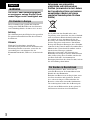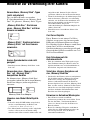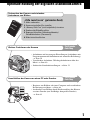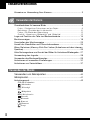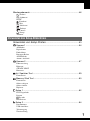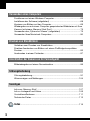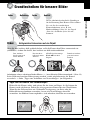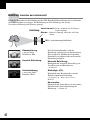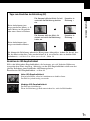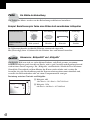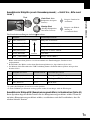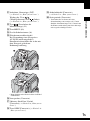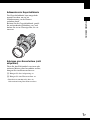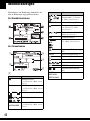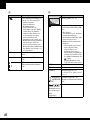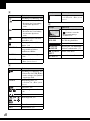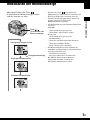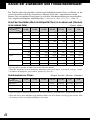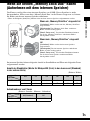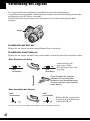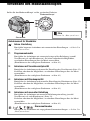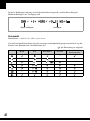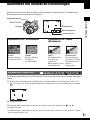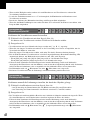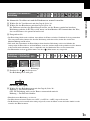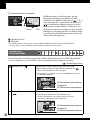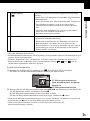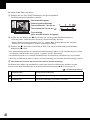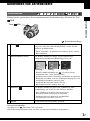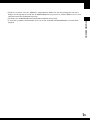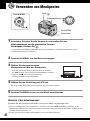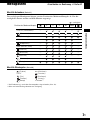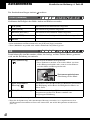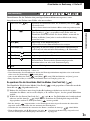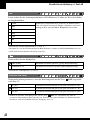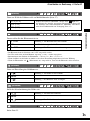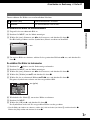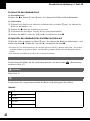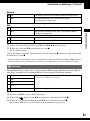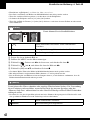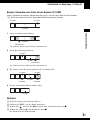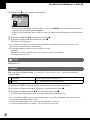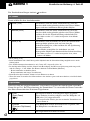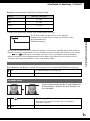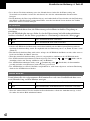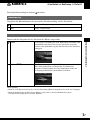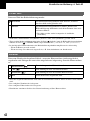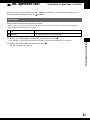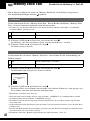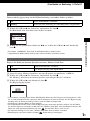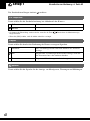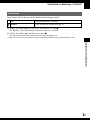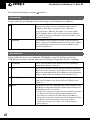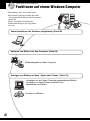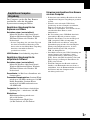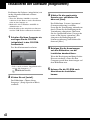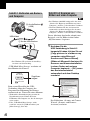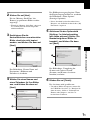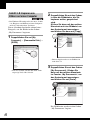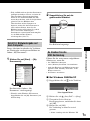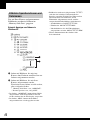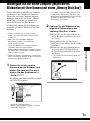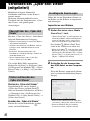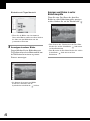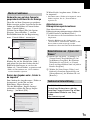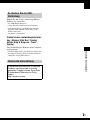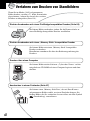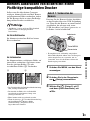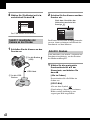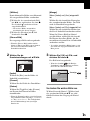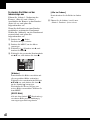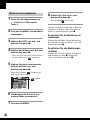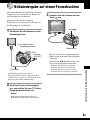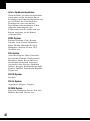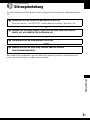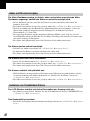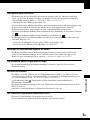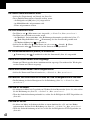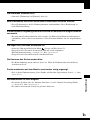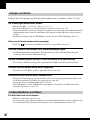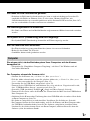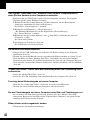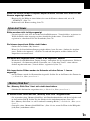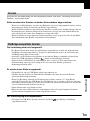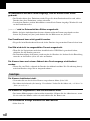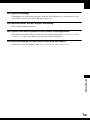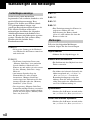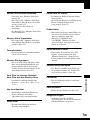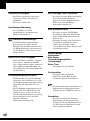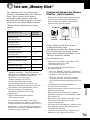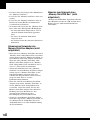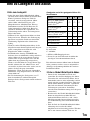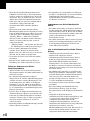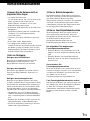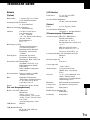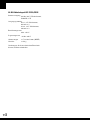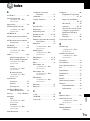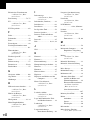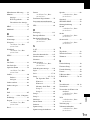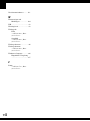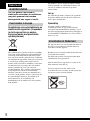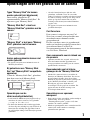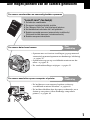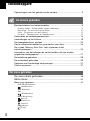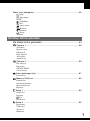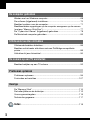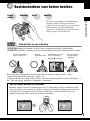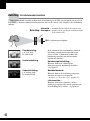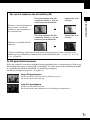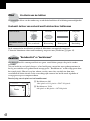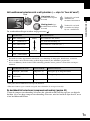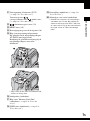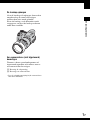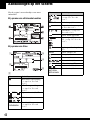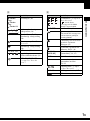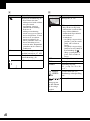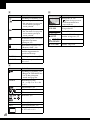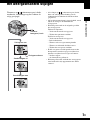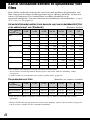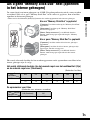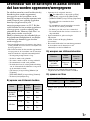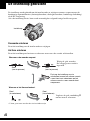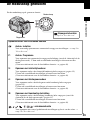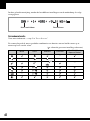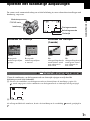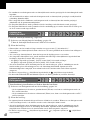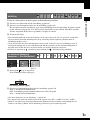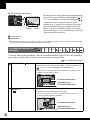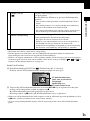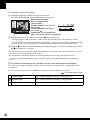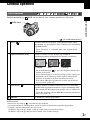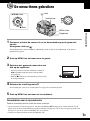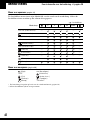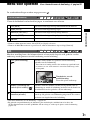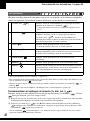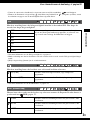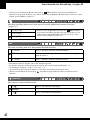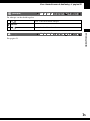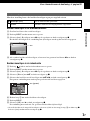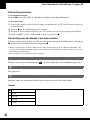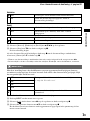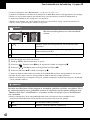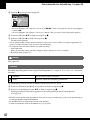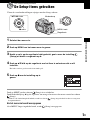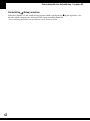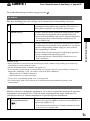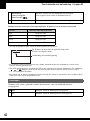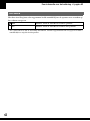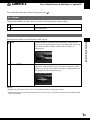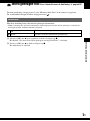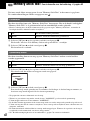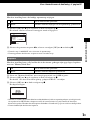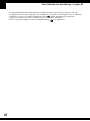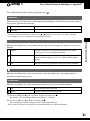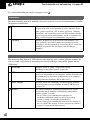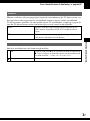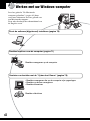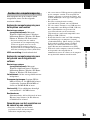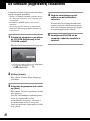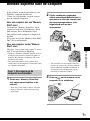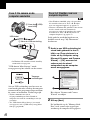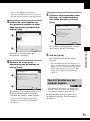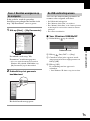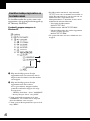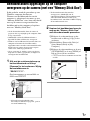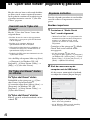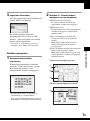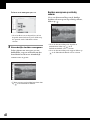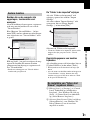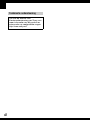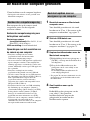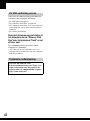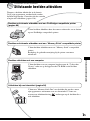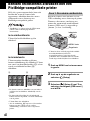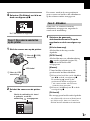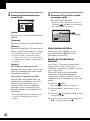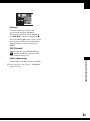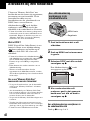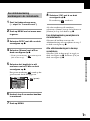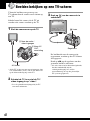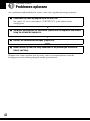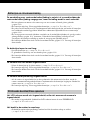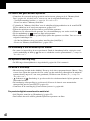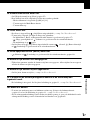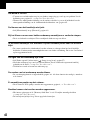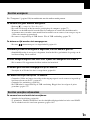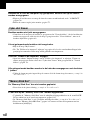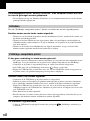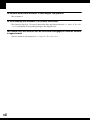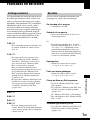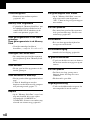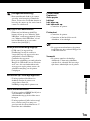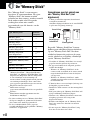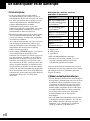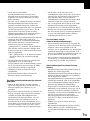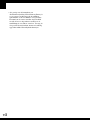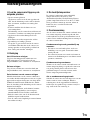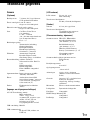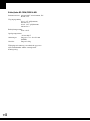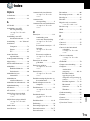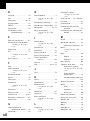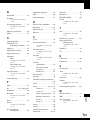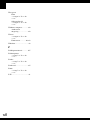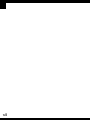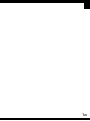2-673-166-41(1)© 2006 Sony Corporation
Zusätzliche Informationen zu diesem Produkt und
Antworten zu häufig gestellten Fragen können Sie
auf unserer Kundendienst-Website finden.
Extra informatie over deze camera en antwoorden
op veelgestelde vragen vindt u op onze Customer
Support-website voor klantenondersteuning.
Printed in Japan
Gedruckt auf 100% Recyclingpapier mit Druckfarbe auf
Pflanzenölbasis ohne VOC (flüchtige organische
Bestandteile).
Gedrukt op 100% kringlooppapier met VOC (vluchtige
organische verbinding)-vrije inkt op basis van
plantaardige olie.
Bedienungsanleitung/
Störungsbehebung
Gebruiksaanwijzing/Problemen
oplossen
Bedienungsanleitung/
Störungsbehebung
Gebruiksaanwijzing/Problemen
oplossen
Digital Still Camera
Digital Still Camera
DSC-H2
„Bitte zuerst lesen“ (getrennter Band)
Erläutert die Einrichtung und grundlegende Bedienung für Aufnahme/Wiedergabe mit
Ihrer Kamera.
"Lees dit eerst" (los boekje)
Beschrijft het instellen en de basisbedieningen voor opnemen/weergeven met uw camera.
Bedienungsanleitung
Bitte lesen Sie diese Anleitung und „Bitte zuerst lesen“ (getrennter Band) vor der Benutzung der Kamera
aufmerksam durch, und bewahren Sie sie zum späteren Nachschlagen auf.
Gebruiksaanwijzing
Lees deze gebruiksaanwijzing en "Lees dit eerst" (los boekje) zorgvuldig door vóórdat u de camera voor het
eerst bedient, en bewaar ze voor latere naslag.
DE
NL
Pagina wordt geladen...
Pagina wordt geladen...
Pagina wordt geladen...
Pagina wordt geladen...
Pagina wordt geladen...
Pagina wordt geladen...
Pagina wordt geladen...
Pagina wordt geladen...
Pagina wordt geladen...
Pagina wordt geladen...
Pagina wordt geladen...
Pagina wordt geladen...
Pagina wordt geladen...
Pagina wordt geladen...
Pagina wordt geladen...
Pagina wordt geladen...
Pagina wordt geladen...
Pagina wordt geladen...
Pagina wordt geladen...
Pagina wordt geladen...
Pagina wordt geladen...
Pagina wordt geladen...
Pagina wordt geladen...
Pagina wordt geladen...
Pagina wordt geladen...
Pagina wordt geladen...
Pagina wordt geladen...
Pagina wordt geladen...
Pagina wordt geladen...
Pagina wordt geladen...
Pagina wordt geladen...
Pagina wordt geladen...
Pagina wordt geladen...
Pagina wordt geladen...
Pagina wordt geladen...
Pagina wordt geladen...
Pagina wordt geladen...
Pagina wordt geladen...
Pagina wordt geladen...
Pagina wordt geladen...
Pagina wordt geladen...
Pagina wordt geladen...
Pagina wordt geladen...
Pagina wordt geladen...
Pagina wordt geladen...
Pagina wordt geladen...
Pagina wordt geladen...
Pagina wordt geladen...
Pagina wordt geladen...
Pagina wordt geladen...
Pagina wordt geladen...
Pagina wordt geladen...
Pagina wordt geladen...
Pagina wordt geladen...
Pagina wordt geladen...
Pagina wordt geladen...
Pagina wordt geladen...
Pagina wordt geladen...
Pagina wordt geladen...
Pagina wordt geladen...
Pagina wordt geladen...
Pagina wordt geladen...
Pagina wordt geladen...
Pagina wordt geladen...
Pagina wordt geladen...
Pagina wordt geladen...
Pagina wordt geladen...
Pagina wordt geladen...
Pagina wordt geladen...
Pagina wordt geladen...
Pagina wordt geladen...
Pagina wordt geladen...
Pagina wordt geladen...
Pagina wordt geladen...
Pagina wordt geladen...
Pagina wordt geladen...
Pagina wordt geladen...
Pagina wordt geladen...
Pagina wordt geladen...
Pagina wordt geladen...
Pagina wordt geladen...
Pagina wordt geladen...
Pagina wordt geladen...
Pagina wordt geladen...
Pagina wordt geladen...
Pagina wordt geladen...
Pagina wordt geladen...
Pagina wordt geladen...
Pagina wordt geladen...
Pagina wordt geladen...
Pagina wordt geladen...
Pagina wordt geladen...
Pagina wordt geladen...
Pagina wordt geladen...
Pagina wordt geladen...
Pagina wordt geladen...
Pagina wordt geladen...
Pagina wordt geladen...
Pagina wordt geladen...
Pagina wordt geladen...
Pagina wordt geladen...
Pagina wordt geladen...
Pagina wordt geladen...
Pagina wordt geladen...
Pagina wordt geladen...
Pagina wordt geladen...
Pagina wordt geladen...
Pagina wordt geladen...
Pagina wordt geladen...
Pagina wordt geladen...
Pagina wordt geladen...
Pagina wordt geladen...
Pagina wordt geladen...
Pagina wordt geladen...
Pagina wordt geladen...
Pagina wordt geladen...
Pagina wordt geladen...
Pagina wordt geladen...

NL
2
Om het gevaar van brand of
elektrische schokken te verkleinen,
mag het apparaat niet worden
blootgesteld aan regen of vocht.
Verwijdering van oude elektrische en
elektronische apparaten (Toepasbaar
in de Europese Unie en andere
Europese landen met gescheiden
ophaalsystemen)
Het symbool op het product of op de verpakking
wijst erop dat dit product niet als huishoudelijk
afval mag worden behandeld. Het moet echter
naar een plaats worden gebracht waar elektrische
en elektronische apparatuur wordt gerecycled. Als
u ervoor zorgt dat dit product op de correcte
manier wordt verwijderd, voorkomt u voor mens
en milieu negatieve gevolgen die zich zouden
kunnen voordoen in geval van verkeerde
afvalbehandeling. De recycling van materialen
draagt bij tot het vrijwaren van natuurlijke
bronnen. Voor meer details in verband met het
recyclen van dit product, neemt u contact op met
de gemeentelijke instanties, het bedrijf of de
dienst belast met de verwijdering van
huishoudafval of de winkel waar u het product
hebt gekocht.
Dit product is getest volgens de EMC-richtlijn
voor het gebruik van aansluitkabels korter dan
3 meter en voldoet aan de hierin gestelde
voorwaarden.
Let op
De elektromagnetische velden bij de specifieke
frequenties kunnen het beeld en het geluid van
deze camera beïnvloeden.
Opmerking
Als door statische elektriciteit of
elektromagnetisme de gegevensoverdracht
tussentijds wordt onderbroken (mislukt), start u
het softwareprogramma opnieuw op of koppelt u
de aansluitkabel (USB-kabel, enz.) los en sluit u
deze weer aan.
Dit apparaat bevat een vast ingebouwde batterij
die niet vervangen hoeft te worden tijdens de
levensduur van het apparaat.
Raadpleeg uw leverancier indien de batterij toch
vervangen moet worden.
De batterij mag alleen vervangen worden door
vakbekwaam servicepersoneel.
Gooi de batterij niet weg maar lever deze in als
klein chemisch afval (KCA).
Lever het apparaat aan het einde van de
levensduur in voor recycling, de batterij zal dan
op correcte wijze verwerkt worden.
Nederlands
WAARSCHUWING
Voor klanten in Europa
Voor klanten in Nederland

NL
3
Opmerkingen over het gebruik van de camera
Typen "Memory Stick" die kunnen
worden gebruikt (niet bijgeleverd)
Deze camera gebruikt het IC-
opnamemedium "Memory Stick Duo". Er
zijn twee typen "Memory Stick".
"Memory Stick Duo": u kunt een
"Memory Stick Duo" gebruiken met de
camera.
"Memory Stick": u kunt geen "Memory
Stick" gebruiken met de camera.
Andere geheugenkaarten kunnen niet
worden gebruikt.
• Zie pagina 110 voor meer informatie over de
"Memory Stick Duo".
Bij gebruik van een "Memory Stick
Duo" met "Memory Stick"-compatibele
apparatuur
U kunt de "Memory Stick Duo" gebruiken
door deze eerst in de Memory Stick
Duo-adapter (niet bijgeleverd) te plaatsen.
Memory Stick Duo-adapter
Opmerkingen over de
nikkel-metaalhydridebatterij
• Laad beide Ni-MH-batterijen (bijgeleverd) op
voordat u de camera voor het eerst gebruikt.
(
t stap 1 in "Lees dit eerst")
• De batterijen kunnen zelfs worden opgeladen
als deze nog niet volledig leeg zijn. Zelfs als de
batterijen niet volledig zijn opgeladen, kunt u
de gedeeltelijke lading van de batterijen gewoon
gebruiken.
• Als u de batterijen langere tijd niet wilt
gebruiken, verbruikt u eerst de resterende
lading. Vervolgens verwijdert u de batterijen uit
de camera en bergt u deze op een droge, koele
plaats op. Op deze manier kan een juiste
werking van de batterijen worden behouden
(pagina 112).
• Zie pagina 112 voor meer informatie over
geschikte batterijen.
Carl Zeiss-lens
Deze camera is uitgerust met een Carl
Zeiss-lens waarmee scherpe beelden met
uitstekend contrast kunnen worden
gereproduceerd.
De lens van deze camera is geproduceerd
onder een kwaliteitswaarborgsysteem dat is
gecertificeerd door Carl Zeiss in
overeenstemming met de kwaliteitsnormen
van Carl Zeiss, Duitsland.
Geen compensatie voor de inhoud van
de opnamen
• Opnamen worden niet vergoed, zelfs niet als
deze niet kunnen worden opgenomen of
weergegeven door een storing van de camera,
opnamemedia, enzovoort.
Reservekopieën van het interne
geheugen en de "Memory Stick Duo"
• Schakel de camera niet uit en verwijder de
batterijen of "Memory Stick Duo" niet als het
toegangslampje brandt. Als u dit wel doet,
kunnen de gegevens in het interne geheugen of
op de "Memory Stick Duo" verloren gaan.
Beveilig uw gegevens altijd door een
reservekopie van de gegevens te maken. Zie
pagina 26 voor de manier waarop u een
reservekopie kunt maken.
Opmerkingen over opnemen/
weergeven
• Deze camera is niet waterdicht, spatbestendig of
stofbestendig. Lees het gedeelte
“Voorzorgsmaatregelen" (pagina 115) door
voordat u de camera gebruikt.
• Maak een proefopname om te controleren of de
camera juist werkt voordat u eenmalige
gebeurtenissen opneemt.
NL

NL
4
• Let er goed op dat de camera niet nat wordt.
Water dat in de camera terechtkomt, kan een
storing veroorzaken die niet in alle gevallen kan
worden verholpen.
• Richt de camera niet naar de zon of ander fel
licht. Dit kan leiden tot onherstelbare
beschadiging van uw ogen. Of het kan een
storing van de camera veroorzaken.
• Gebruik de camera niet in de buurt van een
plaats waar sterke radiogolven worden
gegenereerd of straling wordt uitgestraald. Het
is mogelijk dat de camera dan niet goed kan
opnemen of weergeven.
• Als u de camera in zanderige of stoffige plaatsen
gebruikt, kunnen storingen optreden.
• Als er vocht op de camera condenseert, moet u
dit verwijderen voordat u de camera gebruikt
(pagina 115).
• U moet de camera niet schudden of er tegenaan
stoten. Dit kan niet alleen leiden tot storingen en
het niet meer kunnen opnemen van beelden,
maar kan ook het opnamemedium onbruikbaar
maken, of vervorming, beschadiging of verlies
van de beeldgegevens veroorzaken.
• Maak het oppervlak van de flitser schoon
voordat u deze gebruikt. Door de hitte die
vrijkomt bij het afgaan van de flitser, kan
eventueel vuil op het oppervlak van de flitser
verbranden of vastplakken op dit oppervlak
waardoor onvoldoende licht het voorwerp
bereikt.
Opmerkingen over het LCD-scherm,
de LCD-zoeker en de lens
• Het LCD-scherm en de LCD-zoeker zijn
vervaardigd met precisietechnologie waardoor
meer dan 99,99% van de pixels operationeel is.
Soms kunnen er op het LCD-scherm en in de
LCD-zoeker echter kleine zwarte en/of heldere
puntjes (wit, rood, blauw of groen) permanent
zichtbaar zijn. Dit is normaal en heeft geen
enkele invloed op het opgenomen beeld.
• Als het LCD-scherm of de lens langdurig wordt
blootgesteld aan direct zonlicht, kan dit tot
defecten leiden. Wees voorzichtig wanneer u de
camera bij een venster of buiten neerzet.
• Druk niet op het LCD-scherm. Het scherm kan
dan verkleuren, waardoor een storing wordt
veroorzaakt.
• In een koude omgeving kunnen de beelden op
het LCD-scherm nasporen vertonen. Dit is
normaal.
• Deze camera is uitgerust met een elektrische
zoomlens. Wees voorzichtig dat u niet tegen de
lens stoot en er geen druk op uitoefent.
Compatibiliteit van beeldgegevens
• Deze camera voldoet aan de algemene
DCF-normen (Design rule for Camera File
system) die zijn vastgelegd door de JEITA
(Japan Electronics and Information Technology
Industries Association).
• Er worden geen garanties gegeven dat beelden
die met deze camera zijn opgenomen, kunnen
worden weergegeven op andere apparatuur, of
dat beelden die met andere apparatuur zijn
opgenomen of bewerkt, kunnen worden
weergegeven op deze camera.
Waarschuwing over auteursrechten
TV-programma's, films, videobanden en ander
materiaal kunnen zijn beschermd door
auteursrechten. Het zonder toestemming opnemen
van dergelijk materiaal kan in strijd zijn met de
wetten op de auteursrechten.
De beelden in deze
gebruiksaanwijzing
De foto's die in deze gebruiksaanwijzing gebruikt
worden als voorbeelden, zijn gereproduceerde
beelden die niet daadwerkelijk met deze camera
zijn opgenomen.
Zwarte, witte, rode,
blauwe en groene
puntjes

NL
5
Alle mogelijkheden van de camera gebruiken
De camera voorbereiden en eenvoudig beelden opnemen
"Lees dit eerst" (los boekje)
1 De batterijen voorbereiden
2 De camera inschakelen/de klok instellen
3 Een "Memory Stick Duo" (niet bijgeleverd) plaatsen
4 Het beeldformaat selecteren dat u wilt gebruiken
5 Beelden eenvoudig opnemen (automatische instelfunctie)
Stilstaande beelden opnemen (scènekeuzefunctie)
6 Beelden weergeven/verwijderen
De camera beter leren kennen
Deze
handleiding
• Opnemen met uw favoriete instellingen (geprogrammeerd
automatisch opnemen/opnemen met handmatige belichting)
t pagina 29
• Opnemen/weergeven op verschillende manieren met het
menu t pagina 39
• De standaardinstellingen wijzigen t pagina 53
De camera aansluiten op een computer of printer
Deze
handleiding
• De beelden naar een computer kopiëren en deze op
verschillende manieren bewerken t pagina 68
• De beelden afdrukken door de camera rechtstreeks aan te
sluiten op een printer (alleen PictBridge-compatibele
printers) t pagina 86

NL
6
Inhoudsopgave
Opmerkingen over het gebruik van de camera ......................................... 3
Basistechnieken voor betere beelden....................................................... 9
Scherp-stellen – Scherpstellen op een onderwerp ........................................... 9
Belichting – De lichtintensiteit instellen ........................................................... 10
Kleur – De effecten van de lichtbron ............................................................... 12
Kwaliteit – "Beeldkwaliteit" en "beeldformaat" .................................................. 12
Onderdelen en bedieningselementen..................................................... 14
Aanduidingen op het scherm .................................................................. 18
Het weergavescherm wijzigen ................................................................ 23
Aantal stilstaande beelden en opnameduur voor films ........................... 24
Als u geen "Memory Stick Duo" hebt (opnemen in het
interne geheugen)................................................................................... 25
Levensduur van de batterijen en aantal beelden dat kan worden
opgenomen/weergegeven....................................................................... 27
De instelknop gebruiken ......................................................................... 28
De modusknop gebruiken ....................................................................... 29
Opnemen met handmatige aanpassingen.............................................. 31
Continu opnemen....................................................................................37
De menu-items gebruiken................................................................ 39
Menu-items.......................................................................................... 40
Menu voor opnemen ............................................................................... 41
COLOR (Kleurfunctie)
(Lichtmeetfun.)
WB (Witbalans)
ISO
(Beeldkwaliteit)
BRK (Bracket-stap)
(Interval)
(Flitsniveau)
(Contrast)
(Scherpte)
(Setup)
De camera gebruiken
Het menu gebruiken
M

NL
7
Menu voor weergeven .............................................................................46
(Map)
- (Beveiligen)
DPOF
(Afdrukken)
(Dia)
(Ander form.)
(Roteren)
(Opdelen)
(Setup)
Trimmen
De Setup-items gebruiken ...............................................................53
Camera 1 ..........................................................................................55
AF-functie
Digitale zoom
Functiegids
Rode-ogeneff.
AF-verlicht.
Auto Review
Camera 2 ..........................................................................................59
EX. scherpst.
Flitsersync.
STEADY SHOT
Conversielens
Intern geheugen-tool..........................................................................61
Formatteren
Memory Stick tool ..............................................................................62
Formatteren
Opnamemap maken
Opnamemap wijz.
Kopiëren
Setup 1 ...............................................................................................65
Zoekerverl.
Pieptoon
Taal
Initialiseren
Setup 2 ...............................................................................................66
Bestandsnr.
USB-aansl.
Video-uit
Klokinstel.
Het Setup-scherm gebruiken
1
2
1
2

NL
8
Werken met uw Windows-computer ....................................................... 68
De software (bijgeleverd) installeren....................................................... 70
Beelden kopiëren naar de computer....................................................... 71
Beeldbestanden opgeslagen op de computer weergeven op de camera
(met een "Memory Stick Duo")................................................................ 77
De "Cyber-shot Viewer" (bijgeleverd) gebruiken ..................................... 78
De Macintosh-computer gebruiken ......................................................... 83
Stilstaande beelden afdrukken................................................................ 85
Beelden rechtstreeks afdrukken met een PictBridge-compatibele
printer...................................................................................................... 86
Afdrukken bij een fotowinkel ................................................................... 90
Beelden bekijken op een TV-scherm ...................................................... 92
Problemen oplossen ............................................................................... 94
Foutcodes en berichten ........................................................................ 107
De "Memory Stick"................................................................................ 110
De batterijlader en de batterijen............................................................ 112
Voorzorgsmaatregelen .......................................................................... 115
Technische gegevens............................................................................ 117
De computer gebruiken
Stilstaande beelden afdrukken
De camera op een TV aansluiten
Problemen oplossen
Overige
Index
.................................................................................................... 119

De camera gebruiken
NL
9
De camera gebruiken
Basistechnieken voor betere beelden
Als u de sluiterknop half indrukt, stelt de camera automatisch scherp (automatische
scherpstelling). Houd er rekening mee dat de sluiterknop slechts half ingedrukt moet worden.
Een stilstaand beeld opnemen waarop moeilijk kan worden scherpgesteld
t "Een
scherpstellingsmethode selecteren" (pagina 34)
Als het beeld zelfs na scherpstellen wazig is, kan dit komen doordat de camera is bewogen.
t
Zie "Tips om wazige beelden te voorkomen" (hieronder).
Scherp-
stellen
Scherpstellen op een onderwerp
Druk de sluiterknop
direct volledig in.
Druk de
sluiterknop half
in.
Aanduiding voor AE/
AF-vergrendeling
Knippert
,
brandt/piept
Druk vervolgens
de sluiterknop
volledig in.
Tips om wazige beelden te voorkomen
Houd de camera stil en uw armen langs uw zij. U kunt ook de camera stabiliseren door
tegen de zijkant van een boom of gebouw te leunen. Gebruik de zelfontspanner met een
vertraging van 2 seconden of een statief of schakel de steadyshot-functie in. In een
donkere omgeving kunt u het beste de flitser gebruiken.
Scherp-
stellen
Belichting Kleur Kwaliteit
Dit gedeelte beschrijft de basishandelingen
voor het gebruik van de camera. In dit
gedeelte wordt het gebruik van verschillende
camerafuncties, zoals de modusknop
(pagina 29), de instelknop (pagina 28) en de
menu's (pagina 39), beschreven.

NL
10
U kunt verschillende beelden maken door de belichting en de ISO-gevoeligheid aan te passen.
Belichting is de hoeveelheid licht die door de lens in de camera valt wanneer u de sluiterknop
indrukt.
Belichting
De lichtintensiteit instellen
Overbelichting
= te veel licht
Te licht beeld
In de automatische instelfunctie wordt de
belichting automatisch ingesteld op de
juiste waarde. U kunt deze echter ook
handmatig instellen met de hieronder
beschreven functies.
Handmatige belichting:
Hiermee kunt u de sluitertijd en
diafragmawaarde handmatig instellen.
t pagina 33
Beeldhelderheid:
Hiermee kunt u de belichting aanpassen
die door de camera is ingesteld.
t stap 5 in "Lees dit eerst", pagina 33
Lichtmeetfun.:
Hiermee kunt u het gedeelte van het
onderwerp wijzigen dat wordt gemeten om
de belichting in te stellen. t pagina 41
Juiste belichting
Onderbelichting
= te weinig licht
Te donker beeld
Sluitertijd = tijdsduur dat het licht in de camera valt
Diafragma = grootte van de opening waardoor het licht
in de camera valt
ISO =
opnamegevoeligheid
Belichting:

De camera gebruiken
NL
11
De ISO-gevoeligheid aanpassen
ISO is de eenheid waarin de gevoeligheid wordt uitgedrukt door te schatten hoeveel licht er op
het beeldopnameapparaat (soortgelijk aan fotofilm) valt. Zelfs wanneer de belichting hetzelfde
is, verschillen de beelden afhankelijk van de ISO-gevoeligheid.
De ISO-gevoeligheid aanpassen t pagina 43
Tips voor het aanpassen van de belichting (EV)
De camera bepaalt dat het
onderwerp helder is, dus de
belichting wordt donkerder.
Aanpassen in de
richting +
Wanneer u een beeld opneemt
dat erg licht is, zoals een
onderwerp met tegenlicht of
een sneeuwscène
De camera bepaalt dat het
onderwerp donker is, dus de
belichting wordt helderder.
Aanpassen in de
richting –
Wanneer u een donker beeld
opneemt
U kunt de belichting controleren aan de hand van het histogram. Zorg ervoor dat u het
onderwerp niet overbelicht of onderbelicht (licht of donker beeld). t stap 5 in "Lees dit
eerst", pagina 34
Hoge ISO-gevoeligheid
Neemt een helder beeld op, zelfs op donkere plaatsen.
Het beeld wordt echter korrelig.
Lage ISO-gevoeligheid
Neemt een vloeiender beeld op.
Het beeld wordt echter donkerder als de belichting onvoldoende is.

NL
12
De natuurlijke kleur van het onderwerp wordt beïnvloed door de belichtingsomstandigheden.
Voorbeeld: de kleur van een beeld wordt beïnvloed door lichtbronnen
In de automatische instelfunctie worden de kleurtinten automatisch aangepast.
U kunt de kleurtinten echter ook handmatig aanpassen met [Witbalans] (pagina 42).
Een digitaal beeld is samengesteld uit een groot aantal kleine puntjes die pixels worden
genoemd.
Als een beeld uit veel pixels bestaat, is het beeld groot, neemt het meer geheugenruimte in
beslag en wordt het zeer gedetailleerd weergegeven. "Beeldformaat" wordt aangegeven door
het aantal pixels. Hoewel u op het scherm van de camera het verschil niet kunt zien,
verschillen de kleine details en de verwerkingstijd wanneer het beeld wordt afgedrukt of
weergegeven op een computerscherm.
Beschrijving van de pixels en het beeldformaat
Kleur
De effecten van de lichtbron
Weer/lichtbron
Daglicht Bewolkt Fluorescerend Lamplicht
Kenmerken van het
licht
Wit (standaard) Blauwachtig Blauwgetint Roodachtig
Kwaliteit
"Beeldkwaliteit" en "beeldformaat"
1 Beeldformaat: 6M
2816 pixels × 2112 pixels = 5.947.392 pixels
2 Beeldformaat: VGA
640 pixels × 480 pixels = 307.200 pixels
2816
2112
480
640
Pixels

De camera gebruiken
NL
13
Het beeldformaat selecteren dat u wilt gebruiken (t stap 4 in "Lees dit eerst" )
De standaardinstellingen worden aangegeven met .
1)
De beelden worden opgenomen in dezelfde 3:2-verhouding als fotopapier, briefkaarten, enzovoort.
2)
Beide randen van het beeld worden wellicht bijgesneden bij het afdrukken (pagina 104).
3)
Als u een Memory Stick-sleuf of USB-verbinding gebruikt, kunt u genieten van beelden van hogere
kwaliteit.
• Hoe groter het beeldformaat, hoe hoger de kwaliteit.
• Hoe meer frames u per seconde weergeeft, hoe vloeiender de weergave kan zijn.
De beeldkwaliteit selecteren (compressieverhouding) (pagina 43)
U kunt de compressieverhouding selecteren die gebruikt wordt voor het opslaan van digitale
beelden. Als u een hoge compressieverhouding selecteert, mist het beeld de fijne details, maar
is het beeldbestand kleiner.
Pixel
Veel pixels (hoge
beeldkwaliteit en groot
bestand)
Voorbeeld: een beeld
afdrukken tot
maximaal A4-formaat
Weinig pixels (lage
beeldkwaliteit en klein
bestand)
Voorbeeld: een beeld
verzenden als bijlage
bij een e-mailbericht
Beeldformaat Gebruiksrichtlijnen
6M (2816×2112) Groter
Kleiner
Max. formaat is A4 (8×10")
3:2
1)
(2816×1872) Net als beeldverhouding 3:2
3M (2048×1536) Max. formaat is 13×18cm (5×7")
2M (1632×1224)
Max. formaat is 10×15cm (4×6")
VGA (640×480) Voor e-mail
16:9
2)
(1920×1080)
Weergeven op 16:9 HDTV
3)
Beeldformaat van films
Frame/seconde
Gebruiksrichtlijnen
640(Fijn) (640×480) Ongeveer 30 Weergave op tv, hoge kwaliteit
640(Standaard)
(640×480)
Ongeveer 17 Weergave op tv, standaard
160 (160×112) Ongeveer 8 Voor e-mail

NL
14
Onderdelen en bedieningselementen
Zie de pagina's tussen haakjes voor meer
informatie.
A POWER-lampje (
t stap 2 in "Lees dit
eerst")
B Modusknop (29)
C /BRK toets (37)
D Sluiterknop (
t stap 5 in "Lees dit
eerst")
E Instelknop (28)
F FOCUS toets (34)
G Microfoon
H Zelfontspannerlampje (
t stap 5 in
"Lees dit eerst")/AF-verlichting (57)
I Lens
J Flitser (
t stap 5 in "Lees dit eerst")
K Bevestigingsoog voor de draagriem (16)
L A/V OUT-aansluiting (92)
M (USB) aansluiting (72)
N Aansluitingsklep
A (weergeven) toets (
t stap 6 in
"Lees dit eerst")
B FINDER/LCD toets (
t stap 5 in "Lees
dit eerst")
C Zoeker (
t stap 5 in "Lees dit eerst")
D Zoekerscherpstelknopje (
t stap 5 in
"Lees dit eerst")
E LCD-scherm (23)
F Regeltoets
Menu aan: v/V/b/B/
z (t stap 2 in
"Lees dit eerst")
Menu uit: /// (
t stap 5 in
"Lees dit eerst")
G (beeldformaat/verwijderen) toets
(
t stap 4 en 6 in "Lees dit eerst")
H Toegangslampje (
t stap 4 in "Lees dit
eerst")
I (STEADY SHOT) toets (
t stap 5
in "Lees dit eerst")
J POWER toets (
t stap 2 in "Lees dit
eerst")

De camera gebruiken
NL
15
K Voor opnemen: Zoomtoets (W/T)
(
t stap 5 in "Lees dit eerst")
Voor weergeven: /
(weergavezoom) toets/ (index) toets
(
t stap 6 in "Lees dit eerst")
L (schermweergave) toets (23)
M MENU toets (39)
N Bevestigingsoog voor de draagriem (16)
O Klep van netspanningsadaptersnoer
Bij gebruik van de netspanningsadapter
AC-LS5K (niet bijgeleverd)
Raadpleeg de gebruiksaanwijzing bij de
netspanningsadapter voor meer
informatie.
• Zorg ervoor dat het snoer niet beklemd raakt
wanneer u de klep sluit.
P Luidspreker (onderkant)
Q Klep voor "Memory Stick Duo"
(onderkant) (
t stap 3 in "Lees dit
eerst")
R OPEN toets (onderkant) (
t stap 1 in
"Lees dit eerst")
S Batterijklep (onderkant) (
t stap 1 in
"Lees dit eerst")
T Schroefgat voor statief (onderkant)
• Gebruik een statief met een schroeflengte
van minder dan 5,5 mm. Bij gebruik van
schroeven die langer zijn dan 5,5 mm, kan
de camera niet stevig op het statief worden
bevestigd en kan de camera beschadigd
raken.

NL
16
De draagriem en de lensdop
bevestigen
De lenskap bevestigen
Wanneer u opneemt bij helder
omgevingslicht, zoals buitenshuis, kunt u
het beste de lenskap gebruiken om afname
van de beeldkwaliteit door overvloedig licht
te voorkomen.
1 Bevestig de adapterring.
2 Plaats de lenskap, zoals hieronder wordt
aangegeven, en draai de lenskap rechtsom
totdat deze vastklikt.
• De lensdop kan ook op de lenskap worden
bevestigd.
• Als u de lenskap gebruikt, moet u rekening
houden met het volgende:
– De AF-verlichting wordt wellicht
geblokkeerd.
– Het flitslicht wordt wellicht geblokkeerd,
waardoor schaduw wordt weergegeven als u
de ingebouwde flitser gebruikt.

De camera gebruiken
NL
17
De lenskap opbergen
Als u de lenskap wilt opbergen, kunt u deze
omgekeerd op de camera bevestigen
wanneer deze niet wordt gebruikt.
Plaats de lenskap, zoals hieronder wordt
aangegeven, en draai de lenskap rechtsom
totdat deze vastklikt.
Een conversielens (niet bijgeleverd)
bevestigen
Wanneer u betere groothoekopnamen of
ingezoomde opnamen wilt maken, moet u
een conversielens bevestigen.
1 Bevestig de adapterring.
2 Bevestig een conversielens.
• Lees de gebruiksaanwijzing bij de conversielens
voor meer informatie.

NL
18
Aanduidingen op het scherm
Zie de pagina's tussen haakjes voor meer
informatie.
Bij opname van stilstaande beelden
Bij opname van films
A
Scherm Aanduiding
Resterende batterijlading
(
t stap 1 in "Lees dit
eerst")
z AE/AF-vergrendeling
(
t stap 5 in "Lees dit
eerst")
BRK Opnamefunctie (29, 37)
Witbalans (42)
STBY
OPNEMEN
Stand-by/film opnemen
(
t stap 5 in "Lees dit
eerst")
2 5 10 90cm
Randen Laag
2 5 10 90cm
Randen Laag
STBY
2
13
4
5
M
WB
Modusknop (scènekeuze)
(
t stap 5 in "Lees dit
eerst")
P S A M Modusknop (29)
Camerafunctie (t stap 5
in "Lees dit eerst")
Flitsfunctie (
t stap 5 in
"Lees dit eerst")
Flitser wordt opgeladen
Zoomvergroting
(55,
t stap 5 in "Lees dit
eerst")
Rode-ogeneffect beperken
(57)
REAR Flitser synchro (59)
Scherpte (45)
Contrast (44)
Conversielens (60)
AF-verlichting (57)
Lichtmeetfunctie (41)
VIVID
NATURAL
SEPIA B&W
Kleurfunctie (41)
Scherm Aanduiding
SL
1.3
ON

De camera gebruiken
NL
19
BC
Scherm Aanduiding
Randen
Hoog
Randen
Laag
Randen Uit
Verscherpen (36)
Balk voor handmatig
scherpstellen (36)
zInstellen Flexibel Punt AF (35)
Handmatige scherpstelling
(36)
Macro (
t stap 5 in "Lees
dit eerst")
Handmatige scherpstelling
(36)
AF-functie (55)
Aanduiding voor
AF-bereikzoekerframe (34)
STEADY SHOT OFF
(
t stap 5 in "Lees dit
eerst")
2 5 10 90cm
0.9 2 5m
S AF M A F C AF
Scherm Aanduiding
Beeldformaat (t stap 4 in
"Lees dit eerst")
• wordt alleen
weergegeven als Multi
Burst is ingeschakeld.
FINE STD Beeldkwaliteit (43)
Opnamemap (62)
• Dit wordt niet weergegeven
als het interne geheugen
wordt gebruikt.
Aanduiding voor resterende
capaciteit van intern
geheugen (25)
Resterende capaciteit van
"Memory Stick" (24)
00:00:00
[00:28:05]
Opnameduur [maximale
opnameduur] (24, 25)
1/30" Multi Burst-interval (44)
400 Resterend aantal
opneembare beelden
(24, 25)
Zelfontspanner (
t stap 5
in "Lees dit eerst")
C:32:00 Zelfdiagnosefunctie (107)
ISO-nummer (43)
3:26M 3M
1M VGA
16:9
FINE
6 40
STD
6 40
160
1M
101

NL
20
DE
Scherm Aanduiding
Trillingswaarschuwing (9)
• Waarschuwt dat door
trillingen het beeld wellicht
niet goed wordt
opgenomen, vanwege
onvoldoende belichting.
Zelfs als de
trillingswaarschuwing
wordt weergegeven, kunt u
het beeld opnemen. U kunt
het beste de steadyshot-
functie inschakelen, de
flitser gebruiken voor een
betere belichting of een
statief of ander hulpmiddel
gebruiken om de camera te
stabiliseren.
E Waarschuwing voor
zwakke batterijen (27, 107)
+ Dradenkruis van de
puntlichtmeting (41)
AF-bereikzoekerframe (34)
Scherm Aanduiding
Histogram (23, 34)
NR lange sluitertijd (32)
• Bij gebruik van bepaalde
sluitertijden* wordt de NR
lange-sluitertijdfunctie
automatisch ingeschakeld
om beeldruis te
verminderen.
* Als [ISO] is ingesteld op
[Autom.], [80] tot en met
[200]: 1/6 seconde of
langer
Als [ISO] is ingesteld op
[400] tot en met [1000] of
de modusknop op
(Hoge gevoeligheid) is
gezet: 1/25 seconde of
langer
125 Sluitertijd (32)
F3.5 Diafragmawaarde (32)
+2.0EV Belichtingswaarde
(33,
t stap 5 in "Lees dit
eerst")
VERPL.
VERPL.
zOK
Flexibel Punt AF (35)
Handmatige scherpstelling
(36)
(niet
weergegeven
op het scherm
op de vorige
pagina)
Menu (39)

De camera gebruiken
NL
21
Bij weergave van stilstaande beelden
Bij weergave van films
A
B
VOLUME
1
2
3
4
5
1
2
3
4
5
Scherm Aanduiding
Resterende batterijlading
(
t stap 1 in "Lees dit
eerst")
Opnamefunctie (29, 37)
Beeldformaat (
t stap 4 in
"Lees dit eerst")
Weergavefunctie (
t stap 6
in "Lees dit eerst")
- Beveiligen (47)
Afdrukmarkering (DPOF)
(90)
Map wijzigen (46)
• Dit wordt niet weergegeven
als het interne geheugen
wordt gebruikt.
Zoomvergroting (t stap 6
in "Lees dit eerst")
Stap
12/16
Frame-voor-frame-
weergave (38)
N Weergave (
t stap 6 in
"Lees dit eerst")
Vo lu m e (
t stap 6 in "Lees
dit eerst")
Scherm Aanduiding
101-0012 Map-bestandsnummer (46)
Weergavebalk (
t stap 6 in
"Lees dit eerst")
M
3:26M 3M
1M VGA
16:9
FINE
6 40
STD
6 40
160
1.3

NL
22
C
D
E
Scherm Aanduiding
PictBridge-aansluiting (87)
Opnamemap (62)
• Dit wordt niet weergegeven
als het interne geheugen
wordt gebruikt.
Weergavemap (46)
• Dit wordt niet weergegeven
als het interne geheugen
wordt gebruikt.
Aanduiding voor resterende
capaciteit van intern
geheugen (25)
Resterende capaciteit van
"Memory Stick" (24)
8/8 12/12 Beeldnummer/aantal
beelden opgenomen in
geselecteerde map
C:32:00 Zelfdiagnosefunctie (107)
00:00:12 Teller (
t stap 6 in "Lees
dit eerst")
Scherm Aanduiding
PictBridge-aansluiting (88)
• Koppel de USB-kabel niet
los als het pictogram
wordt weergegeven.
+2.0EV Belichtingswaarde
(33,
t stap 5 in "Lees dit
eerst")
ISO-nummer (43)
Lichtmeetfunctie (41)
Flitser
Witbalans (42)
500 Sluitertijd (32)
F3.5 Diafragmawaarde (32)
Weergavebeeld (
t stap 6
in "Lees dit eerst")
101
101
WB
Scherm Aanduiding
Histogram (23, 34)
• wordt weergegeven als
het histogramscherm is
uitgeschakeld.
2006 1 1
9:30 AM
Opnamedatum/-tijd van het
weergavebeeld
Menu (39)
z PAUZE
z AFSP.
Een reeks Multi Burst-
beelden weergeven (37)
VORIGE/
VOLGENDE
Beelden selecteren
VOLUME
Volume aanpassen
DPOF

De camera gebruiken
NL
23
Het weergavescherm wijzigen
Wanneer u op (schermweergave) drukt,
worden de aanduidingen op het scherm als
volgt gewijzigd.
• Als u langer op (schermweergave) drukt,
kunt u de achtergrondverlichting van de
elektronische beeldzoeker helderder maken
(pagina 65).
• Als het histogramscherm is ingeschakeld, wordt
tijdens de weergave beeldinformatie
weergegeven.
• Het histogram wordt in de volgende gevallen
niet weergegeven:
Tijdens het opnemen
– Als het menu wordt weergegeven
– Tijdens het opnemen van films
Tijdens het weergeven
– Als het menu wordt weergegeven
– In de indexfunctie
– Wanneer u de weergavezoom gebruikt
– Wanneer u stilstaande beelden roteert
– Tijdens het weergeven van films
• Er kan een groot verschil optreden tussen het
histogram dat wordt weergegeven tijdens het
opnemen en tijdens het weergeven wanneer:
– de flitser afgaat.
– de sluitertijd lang of kort is.
• Het histogram wordt wellicht niet weergegeven
voor beelden die zijn opgenomen met andere
camera's.
Histogramscherm
Histogram aan
Aanduidingen uit
Aanduidingen aan
(scherm-
weergave) toets

NL
24
Aantal stilstaande beelden en opnameduur voor
films
In de tabellen worden bij benadering het aantal stilstaande beelden en de opnameduur voor
films aangegeven die kunnen worden opgenomen op een "Memory Stick Duo" die met deze
camera is geformatteerd. De waarden kunnen verschillen afhankelijk van de
opnameomstandigheden. Voor meer informatie over beeldformaat en beeldkwaliteit
t stap 4
in
"Lees dit eerst" zie pagina 12.
Het aantal stilstaande beelden (zie de bovenste regel voor de beeldkwaliteit [Fijn]
en de onderste regel voor [Standaard])
(Eenheden: beelden)
• Het vermelde aantal beelden is van toepassing bij de normale functie.
• Als het aantal resterende opneembare beelden groter is dan 9.999, wordt de aanduiding ">9999"
weergegeven.
• U kunt het formaat van de beelden later wijzigen ([Ander form.], pagina 49).
De opnameduur voor films (Eenheden: uur: minuten: seconden)
• Films met het beeldformaat [640(Fijn)] kunnen alleen op een "Memory Stick PRO Duo" worden
opgenomen.
• Wanneer beelden die zijn opgenomen met eerdere Sony-modellen, op deze camera worden weergegeven,
kan de weergave afwijken van het werkelijke beeldformaat.
Capaciteit
Formaat
32 MB 64 MB 128 MB 256 MB 512 MB 1 GB 2 GB
6M 10 21 42 77 157 322 660
19 39 79 142 290 592 1215
3:2 10 21 42 77 157 322 660
19 39 79 142 290 592 1215
3M 20 41 82 148 302 617 1266
37 74 149 264 537 1097 2250
2M 33 66 133 238 484 988 2025
61 123 246 446 907 1852 3798
VGA 196 394 790 1428 2904 5928 12154
491 985 1975 3571 7261 14821 30385
16:9 33 66 133 238 484 988 2025
61 123 246 446 907 1852 3798
Capaciteit
Formaat
32 MB 64 MB 128 MB 256 MB 512 MB 1 GB 2 GB
640(Fijn) – – – 0:02:57 0:06:02 0:12:20 0:25:18
640(Standaard) 0:01:27 0:02:56 0:05:54 0:10:42 0:21:47 0:44:27 1:31:09
160 0:22:42 0:45:39 1:31:33 2:51:21 5:47:05 11:44:22 24:18:25

De camera gebruiken
NL
25
Als u geen "Memory Stick Duo" hebt (opnemen
in het interne geheugen)
De camera heeft een intern geheugen van 30 MB. Dit geheugen kan niet uit de camera worden
verwijderd. Zelfs als er geen "Memory Stick Duo" in de camera is geplaatst, kunt u beelden
opnemen in dit interne geheugen.
• Films met het beeldformaat [640(Fijn)] kunnen niet worden opgenomen in het interne geheugen.
Het aantal stilstaande beelden dat kan worden opgenomen en de opnameduur voor films in het
interne geheugen zijn als volgt.
Het aantal stilstaande beelden (zie de bovenste regel voor de beeldkwaliteit [Fijn]
en de onderste regel voor [Standaard])
(Eenheden: beelden)
De opnameduur voor films
(Eenheden: uur: minuten: seconden)
Als een "Memory Stick Duo" is geplaatst
[Opnemen]: beelden worden op de "Memory Stick Duo"
opgenomen.
[Weergeven]: beelden op de "Memory Stick Duo"
worden weergegeven.
[Menu, Setup, enzovoort]: verschillende functies
kunnen worden toegepast op beelden op de "Memory
Stick Duo".
Als er geen "Memory Stick Duo" is geplaatst
[Opnemen]: beelden worden in het interne geheugen
opgenomen.
[Weergeven]: beelden die in het interne geheugen zijn
opgeslagen, worden weergegeven.
[Menu, Setup, enzovoort]: verschillende functies
kunnen worden toegepast op beelden in het interne
geheugen.
Formaat
Capaciteit
6M 3:2 3M 2M VGA 16:9
30 MB 9 9 19 31 183 31
18 18 34 57 459 57
Formaat
Capaciteit
640(Standaard) 160
30 MB 0:01:21 0:21:59
Intern
geheugen
B
B

NL
26
U kunt het beste altijd een reservekopie (back-up) van de gegevens maken door een van de
onderstaande procedures te volgen.
Een reservekopie (back-up) van gegevens maken op een "Memory Stick Duo"
Bereid een "Memory Stick Duo" met een opslagcapaciteit van 32 MB of meer voor en voer de
procedure bij [Kopiëren] uit (pagina 63).
Een reservekopie (back-up) van gegevens maken op de vaste schijf van een
computer
Voer de procedure op pagina 71 tot en met 73 uit zonder dat een "Memory Stick Duo" in de
camera is geplaatst.
• U kunt beeldgegevens die op een "Memory Stick Duo" zijn opgeslagen, niet verplaatsen naar het interne
geheugen.
• U kunt gegevens in het interne geheugen kopiëren naar een computer via een USB-verbinding tussen de
computer en de camera, maar u kunt geen gegevens op de computer naar het interne geheugen kopiëren.
Beeldgegevens die in het interne geheugen zijn opgeslagen

De camera gebruiken
NL
27
Levensduur van de batterijen en aantal beelden
dat kan worden opgenomen/weergegeven
De tabellen tonen het aantal beelden dat bij
benadering kan worden opgenomen/
weergegeven en de levensduur van de
batterijen wanneer u beelden opneemt in de
stand [Normaal] met volledig opgeladen
batterijen (bijgeleverd) bij een
omgevingstemperatuur van 25°C. Bij het
aantal beelden dat kan worden opgenomen
of weergegeven, wordt er rekening mee
gehouden dat de "Memory Stick Duo" zo
nodig moet worden verwisseld.
Houd er rekening mee dat afhankelijk van
de gebruiksomstandigheden de werkelijke
aantallen lager kunnen liggen dan hier
wordt aangegeven.
• De batterijlading neemt af naarmate deze langer
wordt gebruikt en tevens met het verstrijken van
de tijd (pagina 112).
• Het aantal beelden dat kan worden opgenomen/
weergegeven en de levensduur van de batterijen
nemen af onder de volgende omstandigheden:
– De omgevingstemperatuur is laag.
– De flitser wordt vaak gebruikt.
– De camera wordt vaak in- en uitgeschakeld.
– De zoomfunctie wordt vaak gebruikt.
– De helderheid van de achtergrondverlichting
van de elektronische beeldzoeker is ingesteld
op de maximale waarde.
– [AF-functie] is ingesteld op [Monitor] of
[Continu].
– [STEADY SHOT] is ingesteld op [Continu].
– De batterijen zijn bijna leeg.
Bij opname van stilstaande beelden
• Opnemen in de volgende situaties:
– (Beeldkwaliteit) is ingesteld op [Fijn].
– [AF-functie] is ingesteld op [Enkelvoud.].
– [STEADY SHOT] is ingesteld op [Opnemen].
– Er wordt elke 30 seconden één keer
opgenomen.
– De zoomfunctie wordt beurtelings tussen de
uiterste W- en T-kant geschakeld.
– De flitser gaat elke twee keer eenmaal af.
– De stroom wordt elke tien keer eenmaal in- en
uitgeschakeld.
• De meetmethode is gebaseerd op de
CIPA-norm.
(CIPA: Camera & Imaging Products
Association)
• Het aantal beelden dat kan worden opgenomen/
de levensduur van de batterijen is niet
afhankelijk van het beeldformaat.
Bij weergave van stilstaande beelden
• Weergeven van afzonderlijke beelden op
volgorde met intervallen van drie seconden
Bij opname van films
• Continu films opnemen met het beeldformaat
[160]
Batterij
LCD/
Zoeker
Aantal
beelden
Levensduur
batterijen
(min.)
NH-AA-DB
(Ni-MH)
(bijgeleverd)
LCD
Ongeveer
400
Ongeveer
200
Zoeker
Ongeveer
400
Ongeveer
200
Alkaline
LCD
Ongeveer
60
Ongeveer
30
Zoeker
Ongeveer
60
Ongeveer
30
Batterijen
Aantal
beelden
Levensduur
batterijen
(min.)
NH-AA-DB
(Ni-MH)
(bijgeleverd)
Ongeveer
9.800
Ongeveer
490
NH-AA-DB (Ni-MH) (bijgeleverd) (min.)
LCD Zoeker
Ongeveer 250 Ongeveer 250

NL
28
De instelknop gebruiken
De instelknop wordt gebruikt om de instelwaarden te wijzigen wanneer u opneemt met de
handmatige opnamefuncties (sluitertijdvoorkeur, diafragmavoorkeur, handmatige belichting)
of de EV-aanpassing.
Als u de instelknop draait, kunt u ook eenvoudig het volgende/vorige beeld weergeven.
De waarde selecteren
Draai de instelknop om de instelwaarden te wijzigen.
Het item selecteren
Draai de instelknop om het item te selecteren waarvoor u de waarde wilt instellen.
• U kunt geen items instellen die niet beschikbaar zijn.
Instelknop
Geel
(aan te passen)
Geel
(aan te passen)
Wijzig de gele waarden.
De weergegeven waarde is
ingesteld.
Druk op de instelknop om te
schakelen tussen het scherm waarin
u een item kunt selecteren en het
scherm waarin u een waarde kunt
aanpassen.
Geel
(te selecteren)
Geel
(te selecteren)
Verplaats de gele aanduiding V
om het item te selecteren.
Wanneer u de waarde aanpast
Wanneer u het item selecteert

De camera gebruiken
NL
29
De modusknop gebruiken
Zet de modusknop op de gewenste functie.
Opnamefuncties voor stilstaande beelden
: Autom. instellen
Voor eenvoudig opnemen met automatisch aangepaste instellingen. t stap 5 in
"Lees dit eerst"
P: Autom. Programma
Voor opnemen met automatisch aangepaste belichting (zowel de sluitertijd als de
diafragmawaarde). U kunt ook verschillende instellingen selecteren met het
menu.
(Voor meer informatie over de beschikbare functies t pagina 40)
S: Opnemen met sluitertijdvoorkeur
Voor opnemen nadat u de sluitertijd handmatig hebt aangepast (pagina 32).
U kunt ook verschillende instellingen selecteren met het menu.
(Voor meer informatie over de beschikbare functies t pagina 40)
A: Opnemen met diafragmavoorkeur
Voor opnemen nadat u de diafragmawaarde handmatig hebt aangepast
(pagina 32).
U kunt ook verschillende instellingen selecteren met het menu.
(Voor meer informatie over de beschikbare functies t pagina 40)
M: Opnemen met handmatige belichting
Voor opnemen nadat u de belichting handmatig hebt aangepast (zowel de
sluitertijd als de diafragmawaarde) (pagina 33).
U kunt ook verschillende instellingen selecteren met het menu.
(Voor meer informatie over de beschikbare functies t pagina 40)
: scènekeuzefunctie
Voor opnemen met vooraf gedefinieerde instellingen op basis van de scène. t
stap 5 in "Lees dit eerst"
Modusknop
Regeltoets
: Bewegende beelden
t stap 5 in "Lees dit eerst"

NL
30
In deze gebruiksaanwijzing worden de beschikbare instellingen van de modusknop als volgt
weergegeven.
Scènekeuzefunctie
Voor meer informatie t stap 5 in "Lees dit eerst"
De camera bepaalt de meest geschikte combinatie van functies om een beeld correct op te
nemen op basis van de scène.
( : u kunt de gewenste instelling selecteren)
Macro Flitser Witbalans Flitsniveau
Burst/Multi Burst/
Exposure Bracket
—
———
Autom./ /
—
/
/
— /
Niet beschikbaar Beschikbaar
SL
WB

De camera gebruiken
NL
31
Opnemen met handmatige aanpassingen
De camera stelt automatisch scherp en stelt de belichting in, maar u kunt deze instellingen ook
handmatig aanpassen.
U kunt de combinatie van diafragmawaarde en sluitertijd wijzigen terwijl dezelfde
belichtingswaarde blijft behouden.
1 Selecteer de combinatie van diafragmawaarde en sluitertijd met de instelknop (pagina 28).
wordt aangegeven als de combinatie van diafragmawaarde en sluitertijd wordt gewijzigd.
2 Neem het beeld op.
Als u Program Shift wilt annuleren, draait u de instelknop tot de aanduiding wordt gewijzigd in
.
Kenmerken van "sluitertijd" Kenmerken van "diafragma"
(F-waarde)
Korter
Bewegende
onderwerpen lijken
gestopt.
Langer
Bewegende
onderwerpen lijken
te zweven.
Open
Het
scherpstellingsbereik
wordt kleiner, zowel
naar achteren als
naar voren.
Dicht
Het
scherpstellingsbereik
wordt groter, zowel
naar achteren als
naar voren.
Opnemen met Program Shift
P S A M
FOCUS toets
Modusknop
Instelknop
Diafragmawaarde
Belichtingswaarde
Sluitertijd

NL
32
• De combinatie van diafragmawaarde en sluitertijd kan niet worden gewijzigd als de sluiterknop half wordt
ingedrukt.
• Als de helderheid verandert, worden de diafragmawaarde en sluitertijd ook gewijzigd, waarbij dezelfde
verhouding behouden blijft.
• Het is mogelijk dat de combinatie van diafragmawaarde en sluitertijd niet kan worden gewijzigd,
afhankelijk van de opnameomstandigheden.
• De Program Shift-functie wordt geannuleerd als de instelling van de flitsfunctie wordt gewijzigd.
• De Program Shift-functie wordt geannuleerd als de modusknop op een andere functie dan P wordt gezet
of als de camera wordt uitgeschakeld.
U kunt de sluitertijd handmatig aanpassen.
1 Selecteer een sluitertijd met de instelknop (pagina 28).
U kunt de sluitertijd instellen tussen 1/1000 en 30 seconden.
2 Neem het beeld op.
• Sluitertijden van één seconde of langer worden weergegeven met ["], bijvoorbeeld: 1".
• Als u een langere sluitertijd instelt, kunt u het beste een statief gebruiken om de invloed van trillingen te
voorkomen.
• Als u een lange sluitertijd instelt, duurt het langer om de beeldgegevens te verwerken.
• Als u bepaalde sluitertijden* kiest, wordt automatisch de NR lange-sluitertijdfunctie ingeschakeld om
beeldruis te beperken en wordt "NR" weergegeven.
* Als [ISO] is ingesteld op [Autom.], [80] tot en met [200]: 1/6 seconde of langer
Als [ISO] is ingesteld op [400] tot en met [1000]: 1/25 seconde of langer
• Als na het instellen het juiste belichtingsniveau niet wordt verkregen, gaan de aanduidingen voor de
instelwaarden op het scherm knipperen als u de sluiterknop half indrukt. Opnemen in deze
lichtomstandigheden is mogelijk, maar u kunt het beste de instelwaarden van de flitser nogmaals
aanpassen.
• De flitser is ingesteld op (altijd flitsen ingeschakeld) of (altijd flitsen uitgeschakeld).
• De hoeveelheid flitslicht kan onvoldoende zijn als u de flitser gebruikt bij een korte sluitertijd.
U kunt handmatig instellen hoeveel licht er door de lens komt.
1 Selecteer een diafragmawaarde met de instelknop (pagina 28).
– Als de zoomfunctie in de uiterste groothoekstand (W-kant) staat, kunt u een diafragmawaarde van
F2,8 tot F8,0 instellen.
– Als de zoomfunctie in de uiterste telefotostand (T-kant) staat, kunt u een diafragmawaarde van F3,7
tot F8,0 instellen.
2 Neem het beeld op.
• De sluitertijd wordt automatisch ingesteld tussen 1/1000 en 8 seconden. Wanneer u een diafragmawaarde
van F5,6 of hoger instelt, is de kleinste waarde van de sluitertijd 1/2000 seconde.
• Als na het instellen het juiste belichtingsniveau niet wordt verkregen, gaan de aanduidingen voor de
instelwaarden knipperen als u de sluiterknop half indrukt. Opnemen in deze lichtomstandigheden is
mogelijk, maar u kunt het beste de instelwaarden van de flitser nogmaals aanpassen.
• De flitser is ingesteld op (altijd flitsen ingeschakeld), (langzame synchro) of (altijd flitsen
uitgeschakeld).
Opnemen met
sluitertijdvoorkeur
P S A M
Opnemen met
diafragmavoorkeur
P S A M
SL

De camera gebruiken
NL
33
U kunt de sluitertijd en de diafragmawaarde handmatig instellen.
1 Selecteer een sluitertijd met de instelknop (pagina 28).
2 Selecteer een diafragmawaarde met de instelknop (pagina 28).
Het verschil tussen de instellingen en de juiste belichting zoals berekend door de camera wordt
op het scherm weergegeven als een EV-waarde (hieronder) op het scherm. Met 0EV wordt de
waarde aangeduid die het meest geschikt is volgens de camera.
3 Neem het beeld op.
• Deze instelling blijft ook na het uitschakelen van de camera bewaard. Als u de gewenste waarde hebt
ingesteld, kunt u hetzelfde belichtingsniveau op eenvoudige manier opnieuw gebruiken door de
modusknop op M te zetten.
• Als na het instellen het juiste belichtingsniveau niet wordt verkregen, gaan de aanduidingen voor de
instelwaarden knipperen als u de sluiterknop half indrukt. Opnemen in deze lichtomstandigheden is
mogelijk, maar u kunt het beste de instelwaarden van de flitser nogmaals aanpassen.
• De flitser is ingesteld op (altijd flitsen ingeschakeld) of (altijd flitsen uitgeschakeld).
1 Druk op b ( ) op de regeltoets.
De belichtingswaarde wordt geel.
2 Selecteer een belichtingswaarde met de instelknop (pagina 28).
Naar +: maakt het beeld helderder.
0EV: de belichting wordt automatisch door de camera bepaald.
Naar –: maakt het beeld donkerder.
• Voor meer informatie over de belichting t pagina 10
• De compensatiewaarde kan worden ingesteld in stappen van 1/3EV (+2,0EV tot en met –2,0EV).
• Wanneer een onderwerp wordt opgenomen onder bijzonder heldere of donkere omstandigheden, of
wanneer u de flitser gebruikt, kan de belichting wellicht niet goed worden ingesteld.
Opnemen met handmatige
belichting
P S A M
De belichting handmatig
aanpassen — Beeldhelderheid
P S A M
Naar –
Naar +
Belichtingswaarde (geel)

NL
34
U kunt de scherpstellingsmethode wijzigen. Druk herhaaldelijk op FOCUS als het moeilijk is
goed scherp te stellen met de functie voor automatische scherpstelling.
( : de standaardinstelling)
Een scherpstellingsmethode
selecteren
P S A M
Multipoint AF ( )
Hiermee wordt automatisch scherpgesteld op een onderwerp
in het hele bereik van het zoekerframe. Als de modusknop op
is gezet, is alleen Multipoint AF beschikbaar.
• Deze functie is handig wanneer het onderwerp zich niet in het
midden van het frame bevindt.
Midden-AF
()
Hiermee wordt automatisch scherpgesteld op een onderwerp
in de buurt van het midden van het frame.
• Als u dit gebruikt met de AF-vergrendelfunctie, kunt u de
gewenste beeldcompositie opnemen.
z
Een histogram gebruiken
Een histogram is een grafiek die de helderheid van
een beeld weergeeft. Zet de modusknop op
, P,
S, A of scènekeuze en druk herhaaldelijk op
(schermweergave) om het histogram op het
scherm weer te geven. De weergegeven grafiek
geeft een donker beeld aan wanneer deze links
hoger is en geeft een helder beeld aan wanneer
deze rechts hoger is. Pas de belichting aan terwijl
u het histogram controleert.
A Aantal pixels
B Helderheid
• Het histogram wordt ook weergegeven wanneer de modusknop op M is gezet of wanneer één beeld wordt
weergegeven, maar u kunt de belichting dan niet aanpassen.
HelderDonker
A
B
AF-bereikzoekerframe
Aanduiding voor
AF-bereikzoekerframe
AF-bereikzoekerframe
Aanduiding voor
AF-bereikzoekerframe

De camera gebruiken
NL
35
• AF betekent Auto Focus (automatische scherpstelling).
• Voor het opnemen van films kunt u het beste Multipoint AF gebruiken, omdat de automatische
scherpstelling dan ook werkt bij een bepaalde hoeveelheid trillingen.
• Wanneer u de digitale zoomfunctie of AF-verlichting gebruikt, wordt voorrang gegeven aan bewegingen
van onderwerpen in of in de buurt van het midden van het frame. In dit geval knippert , of en
wordt het AF-bereikzoekerframe niet weergegeven.
Flexibel Punt AF instellen
1 Druk herhaaldelijk op FOCUS om (Flexibel Punt AF) te selecteren.
De kleur van het AF-bereikzoekerframe wordt gewijzigd van wit in geel.
2 Verplaats het AF-bereikzoekerframe met de toetsen v/V/b/B op de regeltoets naar het punt
waarop u wilt scherpstellen en druk vervolgens op z.
Het AF-bereikzoekerframe wordt gewijzigd van geel in wit.
Druk nog een keer op z om het AF-bereikzoekerframe weer te verplaatsen.
• Wanneer het AF-bereikzoekerframe wordt verplaatst, wordt de AF-functie ingesteld op [Monitor] en als u
op z drukt, wordt de instelling van het Setup-scherm gebruikt.
• Als u een scherpstellingsmethode wijzigt, wordt de ingestelde positie van het AF-bereikzoekerframe
gewist.
Flexibel Punt AF
()
Hiermee wordt scherpgesteld op een zeer klein onderwerp of
een klein gebied.
Met Flexibel Punt AF kunt u de gewenste beeldcompositie
opnemen.
• Voer de onderstaande procedure uit om Flexibel Punt AF in te
stellen.
• Dit is handig wanneer u een statief gebruikt en het onderwerp
zich niet in het midden van de zoeker bevindt.
• Als u bewegende onderwerpen opneemt, moet u ervoor zorgen
dat het onderwerp niet buiten het bereikzoekerframe raakt.
Handm. scherpstelling
Hiermee wordt scherpgesteld op het onderwerp met een
vooraf gedefinieerde afstand tot het onderwerp.
• Zie pagina 36 voor het instellen van de afstand.
• Wanneer u een onderwerp door een net of een ruit opneemt, is
het moeilijk om scherp te stellen met de functie voor
automatische scherpstelling. In dergelijke gevallen is het handig
om de functie voor handmatige scherpstelling te gebruiken.
VGA
FINE
98
P
S AF
VERPL. OK
AF-bereikzoekerframe
(geel: aan te passen/wit:
vastgelegd)
Aanduiding voor
AF-bereikzoekerframe

NL
36
De handmatige scherpstelling instellen
1 Druk herhaaldelijk op FOCUS om 9 te selecteren.
De balk voor handmatig scherpstellen wordt weergegeven.
2 Stel de balk in op de gewenste afstand met b/B op de regeltoets.
•Als 9 knippert, betekent dit dat het einde van het instelbereik van de scherpstelling is bereikt.
• Als u de functie voor beeldvergroting bij scherpstelling (pagina 59) wilt gebruiken, wordt het beeld op
het scherm twee keer vergroot zodat u gemakkelijk kunt scherpstellen (de standaardinstelling).
3 Druk op z. De kleur van de aanduiding 9 wordt gewijzigd van geel in wit. Druk nog een keer
op z om opnieuw in te stellen.
• De informatie over de ingestelde afstand bij handmatige scherpstelling is slechts bij benadering. Als u de
lens op en neer beweegt, wordt de fout vergroot.
• De afstandskeuze wordt beperkt door de zoomvergroting of de instelling voor [Conversielens].
• Als u een scherpstellingsmethode wijzigt, wordt de ingestelde afstand van handmatig scherpstellen
gewist.
z De randen verscherpen van het onderwerp waarop wordt scherpgesteld (verscherpen)
De randen van het onderwerp op het scherm worden verscherpt met blauw zodat u gemakkelijker kunt
scherpstellen.
Stel het verscherpingsniveau in met v/V op de regeltoets terwijl u handmatig scherpstelt.
( : de standaardinstelling)
Randen Hoog
Het verscherpingsniveau wordt op hoog ingesteld.
Randen Laag
Het verscherpingsniveau wordt op laag ingesteld.
Randen Uit
De verscherpingsfunctie wordt niet gebruikt.
VGA
FINE
98
P
Randen Laag
2 5 10 90cm
VERPL. OK
Verscherpingsniveau
Aanduiding voor scherpstellen
(geel: aan te passen/wit: vastgelegd)
Balk voor handmatig
scherpstellen
Scherpstelbereik van 2 tot en
met 90 cm:
Scherpstelbereik van 90 cm
tot en met :

De camera gebruiken
NL
37
Continu opnemen
Druk herhaaldelijk op /BRK om een functie voor continu opnemen te selecteren.
( : de standaardinstelling)
De Burst-functie
• De flitser is ingesteld op (altijd flitsen uitgeschakeld).
• Als u opneemt met de zelfontspanner, wordt een reeks van maximaal vijf beelden opgenomen.
• U kunt de volgende sluitertijden niet selecteren.
Als [ISO] is ingesteld op [Autom.], [80] tot en met [200]: 1/6 seconde of langer
Als [ISO] is ingesteld op [400] tot en met [1000]: 1/25 seconde of langer
Continu opnemen
P S A M
Burst ( )
Hiermee wordt het maximale aantal beelden achter elkaar
opgenomen (zie de volgende tabel) wanneer u de sluiterknop
ingedrukt houdt.
• Nadat "Neemt op" is verdwenen, kunt u het volgende beeld
opnemen.
Exposure Bracket (BRK)
Neemt een reeks van drie beelden op waarbij de
belichtingswaarden automatisch iets worden verschoven.
• Als de modusknop op is gezet, kan Exposure Bracket niet
worden geselecteerd.
• Als het niet mogelijk is een beeld goed op te nemen vanwege de
helderheid van het onderwerp, kunt u op deze manier na het
opnemen het beeld met de juiste belichting selecteren.
• In de functie [Bracket-stap] kunt u de waarde van de bracket-
stap selecteren (pagina 43).
Multi Burst ( )
Hiermee worden 16 frames achter elkaar als een stilstaand-
beeldbestand opgenomen wanneer u op de sluiterknop drukt.
• Dit is handig om bijvoorbeeld uw sportprestaties te controleren.
• U kunt het sluiterinterval voor Multi Burst instellen in de functie
[Interval] (pagina 44).
Normaal
Er wordt niet continu opgenomen.
/BRK toets
+ richting Juist – richting
M

NL
38
• Als de batterijen bijna leeg zijn, of als het interne geheugen of de "Memory Stick Duo" vol is, stopt de
Burst-functie.
• Het opname-interval is ongeveer 0,8 seconden.
Maximaal aantal opnamen achter elkaar
(Eenheden: beelden)
De Exposure Bracket-functie
• De flitser is ingesteld op (altijd flitsen uitgeschakeld).
• De scherpstelling en de witbalans worden voor het eerste beeld ingesteld, en deze instellingen worden ook
gebruikt voor de andere beelden.
• Als de belichting handmatig is aangepast (pagina 33), wordt de belichting verschoven aan de hand van de
aangepaste helderheid.
• Het opname-interval is ongeveer 0,8 seconden.
• Als het onderwerp te helder of te donker is, kunt u wellicht niet goed opnemen met de geselecteerde
waarde voor de bracket-stap.
• U kunt de volgende sluitertijden niet selecteren.
Als [ISO] is ingesteld op [Autom.], [80] tot en met [200]: 1/6 seconde of langer
Als [ISO] is ingesteld op [400] tot en met [1000]: 1/25 seconde of langer
• U kunt wellicht geen beelden opnemen in de Exposure Bracket-functie, afhankelijk van de
scènekeuzefunctie (pagina 30).
De Multi Burst-functie
• U kunt beelden die in de Multi Burst-functie zijn opgenomen, weergeven met de volgende procedure.
– Onderbreken/hervatten: druk op z op de regeltoets.
– Frame-voor-frame-weergave: druk in de pauzestand op b/B. Druk op z om de weergave van de reeks
te hervatten.
• U kunt de volgende functies niet gebruiken in de Multi Burst-functie:
– Slimme-zoomfunctie
– Flitser
– Een reeks beelden opdelen die in de Multi Burst-functie zijn opgenomen
– Een frame verwijderen of extraheren uit een reeks beelden die in de Multi Burst-functie zijn opgenomen
– Het frame-interval instellen op een andere waarde dan [1/30] wanneer de modusknop op is gezet
– De sluitertijd langer instellen dan 1/30 seconde
• Wanneer u een reeks beelden die in de Multi Burst-functie zijn opgenomen, weergeeft met een computer
of een camera die niet is uitgerust met de Multi Burst-functie, wordt het beeld weergegeven als één beeld
met 16 frames.
• Het beeldformaat van beelden die in de Multi Burst-functie zijn opgenomen, is 1M.
• U kunt wellicht geen beelden opnemen in de Multi Burst-functie, afhankelijk van de scènekeuzefunctie
(pagina 30).
Kwaliteit
Formaat
Fijn Standaard
6M 7 12
3:2 7 12
3M 12 21
2M 19 35
VGA 100 100
16:9 19 35

Het menu gebruiken
NL
39
Het menu gebruiken
De menu-items gebruiken
1 Opnemen: schakel de camera in en zet de modusknop op de gewenste
functie.
Weergeven: druk op .
Verschillende items zijn beschikbaar, afhankelijk van de stand van de modusknop en de functie
opnemen/weergeven.
2 Druk op MENU om het menu weer te geven.
3 Selecteer het gewenste menu-item met
b/B op de regeltoets.
• Als het gewenste item niet zichtbaar is, houdt u
b/B ingedrukt totdat het op het scherm wordt
weergegeven.
• Druk op z wanneer u een item hebt geselecteerd in
de weergavefunctie.
4 Selecteer de instelling met v/V.
De instelling die u selecteert, wordt groter weergegeven en wordt ingesteld.
5 Druk op MENU om het menu uit te schakelen.
Overschakelen naar de opnamefunctie
Druk de sluiterknop half in zodat het menu verdwijnt.
• Als een item niet wordt weergegeven, wordt de aanduiding v/V weergegeven aan het uiteinde van de
plaats waar de menu-items normaal gesproken worden weergegeven. Als u niet-weergegeven items wilt
weergeven, selecteert u deze aanduiding met de regeltoets.
• U kunt geen items instellen die niet beschikbaar zijn.
v/V/b/B toets
z toets
Modusknop
Regeltoets
MENU toets
toets
Fijn
FINE
Standaard
Beeldkwaliteit
BRKISOWB
COLOR

Voor informatie over de bediening
1
pagina 39
NL
40
Menu-items
Menu voor opnemen (pagina 41)
De beschikbare menu-items zijn afhankelijk van de stand van de modusknop. Alleen de
beschikbare items worden op het scherm weergegeven.
Menu voor weergeven (pagina 46)
(Map) - (Beveiligen)
DPOF (Afdrukken)
(Dia) (Ander form.)
(Roteren) (Opdelen)
(Setup)
Trimmen**
* De bewerking is beperkt op basis van de scènekeuzefunctie (pagina 30).
**Alleen beschikbaar tijdens weergavezoom.
( : beschikbaar)
Modusknop: P S A M Scène
COLOR (Kleurfunctie) —
—
(Lichtmeetfun.) —
WB (Witbalans) —
ISO — —
(Beeldkwaliteit) — —
BRK (Bracket-stap)
—
*
—
(Interval) —
*
—
(Flitsniveau) —
*
—
(Contrast) — — —
(Scherpte) — — —
(Setup)
M

Voor informatie over de bediening
1
pagina 39
Het menu gebruiken
NL
41
Menu voor opnemen
De standaardinstellingen worden aangegeven met .
U kunt de helderheid van het beeld wijzigen, in combinatie met effecten.
• Wanneer u films opneemt, kunt u alleen [Z-W] en [Sepia] selecteren.
• Wanneer de Multi Burst-functie is geselecteerd, wordt de kleurfunctie ingesteld op [Normaal].
Met deze instelling kunt u de lichtmeetfunctie selecteren die bepaalt welk gedeelte van het
onderwerp wordt gemeten voor de berekening van de belichting.
• Voor meer informatie over de belichting t pagina 10
• Bij gebruik van puntlichtmeting of lichtmeting met nadruk op het midden kunt u het beste het
AF-bereikzoekerframe instellen op Midden-AF om scherp te stellen op de plaats van de lichtmeting
(pagina 34).
COLOR (Kleurfunctie)
P S A M
Z-W (B&W)
Het beeld wordt ingesteld op monochromatische kleuren
Sepia (SEPIA)
Het beeld wordt ingesteld op sepia
Natuurlijk (NATURAL)
Het beeld wordt ingesteld op rustige kleuren
Levendig (VIVID)
Het beeld wordt ingesteld op diepe, levendige kleuren
Normaal
(Lichtmeetfun.)
P S A M
Punt (puntlichtmeting)
()
Hiermee wordt slechts een gedeelte van het onderwerp
gebruikt voor de lichtmeting.
• Deze functie is handig wanneer het onderwerp tegenlicht heeft
of wanneer er een sterk contrast is tussen het onderwerp en de
achtergrond.
Midden (lichtmeting met
nadruk op het midden) ( )
Hiermee wordt het midden van het beeld gebruikt voor de
lichtmeting en wordt de belichting berekend aan de hand van
de helderheid van dat gedeelte van het onderwerp.
Multi (lichtmeting met
meerdere patronen)
Hiermee wordt het beeld opgedeeld in meerdere gedeelten en
wordt op elk gedeelte een lichtmeting uitgevoerd. De camera
berekent een uitgebalanceerde belichting.
Dradenkruis van de
puntlichtmeting
Plaats dit op het onderwerp

Voor informatie over de bediening
1
pagina 39
NL
42
Met deze instelling kunt u de kleurtinten aanpassen aan de hand van de lichtomstandigheden
tijdens het opnemen, bijvoorbeeld wanneer de kleuren van het beeld er vreemd uitzien.
• Voor meer informatie over de witbalans t pagina 12
• Het is mogelijk dat de witbalansfunctie niet goed werkt onder fluorescerende lampen die flikkeren, zelfs
niet als u [Fluorescerend] ( ) hebt ingesteld.
• Wanneer de flitser afgaat, is [WB] ingesteld op [Autom.], behalve in de functies [1× drukken] ( ) en
[Flitser] ( ).
• Bepaalde opties zijn niet beschikbaar, afhankelijk van de scènekeuzefunctie (pagina 30).
De standaardkleur wit vastleggen in de functie [1× druk. inst.] ( )
Hiermee wordt de standaardkleur wit vastgelegd voor de functie [1× drukken] ( ). Nadat u
hebt geselecteerd, gaat u als volgt te werk.
1 Richt de lens op een wit onderwerp, zoals een vel papier dat het hele scherm vult, onder dezelfde
belichtingsomstandigheden waaronder u het onderwerp wilt opnemen.
2 Selecteer [1× druk. inst.] ( ) met v. Het scherm wordt tijdelijk zwart en de aanduiding
knippert snel. Wanneer de witbalans is aangepast en opgeslagen in het geheugen, wordt
[1× drukken] ( ) opnieuw geselecteerd.
• Als de aanduiding langzaam knippert, is de witbalans nog niet ingesteld of kan deze niet worden
ingesteld. Gebruik de automatische witbalans.
WB (Witbalans)
P S A M
1× druk. inst. ( )
Hiermee wordt de standaardkleur wit vastgelegd die wordt
gebruikt in de functie [1× drukken] ( ).
• U kunt deze functie niet selecteren tijdens het opladen van de
flitser.
1× drukken ( )
Hiermee wordt de witbalans ingesteld op basis van de
lichtbron. De kleur wit die is vastgelegd in de functie
[1× druk. inst.] ( ), wordt de standaardkleur wit.
Gebruik deze functie wanneer de kleur niet goed kan worden
ingesteld met [Autom.] of andere functies.
Flitser ( )
Hiermee wordt gecompenseerd voor de flitser.
• U kunt dit item niet selecteren als u films opneemt.
Gloeilamp (n)
Hiermee wordt gecompenseerd voor plaatsen waar de
lichtomstandigheden snel veranderen, zoals in een feestzaal,
of onder felle verlichting, zoals in een fotostudio.
Fluorescerend ( )
Hiermee wordt gecompenseerd voor fluorescerende
verlichting.
Bewolkt ( )
Hiermee wordt gecompenseerd voor een bewolkte lucht.
Daglicht ( )
Hiermee wordt gecompenseerd voor het buitenshuis opnemen
van nachtscènes, neonreclame, vuurwerk of zonsopkomst, of
voor omstandigheden voor of na zonsondergang.
Autom.
Hiermee wordt de witbalans automatisch ingesteld.
WB
WB

Het menu gebruiken
Voor informatie over de bediening
1
pagina 39
NL
43
• U moet de camera niet schudden of er tegenaan stoten terwijl de aanduiding snel knippert.
• Wanneer de flitsfunctie is ingesteld op (altijd flitsen ingeschakeld) of (langzame synchro), wordt
de witbalans aangepast aan de omstandigheden met afgaande flitser.
Met deze instelling kunt u de lichtgevoeligheid instellen in de eenheid ISO. Hoe hoger de
waarde, hoe hoger de gevoeligheid.
• Voor meer informatie over de ISO-gevoeligheid t pagina 11
• Houd er rekening mee dat het beeld meer ruis zal vertonen als de waarde voor de ISO-gevoeligheid hoger
wordt.
• [ISO] is ingesteld op [Autom.] in de scènekeuzefunctie.
Met deze instelling kunt u de kwaliteit voor stilstaande beelden selecteren.
• Voor meer informatie over de beeldkwaliteit t pagina 12
Hiermee kunt u de waarde voor de bracket-stap selecteren wanneer de Exposure Bracket-functie is
geselecteerd met /BRK (pagina 37).
ISO
P S A M
1000
Selecteer een hoge waarde wanneer u op een donkere plaats
of een snel bewegend onderwerp opneemt, en selecteer een
lage waarde om een hoge beeldkwaliteit te krijgen.
800
400
200
100
80
Autom.
(Beeldkwaliteit)
P S A M
Fijn (FINE)
Hiermee wordt met hoge kwaliteit (lage compressie)
opgenomen.
Standaard (STD)
Hiermee wordt met standaardkwaliteit (hoge compressie)
opgenomen.
BRK (Bracket-stap)
P S A M
±1.0EV
Hiermee wordt de belichtingswaarde met plus of min 1,0EV
verschoven.
±0.7EV
Hiermee wordt de belichtingswaarde met plus of min 0,7EV
verschoven.
±0.3EV
Hiermee wordt de belichtingswaarde met plus of min 0,3EV
verschoven.
SL

Voor informatie over de bediening
1
pagina 39
NL
44
• Selecteer eerst de Exposure Bracket-functie met /BRK voordat u de gewenste instelling voor
[Bracket-stap] opgeeft. Wanneer u een andere functie dan de Exposure Bracket-functie selecteert, is deze
functie niet beschikbaar (pagina 37).
Met deze instelling kunt u het frame-interval voor de Multi Burst-functie selecteren
(pagina 37).
Met deze instelling kunt u de hoeveelheid flitslicht instellen.
• Het flitsniveau kan in stappen van 1/3 EV worden ingesteld.
• De waarde wordt niet weergegeven op het scherm. De waarde wordt aangeduid als + of –.
• De flitsfunctie wijzigen
t stap 5 in "Lees dit eerst"
• Als het onderwerp te licht of te donker is, heeft deze aanpassing mogelijk geen effect.
• Wanneer de flitsfunctie is ingesteld op (altijd flitsen uitgeschakeld), kunt u het flitsniveau niet
instellen.
Het contrast van het beeld instellen.
(Interval)
P S A M
1/7.5 (1/7.5")
• Selecteer eerst de Multi Burst-functie met /BRK voordat u
de gewenste instelling voor [Interval] opgeeft. Wanneer u een
andere functie dan de Multi Burst-functie selecteert, is deze
functie niet beschikbaar (pagina 37).
1/15 (1/15")
1/30 (1/30")
(Flitsniveau)
P S A M
M +2.0EV
Naar +: hiermee wordt het flitsniveau hoger.
0EV
De hoeveelheid flitslicht die automatisch wordt aangepast
door de camera.
m –2.0EV
Naar –: hiermee wordt het flitsniveau lager.
(Contrast)
P S A M
+ ( )
Naar +: het contrast wordt groter.
Normaal
– ( )
Naar –: het contrast wordt kleiner.
M

Voor informatie over de bediening
1
pagina 39
NL
46
Menu voor weergeven
De standaardinstellingen worden aangegeven met .
Hiermee kunt u de map selecteren met het beeld dat u wilt weergeven wanneer u de camera
met "Memory Stick Duo" gebruikt.
1 Selecteer de gewenste map met b/B op de regeltoets.
2 Selecteer [OK] met v en druk vervolgens op z.
z De map
De camera slaat de beelden op in een opgegeven map op de "Memory Stick Duo" (pagina 62). U kunt de
map wijzigen of een nieuwe map maken.
• Een nieuwe map maken t [Opnamemap maken] (pagina 62)
• De map voor opgenomen beelden wijzigen t [Opnamemap wijz.] (pagina 63)
• Wanneer meerdere mappen zijn gemaakt op de "Memory Stick Duo" en het eerste of laatste beeld in de
map wordt weergegeven, worden de volgende aanduidingen weergegeven.
: naar de vorige map.
: naar de volgende map.
: naar de vorige of volgende map.
(Map)
OK
Zie de onderstaande procedure.
Annul.
Hiermee wordt de selectie geannuleerd.
102 2/2
2006
102MSDCF
9
111::05:34
AM
OK
VORIGE/VOLGENDE
Map kiezen
Annul.
Mapnaam:
Gemaakt:
Aant. best.:

Het menu gebruiken
Voor informatie over de bediening
1
pagina 39
NL
47
Met deze instelling kunt u de beelden beveiligen tegen per ongeluk wissen.
Beelden beveiligen in de enkelbeeldfunctie
1 Geef het beeld weer dat u wilt beveiligen.
2 Druk op MENU om het menu weer te geven.
3 Selecteer [-] (Beveiligen) met b/B op de regeltoets en druk vervolgens op z.
Het beeld is beveiligd en de aanduiding - (beveiligen) wordt op het beeld weergegeven.
4 Als u andere beelden wilt beveiligen, selecteert u het gewenste beeld met b/B en drukt u
vervolgens op z.
Beelden beveiligen in de indexfunctie
1 Druk op (index) om het indexscherm weer te geven.
2 Druk op MENU om het menu weer te geven.
3 Selecteer [-] (Beveiligen) met b/B op de regeltoets en druk vervolgens op z.
4 Selecteer [Kiezen] met v/V en druk vervolgens op z.
5 Selecteer het beeld dat u wilt beveiligen met v/V/b/B en druk vervolgens op z.
Een groene aanduiding - wordt op het geselecteerde beeld weergegeven.
6 Herhaal stap 5 om andere beelden te beveiligen.
7 Druk op MENU.
8 Selecteer [OK] met B en druk vervolgens op z.
De aanduiding - wordt wit. De geselecteerde beelden zijn beveiligd.
• Als u alle beelden in de map wilt beveiligen, selecteert u [Alle in deze map] in stap 4 en drukt u op z.
Selecteer [Aan] met B en druk vervolgens op z.
- (Beveiligen)
Beveiligen (-)
Zie de onderstaande procedure.
Sluiten
Hiermee wordt de beveiligingsfunctie afgesloten.
VGA
2/9
-
MENU
- (groen)

Voor informatie over de bediening
1
pagina 39
NL
48
De beveiliging annuleren
In de enkelbeeldfunctie
Druk op z in stap 3 of 4 van "Beelden beveiligen in de enkelbeeldfunctie".
In de indexfunctie
1 Selecteer het beeld waarvan u de beveiliging wilt opheffen in stap
5 van "Beelden beveiligen in
de indexfunctie".
2 Druk op z om de aanduiding - grijs te maken.
3 Herhaal de bovenstaande bewerking voor alle beelden waarvan u de beveiliging wilt opheffen.
4 Druk op MENU, selecteer [OK] met B en druk vervolgens op z.
De beveiliging van alle beelden in een map annuleren
Selecteer [Alle in deze map] in stap 4 van "Beelden beveiligen in de indexfunctie" en druk op
z. Selecteer [Uit] met B en druk vervolgens op z.
• Houd er rekening mee dat bij het formatteren van het interne geheugen of de "Memory Stick Duo" alle
gegevens op het opnamemedium worden gewist, zelfs als de beelden zijn beveiligd, en dat deze gegevens
niet kunnen worden hersteld.
• Het beveiligen van een beeld kan enige tijd duren.
Hiermee voegt u een afdrukmarkering toe aan beelden die u wilt afdrukken (pagina 90).
Zie pagina 86.
Hiermee kunt u de opgenomen beelden op volgorde weergeven (diavoorstelling).
Interval
DPOF
(Afdrukken)
(Dia)
3 sec
Het interval voor een diavoorstelling instellen.
5 sec
10 sec
30 sec
1 min

Het menu gebruiken
Voor informatie over de bediening
1
pagina 39
NL
49
Herhalen
Beeld
1 Selecteer [Interval], [Herhalen] en [Beeld] met v/V/b/B op de regeltoets.
2 Selecteer [Start] met V/B en druk vervolgens op z.
De diavoorstelling begint.
Als u de diavoorstelling wilt beëindigen, drukt u op z om de diavoorstelling te onderbreken,
selecteert u [Sluiten] met V en drukt u op z.
• Wanneer een diavoorstelling is onderbroken, kunt u het vorige/volgende beeld weergeven met b/B.
• De intervaltijd is slechts een richtlijn en kan dus afwijken afhankelijk van het beeldformaat, enzovoort.
Met deze instelling kunt u het beeldformaat van een opgenomen beeld wijzigen (formaat
veranderen) en het opslaan als nieuw bestand. Ook nadat u het formaat hebt gewijzigd, blijft
het oorspronkelijke beeld bewaard.
1 Geef het beeld weer waarvan u het beeldformaat wilt wijzigen.
2 Druk op MENU om het menu weer te geven.
3 Selecteer [ ] (Ander form.) met b/B op de regeltoets en druk vervolgens op z.
4 Selecteer het gewenste formaat met v/V en druk vervolgens op z.
Het beeld met het nieuwe formaat wordt opgenomen en opgeslagen in de opnamemap als het
meest recente bestand.
Aan
De weergave van de beelden wordt continu herhaald.
Uit
Nadat alle beelden zijn weergegeven, wordt de
diavoorstelling beëindigd.
Map
Alle beelden in de geselecteerde map worden weergegeven.
Alle
Alle beelden op de "Memory Stick Duo" worden
weergegeven.
Start
Zie de onderstaande procedure.
Annul.
De diavoorstelling annuleren.
(Ander form.)
6M
Het ingestelde beeldformaat is slechts een richtlijn.
t stap 4 in "Lees dit eerst"
3M
2M
VGA
Annul.
Hiermee wordt het wijzigen van het beeldformaat
geannuleerd.

Voor informatie over de bediening
1
pagina 39
NL
50
• Voor meer informatie over [Beeldformaat] t stap 4 in "Lees dit eerst"
• U kunt het beeldformaat van films of beelden die in de Multi Burst-functie zijn opgenomen, niet wijzigen.
• Wanneer u van een klein formaat overschakelt naar een groot formaat, neemt de beeldkwaliteit af.
• U kunt het beeldformaat niet wijzigen in [3:2] of [16:9].
• Wanneer u het formaat van een beeld met het formaat [3:2] of [16:9] wijzigt, worden de bovenste en
onderste zwarte gedeelten op het scherm weergegeven.
Met deze instelling kunt u een stilstaand beeld
roteren.
1 Geef het beeld weer dat u wilt roteren.
2 Druk op MENU om het menu weer te geven.
3 Selecteer [ ] (Roteren) met b/B op de regeltoets en druk vervolgens op z.
4 Selecteer [
] met v en roteer vervolgens het beeld met b/B.
5 Selecteer [OK] met v/V en druk vervolgens op z.
• U kunt beveiligde beelden, films en beelden die in de Multi Burst-functie zijn opgenomen, niet roteren.
• Beelden die met andere camera's zijn opgenomen, kunnen soms niet worden geroteerd.
• Wanneer u beelden op een computer weergeeft, wordt de beeldrotatie wellicht niet toegepast, afhankelijk
van de gebruikte software.
Met deze instelling kunt u films knippen of overbodige gedeelten van films verwijderen. Dit is
de aanbevolen functie om te gebruiken wanneer de capaciteit van het interne geheugen of de
"Memory Stick Duo" onvoldoende is, of wanneer u films als bijlage bij uw e-mailberichten
wilt verzenden.
• Houd er rekening mee dat de oorspronkelijke film wordt verwijderd en dat het nummer wordt
overgeslagen. Bovendien kunt u de bestanden niet herstellen nadat deze zijn geknipt.
(Roteren)
Hiermee wordt een beeld geroteerd. Zie de onderstaande
procedure.
OK
Hiermee wordt het geroteerde beeld vastgelegd. Zie de
onderstaande procedure.
Annul.
Hiermee wordt het roteren geannuleerd.
(Opdelen)
OK
Zie de onderstaande procedure.
Annul.
Hiermee wordt het opdelen geannuleerd.

Het menu gebruiken
Voor informatie over de bediening
1
pagina 39
NL
51
Voorbeeld: een film met nummer 101_0002 knippen
In dit gedeelte wordt een voorbeeld beschreven waarin een film met nummer 101_0002 wordt
opgedeeld en wordt verwijderd.
1 Knippen van scène A.
Opdelen
101_0002 wordt opgedeeld in 101_0004 en 101_0005.
2 Knippen van scène B.
Opdelen
101_0005 wordt opgedeeld in 101_0006 en 101_0007.
3 Verwijderen van scène A en B als deze overbodig zijn.
Verwijderen Verwijderen
4 Alleen de gewenste scènes blijven over.
Procedure
1 Geef de film weer die u wilt opdelen.
2 Druk op MENU om het menu weer te geven.
3 Selecteer [ ] (Opdelen) met b/B op de regeltoets en druk vervolgens op z.
4 Selecteer [OK] met v en druk vervolgens op z.
Het weergeven van de film begint.
1
2
101_0002
101_0003
3
101_0001
1
2
3AB
101_0002
101_0004
123 B
A
101_0005
13
101_0004 101_0007
101_0006
AB2
13
2
101_0006

Voor informatie over de bediening
1
pagina 39
NL
52
5 Druk op z op het gewenste knippunt.
• Als u het knippunt wilt aanpassen, selecteert u [c/C] (frame terug/vooruit) en past u het knippunt
aan met b/B.
• Als u het knippunt wilt wijzigen, selecteert u [Annul.]. Het weergeven van de film begint opnieuw.
6 Selecteer [OK] met v/V en druk vervolgens op z.
7 Selecteer [OK] met v en druk vervolgens op z.
De film wordt geknipt.
• Aan de geknipte films worden nieuwe nummers toegewezen en deze worden vervolgens opgenomen als
de meest recente bestanden in de geselecteerde opnamemap.
• De volgende soorten beelden kunnen niet worden geknipt.
– Stilstaand beeld
– Films die niet lang genoeg zijn om te knippen (korter dan ongeveer twee seconden)
– Beveiligde films (pagina 47)
Zie pagina 53.
Met deze instelling kunt u een vergroot beeld opnemen (
t stap 6 in "Lees dit eerst") als nieuw
bestand
.
1 Druk tijdens weergavezoom op MENU om het menu weer te geven.
2 Selecteer [Trimmen] met B op de regeltoets en druk vervolgens op z.
3 Selecteer het beeldformaat met v/V en druk vervolgens op z.
Het bijgesneden beeld wordt opgenomen en het oorspronkelijke beeld wordt opnieuw
weergegeven.
• Het bijgesneden beeld wordt opgenomen als het meest recente bestand in de geselecteerde opnamemap en
het oorspronkelijke beeld blijft behouden.
• De beeldkwaliteit van bijgesneden beelden kan afnemen.
• U kunt niet bijsnijden naar het beeldformaat [3:2] of [16:9].
(Setup)
Trimmen
Trimmen
Zie de onderstaande procedure.
Terug
Hiermee wordt het bijsnijden geannuleerd.
00:00:02
10/10
STD
6 40
O K

Het Setup-scherm gebruiken
NL
53
Het Setup-scherm gebruiken
De Setup-items gebruiken
U kunt de standaardinstellingen wijzigen met het Setup-scherm.
1 Schakel de camera in.
2 Druk op MENU om het menu weer te geven.
3 Nadat u op B op de regeltoets hebt gedrukt, gaat u naar de instelling
(Setup) en drukt u nogmaals op B.
4 Druk op v/V/b/B op de regeltoets om het item te selecteren dat u wilt
instellen.
Het kader van het geselecteerde item wordt geel.
5 Druk op z om de instelling op te
geven.
Druk op MENU om het scherm (Setup) uit te schakelen.
Druk herhaaldelijk op b op de regeltoets om terug te keren naar het menu vanuit het scherm
(Setup).
• Wanneer u de sluiterknop half indrukt, wordt het scherm (Setup) uitgeschakeld en keert u terug naar
de opnamefunctie.
Als het menu niet wordt weergegeven
Als u MENU langer ingedrukt houdt, wordt (Setup) weergegeven.
v/V/b/B toets
z toets
Modusknop
Regeltoets
MENU toets
1
1
2

Voor informatie over de bediening
1
pagina 53
NL
54
De instelling (Setup) annuleren
Selecteer [Annul.] als dit wordt weergegeven en druk vervolgens op z op de regeltoets. Als
dit niet wordt weergegeven, selecteert u de vorige instelling opnieuw.
• Deze instelling blijft ook na het uitschakelen van de camera bewaard.

Het Setup-scherm gebruiken
Voor informatie over de bediening
1
pagina 53
NL
55
Camera 1
1
De standaardinstellingen worden aangegeven met .
Met deze instelling kunt u de werking van de automatische scherpstelling selecteren.
[Continu] (C AF)
• Bij het opnemen van snel bewegende onderwerpen kan de continue scherpstelling op het onderwerp
wellicht niet in stand gehouden worden.
• Het AF-bereikzoekerframe is Midden AF (pagina 34).
• In de volgende gevallen wordt de scherpstelling niet aangepast nadat de vergrendeling is voltooid, en
knippert de aanduiding "C AF". De camera werkt in de functie [Monitor].
– Bij opnemen in een donkere omgeving
– Bij opnemen met een lange sluitertijd
• U hoort geen vergrendelingsgeluid als er is scherpgesteld.
• De scherpstelling wordt vergrendeld als u de sluiterknop helemaal indrukt bij gebruik van de
zelfontspanner.
Hiermee selecteert u de digitale zoomfunctie. De camera vergroot het beeld met de optische
zoomfunctie (tot maximaal 12×). Zodra de zoomvergrotingsfactor hoger wordt dan 12×,
gebruikt de camera de slimme-zoomfunctie of precisie-digitale-zoomfunctie.
AF-functie
Enkelvoud. (S AF)
Hiermee wordt het beeld automatisch scherpgesteld zodra de
sluiterknop half ingedrukt wordt gehouden. Deze functie is
handig bij het opnemen van stilstaande onderwerpen.
Monitor (M AF)
Hiermee wordt het beeld automatisch scherpgesteld voordat
de sluiterknop half ingedrukt wordt gehouden. Met deze
functie wordt de benodigde tijd voor de scherpstelling korter.
• Er wordt mogelijk meer batterijlading verbruikt dan in de
functie [Enkelvoud.].
Continu (C AF)
Hiermee wordt het beeld automatisch scherpgesteld voordat
de sluiterknop half ingedrukt wordt gehouden, en vervolgens
wordt de scherpstelling continu aangepast, zelfs nadat de
AF-vergrendeling is voltooid.
Met deze functie kunt u bewegende onderwerpen opnemen
waarop voortdurend wordt scherpgesteld.
• Er wordt mogelijk meer batterijlading verbruikt dan in een
andere AF-functie.
Digitale zoom
Slim
(slimme-zoomfunctie)
()
Hiermee wordt het beeld vrijwel zonder vervorming digitaal
vergroot. Dit is niet beschikbaar wanneer het beeldformaat is
ingesteld op [6M] of [3:2].
• De maximale zoomvergroting in de slimme-zoomfunctie wordt
aangegeven in de volgende tabel.

Voor informatie over de bediening
1
pagina 53
NL
56
Beeldformaat en maximale zoomvergrotingsfactor bij gebruik van de slimme-zoomfunctie
• Als u op de zoomtoets drukt, wordt de zoomvergroting weergegeven.
• De maximale zoomvergrotingsfactor in de slimme-zoomfunctie/precisie-zoomfunctie is inclusief de
optische-zoomvergrotingsfactor.
• Het AF-bereikzoekerframe verschijnt niet tijdens het gebruik van de digitale zoomfunctie. De aanduiding
, of knippert en AF werkt met voorrang voor onderwerpen die zich in de buurt van het
midden van het frame bevinden.
• Bij gebruik van de slimme-zoomfunctie kan het beeld op het scherm er grof uitzien. Dit verschijnsel heeft
echter geen effect op het opgenomen beeld.
Wanneer u de camera gebruikt, worden de instructies voor verschillende functies
weergegeven.
Nauwkeurig
(precisie-digitale-
zoomfunctie) ( )
Hiermee worden alle beeldformaten tot maximaal
24× vergroot, maar neemt de beeldkwaliteit af.
Uit
Hiermee wordt de digitale zoomfunctie niet gebruikt.
Formaat Maximale zoomvergrotingsfactor
3M Ongeveer 16×
2M Ongeveer 20×
VGA Ongeveer 52×
16:9 Ongeveer 17×
Functiegids
Aan
Hiermee wordt de functiegids weergegeven.
Uit
Hiermee wordt de functiegids niet weergegeven.
De W-kant van deze lijn is de optische zoom en de
T-kant is de digitale zoom
Aanduiding voor zoomvergroting

Het Setup-scherm gebruiken
Voor informatie over de bediening
1
pagina 53
NL
57
Met deze instelling kunt u het rode-ogeneffect
beperken bij gebruik van de flitser. Selecteer deze
instelling voordat u begint met opnemen.
• Omdat het ongeveer een seconde duurt voordat de sluiter klikt, moet u de camera stilhouden om de
invloed van trillingen te voorkomen. Zorg er ook voor dat het onderwerp niet beweegt.
• Afhankelijk van individuele verschillen, de afstand tot het onderwerp, het niet opmerken van de
voorflitser door de gefotografeerde persoon of andere omstandigheden, levert de functie voor beperking
van het rode-ogeneffect niet altijd het gewenste resultaat op.
De AF-verlichting levert vullicht om gemakkelijker te kunnen scherpstellen op een onderwerp
in een donkere omgeving.
De AF-verlichting zendt rood licht uit zodat de camera gemakkelijk kan scherpstellen zodra
de sluiterknop half ingedrukt wordt gehouden totdat de scherpstelling is vergrendeld. Op dat
moment wordt de aanduiding weergegeven.
• Als de AF-verlichting het onderwerp niet voldoende raakt of als het onderwerp onvoldoende contrast
heeft, kan niet worden scherpgesteld. (U kunt het beste een afstand van ongeveer 2,7 m voor groothoek
(zoom: W) en 2,6 m voor telefoto (zoom: T) aanhouden.)
• De camera kan scherpstellen zolang de AF-verlichting het onderwerp bereikt, zelfs als het rode licht iets
buiten het midden van het onderwerp valt.
• Bij handmatige scherpstelling (pagina 34) werkt de AF-verlichting niet.
• Het AF-bereikzoekerframe verschijnt niet. De aanduiding , of knippert en AF werkt met
voorrang voor onderwerpen die zich in de buurt van het midden van het frame bevinden.
• De AF-verlichting werkt niet wanneer (Schemer) of (Landschap) is geselecteerd in de
scènekeuzefunctie of wanneer de functie [Conversielens] niet is ingesteld op [Uit].
• De AF-verlichting zendt zeer helder licht uit. Hoewel er geen enkel gevaar bestaat, kunt u het beste niet
rechtstreeks van dichtbij in het lichtvenster van de AF-verlichting te kijken.
Rode-ogeneff.
Aan ( )
Hiermee beperkt u het rode-ogeneffect.
• De flitser gaat vóór het opnemen twee of meerdere malen af.
Uit
Hiermee wordt de beperking van het rode-ogeneffect niet
gebruikt.
AF-verlicht.
Autom.
Hiermee wordt de AF-verlichting gebruikt.
Uit
Hiermee wordt de AF-verlichting niet gebruikt.
ON

Voor informatie over de bediening
1
pagina 53
NL
58
Met deze instelling kunt u het opgenomen beeld onmiddellijk na de opname twee seconden op
het scherm weergeven.
• Als u gedurende deze tijd de sluiterknop half indrukt, wordt het opgenomen beeld weergegeven en kunt u
onmiddellijk het volgende beeld opnemen.
Auto Review
Aan
Hiermee wordt de Auto Review-functie gebruikt.
Uit
Hiermee wordt de Auto Review-functie niet gebruikt.

Het Setup-scherm gebruiken
Voor informatie over de bediening
1
pagina 53
NL
59
Camera 2
2
De standaardinstellingen worden aangegeven met .
Vergroot het midden van het scherm twee keer bij handmatige scherpstelling.
Selecteer het tijdstip waarop de flitser moet afgaan.
[Achter]
• Wanneer de sluitertijd te kort is, heeft de instelling [Achter] wellicht geen effect.
• Wanneer beperking van het rode-ogeneffect is geselecteerd, is deze functie wellicht niet beschikbaar bij
lange sluitertijden.
EX. scherpst.
Aan
Vergroot twee keer.
Uit
Geen vergroting.
Flitsersync.
Voor
Gebruik normaal gesproken deze instelling. Aangezien de
flitser meteen afgaat nadat de sluiter is dichtgegaan, kunt u op
deze manier sneller beelden maken nadat de sluiter is
dichtgegaan.
Achter (REAR)
Deze instelling wordt gebruikt voor bewegende onderwerpen,
enzovoort. Aangezien de flitser afgaat net voordat de sluiter
dichtgaat, legt u op deze manier het spoor van het licht of van
bewegingen van het onderwerp vast.

Voor informatie over de bediening
1
pagina 53
NL
60
Met deze instelling kunt u een steadshot-functie selecteren.
• Bij het opnemen van films wordt [Continu] geactiveerd, zelfs als [Opnemen] is geselecteerd.
• Als de modusknop niet op is gezet, kan de steadyshot-functie worden uitgeschakeld met de toets
(STEADY SHOT). (t stap 5 in "Lees dit eerst")
• De steadyshot-functie functioneert in de volgende gevallen wellicht niet goed.
– Als de bewegingen met de camera te hevig zijn
– Bij een te lange sluitertijd, bijvoorbeeld bij het opnemen van nachtelijke scènes
Deze functie maakt juiste scherpstelling mogelijk wanneer een conversielens is bevestigd (niet
bijgeleverd). Bevestig de bijgeleverde adapterring en bevestig vervolgens een conversielens.
• Bij gebruik van de ingebouwde flitser kan het flitslicht worden geblokkeerd, waardoor een schaduw wordt
weergegeven.
• Het beschikbare bereik van de zoomvergroting is beperkt.
• Het beschikbare scherpstelbereik is beperkt.
• Lees de gebruiksaanwijzing bij de conversielens voor meer informatie.
STEADY SHOT
Opnemen
De steadshot-functie wordt geactiveerd als de sluiterknop half
ingedrukt wordt.
Continu
De steadyshot-functie is permanent geactiveerd.
Beeldstabilisatie is mogelijk, zelfs als er wordt ingezoomd op
een ver verwijderd onderwerp.
• Er wordt meer batterijlading verbruikt dan in de functie
[Opnemen].
Conversielens
Close-up ( )
Als een close-uplens is bevestigd.
Telefoto ( )
Als een telefoto-conversielens is bevestigd.
Groothoek ( )
Als een groothoek-conversielens is bevestigd.
Uit
Als er geen lens is bevestigd.

Het Setup-scherm gebruiken
Voor informatie over de bediening
1
pagina 53
NL
61
Intern geheugen-tool
Dit item wordt niet weergegeven als een "Memory Stick Duo" in de camera is geplaatst.
De standaardinstellingen worden aangegeven met .
Met deze instelling kunt u het interne geheugen formatteren.
• Houd er rekening mee dat bij het formatteren alle beeldgegevens in het interne geheugen, waaronder de
beveiligde beelden, definitief worden verwijderd.
1 Selecteer [OK] met v op de regeltoets en druk vervolgens op z.
Het bericht "Alle data in het intern geheugen wordt gewist Klaar?" verschijnt.
2 Selecteer [OK] met v en druk vervolgens op z.
Het formatteren is voltooid.
Formatteren
OK
Zie de onderstaande procedure.
Annul.
Hiermee wordt het formatteren geannuleerd.

Voor informatie over de bediening
1
pagina 53
NL
62
Memory Stick tool
Dit item wordt alleen weergegeven als een "Memory Stick Duo" in de camera is geplaatst.
De standaardinstellingen worden aangegeven met .
Met deze instelling kunt u de "Memory Stick Duo" formatteren. Een in de handel verkrijgbare
"Memory Stick Duo" is al geformatteerd en kan onmiddellijk worden gebruikt.
• Houd er rekening mee dat bij het formatteren alle gegevens op de "Memory Stick Duo", waaronder de
beveiligde beelden, definitief worden verwijderd.
1 Selecteer [OK] met v op de regeltoets en druk vervolgens op z.
Het bericht "Alle data in de Memory Stick wordt gewist Klaar?" verschijnt.
2 Selecteer [OK] met v en druk vervolgens op z.
Het formatteren is voltooid.
Met deze instelling kunt u een map op een "Memory Stick Duo" maken waarin beelden
worden opgenomen.
1 Selecteer [OK] met v op de regeltoets en druk vervolgens op z.
Het scherm voor het maken van mappen wordt weergegeven.
2 Selecteer [OK] met v en druk vervolgens op z.
Een nieuwe map wordt gemaakt met een nummer dat één hoger is dan het hoogste nummer, en
de nieuwe map wordt ingesteld als de nieuwe opnamemap.
• Zie pagina 46 voor meer informatie over de map.
• Wanneer u geen nieuwe map maakt, wordt de map "101MSDCF" geselecteerd als opnamemap.
• U kunt mappen maken tot en met nummer "999MSDCF".
• De beelden worden opgenomen in de nieuwe map totdat een andere map wordt gemaakt of geselecteerd.
• U kunt een map niet met de camera verwijderen. Als u een map wilt verwijderen, moet u dit doen met een
computer, enzovoort.
• Er kunnen maximaal 4.000 beelden in een map worden opgeslagen. Wanneer de capaciteit van de map is
vergebruikt, wordt automatisch een nieuwe map gemaakt.
• Zie "Beeldbestandopslaglocaties en bestandsnamen" (pagina 76) voor meer informatie.
Formatteren
OK
Zie de onderstaande procedure.
Annul.
Hiermee wordt het formatteren geannuleerd.
Opnamemap maken
OK
Zie de onderstaande procedure.
Annul.
Hiermee wordt het maken van een map geannuleerd.

Het Setup-scherm gebruiken
Voor informatie over de bediening
1
pagina 53
NL
63
Met deze instelling kunt u de huidige opnamemap wijzigen.
1 Selecteer [OK] met v op de regeltoets en druk vervolgens op z.
Het scherm voor het selecteren van mappen wordt weergegeven.
2 Selecteer de gewenste map met b/B, selecteer vervolgens [OK] met v en druk op z.
• U kunt de map "100MSDCF" niet selecteren als opnamemap.
• U kunt opgenomen beelden niet verplaatsen naar een andere map.
Met deze instelling kunt u alle beelden die in het interne geheugen zijn opgeslagen, kopiëren
naar een "Memory Stick Duo".
1 Plaats een "Memory Stick Duo" met een opslagcapaciteit van 32 MB of groter.
2 Selecteer [OK] met v op de regeltoets en druk vervolgens op z.
Het bericht "Alle data in het intern geheug. gekopieerd Klaar?" verschijnt.
3 Selecteer [OK] met v en druk vervolgens op z.
Het kopiëren begint.
• Gebruik een volledig opgeladen nikkel-metaalhydridebatterij of de netspanningsadapter (niet bijgeleverd).
Als u probeert beeldbestanden te kopiëren terwijl de batterijen bijna leeg zijn, kunnen de batterijen
helemaal leegraken. Hierdoor kan het kopiëren mislukken en kunnen de gegevens zelfs beschadigd raken.
• U kunt afzonderlijke beelden niet kopiëren.
Opnamemap wijz.
OK
Zie de onderstaande procedure.
Annul.
Hiermee wordt het wijzigen van de opnamemap geannuleerd.
Kopiëren
OK
Zie de onderstaande procedure.
Annul.
Hiermee wordt het kopiëren geannuleerd.
102 2/2
2006
102MSDCF
0
111::05:34
AM
VORIGE/VOLGENDE
Opnamemap kiezen
Annul.
OK
Mapnaam:
Gemaakt:
Aant. best.:

Voor informatie over de bediening
1
pagina 53
NL
64
• De oorspronkelijke beelden blijven ook na het kopiëren bewaard in het interne geheugen. Als u de
beeldgegevens in het interne geheugen wilt verwijderen, verwijdert u na het kopiëren eerst de "Memory
Stick Duo" en voert u vervolgens [Formatteren] uit in (Intern geheugen-tool) (pagina 61).
• U kunt geen map selecteren die is gekopieerd naar een "Memory Stick Duo".
• Zelfs als u gegevens kopieert, wordt een afdrukmarkering niet gekopieerd.

Het Setup-scherm gebruiken
Voor informatie over de bediening
1
pagina 53
NL
65
Setup 1
1
De standaardinstellingen worden aangegeven met .
Hiermee kunt u de helderheid van de achtergrondverlichting van de zoeker selecteren wanneer
u de camera gebruikt op batterijen.
• U kunt de instelling ook wijzigen door de toets (schermweergave) langer ingedrukt te houden.
• Als u [Helder] selecteert, wordt meer batterijlading verbruikt.
Met deze instelling kunt u het geluid selecteren dat wordt weergegeven wanneer u de camera
bedient.
Met deze instelling kunt u de taal selecteren waarin de menu-items, waarschuwingen en
berichten worden weergegeven.
Met deze instelling kunt u alle instellingen terugzetten op de standaardinstellingen.
1 Selecteer [OK] met v op de regeltoets en druk vervolgens op z.
Het bericht "Alle instellingen initialiseren Klaar?" verschijnt.
2 Selecteer [OK] met v en druk vervolgens op z.
Alle instellingen worden teruggezet op de standaardinstellingen.
• Zorg ervoor dat tijdens het terugzetten de stroomvoorziening niet wordt onderbroken.
Zoekerverl.
Helder
Hiermee wordt het scherm helderder.
Normaal
Pieptoon
Sluiter
Hiermee wordt het sluitergeluid ingeschakeld dat wordt
weergegeven als u de sluiterknop indrukt.
Aan
Hiermee wordt de pieptoon/het sluitergeluid ingeschakeld
die/dat wordt weergegeven als u de regeltoets/sluiterknop
indrukt.
Uit
Hiermee wordt de pieptoon/het sluitergeluid uitgeschakeld.
Taal
Initialiseren
OK
Zie de onderstaande procedure.
Annul.
Hiermee annuleert u het terugzetten.

Voor informatie over de bediening
1
pagina 53
NL
66
Setup 2
2
De standaardinstellingen worden aangegeven met .
Met deze instelling kunt u de methode selecteren op basis waarvan bestandsnummers worden
toegewezen aan beelden.
Met deze instelling kunt u de USB-functie selecteren die moet worden gebruikt wanneer de
camera wordt aangesloten op een computer of een PictBridge-compatibele printer met de
USB-kabel.
Bestandsnr.
Reeks
Hiermee worden de nummers op volgorde aan de bestanden
toegewezen, zelfs als de opnamemap of de "Memory Stick
Duo" wordt verwisseld. (Als de nieuw geplaatste "Memory
Stick Duo" een bestand bevat met een hoger nummer dan het
laatste toegewezen bestandsnummer, wordt een nummer één
hoger dan het hoogste bestandsnummer toegewezen.)
Terugstel.
Hiermee beginnen de toegewezen bestandsnummers elke
keer opnieuw vanaf 0001 wanneer de opnamemap wordt
gewijzigd. (Als de opnamemap een bestand bevat, wordt een
nummer toegewezen dat één hoger is dan het hoogte
nummer.)
USB-aansl.
PictBridge
Hiermee wordt de camera aangesloten op een
PictBridge-compatibele printer (pagina 86).
PTP
Als [PTP] (Picture Transfer Protocol) is ingesteld en de
camera is aangesloten op een computer, worden de beelden in
de opnamemap op de camera gekopieerd naar de computer.
(Compatibel met Windows XP en Mac OS X.)
Mass Storage
Hiermee wordt een verbinding voor massaopslag gemaakt
tussen de camera en een computer of ander USB-apparaat
(pagina 72).
Autom.
De camera herkent de aansluiting automatisch en maakt
verbinding met de computer of PictBridge-compatibele
printer (pagina 72 en 86).
• Als de camera geen verbinding kan maken met de
PictBridge-compatibele printer als deze is ingesteld op
[Autom.], wijzigt u de instelling in [PictBridge].
• Als de camera geen verbinding kan maken met de computer of
met een ander USB-apparaat als deze is ingesteld op [Autom.],
wijzigt u de instelling in [Mass Storage].

Het Setup-scherm gebruiken
Voor informatie over de bediening
1
pagina 53
NL
67
Hiermee wordt het video-uitgangssignaal ingesteld overeenkomstig het TV-kleursysteem van
de aangesloten video-apparatuur. In verschillende landen en regio's worden verschillende
TV-kleursystemen gebruikt. Als u de beelden op een TV wilt bekijken, raadpleegt u pagina 93
voor het TV-kleursysteem van het land of de regio waar de camera wordt gebruikt.
Met deze instelling kunt u de datum en tijd instellen.
Video-uit
NTSC
Hiermee wordt het video-uitgangssignaal ingesteld op de
NTSC-functie (bijvoorbeeld voor de Verenigde Staten en
Japan).
PAL
Hiermee wordt het video-uitgangssignaal ingesteld op de
PAL-functie (bijvoorbeeld voor Europa).
Klokinstel.
OK
Selecteer [OK] met v op de regeltoets en druk vervolgens op
z. Voer vervolgens de procedure uit die wordt beschreven in
"De klok instellen" (
t stap 2 in "Lees dit eerst").
Annul.
Hiermee wordt het instellen van de klok geannuleerd.

NL
68
De computer gebruiken
Werken met uw Windows-computer
Lees het gedeelte "De Macintosh-
computer gebruiken" (pagina 83) door
voor meer informatie over het gebruik van
een Macintosh-computer.
Deze tekst beschrijft de scherminhoud van
de Engelse versie.
Eerst de software (bijgeleverd) installeren (pagina 70)
Beelden kopiëren naar de computer (pagina 71)
Beelden weergeven op de computer
Genieten van beelden met de "Cyber-shot Viewer" (pagina 78)
• Beelden weergeven die op de computer zijn opgeslagen
• Beelden op datum weergeven
• Beelden bewerken
Beelden afdrukken

De computer gebruiken
NL
69
Een computer die op de camera wordt
aangesloten, moet aan de volgende
vereisten voldoen.
Aanbevolen computeromgeving voor
het kopiëren van beelden
Besturingssysteem
(voorgeïnstalleerd): Microsoft
Windows 2000 Professional, Windows
Millennium Edition, Windows XP Home
Edition of Windows XP Professional
• De juiste werking kan niet worden
gegarandeerd in een computeromgeving
waarin een upgrade naar een van de
bovenstaande besturingssystemen is
uitgevoerd of in een computeromgeving met
meerdere besturingssystemen (multi-boot).
USB-aansluiting: Standaardonderdeel
Aanbevolen computeromgeving voor
het gebruik van de bijgeleverde
software
Besturingssysteem
(voorgeïnstalleerd): Microsoft
Windows 2000 Professional, Windows
Millennium Edition, Windows XP Home
Edition of Windows XP Professional
Geluidskaart: 16-bits stereogeluidskaart met
luidsprekers
Processor/geheugen: Pentium III 500
MHz of sneller en 128 MB RAM of meer
(Aanbevolen: Pentium III 800 MHz of
sneller en 256 MB RAM of meer)
Vaste schijf: Vrije schijfruimte benodigd
voor installatie—200 MB of meer
Beeldscherm:
Schermresolutie: 800 × 600 pixels of meer
Kleuren: hoge kleuren (16-bits kleuren,
65.000 kleuren) of meer
Opmerkingen over het aansluiten van
de camera op een computer
• Een juiste werking kan niet worden
gegarandeerd voor alle bovenstaande
aanbevolen computeromgevingen.
• Als u twee of meer USB-apparaten tegelijkertijd
op één computer aansluit, is het mogelijk dat
sommige apparaten, waaronder de camera, niet
werken afhankelijk van het type USB-apparaten
dat u gebruikt.
• Een juiste werking kan niet worden
gegarandeerd bij gebruik van een USB-hub.
• Als u de camera aansluit via een USB-interface
die compatibel is met Hi-Speed USB (USB 2.0),
kunt u gebruikmaken van geavanceerde
gegevensoverdracht (snelle overdracht),
aangezien deze camera ook compatibel is met
Hi-Speed USB (USB 2.0).
• Er zijn drie functies voor een USB-verbinding
bij aansluiting op een computer: [Autom.]
(standaardinstelling), [Mass Storage] en [PTP].
In dit gedeelte worden [Autom.] en [Mass
Storage] als voorbeelden beschreven. Zie
pagina 66 voor meer informatie over [PTP].
• Na herstel van de computer vanuit de stand-by-
of slaapstand is het mogelijk dat de
communicatie tussen de camera en de computer
niet op hetzelfde moment wordt hersteld.
Aanbevolen computeromgeving

NL
70
De software (bijgeleverd) installeren
U kunt de software (bijgeleverd) installeren
met de volgende procedure.
• Wanneer u Windows 2000/Me gebruikt, moet u
de camera niet aansluiten op de computer vóór
de installatie.
• In Windows 2000/XP meldt u zich aan als
beheerder.
• Als de bijgeleverde software is geïnstalleerd,
wordt het USB-stuurprogramma automatisch
geïnstalleerd.
1 Schakel de computer in en plaats
de CD-ROM (bijgeleverd) in het
CD-ROM-station.
Het installatiemenu wordt weergegeven.
• Als dit niet wordt weergegeven, dubbelklikt
u op (My Computer)
t
(CYBERSHOTSOFT).
2 Klik op [Install].
Het scherm "Choose Setup Language"
verschijnt.
3 Selecteer de gewenste taal en klik
op [Next].
Het scherm "License Agreement" wordt
weergegeven.
Lees de overeenkomst aandachtig door.
Als u de voorwaarden van de
overeenkomst accepteert, selecteert u
het keuzerondje naast [I accept the
terms of the license agreement] en klikt
u op [Next].
4 Volg de aanwijzingen op het
scherm om de installatie te
voltooien.
Wanneer het bevestigingsbericht voor
opnieuw opstarten wordt weergegeven,
start u de computer opnieuw op volgens
de aanwijzingen op het scherm.
5 Verwijder de CD-ROM uit de
computer nadat de installatie is
voltooid.

De computer gebruiken
NL
71
Beelden kopiëren naar de computer
In dit gedeelte wordt de procedure op een
Windows-computer beschreven.
U kunt als volgt beelden vanaf de camera
naar de computer kopiëren.
Voor een computer met een "Memory
Stick"-sleuf
Verwijder de "Memory Stick Duo" uit de
camera en steek deze in de Memory Stick
Duo-adapter. Plaats de Memory Stick
Duo-adapter in de computer en kopieer de
beelden.
Zie pagina 103 als de "Memory Stick PRO
Duo" niet wordt herkend.
Voor een computer zonder "Memory
Stick"-sleuf
Voer fase 1 tot en met 4 op pagina 71 tot en
met 75 uit om beelden te kopiëren.
• Wanneer u Windows 2000/Me gebruikt, moet u
de bijgeleverde software installeren voordat u
doorgaat. Bij gebruik van Windows XP is het
installeren niet nodig.
• De schermafbeeldingen in dit gedeelte zijn
voorbeelden van het kopiëren van beelden vanaf
een "Memory Stick Duo".
1 Plaats een "Memory Stick Duo"
met opgenomen beelden in de
camera.
• Deze stap is niet nodig wanneer u beelden
kopieert die in het interne geheugen zijn
opgeslagen.
2 Plaats voldoende opgeladen
nikkel-metaalhydridebatterijen in
de camera of sluit de camera met
de netspanningsadapter (niet
bijgeleverd) aan op een
stopcontact.
• Als u beelden naar de computer kopieert
terwijl u de camera op batterijen gebruikt,
kan het kopiëren mislukken of kunnen de
beeldgegevens beschadigd raken als de
batterijen tussentijds leegraken.
3 Druk op om de camera en de
computer in te schakelen.
Fase 1: De camera en de
computer voorbereiden

NL
72
• In Windows XP wordt de wizard AutoPlay
automatisch weergegeven.
"USB-functie Mass Storage" wordt
weergegeven op het scherm van de camera.
Als een USB-verbinding voor het eerst tot
stand wordt gebracht, wordt op de computer
automatisch een programma uitgevoerd om
de camera te herkennen. Wacht enige tijd.
* Tijdens communicatie zijn de
toegangsaanduidingen rood. Gebruik de
computer niet totdat de aanduidingen wit zijn
geworden.
• Als "USB-functie Mass Storage" niet wordt
weergegeven, stelt u [USB-aansl.] in op [Mass
Storage] (pagina 66).
• Voor Windows 2000/Me volgt u de procedure
die wordt beschreven in "Fase 3-B: Beelden
naar een computer kopiëren" op pagina 73.
• Wanneer u Windows XP gebruikt en het scherm
met de wizard wordt niet automatisch
weergegeven, volgt u de procedure die wordt
beschreven in "Fase 3-B: Beelden naar een
computer kopiëren" op pagina 73.
In dit gedeelte wordt het kopiëren van
beelden naar de map "My Documents"
beschreven.
1 Nadat u een USB-verbinding tot
stand hebt gebracht in fase 2,
klikt u op [Copy pictures to a
folder on my computer using
Microsoft Scanner and Camera
Wizard]
t [OK] wanneer het
scherm met de wizard
automatisch op de computer
wordt weergegeven.
Het scherm "Scanner and Camera
Wizard" verschijnt.
2 Klik op [Next].
De beelden die op de "Memory Stick
Duo" in de camera zijn opgeslagen,
worden op de computer weergegeven.
Fase 2: De camera en de
computer aansluiten
1 Naar de USB-aansluiting
2
Naar de (USB)-
aansluiting
USB-kabel
MENU
Mass Storage
Memory Stick
Toegangs-
aanduidingen
*
Fase 3-A: Beelden naar een
computer kopiëren
1
2

De computer gebruiken
NL
73
• Als er geen "Memory Stick Duo" is
geplaatst, worden de beelden weergegeven
die in het interne geheugen zijn opgeslagen.
3 Schakel de selectievakjes van
niet-gewenste beelden uit zodat
deze niet worden gekopieerd en
klik op [Next].
Het scherm "Picture Name and
Destination" verschijnt.
4 Selecteer de naam en de
bestemming van de beelden en
klik op [Next].
Het kopiëren van beelden wordt gestart.
Wanneer het kopiëren is voltooid,
verschijnt het scherm "Other Options".
• In dit gedeelte wordt het kopiëren van
beelden naar de map "My Documents"
beschreven.
5 Selecteer het keuzerondje naast
[Nothing. I'm finished working
with these pictures] en klik op
[Next].
Het scherm "Completing the Scanner
and Camera Wizard" verschijnt.
6 Klik op [Finish].
Het scherm met de wizard wordt
gesloten.
• Als u wilt doorgaan met het kopiëren van
andere beelden, koppelt u de USB-kabel los
(pagina 75). Voer vervolgens de procedure
uit die wordt beschreven in "Fase 2: De
camera en de computer aansluiten" op
pagina 72.
• Voor Windows XP volgt u de procedure die
wordt beschreven in "Fase 3-A: Beelden naar
een computer kopiëren" op pagina 72.
In dit gedeelte wordt het kopiëren van
beelden naar de map "My Documents"
beschreven.
1
2
1
2
Fase 3-B: Beelden naar een
computer kopiëren
1
2

NL
74
1 Dubbelklik op [My Computer] t
[Removable Disk]
t [DCIM].
• Zie pagina 101 als het pictogram
"Removable Disk" niet wordt weergegeven.
2 Dubbelklik op de map met de
beeldbestanden die u wilt
kopiëren.
Klik vervolgens met de
rechtermuisknop op een
beeldbestand en klik op [Copy] in
het snelmenu.
• Zie pagina 76 voor meer informatie over de
opslaglocatie van de beeldbestanden.
3 Dubbelklik op de map [My
Documents]. Klik vervolgens met
de rechtermuisknop op het
venster "My Documents" en klik
op [Paste] in het snelmenu.
De beeldbestanden worden naar de map
"My Documents" gekopieerd.
• Als de bestemmingsmap een beeld met
dezelfde bestandsnaam bevat, wordt een
bevestigingsbericht voor overschrijven
weergegeven. Als u het bestaande beeld
overschrijft met een nieuw beeld, wordt het
oorspronkelijke bestand gewist. Als u het
beeldbestand naar de computer wilt
kopiëren zonder overschrijven, geeft u het
bestand eerst een andere naam en kopieert u
vervolgens het beeldbestand. Houd er echter
rekening mee dat u het betreffende beeld
wellicht niet meer op de camera kunt
weergeven als u de bestandsnaam wijzigt
(pagina 77).
2
1
1
2

De computer gebruiken
NL
75
In dit gedeelte wordt de procedure
beschreven om gekopieerde beelden in de
map "My Documents" weer te geven.
1 Klik op [Start] t [My Documents].
De inhoud van de map "My
Documents" wordt weergegeven.
• Als u een ander besturingssysteem dan
Windows XP gebruikt, dubbelklikt u op
[My Documents] op het bureaublad.
2 Dubbelklik op het gewenste
beeldbestand.
Het beeld wordt weergegeven.
Voer eerst de onderstaande procedures uit
wanneer u het volgende wilt doen:
• De USB-kabel loskoppelen
• Een "Memory Stick Duo" verwijderen
• Een "Memory Stick Duo" in de camera plaatsen
na het kopiëren van beelden vanuit het interne
geheugen
• De camera uitschakelen
x Voor Windows 2000/Me/XP
1 Dubbelklik op op de taakbalk.
2 Klik op (Sony DSC)
t [Stop].
3 Controleer of het juiste apparaat wordt
aangegeven in het bevestigingsvenster en
klik op [OK].
4 Klik op [OK].
De verbinding met het apparaat is
verbroken.
• Voor Windows XP kunt u stap 4 overslaan.
Fase 4: Beelden weergeven op
de computer
1
2
De USB-verbinding wissen
Dubbelklik hier

NL
76
De beeldbestanden die op de camera zijn
opgenomen, zijn gegroepeerd in mappen op
de "Memory Stick Duo".
Voorbeeld: mappen weergeven in
Windows XP
A Map met beeldgegevens die zijn
opgenomen met een camera die niet is
uitgerust met de functie voor het maken
van mappen
B Map met beeldgegevens die zijn
opgenomen met deze camera
Als er geen nieuwe mappen worden
gemaakt, worden de mappen als volgt
weergegeven:
– "Memory Stick Duo": alleen "101MSDCF"
– Intern geheugen: alleen "101_SONY"
• U kunt geen beelden opnemen in de map
"100MSDCF". De beelden in deze map zijn
alleen beschikbaar voor weergave.
• U kunt geen beelden opnemen/weergeven in de
map "MISC".
• Beeldbestanden worden als volgt benoemd:
ssss staat voor een nummer tussen 0001 en
9999. Het numerieke deel van de naam van een
filmbestand dat is opgenomen in de
filmopnamefunctie, is hetzelfde als dat van het
bijbehorende indexbeeldbestand.
– Stilstaande-beeldbestanden:
DSC0ssss.JPG
– Filmbestanden: MOV0ssss.MPG
– Indexbeeldbestanden die worden opgenomen
wanneer u films opneemt:
MOV0ssss.THM
• Zie pagina 46 en 62 voor meer informatie over
mappen.
Beeldbestandopslaglocaties en
bestandsnamen

De computer gebruiken
NL
77
Beeldbestanden opgeslagen op de computer
weergeven op de camera (met een "Memory Stick Duo")
In dit gedeelte wordt de procedure op een
Windows-computer beschreven.
Wanneer een beeldbestand dat naar de
computer is gekopieerd, niet meer op een
"Memory Stick Duo" staat, kunt u dat beeld
weer op de camera weergeven door het
beeldbestand op de computer te kopiëren
naar een "Memory Stick Duo".
• Als de bestandsnaam die door de camera is
gegeven, niet is gewijzigd op de computer, kunt
u stap 1 overslaan.
• Afhankelijk van het beeldformaat kunt u
bepaalde beelden wellicht niet weergeven.
• Wanneer een beeldbestand is bewerkt door een
computer of wanneer het beeldbestand is
opgenomen met een ander cameramodel dan het
model van uw camera, kan weergave op uw
camera niet worden gegarandeerd.
• Als er geen map is, maakt u eerst een nieuwe
map met uw camera (pagina 62) en kopieert u
vervolgens het beeldbestand.
1 Klik met de rechtermuisknop op
het beeldbestand en klik op
[Rename] in het snelmenu. Wijzig
de bestandsnaam in
"DSC0ssss".
Geef een nummer op tussen 0001 en
9999 voor ssss.
• Als het bevestigingsbericht voor
overschrijven wordt weergegeven, geeft u
een ander nummer op.
• De bestandsextensie kan worden
weergegeven, afhankelijk van de
computerinstellingen. De bestandsextensie
voor stilstaande beelden is JPG en de
bestandsextensie voor films is MPG. Wijzig
de bestandsextensie niet.
2 Kopieer het beeldbestand naar de
map op de "Memory Stick Duo"
met de onderstaande procedure.
1Klik met de rechtermuisknop op het
beeldbestand en klik op [Copy] in het
snelmenu.
2Dubbelklik op [Removable Disk] of
[Sony MemoryStick] in [My
Computer].
3Klik met de rechtermuisknop op de map
[sssMSDCF] in de map [DCIM] en
klik op [Paste] in het snelmenu.
• sss staat voor een nummer tussen 100
en 999.
1
2

NL
78
De "Cyber-shot Viewer" (bijgeleverd) gebruiken
Met de software kunt u stilstaande beelden
en films van de camera optimaal benutten.
In dit gedeelte worden een beschrijving en
algemene instructies voor de "Cyber-shot
Viewer" gegeven.
Met de "Cyber-shot Viewer" kunt u het
volgende doen:
• Beelden die met de camera zijn opgenomen,
importeren en weergeven op het beeldscherm
van de computer.
• Beelden op de computer indelen op
opnamedatum om deze te bekijken.
• Stilstaande beelden bijwerken, afdrukken en
verzenden als bijlage bij e-mailberichten, de
opnamedatum wijzigen en meer.
• Raadpleeg de Help voor meer informatie over de
"Cyber-shot Viewer".
Als u de Help wilt openen, klikt u op [Start]
t [Programs] (in Windows XP: [All
Programs]) t [Sony Picture Utility] t
[Help] t [Cyber-shot Viewer].
De "Cyber-shot Viewer" starten
Dubbelklik op het pictogram (Cyber-
shot Viewer) op het bureaublad.
Of vanuit het menu Start: klik op [Start] t
[Programs] (in Windows XP: [All
Programs]) t [Sony Picture Utility] t
[Cyber-shot Viewer].
De "Cyber-shot Viewer" afsluiten
Klik op in de rechterbovenhoek van het
scherm.
Voer de volgende procedure uit om beelden
vanaf de camera te importeren en weer te
geven.
Beelden importeren
1 Controleer of "Media Check
Tool"* wordt uitgevoerd.
* "Media Check Tool" is een programma dat
automatisch beelden herkent en importeert
wanneer een "Memory Stick" wordt
geplaatst of wanneer de camera wordt
aangesloten.
Controleer of het pictogram (Media
Check Tool) in de taakbalk wordt
weergegeven.
• Als het pictogram niet wordt
weergegeven: klik op [Start] t [Programs]
(in Windows XP: [All Programs]) t [Sony
Picture Utility] t [Cyber-shot Viewer] t
[Tools] t [Media Check Tool].
2 Sluit de camera aan op de
computer met de USB-kabel.
Als de camera automatisch is herkend,
verschijnt het scherm [Import Images].
• Zie eerst pagina 71 als u de "Memory
Stick"-sleuf wilt gebruiken.
• Als in Windows XP de wizard AutoPlay
wordt weergegeven, sluit u deze.
Overzicht van de "Cyber-shot
Viewer"
De "Cyber-shot Viewer" starten
en afsluiten
Algemene instructies

De computer gebruiken
NL
79
3 Importeer de beelden.
Als u het importeren van de beelden wilt
starten, klikt u op [Import].
De beelden worden standaard
geïmporteerd naar een map in "My
Pictures". Deze map heeft als naam de
datum van het importeren.
• Zie pagina 81 voor instructies over het
wijzigen van de "Folder to be imported".
Beelden weergeven
1 Geïmporteerde beelden
controleren
Wanneer het importeren is voltooid,
wordt de "Cyber-shot Viewer" gestart.
Er worden miniaturen van de
geïmporteerde beelden weergegeven.
• De map "My Pictures" is ingesteld als
standaardmap in "Viewed folders".
• Als u een afzonderlijk beeld wilt weergeven,
dubbelklikt u op de bijbehorende miniatuur.
2 Beelden in "Viewed folders"
weergeven op opnamedatum
1Klik op de tab [Calendar].
De jaren waarin de beelden zijn
opgenomen, worden weergegeven.
2Klik op het jaar.
Beelden die in dat jaar zijn opgenomen,
worden weergegeven, ingedeeld op
opnamedatum.
3Als u de beelden per maand wilt
weergeven, klikt u op de gewenste
maand.
Miniaturen van beelden die in die
maand zijn opgenomen, worden
weergegeven.
4Als u de beelden op tijd wilt weergeven,
klikt u op de gewenste datum.
Miniaturen van beelden die op die dag
zijn opgenomen, worden weergegeven,
ingedeeld op uur.
Scherm met weergave per jaar
Scherm met weergave per maand
1
2
3
4

NL
80
Scherm met weergave per uur
• Als u beelden van een bepaald jaar of een
bepaalde maand wilt weergeven, klikt u op
die periode aan de linkerkant van het
scherm.
3 Afzonderlijke beelden weergeven
In het scherm met weergave per uur
dubbelklikt u op een miniatuur om het
betreffende beeld in een afzonderlijk
venster weer te geven.
• U kunt weergegeven beelden bewerken door
op in de werkbalk te klikken.
Beelden weergeven op volledig
scherm
Als u een diavoorstelling van de huidige
beelden wilt weergeven op volledig scherm,
klikt u op .
• Als u de diavoorstelling wilt afspelen of
onderbreken, klikt u op in de
linkerbenedenhoek van het scherm.
• Als u de diavoorstelling wilt stoppen, klikt u op
in de linkerbenedenhoek van het scherm.

De computer gebruiken
NL
81
Beelden die op de computer zijn
opgeslagen, voorbereiden voor
weergave
Als u de beelden wilt weergeven, registreert
u de map met de beelden als een van de
"Viewed folders".
Kies [Register Viewed Folders...] in het
menu [File] om het scherm met instellingen
voor registratie van "Viewed folders" weer
te geven.
Klik op [Add...] en geef vervolgens de map
op met de beelden die moeten worden
geïmporteerd om de map te registreren als
een "Viewed folder".
• Beelden in submappen van "Viewed folders"
worden ook geregistreerd.
De "Folder to be imported" wijzigen
Als u de "Folder to be imported" wilt
wijzigen, opent u het scherm "Import
Settings".
Als u het scherm "Import Settings" wilt
weergeven, kiest u [Image Import
Settings...] in het menu [File].
Selecteer de "Folder to be imported".
• U kunt de "Folder to be imported" kiezen uit de
mappen die zijn geregistreerd als "Viewed
folders".
Registratiegegevens van beelden
bijwerken
Als u beeldgegevens wilt bijwerken, kiest u
[Update Database] in het menu [Tools].
• Het bijwerken van de database kan enige tijd
duren.
• Als u de naam van beeldbestanden of mappen in
"Viewed folders" wijzigt, kunnen deze niet
worden weergegeven met deze software. Werk
in dit geval de database bij.
1 Klik op [Start] t [Settings] t [Control
Panel]. Dubbelklik op [Add/Remove
Programs]. (Voor Windows XP: klik op
[Start] t [Control Panel] en dubbelklik
op [Add or Remove Programs].)
2 Selecteer [Sony Picture Utility] en klik op
[Change/Remove] (voor Windows XP:
klik op [Remove]) om de installatie
ongedaan te maken.
Andere functies
1
2
De installatie van "Cyber-shot
Viewer" ongedaan maken
1
2

NL
82
Technische ondersteuning
Ga naar de website voor
klantenondersteuning van Sony voor
meer informatie over dit product en
antwoorden op veelgestelde vragen.
http://www.sony.net/

De computer gebruiken
NL
83
De Macintosh-computer gebruiken
U kunt beelden naar de computer kopiëren.
• De bijgeleverde software is niet geschikt voor
Macintosh-computers.
Een computer die op de camera wordt
aangesloten, moet aan de volgende
vereisten voldoen.
Aanbevolen computeromgeving voor
het kopiëren van beelden
Besturingssysteem
(voorgeïnstalleerd): Mac OS 9.1, 9.2 of
Mac OS X (v10.0 of hoger)
USB-aansluiting: Standaardonderdeel
Opmerkingen over het aansluiten van
de camera op een computer
• Een juiste werking kan niet worden
gegarandeerd voor alle bovenstaande
aanbevolen computeromgevingen.
• Als u twee of meer USB-apparaten tegelijkertijd
op één computer aansluit, is het mogelijk dat
sommige apparaten, waaronder de camera, niet
werken afhankelijk van het type USB-apparaten
dat u gebruikt.
• Een juiste werking kan niet worden
gegarandeerd bij gebruik van een USB-hub.
• Als u de camera aansluit via een USB-interface
die compatibel is met Hi-Speed USB (USB 2.0),
kunt u gebruikmaken van geavanceerde
gegevensoverdracht (snelle overdracht),
aangezien deze camera ook compatibel is met
Hi-Speed USB (USB 2.0).
• Er zijn drie functies voor een USB-verbinding
bij aansluiting op een computer: [Autom.]
(standaardinstelling), [Mass Storage] en [PTP].
In dit gedeelte worden [Autom.] en [Mass
Storage] als voorbeelden beschreven. Zie
pagina 66 voor meer informatie over [PTP].
• Na herstel van de computer vanuit de stand-by-
of slaapstand is het mogelijk dat de
communicatie tussen de camera en de computer
niet op hetzelfde moment wordt hersteld.
1 Bereid de camera en Macintosh-
computer voor.
Voer dezelfde procedure uit als wordt
beschreven in "Fase 1: De camera en de
computer voorbereiden" op pagina 71.
2 Sluit de USB-kabel aan.
Voer dezelfde procedure uit als wordt
beschreven in "Fase 2: De camera en de
computer aansluiten" op pagina 72.
3 Kopieer beeldbestanden naar de
Macintosh-computer.
1Dubbelklik op het nieuwe pictogram t
[DCIM]
t de map met de beelden die u
wilt kopiëren.
2Sleep de beeldbestanden naar het
pictogram van de vaste schijf en zet
deze daar neer.
De beeldbestanden worden naar de
vaste schijf gekopieerd.
• Zie pagina 76 voor meer informatie over de
opslaglocatie van de beeldbestanden en de
bestandsnamen.
4 Geef beelden weer op de
computer.
Dubbelklik op het pictogram van de
vaste schijf
t het gewenste
beeldbestand in de map met de
gekopieerde bestanden om dat
beeldbestand te openen.
Aanbevolen computeromgeving
Beelden kopiëren naar en
weergeven op een computer

NL
84
Voer eerst de onderstaande procedures uit
wanneer u het volgende wilt doen:
• De USB-kabel loskoppelen
• Een "Memory Stick Duo" verwijderen
• Een "Memory Stick Duo" in de camera plaatsen
na het kopiëren van beelden vanuit het interne
geheugen
• De camera uitschakelen
Sleep het pictogram van het station of
het pictogram van de "Memory Stick
Duo" naar het pictogram "Trash" en zet
dit daar neer.
De verbinding tussen de camera en de
computer is verbroken.
• Als u Mac OS X v10.0 gebruikt, voert u de
bovenstaande procedure uit nadat u de computer
hebt uitgeschakeld.
De USB-verbinding wissen
Technische ondersteuning
Ga naar de website voor
klantenondersteuning van Sony voor
meer informatie over dit product en
antwoorden op veelgestelde vragen.
http://www.sony.net/

Stilstaande beelden afdrukken
NL
85
Stilstaande beelden afdrukken
Stilstaande beelden afdrukken
Wanneer u beelden afdrukt die in de functie
[16:9] zijn opgenomen, worden beide randen
wellicht bijgesneden. Controleer dit dus voordat
u begint met afdrukken (pagina 104).
Beelden rechtstreeks afdrukken met een PictBridge-compatibele printer
(pagina 86)
U kunt beelden afdrukken door de camera rechtsreeks aan te sluiten
op een PictBridge-compatibele printer.
Beelden rechtstreeks afdrukken met een "Memory Stick"-compatibele printer
U kunt beelden afdrukken met een "Memory Stick"-compatibele
printer.
Raadpleeg de gebruiksaanwijzing bij de printer voor meer
informatie.
Beelden afdrukken met een computer
U kunt beelden naar een computer kopiëren met de "Cyber-shot
Viewer"-software op de bijgeleverde CD-ROM en de beelden
afdrukken.
Afdrukken bij een fotowinkel (pagina 90)
U kunt een "Memory Stick Duo" met beelden die met de camera
zijn opgenomen, meenemen naar een fotowinkel. U kunt van
tevoren een afdrukmarkering aanbrengen op de beelden die u
wilt afdrukken.

NL
86
Beelden rechtstreeks afdrukken met een
PictBridge-compatibele printer
Zelfs als u geen computer hebt, kunt u de
beelden die u met de camera hebt
opgenomen, afdrukken door de camera
rechtstreeks aan te sluiten op een
PictBridge-compatibele printer.
• "PictBridge" is gebaseerd op de CIPA-norm.
(CIPA: Camera & Imaging Products
Association)
In de enkelbeeldfunctie
U kunt één beeld afdrukken op één
afdrukvel.
In de indexfunctie
U kunt meerdere beelden op kleiner
formaat afdrukken op één afdrukvel. U kunt
een aantal van dezelfde beelden (1) of een
aantal verschillende beelden (2)
afdrukken.
12
• De functie voor het afdrukken van een index is
wellicht niet beschikbaar, afhankelijk van de
printer.
• De hoeveelheid beelden die als indexbeeld
kunnen worden afgedrukt, verschilt afhankelijk
van de printer.
• U kunt films niet afdrukken.
• Als de aanduiding ongeveer vijf seconden
knippert op het scherm van de camera
(foutmelding), controleert u de aangesloten
printer.
Bereid de camera voor om deze via een
USB-verbinding aan te sluiten op de printer.
Wanneer u de camera aansluit op een
printer die automatisch wordt herkend
wanneer [USB-aansl.] is ingesteld op
[Autom.], is fase 1 overbodig.
• U kunt het beste volledig opgeladen nikkel-
metaalhydridebatterijen of een
netspanningsadapter (niet bijgeleverd)
gebruiken om te voorkomen dat de stroom
wordt uitgeschakeld tijdens het afdrukken.
1 Druk op MENU om het menu weer
te geven.
2 Druk op B op de regeltoets en
selecteer (Setup).
3 Selecteer [ ] (Setup 2) met V en
selecteer vervolgens [USB-aansl.]
met v/V/B.
Fase 1: De camera voorbereiden
Indextoets
Regeltoets
MENU toets
2

Stilstaande beelden afdrukken
NL
87
4 Selecteer [PictBridge] met B/v en
druk vervolgens op z.
De USB-functie is ingesteld.
1 Sluit de camera aan op de printer.
2 Schakel de camera en de printer
in.
Nadat de verbinding tot stand
is gebracht, wordt de
aanduiding weergegeven.
De camera wordt in de weergavefunctie
gezet waarna een beeld en het afdrukmenu
op het scherm worden weergegeven.
Nadat fase 2 is voltooid, wordt het
afdrukmenu weergegeven, ongeacht de
stand van de modusknop.
1 Selecteer de gewenste
afdrukmethode met v/V op de
regeltoets en druk vervolgens op
z.
[Alle in deze map]
Alle beelden in de map worden
afgedrukt.
[DPOF-beeld]
Alle beelden met een afdrukmarkering
worden afgedrukt (pagina 90),
ongeacht welk beeld wordt
weergegeven.
[Kiezen]
U kunt beelden selecteren en alle
geselecteerde beelden afdrukken.
1Selecteer het beeld dat u wilt afdrukken
met b/B en druk vervolgens op z.
De markering wordt op het
geselecteerde beeld weergegeven.
• Als u meer beelden wilt selecteren,
herhaalt u deze procedure.
2Selecteer [Afdrukken] met V en druk
vervolgens op z.
[Dit beeld]
Het weergegeven beeld wordt afgedrukt.
• Als u [Dit beeld] selecteert en [Index] instelt
op [Aan] in stap 2, kunt u een aantal van
dezelfde beelden afdrukken als indexbeeld.
Fase 2: De camera aansluiten
op de printer
Autom.
Mass Storage
2
1
2
1
1 Naar de USB-
aansluiting
USB-kabel
2 Naar de (USB)-
aansluiting
Fase 3: Afdrukken

NL
88
2 Selecteer de afdrukinstellingen
met v/V/b/B.
[Index]
Selecteer [Aan] om een indexbeeld af te
drukken.
[Formaat]
Selecteer het formaat van het afdrukvel.
[Datum]
Selecteer [Dag&Tijd] of [Datum] om de
datum en tijd in de beelden in te voegen.
• Als u [Datum] selecteert, wordt de datum
ingevoegd met de geselecteerde notatie
(
t stap 2 in "Lees dit eerst"). Deze functie
is wellicht niet beschikbaar, afhankelijk van
de printer.
[Aantal]
Als [Index] is ingesteld op [Uit]:
Selecteer het aantal vellen waarop u het
beeld wilt afdrukken. Het beeld wordt
afzonderlijk afgedrukt.
Als [Index] is ingesteld op [Aan]:
Selecteer het aantal beelden dat u als
indexbeeld wilt afdrukken. Als u [Dit
beeld] hebt geselecteerd in stap 1,
selecteert u het aantal van hetzelfde
beeld dat u naast en onder elkaar op
hetzelfde afdrukvel wilt afdrukken als
indexbeeld.
• Het is mogelijk dat niet alle beelden op één
vel passen, afhankelijk van het aantal
beelden.
3 Selecteer [OK] met V/B en druk
vervolgens op z.
Het beeld wordt afgedrukt.
• Koppel de USB-kabel niet los wanneer het
pictogram (PictBridge-aansluiting) op
het scherm wordt weergegeven.
Andere beelden afdrukken
Selecteer na stap 3 [Kiezen] en het
gewenste beeld met v/V en voer de
procedure uit vanaf stap 1.
Beelden op het indexscherm
afdrukken
Voer "Fase 1: De camera voorbereiden"
(pagina 86) en "Fase 2: De camera
aansluiten op de printer" (pagina 87) uit en
ga als volgt verder.
Nadat u de camera op de printer hebt
aangesloten, wordt het afdrukmenu
weergegeven. Selecteer [Annul.] om het
afdrukmenu uit te schakelen en ga als volgt
verder.
1 Druk op (Index).
Het indexscherm wordt weergegeven.
2 Druk op MENU om het menu weer te
geven.
3 Selecteer [ ] (Afdrukken) met B en druk
vervolgens op z.
4 Selecteer de gewenste afdrukmethode met
v/V en druk vervolgens op z.
1
Sluiten
Bezig met afdrukken
2/3
aanduiding

Stilstaande beelden afdrukken
NL
89
[Kiezen]
U kunt beelden selecteren en alle
geselecteerde beelden afdrukken.
Selecteer het beeld dat u wilt afdrukken
met v/V/b/B en druk vervolgens op z
om de markering weer te geven. (Als u
meer beelden wilt selecteren, herhaalt u
deze procedure.) Druk vervolgens op
MENU.
[DPOF-beeld]
Alle beelden met een afdrukmarkering
worden afgedrukt, ongeacht welk
beeld wordt weergegeven.
[Alle in deze map]
Alle beelden in de map worden afgedrukt.
5 Voer stap 2 en 3 van "Fase 3: Afdrukken"
(pagina 87) uit.

NL
90
Afdrukken bij een fotowinkel
U kunt een "Memory Stick Duo" met
beelden die met de camera zijn opgenomen,
meenemen naar een fotowinkel. Als de
fotowinkel beschikt over een
fotoafdrukservice die gebruikmaakt van
DPOF, kunt u van tevoren een
afdrukmarkering op de beelden
aanbrengen, zodat u deze niet bij het
afdrukken in de winkel hoeft te selecteren.
• U kunt de beelden in het interne geheugen niet
rechtstreeks vanaf de camera afdrukken in een
fotowinkel. Kopieer de beelden eerst naar een
"Memory Stick Duo" en neem de "Memory
Stick Duo" mee naar de fotowinkel.
Wat is DPOF?
DPOF (Digital Print Order Format) is een
functie waarmee u een afdrukmarkering
kunt aanbrengen op beelden op de
"Memory Stick Duo" die u later wilt
afdrukken.
• U kunt de beelden met de afdrukmarkering
ook afdrukken op een printer die compatibel is
met de DPOF-norm (Digital Print Order
Format) of op een PictBridge-compatibele
printer.
• Films kunnen niet worden voorzien van een
afdrukmarkering.
• Wanneer u beelden markeert die zijn
opgenomen in de Multi Burst-functie, worden
alle beelden afgedrukt op één vel onderverdeeld
in 16 vakjes.
Als u een "Memory Stick Duo"
meeneemt naar een fotowinkel
• Vraag aan de medewerkers van de fotowinkel
welke typen "Memory Stick Duo" ze kunnen
verwerken.
• Als de fotowinkel geen "Memory Stick Duo"
kan verwerken, kopieert u de gewenste beelden
naar een ander medium, zoals een CD-R, en
neemt u die mee naar de fotowinkel.
• Vergeet niet de Memory Stick Duo-adapter mee
te nemen.
• Voordat u beeldgegevens meeneemt naar een
fotowinkel, moet u altijd eerst een reservekopie
(back-up) van de gegevens maken op een schijf.
• U kunt het aantal afdrukken niet instellen.
1 Geef het beeld weer dat u wilt
afdrukken.
2 Druk op MENU om het menu weer
te geven.
3 Selecteer DPOF met b/B en druk
vervolgens op z.
Een afdrukmarkering wordt
weergegeven op het beeld.
4 Als u andere beelden wilt
markeren, geeft u het gewenste
beeld weer met b/B en drukt u
vervolgens op z.
Een afdrukmarkering verwijderen in
de enkelbeeldfunctie
Druk op z in stap 3 of 4.
Een afdrukmarkering
aanbrengen in de
enkelbeeldfunctie
Regeltoets
MENU toets
2/9

Stilstaande beelden afdrukken
NL
91
1 Geef het indexscherm weer
(
t stap 6 in "Lees dit eerst").
2 Druk op MENU om het menu weer
te geven.
3 Selecteer DPOF met b/B en druk
vervolgens op z.
4 Selecteer [Kiezen] met v/V en
druk vervolgens op z.
• U kunt geen markering aanbrengen in
[Alle in deze map].
5 Selecteer het beeld dat u wilt
markeren met v/V/b/B en druk
vervolgens op z.
Een groene markering wordt op het
geselecteerde beeld weergegeven.
6 Herhaal stap 5 om andere beelden
te markeren.
7 Druk op MENU.
8 Selecteer [OK] met B en druk
vervolgens op z.
De markering wordt wit.
Als u het markeren wilt annuleren,
selecteert u [Annul.] in stap 4 of selecteert u
[Sluiten] in stap 8 en drukt u op z.
Een afdrukmarkering verwijderen in
de indexfunctie
Selecteer de beelden waarvan u de
afdrukmarkering wilt verwijderen in stap 5
en druk vervolgens op z.
Alle afdrukmarkeringen in de map
verwijderen
Selecteer [Alle in deze map] in stap 4 en
druk vervolgens op z. Selecteer [Uit] en
druk vervolgens op z.
Een afdrukmarkering
aanbrengen in de indexfunctie
MENU
(groen)

NL
92
De camera op een TV aansluiten
Beelden bekijken op een TV-scherm
U kunt de beelden weergeven op een
TV-scherm door de camera aan te sluiten op
een TV.
Schakel zowel de camera als de TV uit
voordat u de camera aansluit op de TV.
1 Sluit de camera aan op de TV.
• Als de TV is uitgerust met stereo-ingangen, sluit
u de audiostekker (zwart) van de A/V-kabel aan
op de linkeraudio-ingang van de TV.
2 Schakel de TV in en stel de TV/
video-ingang in op "video".
• Lees de gebruiksaanwijzingen bij de TV
voor meer informatie.
3 Druk op om de camera in te
schakelen.
De beelden die met de camera zijn
opgenomen, worden op het TV-scherm
weergegeven.
Druk op b/B op de regeltoets om het
gewenste beeld te selecteren.
• Als u de camera in het buitenland gebruikt,
kan het noodzakelijk zijn de
videosignaaluitgang in te stellen
overeenkomstig dat van het plaatselijke
TV-systeem (pagina 67).
A/V-kabel
1 Naar de audio-/
video-ingangen
2 Naar A/V
OUT-
aansluiting
10:30
PM
2006 1 1101-0002
VGA
2/9
VOLUME
VORIGE/VOLGENDE
Regeltoets
toets

De camera op een TV aansluiten
NL
93
TV-kleursystemen
Als u de beelden op een TV-scherm wilt
weergeven, hebt u een TV met een
video-ingang en de A/V-kabel nodig. Het
kleursysteem van de TV moet
overeenstemmen met dat van uw digitale
camera. Raadpleeg de onderstaande lijsten
voor het TV-kleursysteem van het land of
de regio waar de camera wordt gebruikt.
NTSC-systeem
Bahama-eilanden, Bolivia, Canada, Chili,
Colombia, Ecuador, Filippijnen, Jamaica,
Japan, Korea, Mexico, Midden-Amerika,
Peru, Suriname, Taiwan, Venezuela,
Verenigde Staten, enzovoort
PAL-systeem
Australië, België, China, Denemarken,
Duitsland, Finland, Hongkong, Hongarije,
Italië, Koeweit, Maleisië, Nederland,
Nieuw-Zeeland, Noorwegen, Oostenrijk,
Polen, Portugal, Singapore, Slowakije,
Spanje, Thailand, Tsjechië, Verenigd
Koninkrijk, Zweden, Zwitserland,
enzovoort
PAL-M-systeem
Brazilië
PAL-N-systeem
Argentinië, Paraguay, Uruguay
SECAM-systeem
Bulgarije, Frankrijk, Guyana, Irak, Iran,
Monaco, Oekraïne, Rusland, enzovoort

NL
94
Problemen oplossen
Problemen oplossen
Als u problemen ondervindt met de camera, kunt u de volgende oplossingen proberen.
Wanneer u de camera opstuurt voor reparatie, stemt u er automatisch mee in dat de
beeldgegevens in het interne geheugen worden gecontroleerd.
1 Controleer de items op pagina 95 tot en met 106.
Zie pagina 107 als een foutcode als "C/E:ss:ss" op het scherm wordt
weergegeven.
2 Verwijder de batterijen uit de camera, plaats deze na ongeveer een minuut
terug en schakel de camera in.
3 Herstel de standaardinstellingen (pagina 65).
4 Neem contact op met uw Sony-handelaar of de plaatselijke technische
dienst van Sony.

Problemen oplossen
NL
95
De aanduiding voor resterende batterijlading is onjuist, of er wordt voldoende
resterende batterijlading aangegeven, maar de lading wordt te snel verbruikt.
• Dit kan gebeuren wanneer u de camera op een zeer warme of koude plaats gebruikt
(pagina 112).
• De batterijen zijn leeg. Plaats opgeladen batterijen (t stap 1 in "Lees dit eerst").
• De polen van de batterijen of de aansluitpunten in het batterijvak zijn vuil zodat de batterijen
niet voldoende worden opgeladen. Maak deze schoon met bijvoorbeeld een wattenstaafje
(pagina 112).
• De weergegeven resterende tijdsduur verschilt van de werkelijke tijdsduur als gevolg van het
geheugeneffect (pagina 112), enzovoort. Verbruik de batterijlading volledig en laad
vervolgens de batterijen volledig op zodat de weergegeven tijdsduur juist is.
• De batterijen hebben het einde van de levensduur bereikt (pagina 112). Vervang de batterijen
door nieuwe.
De batterijen lopen te snel leeg.
• Laad de batterijen op (t stap 1 in "Lees dit eerst").
• U gebruikt de camera op een zeer koude plaats (pagina 112).
• De batterijen hebben het einde van de levensduur bereikt (pagina 112). Vervang de batterijen
door nieuwe.
De camera kan niet worden ingeschakeld.
• Plaats de batterijen op de juiste manier (t stap 1 in "Lees dit eerst").
• De batterijen zijn leeg. Plaats opgeladen batterijen (t stap 1 in "Lees dit eerst").
• De batterijen hebben het einde van de levensduur bereikt (pagina 112). Vervang de batterijen
door nieuwe.
De camera wordt plotseling uitgeschakeld.
• Als de camera is ingeschakeld en u deze gedurende drie minuten niet bedient, wordt de
camera automatisch uitgeschakeld om te voorkomen dat de batterijen leeglopen. Schakel de
camera weer in (
t stap 2 in "Lees dit eerst").
• De batterijen zijn leeg. Plaats opgeladen batterijen (t stap 1 in "Lees dit eerst").
Het LCD-scherm wordt niet ingeschakeld, zelfs niet wanneer de camera is
ingeschakeld.
• De zoeker is ingeschakeld. Schakel het LCD-scherm in met de toets FINDER/LCD
(
t stap 5 in "Lees dit eerst").
Het beeld in de zoeker is onscherp.
• Gebruik het zoekerscherpstelknopje om het beeld in de zoeker scherp te stellen
(
t stap 5 in "Lees dit eerst").
Batterijen en stroomvoorziening
Stilstaande beelden/films opnemen

NL
96
De camera kan geen beelden opnemen.
• Controleer de resterende opslagcapaciteit van het interne geheugen of de "Memory Stick
Duo" (pagina 24). Als deze vol is, voert u een van de volgende handelingen uit:
– Verwijder onnodige beelden (t stap 6 in "Lees dit eerst").
– Plaats een andere "Memory Stick Duo".
• U gebruikt de "Memory Stick Duo" met de schrijfbeveiligingsschakelaar in de stand LOCK.
Zet de schakelaar in de stand voor opnemen (pagina 110).
• Tijdens het opladen van de flitser kunt u geen beelden opnemen.
• Wanneer u een stilstaand beeld opneemt, zet u de modusknop op een andere stand dan .
• Zet de modusknop op wanneer u films wilt opnemen.
• Het beeldformaat is ingesteld op [640(Fijn)] tijdens het opnemen van films. Voer een van de
volgende handelingen uit:
– Stel het beeldformaat in op een andere instelling dan [640(Fijn)].
– Plaats een "Memory Stick PRO Duo" (pagina 110).
Het onderwerp is niet zichtbaar op het scherm.
• De camera is ingesteld op de weergavefunctie. Druk de sluiterknop half in, wijzig de stand
van de modusknop of druk op om over te schakelen naar de opnamefunctie (
t stap 6 in
"Lees dit eerst").
Het opnemen duurt erg lang.
• De NR lange-sluitertijdfunctie is ingeschakeld (pagina 20). Dit is normaal.
Het beeld is onscherp.
• Het onderwerp bevindt zich te dichtbij. Neem op in de close-upopnamefunctie (Macro). Zorg
ervoor dat u tijdens het opnemen de lens verder van het onderwerp afhoudt dan de minimale
opnameafstand, ongeveer 2 cm voor groothoek (W)/90 cm voor telefoto (T). (
t stap 5 in
"Lees dit eerst").
• (Schemer) of (Landschap) is geselecteerd in de scènekeuzefunctie bij het opnemen van
stilstaande beelden.
• De handmatige scherpstelling is geselecteerd. Selecteer de functie voor automatische
scherpstelling met de toets FOCUS (pagina 34).
• Controleer of de instelling bij [Conversielens] correct is (pagina 60).
De precisie-digitale-zoomfunctie werkt niet.
• Stel [Digitale zoom] in op [Nauwkeurig] (pagina 55).
• Deze functie kan niet worden gebruikt tijdens het opnemen van films.

Problemen oplossen
NL
97
De slimme-zoomfunctie werkt niet.
• Stel [Digitale zoom] in op [Slim] (pagina 55).
• Deze functie kan in de volgende gevallen niet worden gebruikt:
– Het beeldformaat is ingesteld op [6M] of [3:2].
– U neemt op in de Multi Burst-functie.
– U neemt films op.
De flitser werkt niet.
• De flitser is ingesteld op (altijd flitsen uitgeschakeld) (t stap 5 in "Lees dit eerst").
• U kunt in de volgende gevallen de flitser niet gebruiken:
– De Multi Burst-, Burst- of Exposure Bracket-functie is geselecteerd (pagina 37).
– (Hoge gevoeligheid) of (Schemer) is geselecteerd in de scènekeuzefunctie.
– De modusknop is op gezet.
• Stel de flitser in op (altijd flitsen ingeschakeld) wanneer (Strand), (Korte sluitertijd)
of (Landschap) is geselecteerd in de scènekeuzefunctie.
De close-upopnamefunctie (Macro) werkt niet.
• (Schemer) of (Landschap) is geselecteerd in de scènekeuzefunctie (pagina 30).
De datum en tijd worden niet weergegeven.
• Tijdens het opnemen worden de datum en tijd niet weergegeven. Alleen tijdens het weergeven
worden de datum en tijd weergegeven.
De datum en tijd worden onjuist opgenomen.
• Stel de juiste datum en tijd in (t stap 2 in "Lees dit eerst").
De F-waarde en de sluitertijd knipperen wanneer u de sluiterknop half
ingedrukt houdt.
• De belichting is niet goed. Stel de juiste belichting in (pagina 33, t stap 5 in "Lees dit eerst").
Het beeld is te donker.
• U neemt een onderwerp met een lichtbron erachter op. Selecteer de lichtmeetfunctie
(pagina 41) of stel de belichting in (pagina 33,
t stap 5 in "Lees dit eerst").
• Als de achtergrondverlichting van de zoeker niet helder genoeg is, past u de helderheid van de
achtergrondverlichting van de elektronische beeldzoeker aan (pagina 65).

NL
98
Het beeld is te licht.
• U neemt een verlicht onderwerp in een donkere omgeving op, zoals op een podium. Pas de
belichting aan (pagina 33,
t stap 5 in "Lees dit eerst").
• Wanneer de achtergrondverlichting van de zoeker te helder is, past u de helderheid van de
achtergrondverlichting van de elektronische beeldzoeker aan (pagina 65).
De kleuren van het beeld zijn niet juist.
• Stel [Kleurfunctie] in op [Normaal] (pagina 41).
Bij het filmen van een zeer helder onderwerp verschijnen er verticale strepen.
• Dit is een bekend verschijnsel. Dit verschijnsel duidt niet op een defect.
In het beeld verschijnt ruis wanneer u op een donkere plaats naar het scherm
kijkt.
• De camera probeert de zichtbaarheid van het scherm te verhogen door het beeld tijdelijk
helderder te maken onder omstandigheden met een slechte verlichting. Dit is niet van invloed
op het opgenomen beeld.
De ogen van het onderwerp zijn rood.
• Stel [Rode-ogeneff.] in het menu (Setup) in op [Aan] (pagina 57).
• Neem het onderwerp op vanaf een afstand kleiner dan de aanbevolen opnameafstand bij
gebruik van de flitser (
t stap 5 in "Lees dit eerst").
• Verlicht het vertrek en neem het onderwerp op.
De randen van het onderwerp worden blauw.
• De verscherpingsfunctie is ingeschakeld (pagina 36). Als deze functie niet nodig is, annuleert
u de functie.
Er verschijnen puntjes op het scherm.
• Dit is normaal. Deze puntjes worden niet opgenomen (pagina 4, t "Lees dit eerst").
Beelden kunnen niet continu worden opgenomen.
• Het interne geheugen of de "Memory Stick Duo" is vol. Verwijder onnodige beelden
(
t stap 6 in "Lees dit eerst").
• De batterijen zijn bijna leeg. Plaats opgeladen batterijen.

Problemen oplossen
NL
99
Zie "Computers" (pagina 100) in combinatie met de onderstaande punten.
De camera kan geen beelden weergeven.
• Druk op (t stap 6 in "Lees dit eerst").
• De naam van de map of het bestand is gewijzigd op de computer (pagina 77).
• Wanneer een beeldbestand is bewerkt door een computer of wanneer het beeldbestand is
opgenomen met een ander cameramodel dan het model van uw camera, kan weergave op uw
camera niet worden gegarandeerd.
• De camera is ingesteld op de USB-functie. Wis de USB-verbinding (pagina 75).
De datum en tijd worden niet weergegeven.
• De toets (schermweergave) is uitgeschakeld (pagina 23).
Onmiddellijk nadat de weergave is begonnen, ziet het beeld er grof uit.
• Onmiddellijk nadat de weergave is begonnen, kan het beeld er grof uitzien als gevolg van de
beeldverwerking. Dit is normaal.
Er komt onregelmatigheid van kleur voor tijdens het weergeven van video's.
• Dit is normaal. De opgenomen beelden worden niet beïnvloed.
Er worden geen beelden weergegeven op het scherm.
• Verwijder de A/V-kabel als deze is aangesloten (pagina 92).
Het beeld verschijnt niet op het TV-scherm.
• Controleer [Video-uit] om te zien of het video-uitgangssignaal van de camera is ingesteld op
het kleursysteem van de TV (pagina 67).
• Controleer de aansluiting (pagina 92).
• De USB-kabel is aangesloten op de USB-aansluiting. Koppel deze los volgens de juiste
procedure (pagina 75).
De camera kan een beeld niet verwijderen.
• Annuleer de beveiliging (pagina 48).
• U gebruikt de "Memory Stick Duo" met de schrijfbeveiligingsschakelaar in de stand LOCK.
Zet de schakelaar in de stand voor opnemen (pagina 110).
Beelden weergeven
Beelden verwijderen/bewerken

NL
100
U hebt per ongeluk een beeld verwijderd.
• Als u een beeld hebt verwijderd, kunt u dit niet herstellen. U kunt het beste de beelden
beveiligen (pagina 47) of de "Memory Stick Duo" gebruiken met de
schrijfbeveiligingsschakelaar in de stand LOCK (pagina 110) om te voorkomen dat beelden
per ongeluk worden gewist.
De functie voor het wijzigen van het formaat werkt niet.
• U kunt het beeldformaat van films en Multi Burst-beelden niet wijzigen.
De DPOF-afdrukmarkering kan niet worden weergegeven.
• De DPOF-afdrukmarkering kan niet worden weergegeven op films.
Films kunnen niet worden geknipt.
• De film is niet lang genoeg om te knippen (korter dan ongeveer twee seconden).
• Annuleer de beveiliging (pagina 48).
• Stilstaande beelden kunnen niet worden geknipt.
U weet niet of het besturingssysteem van de computer compatibel is met de
camera.
• Controleer "Aanbevolen computeromgeving" op pagina 69 voor een Windows-computer en
op pagina 83 voor een Macintosh-computer.
De computer herkent de camera niet.
• Schakel de camera in (t stap 2 in "Lees dit eerst").
• Als de batterijlading laag is, plaatst u opgeladen batterijen (t stap 1 in "Lees dit eerst") of
gebruikt u de netspanningsadapter (pagina 15).
• Gebruik de USB-kabel (bijgeleverd) (pagina 72).
• Koppel de USB-kabel los en sluit deze weer stevig aan. Controleer of "USB-functie Mass
Storage" wordt weergegeven (pagina 72).
• Stel [USB-aansl.] in op [Mass Storage] in het menu (Setup) (pagina 66).
• Koppel alle apparatuur, behalve de camera, het toetsenbord en de muis, los van de
USB-aansluitingen van de computer.
• Sluit de camera rechtstreeks aan op de computer en niet via een USB-hub of ander apparaat
(pagina 72).
• De software (bijgeleverd) is niet geïnstalleerd. Installeer de software (pagina 70).
• De computer herkent het apparaat niet goed, omdat u de camera hebt aangesloten op de
computer met een USB-kabel vóórdat u de software (bijgeleverd) hebt geïnstalleerd.
Verwijder het foutief herkende apparaat van de computer en installeer de software (zie het
volgende punt).
Computers

Problemen oplossen
NL
101
Het pictogram "Removable disk" wordt niet op het scherm weergegeven
wanneer u de camera aansluit op de computer.
• Volg de onderstaande procedure om het USB-stuurprogramma opnieuw te installeren. De
onderstaande procedure geldt voor Windows-computers.
1 Klik met de rechtermuisknop op [My Computer] en klik op [Properties] in het snelmenu.
Het scherm "System Properties" wordt weergegeven.
2 Klik op [Hardware]
t [Device Manager].
• In Windows Me klikt u op de tab [Device Manager].
"Device Manager" wordt weergegeven.
3 Klik met de rechtermuisknop op [ Sony DSC] en klik vervolgens op [Uninstall]
t [OK].
Het apparaat is verwijderd.
4 Installeer de software (pagina 70). Het USB-stuurprogramma wordt ook geïnstalleerd.
U kunt geen beelden kopiëren.
• Breng de USB-verbinding tot stand door de camera op de juiste manier aan te sluiten op de
computer (pagina 72).
• Volg de betreffende kopieerprocedure voor uw besturingssysteem (pagina 72, 83).
• Wanneer u beelden opneemt op een "Memory Stick Duo" die met een computer is
geformatteerd, kunt u de beelden wellicht niet naar een computer kopiëren. Maak opnamen op
een "Memory Stick Duo" die met de camera is geformatteerd (pagina 62).
Nadat de USB-verbinding tot stand is gebracht, wordt "Cyber-shot Viewer" niet
automatisch gestart.
• Start "Media Check Tool" (pagina 78).
• Breng de USB-verbinding tot stand nadat de computer is ingeschakeld (pagina 72).
Het beeld kan niet worden weergegeven op een computer.
• Raadpleeg de Help als u "Cyber-shot Viewer" gebruikt.
• Raadpleeg de fabrikant van de computer of de software.
Wanneer u een film op een computer weergeeft, worden beeld en geluid
onderbroken door storing.
• U geeft de film rechtstreeks weer vanuit het interne geheugen of vanaf de "Memory Stick
Duo". Kopieer de film naar de vaste schijf van de computer en geef vervolgens de film weer
vanaf de vaste schijf (pagina 71).
U kunt een beeld niet afdrukken.
• Controleer de printerinstellingen.

NL
102
Beelden die al naar de computer zijn gekopieerd, kunnen niet op de camera
worden weergegeven.
• Kopieer de beelden naar een map die door de camera wordt herkend, zoals "101MSDCF"
(pagina 76).
• Bedien de camera op de juiste manier (pagina 77).
Beelden worden niet juist weergegeven.
• Controleer of de map met de beelden is geregistreerd in "Viewed folders". Als de beelden niet
worden weergegeven, zelfs niet als de map is geregistreerd in "Viewed folders", moet u de
database bijwerken (pagina 81).
U kunt geïmporteerde beelden niet terugvinden.
• Kijk in de map "My Pictures".
• Zie "De "Folder to be imported" wijzigen" op pagina 81 als u de standaardinstellingen hebt
gewijzigd en controleer welke map wordt gebruikt voor importeren.
U wilt de "Folder to be imported" wijzigen.
• Open het scherm "Import Settings" om de "Folder to be imported" te wijzigen. U kunt een
andere map opgeven nadat u deze met "Cyber-shot Viewer" hebt geregistreerd in "Viewed
folders" (pagina 78).
Alle geïmporteerde beelden worden in de kalender weergegeven met de datum
1 januari.
• U hebt de datum nog niet ingesteld op de camera. Stel de datum in op de camera (t stap 2 in
"Lees dit eerst").
De "Memory Stick Duo" kan niet worden geplaatst.
• Plaats deze in de juiste richting (t stap 3 in "Lees dit eerst").
Er kan niet op de "Memory Stick Duo" worden opgenomen.
• U gebruikt de "Memory Stick Duo" met de schrijfbeveiligingsschakelaar in de stand LOCK.
Zet de schakelaar in de stand voor opnemen (pagina 110).
• De "Memory Stick Duo" is vol. Verwijder onnodige beelden (t stap 6 in "Lees dit eerst").
• Plaats een "Memory Stick PRO Duo" (pagina 24) wanneer u films wilt opnemen met het
beeldformaat [640(Fijn)].
Cyber-shot Viewer
"Memory Stick Duo"

Problemen oplossen
NL
103
De "Memory Stick Duo" kan niet worden geformatteerd.
• U gebruikt de "Memory Stick Duo" met de schrijfbeveiligingsschakelaar in de stand LOCK.
Zet de schakelaar in de stand voor opnemen (pagina 110).
U hebt een "Memory Stick Duo" per ongeluk geformatteerd.
• Alle beeldgegevens op de "Memory Stick Duo" zijn verwijderd door het formatteren. U kunt
deze niet meer herstellen. U kunt het beste de schrijfbeveiligingsschakelaar van de "Memory
Stick Duo" in de stand LOCK zetten om te voorkomen dat beeldgegevens per ongeluk worden
gewist (pagina 110).
De "Memory Stick PRO Duo" wordt niet herkend door een computer met een
"Memory Stick"-sleuf.
• Controleer of de "Memory Stick PRO Duo" wordt ondersteund door de computer en de
kaartlezer. Gebruikers met een computer of kaartlezer van een andere fabrikant dan Sony
moeten contact opnemen met die fabrikant.
• Als de "Memory Stick PRO Duo" niet wordt ondersteund, sluit u de camera aan op de
computer (pagina 71). De "Memory Stick PRO Duo" wordt door de computer herkend.
De camera of de computer kan de beeldgegevens in het interne geheugen niet
weergeven.
• Er is een "Memory Stick Duo" in de camera geplaatst. Verwijder deze (t stap 4 in "Lees dit
eerst").
Er kunnen geen beelden worden opgenomen in het interne geheugen.
• Er is een "Memory Stick Duo" in de camera geplaatst. Verwijder deze (t stap 4 in "Lees dit
eerst").
De resterende opslagcapaciteit van het interne geheugen neemt niet toe
wanneer de beeldgegevens in het interne geheugen naar een "Memory Stick
Duo" worden gekopieerd.
• De beeldgegevens worden niet verwijderd na het kopiëren. Voer [Formatteren] uit om het
interne geheugen te formatteren (pagina 61) nadat de beeldgegevens zijn gekopieerd.
De beeldgegevens in het interne geheugen kunnen niet naar een "Memory
Stick Duo" worden gekopieerd.
• De "Memory Stick Duo" is vol. Controleer de opslagcapaciteit (32 MB of meer wordt
aanbevolen).
Intern geheugen

NL
104
De beeldgegevens op de "Memory Stick Duo" of de computer kunnen niet naar
het interne geheugen worden gekopieerd.
• De beeldgegevens op een "Memory Stick Duo" of een computer kunnen niet naar het interne
geheugen worden gekopieerd.
Zie ook "PictBridge-compatibele printer" (hierna) in combinatie met de volgende punten.
Beelden worden zonder beide randen afgedrukt.
• Wanneer u een beeld hebt opgenomen met het beeldformaat [16:9], worden beide randen van
het beeld wellicht bijgesneden.
• Wanneer u beelden afdrukt met uw eigen printer, kunt u de instellingen voor bijsnijden en
afdrukken zonder randen annuleren. Vraag de fabrikant van de printer of de printer beschikt
over deze functies.
• Wanneer u de beelden laat afdrukken bij een digitale fotowinkel, vraagt u of de beelden
kunnen worden afgedrukt zonder beide randen bij te snijden.
Er kan geen verbinding tot stand worden gebracht.
• De camera kan niet rechtstreeks worden aangesloten op een printer die niet compatibel is met
PictBridge. Vraag de fabrikant van de printer of uw printer compatibel is met PictBridge.
• Controleer of de printer is ingeschakeld en op de camera kan worden aangesloten.
• Stel [USB-aansl.] in op [PictBridge] in het menu (Setup) (pagina 66).
• Koppel de USB-kabel los en sluit deze weer aan. Als een foutbericht wordt weergegeven op
de printer, moet u de gebruiksaanwijzing van de printer raadplegen.
Beelden kunnen niet worden afgedrukt.
• Controleer of de USB-kabel op de juiste manier is aangesloten.
• Schakel de printer in. Raadpleeg de gebruiksaanwijzing bij de printer voor meer informatie.
• Als u tijdens het afdrukken [Sluiten] selecteert, worden de beelden wellicht niet afgedrukt.
Koppel de USB-kabel los en sluit deze weer aan. Als u de beelden nog steeds niet kunt
afdrukken, koppelt u de USB-kabel los, schakelt u de printer uit en vervolgens weer in en sluit
u de USB-kabel weer aan.
• Films kunnen niet worden afgedrukt.
• Beelden die met een andere camera dan deze camera zijn opgenomen, of beelden die op een
computer zijn bewerkt, kunnen wellicht niet worden afgedrukt.
Het afdrukken is geannuleerd.
• U hebt de USB-kabel losgekoppeld voordat het pictogram (PictBridge-aansluiting) is
verdwenen.
Afdrukken
PictBridge-compatibele printer

Problemen oplossen
NL
105
In de indexfunctie kan de datum niet worden ingevoegd of kunnen beelden niet
worden afgedrukt.
• De printer beschikt niet over deze functies. Vraag de fabrikant van de printer of de printer
beschikt over deze functies.
• Afhankelijk van de printer kan de datum niet worden ingevoegd in de indexfunctie. Raadpleeg
de fabrikant van de printer.
In plaats van de datum wordt "---- -- --" afgedrukt op het beeld.
• Beelden zonder opnamegegevens kunnen niet worden afgedrukt met een ingevoegde datum.
Stel [Datum] in op [Uit] en druk het beeld opnieuw af (pagina 88).
Het afdrukformaat kan niet worden geselecteerd.
• Vraag de fabrikant van de printer of het gewenste afdrukformaat beschikbaar is op de printer.
Het beeld kan niet met het geselecteerde formaat worden afgedrukt.
• Als u het papierformaat hebt gewijzigd nadat u de USB-kabel hebt aangesloten, moet u de
printer opnieuw aansluiten.
• De afdrukinstelling van de camera is anders dan die van de printer. Wijzig de instelling van de
camera (pagina 88) of de printer.
De camera kan niet worden bediend nadat het afdrukken is geannuleerd.
• Wacht enige tijd terwijl het afdrukken wordt geannuleerd op de printer. Dit kan enige tijd
duren, afhankelijk van de printer.
De camera werkt niet.
• Gebruik het type batterijen dat voor deze camera geschikt is (pagina 112).
• De batterijen zijn bijna leeg (de aanduiding E wordt weergegeven). Laad de batterijen op
(
t stap 1 in "Lees dit eerst").
De camera is ingeschakeld, maar werkt niet.
• De ingebouwde microcomputer werkt niet goed. Verwijder de batterijen uit de camera, plaats
deze na ongeveer een minuut terug en schakel de camera in.
De betekenis van een aanduiding op het scherm is onbekend.
• Zie pagina 18.
De lens raakt beslagen.
• Er is condensvorming opgetreden. Schakel de camera uit en wacht ongeveer een uur voordat u
deze weer gebruikt (pagina 115).
Overige

NL
106
De camera wordt warm wanneer u deze langere tijd gebruikt.
• Dit is normaal.
De lens beweegt niet wanneer u de camera uitschakelt.
• De batterijen zijn leeg. Vervang de batterijen door opgeladen batterijen (t stap 1 in"Lees dit
eerst") of gebruik de netspanningsadapter (niet bijgeleverd).
Het scherm voor het instellen van de klok wordt weergegeven nadat de camera
is ingeschakeld.
• Stel de datum en tijd opnieuw in (t stap 2 in "Lees dit eerst").

Problemen oplossen
NL
107
Foutcodes en berichten
Als een foutcode met een letter begint, heeft
de zelfdiagnosefunctie van de camera een
storing vastgesteld. De laatste twee cijfers
(hieronder aangeduid met
ss) verschillen,
afhankelijk van de status van de camera.
Als u het probleem niet kunt verhelpen,
zelfs niet nadat u de volgende oplossingen
een aantal keer hebt geprobeerd, moet de
camera wellicht worden gerepareerd. Neem
contact op met uw Sony-handelaar of de
plaatselijke technische dienst van Sony.
C:32:ss
• Er is een probleem met de hardware van
de camera. Schakel de camera uit en
weer in.
C:13:ss
• De camera kan geen gegevens lezen
vanaf of schrijven naar de "Memory
Stick Duo". Schakel de camera uit en
weer in of plaats de "Memory Stick
Duo" een aantal keer opnieuw.
• Er is een formatteringsfout in het
interne geheugen opgetreden of er is een
niet-geformatteerde "Memory Stick
Duo" geplaatst. Formatteer het interne
geheugen of de "Memory Stick Duo"
(pagina 61, 62).
• De geplaatste "Memory Stick Duo" kan
niet met deze camera worden gebruikt,
of de gegevens zijn beschadigd. Plaats
een nieuwe "Memory Stick Duo"
(pagina 110).
E:61:ss
E:62:ss
E:91:ss
E:92:ss
•
Er is een storing opgetreden in de
camera. Herstel de standaardinstellingen
van de camera (pagina 65) en schakel de
camera weer in.
Als een van de volgende berichten wordt
weergegeven, volgt u de aanwijzingen.
De lensdop zit er nog op
• Verwijder de lensdop.
Schakel uit en weer in
• Door een probleem met de lens is een
storing opgetreden.
E
• De batterijen zijn bijna leeg. Laad de
batterijen onmiddellijk op (
t stap 1 in
"Lees dit eerst"). Afhankelijk van de
gebruiksomstandigheden en het type
batterijen, kan de aanduiding knipperen,
zelfs als er nog voldoende batterijlading
is voor 5 tot 10 minuten gebruik.
Systeemfout
• Schakel de camera uit en weer in
(
t stap 2 in "Lees dit eerst").
Fout van intern geheugen
• Schakel de camera uit en weer in
(
t stap 2 in "Lees dit eerst").
Plaats de Memory Stick opnieuw
• Plaats de "Memory Stick Duo" op de
juiste manier.
• De geplaatste "Memory Stick Duo" kan
niet met de camera worden gebruikt
(pagina 110).
• De "Memory Stick Duo" is beschadigd.
• Het aansluitpunt van de "Memory Stick
Duo" is vuil.
Verkeerd type Memory Stick
• De geplaatste "Memory Stick Duo" kan
niet met de camera worden gebruikt
(pagina 110).
Zelfdiagnosefunctie Berichten

NL
108
Formatteringsfout
• Formatteer het medium opnieuw
(pagina 61, 62).
Memory Stick vergrendeld
• U gebruikt de "Memory Stick Duo" met
de schrijfbeveiligingsschakelaar in de
stand LOCK. Zet de schakelaar in de
stand voor opnemen (pagina 110).
Geen geheugenruimte in het intern
geheugen
Geen geheugenruimte in de Memory
Stick
• Verwijder onnodige beelden of
bestanden (
t stap 6 in "Lees dit eerst").
Geheugen voor alleen-lezen
• De camera kan geen beelden opnemen
of verwijderen op deze "Memory Stick
Duo".
Geen bestand
• Er zijn geen beelden opgenomen in het
interne geheugen.
Geen bestanden in deze map
• Er zijn geen beelden opgenomen in deze
map.
• U hebt de handelingen voor het
kopiëren van beelden vanaf de computer
niet juist uitgevoerd (pagina 77).
Mapfout
• Op de "Memory Stick Duo" staat al een
map met dezelfde drie eerste cijfers
(bijvoorbeeld: 123MSDCF en
123ABCDE). Selecteer een andere map
of maak een nieuwe map (pagina 62).
Kan geen mappen meer maken
• Op de "Memory Stick Duo" staat een
map waarvan de naam begint met
"999". U kunt in dat geval geen mappen
meer maken.
Kan niet opnemen
• De camera kan geen beelden opnemen
in de geselecteerde map. Selecteer een
andere map (pagina 63).
Bestandsfout
• Er is een fout opgetreden tijdens het
weergeven van het beeld.
Bestandsbeveiliging
• Annuleer de beveiliging (pagina 48).
Te groot beeldformaat
• U geeft een beeld weer met een formaat
dat niet kan worden weergegeven op uw
camera.
Kan niet opdelen
• De film is niet lang genoeg om te
knippen (korter dan ongeveer twee
seconden).
• Het bestand is geen film.
Ongeldige bediening
• U wilt een beeldbestand weergeven dat
niet compatibel is met de camera.

Problemen oplossen
NL
109
(Trillingswaarschuwing)
• Door onvoldoende licht is de camera
gevoelig voor beweging. Gebruik de
flitser, activeer de steadyshot-functie of
bevestig de camera op een statief om de
camera te stabiliseren.
640(Fijn) is niet beschikbaar
• Films met beeldformaat 640(Fijn)
kunnen alleen op een "Memory Stick
PRO Duo" worden opgenomen. Plaats
een "Memory Stick PRO Duo" of stel
het beeldformaat in op een ander
formaat dan [640(Fijn)].
Maak printerverbinding mogelijk
• [USB-aansl.] is ingesteld op
[PictBridge] terwijl de camera is
aangesloten op een apparaat dat niet
compatibel is met PictBridge.
Controleer het apparaat.
• Er is geen verbinding tot stand gebracht.
Koppel de USB-kabel los en sluit deze
weer aan. Als een foutbericht wordt
weergegeven op de printer, moet u de
gebruiksaanwijzing van de printer
raadplegen.
Aansluiten op PictBridge apparaat
• U hebt geprobeerd beelden af te
drukken voordat de printer was
aangesloten. Sluit een
PictBridge-compatibele printer aan.
Geen afdrukbaar beeld
• U hebt geprobeerd [DPOF-beeld] uit te
voeren zonder een DPOF-
afdrukmarkering op de beelden aan te
brengen.
• U hebt geprobeerd [Alle in deze map]
uit te voeren terwijl een map was
geselecteerd die alleen films bevat. U
kunt films niet afdrukken.
Printer bezet
Papierfout
Geen papier
Inktfout
Inkt bijna op.
Inkt helemaal op.
• Controleer de printer.
Printerfout
• Controleer de printer.
• Controleer of het beeld dat u wilt
afdrukken, is beschadigd.
• De gegevensoverdracht naar de printer
is wellicht nog niet voltooid. Koppel de
USB-kabel niet los.
Verwerkt
• De printer annuleert de huidige
afdruktaak. U kunt niet afdrukken
voordat dit is voltooid. Dit kan enige
tijd duren, afhankelijk van de printer.

NL
110
Overige
De "Memory Stick"
Een "Memory Stick" is een compact,
draagbaar IC-opnamemedium. De typen
"Memory Stick" die kunnen worden
gebruikt met deze camera, worden vermeld
in de onderstaande tabel. Een goede
werking kan echter niet worden
gegarandeerd voor alle functies van de
"Memory Stick".
*1
"Memory Stick Duo", "MagicGate Memory
Stick Duo" en "Memory Stick PRO Duo" zijn
uitgerust met MagicGate-functies. MagicGate
is een technologie ter bescherming van
auteursrechten waarbij gebruik wordt gemaakt
van coderingstechnologie. Deze camera kan
geen gegevens opnemen/weergeven waarvoor
MagicGate-functies zijn vereist.
*2
Ondersteunt een hoge
gegevensoverdrachtssnelheid via een parallelle
interface.
*3
Films kunnen worden opgenomen met het
beeldformaat 640(Fijn).
• De juiste werking van een "Memory Stick Duo"
die op een computer is geformatteerd, kan met
deze camera niet worden gegarandeerd.
• De lees-/schrijfsnelheid van de gegevens
verschilt afhankelijk van de gebruikte "Memory
Stick Duo" en apparatuur.
Opmerkingen over het gebruik van
een "Memory Stick Duo" (niet
bijgeleverd)
• U kunt geen beelden opnemen, bewerken of
verwijderen wanneer de
schrijfbeveiligingsschakelaar in de stand LOCK
is gezet met een puntig voorwerp.
Bepaalde "Memory Stick Duo"-kaarten
hebben geen schrijfbeveiligingsschakelaar.
Op een "Memory Stick Duo" met deze
schakelaar kunnen de positie en de vorm
van de schakelaar verschillen, afhankelijk
van de "Memory Stick Duo".
• Verwijder de "Memory Stick Duo" niet terwijl
gegevens worden gelezen of geschreven.
• De gegevens kunnen in de volgende gevallen
worden beschadigd:
– Wanneer de "Memory Stick Duo" uit de
camera wordt verwijderd of de camera wordt
uitgeschakeld tijdens het lezen of schrijven
van gegevens
– Wanneer de "Memory Stick Duo" wordt
gebruikt op plaatsen met statische elektriciteit
of elektrische ruis
• U kunt het beste een reservekopie (back-up) van
belangrijke gegevens maken.
• Druk niet te hard wanneer u in het memogebied
schrijft.
• Plak geen etiket op de "Memory Stick Duo" zelf
of op een Memory Stick Duo-adapter.
• Wanneer u de "Memory Stick Duo" meeneemt
of opbergt, plaatst u deze terug in het
bijgeleverde doosje.
• Raak het aansluitpunt van de "Memory Stick
Duo" niet aan met uw hand of een metalen
voorwerp.
• Sla niet tegen de "Memory Stick Duo", buig
deze niet en laat deze niet vallen.
Type "Memory Stick" Opnemen/
weergeven
Memory Stick
(zonder MagicGate)
—
Memory Stick
(met MagicGate)
—
Memory Stick Duo
(zonder MagicGate)
a
Memory Stick Duo
(met MagicGate)
a
*1*2
MagicGate Memory Stick —
MagicGate Memory Stick
Duo
a
*1
Memory Stick PRO —
Memory Stick PRO Duo
a
*1*2*3
Aansluiting
Schrijf-
beveiligings-
schakelaar
Memogebied

Overige
NL
111
• Demonteer of wijzig de "Memory Stick Duo"
niet.
• Stel de "Memory Stick Duo" niet bloot aan
water.
• Houd de "Memory Stick Duo" buiten het bereik
van kleine kinderen. Kinderen kunnen de kaart
per ongeluk doorslikken.
• Gebruik of bewaar de "Memory Stick Duo" niet
onder de volgende omstandigheden:
– Op plaatsen met een hoge temperatuur, zoals
in een hete auto die in de zon is geparkeerd
– Op plaatsen die zijn blootgesteld aan direct
zonlicht
– Op vochtige plaatsen of plaatsen waar zich
corrosieve stoffen bevinden
Opmerkingen over het gebruik van de
Memory Stick Duo-adapter (niet
bijgeleverd)
• Als u een "Memory Stick Duo" met een
"Memory Stick"-apparaat wilt gebruiken, moet
u de "Memory Stick Duo" eerst in een Memory
Stick Duo-adapter plaatsen. Als u een "Memory
Stick Duo" rechtstreeks in een "Memory Stick"-
compatibel apparaat plaatst zonder een Memory
Stick Duo-adapter te gebruiken, is het mogelijk
dat u deze niet weer uit het apparaat kunt halen.
• Wanneer u een "Memory Stick Duo" in een
Memory Stick Duo-adapter plaatst, moet u
ervoor zorgen dat u de "Memory Stick Duo" in
de juiste richting plaatst.
• Wanneer u een "Memory Stick Duo" die in een
Memory Stick Duo-adapter is geplaatst, met een
"Memory Stick"-apparaat gebruikt, moet u
ervoor zorgen dat de Memory Stick Duo-adapter
in de juiste richting wordt geplaatst. Houd er
rekening mee dat de apparatuur kan worden
beschadigd door onjuist gebruik.
• Plaats een Memory Stick Duo-adapter niet in
een "Memory Stick"-compatibel apparaat
zonder dat een "Memory Stick Duo" in de
adapter is geplaatst. Als u dit toch doet, kan een
storing in de camera optreden.
Opmerkingen over het gebruik van
een "Memory Stick PRO Duo" (niet
bijgeleverd)
Typen "Memory Stick PRO Duo" met een
opslagcapaciteit tot 2 GB zijn goedgekeurd voor
gebruik in deze camera.

NL
112
De batterijlader en de batterijen
xDe batterijlader
• Laad geen andere batterijen dan nikkel-
metaalhydridebatterijen van Sony op met de
batterijlader die bij de camera is geleverd. Als u
een ander type batterij dan het opgegeven type
(zoals mangaanbatterijen, alkalinebatterijen,
primaire lithiumbatterijen of nikkel-
cadmiumbatterijen) probeert op te laden,
kunnen deze batterijen gaan lekken, oververhit
raken of ontploffen, waardoor het risico op
brandwonden en ander letsel bestaat.
• Haal de opgeladen batterijen uit de batterijlader.
Als u de batterijen blijft opladen, bestaat het
gevaar van lekkage, oververhitting, ontploffing
en elektrische schokken.
• Als u andere batterijen met een grote capaciteit
dan de bijgeleverde batterijen probeert op te
laden met de bijgeleverde batterijlader, is het
mogelijk dat deze batterijen niet volledig
kunnen worden opgeladen.
• Als het lampje CHARGE knippert, geeft dit aan
dat een batterijfout is opgetreden of dat
batterijen van een ander type dan het opgegeven
type zijn geplaatst. Controleer of de geplaatste
batterijen van het opgegeven type zijn. Als de
batterijen van het opgegeven type zijn, haalt u
alle batterijen uit de lader, vervangt u deze door
nieuwe of andere batterijen en controleert u of
de batterijlader goed werkt. Als de batterijlader
goed werkt, kan een batterijfout zijn opgetreden.
• Als de batterijlader vuil is, is het mogelijk dat de
batterijen niet goed worden opgeladen. Maak de
batterijlader schoon met een droge doek,
enzovoort.
Batterijen die u kunt en niet kunt
gebruiken in de camera
A: bijgeleverd
B: ondersteund
C: oplaadbaar
1)
NH-AA-2DB-dubbelpak, enzovoort
2)
Voordat u de batterijen gebruikt, leest u de
volgende voorzorgsmaatregelen voor de
verschillende typen batterijen door.
Voor niet-ondersteunde batterijen kan een juiste
werking niet worden gegarandeerd als het voltage
plotseling daalt of als er problemen optreden
wegens de batterij.
xNikkel-metaalhydridebatterijen
• Trek de buitenste labels niet los en beschadig de
batterijen niet. Gebruik nooit batterijen waarvan
de buitenste labels gedeeltelijk of geheel zijn
verwijderd, of batterijen die op een of andere
manier zijn gescheurd. Dergelijke batterijen
kunnen lekken, ontploffen of oververhit raken,
waardoor brandwonden en ander persoonlijk
letsel kan worden veroorzaakt. Dergelijke
batterijen kunnen ook de batterijlader
beschadigen.
• Draag de nikkel-metaalhydridebatterijen altijd
in de bijgeleverde batterijhouder. Als u dit niet
doet, kunnen metalen voorwerpen de plus- en
minpolen (+ en -) kortsluiten, waardoor het
risico op verhitting en brand bestaat.
Type batterij A B C
HR 15/51:HR6-nikkel-
metaalhydridebatterijen
(AA-formaat)
1)2)
aaa
R6-alkalinebatterijen
(AA-formaat)
2)
— a —
ZR6 Oxy Nickel Primary
Battery (AA-formaat)
2)
— a —
Lithiumbatterijen —
a —
Mangaanbatterijen — — —
Nikkel-
cadmiumbatterijen
———

Overige
NL
113
• Als de polen van de nikkel-
metaalhydridebatterijen vuil zijn, is het
mogelijk dat de batterijen niet goed worden
opgeladen. Veeg deze schoon met een droge
doek, enzovoort.
• Ten tijde van de aankoop of wanneer de nikkel-
metaalhydridebatterijen lange tijd niet zijn
gebruikt, kunnen de batterijen wellicht niet
volledig worden opgeladen. Dit is een kenmerk
van dit type batterijen en geen defect. Als dit
gebeurt, moet u meerdere keren de lading
volledig opgebruiken en de batterijen opnieuw
opladen om het probleem te verhelpen.
• Als u de nikkel-metaalhydridebatterijen oplaadt
voordat de bestaande lading volledig is
opgebruikt, kan de waarschuwingsaanduiding
voor zwakke batterijen eerder dan verwacht
worden weergegeven. Dit wordt het
"geheugeneffect"* genoemd. Als dit probleem
zich voordoet, kan het worden verholpen door
de batterijen pas op te laden nadat de bestaande
lading is opgebruikt.
* Het "geheugeneffect" is de situatie waarin de
maximale lading van een batterij tijdelijk
lager is.
• Als u de lading van de batterijen volledig wilt
opgebruiken, zet u de camera in de
weergavefunctie voor de diavoorstelling (pagina
48) en laat u deze hierin staan totdat de lading
van de batterijen volledig is opgebruikt.
• Gebruik geen oude en nieuwe batterijen
tegelijkertijd.
• Stel de batterijen niet bloot aan water. De
batterijen zijn niet waterbestendig.
De nikkel-metaalhydridebatterijen effectief
gebruiken
• Ook als de batterijen niet worden gebruikt,
lopen deze langzaam leeg. U kunt het beste de
batterijen opladen net voordat u ze gaat
gebruiken.
• De prestaties van de batterijen gaan achteruit als
deze in een koude omgeving worden gebruikt,
en onder dergelijke omstandigheden is de
levensduur van de batterijen korter. Als u de
batterijen langer wilt gebruiken, kunt u de
batterijen het beste in de batterijhouder op een
plaats dicht tegen uw lichaam aan bewaren om
ze warm te houden, en deze pas in de camera
plaatsen net voordat u met het opnemen begint.
• Als de polen van de batterijen en de
aansluitpunten in het batterijvak van de camera
vuil zijn, kan de levensduur van de batterijen
sterk worden verkort. Veeg de polen en
aansluitpunten regelmatig met een droge doek,
enzovoort af om deze schoon te houden.
• Als u vaak opneemt met de flitser en de zoom,
wordt de batterijlading sneller opgebruikt.
• U kunt het beste reservebatterijen bij de hand
houden met een totale opnameduur van twee of
drie keer zo lang als de verwachte opnameduur,
en eerst een proefopname maken voordat u
werkelijk opneemt met de camera.
De levensduur van de
nikkel-metaalhydridebatterijen
• De levensduur van de batterijen is beperkt. De
capaciteit van de batterijen neemt geleidelijk af
naarmate u deze meer gebruikt en de tijd
verstrijkt. Als de gebruiksduur van de batterijen
aanzienlijk korter lijkt te zijn geworden, is de
meest waarschijnlijke oorzaak dat het einde van
de levensduur van de batterijen is bereikt.
• De levensduur van de batterijen is afhankelijk
van de opslag- en gebruiksomstandigheden en
de omgeving en verschilt dus per batterij.
Alkalinebatterijen/Oxy Nickel Primary
Battery
• Alkalinebatterijen/Oxy Nickel Primary Battery
kunnen niet worden opgeladen.
• Alkalinebatterijen/Oxy Nickel Primary Battery
hebben een kortere levensduur in vergelijking
met de bijgeleverde nikkel-
metaalhydridebatterijen. Daarom kan de stroom
worden uitgeschakeld, zelfs als de aanduiding
voor resterende batterijlading aangeeft dat de
batterijen nog voldoende lading hebben.
• De prestaties van de batterijen verschilt sterk
afhankelijk van de fabrikant en het type van de
batterijen, waardoor in sommige gevallen de
levensduur van de batterijen bijzonder kort kan
zijn. Dit is met name het geval bij lage
omgevingstemperaturen en bij temperaturen
lager dan 5°C kunt u wellicht helemaal niet
opnemen.
• Gebruik geen oude en nieuwe batterijen
tegelijkertijd.
• Bij gebruik van alkalinebatterijen/Oxy Nickel
Primary Battery geeft de aanduiding voor
resterende batterijlading niet de juiste informatie
aan.

NL
114
• Als gevolg van de kenmerken van
alkalinebatterijen/Oxy Nickel Primary Battery is
er een groot verschil tussen de beschikbare
opnameduur en de beschikbare weergaveduur.
Daarom kan de camera worden uitgeschakeld
terwijl de lens is uitgeschoven wanneer u de
modusknop in een andere stand zet. Vervang in
dat geval de batterijen door nieuwe of volledig
opgeladen nikkel-metaalhydridebatterijen.

Overige
NL
115
Voorzorgsmaatregelen
x Laat de camera niet liggen op de
volgende plaatsen
• Op zeer warme plaatsen
Op plaatsen, zoals een in de zon geparkeerde
auto, kan de behuizing van de camera door de
hitte vervormen, waardoor een storing kan
optreden.
• In direct zonlicht of in de buurt van een
verwarmingsbron
De behuizing van de camera kan verkleuren of
vervormen, waardoor een storing kan optreden.
• Op plaatsen die worden blootgesteld aan
trillingen
• In de buurt van sterke magnetische velden
• Op zanderige of stoffige plaatsen
Let op dat er geen zand of stof in de camera
terechtkomt. Hierdoor kan in de camera een
storing optreden en in bepaalde gevallen kan
deze storing niet worden verholpen.
x Reiniging
Het LCD-scherm reinigen
Veeg het schermoppervlak schoon met een
LCD-reinigingsset (niet bijgeleverd) om
vingerafdrukken, stof, enzovoort te verwijderen.
De lens reinigen
Veeg de lens schoon met een zachte doek om
vingerafdrukken, stof, enzovoort te verwijderen.
De buitenkant van de camera reinigen
Maak de buitenkant van de camera schoon met
een zachte doek bevochtigd met water en veeg het
oppervlak vervolgens droog met een droge doek.
Gebruik de onderstaande middelen niet, omdat
deze de afwerking of de behuizing van de camera
kunnen beschadigen.
• Chemische producten, zoals thinner, benzine,
alcohol, reinigingsdoekjes, insectenspray,
zonnebrandolie of insecticiden, enzovoort.
• Raak de camera niet aan als de bovenstaande
middelen op uw handen zitten.
• Laat de camera niet langdurig in contact komen
met rubber of vinyl.
x De bedrijfstemperatuur
De camera is ontworpen voor gebruik bij
temperaturen tussen 0 en 40°C (voor
alkalinebatterijen/Oxy Nickel Primary Battery
gelden temperaturen tussen 5 en 40°C). U kunt
beter geen foto's nemen op extreem warme of
koude locaties, waar dit bereik wordt
overschreden.
x Condensvorming
Als de camera rechtstreeks vanuit een koude naar
een warme omgeving wordt overgebracht, kan
vocht condenseren in of op de buitenkant van de
camera. Deze condensvorming kan een storing in
de camera veroorzaken.
Condensvorming treedt gemakkelijk op
wanneer:
• De camera van een koude plaats, zoals een
skihelling, naar een goed verwarmde ruimte
wordt gebracht.
• De camera bij warm weer vanuit een kamer of
auto met airconditioning mee naar buiten wordt
genomen, enzovoort.
Condensvorming voorkomen
Wanneer u de camera vanuit een koude naar een
warme omgeving brengt, verpakt u de camera in
een goed gesloten plastic zak en laat u deze
gedurende ongeveer een uur wennen aan de
nieuwe omgevingsomstandigheden.
Als er condensvorming optreedt
Schakel de camera uit en wacht ongeveer een uur
om het vocht te laten verdampen. Houd er
rekening mee dat de opgenomen beelden niet
helder zijn als u probeert op te nemen terwijl er
nog vocht in de lens aanwezig is.

NL
116
x Interne oplaadbare batterij
Deze camera is uitgerust met een interne
oplaadbare batterij waarmee de datum en tijd en
andere instellingen blijven behouden, ongeacht of
de camera is ingeschakeld.
Deze oplaadbare batterij wordt tijdens het gebruik
van de camera voortdurend opgeladen. Als u de
camera echter alleen voor korte perioden gebruikt,
raakt deze batterij geleidelijk uitgeput. Als u de
camera helemaal niet gebruikt, is de batterij na
ongeveer één maand volledig uitgeput. In dat
geval moet u deze oplaadbare batterij opladen
voordat u de camera gaat gebruiken.
Zelfs als u de oplaadbare batterij niet oplaadt,
kunt u de camera toch gebruiken zolang u de
datum en tijd niet opneemt.
Oplaadmethode voor de interne
oplaadbare batterij
Plaats opgeladen batterijen in de camera of sluit
de camera met de netspanningsadapter (niet
bijgeleverd) aan op een stopcontact en laat de
camera 24 uur of langer uitgeschakeld liggen.
Oplaadmethode voor de batterij
t stap 1 in "Lees dit eerst"

Overige
NL
117
Technische gegevens
Camera
[Systeem]
Beeldsysteem 7,18 mm (1/2,5 type) kleuren-
CCD, primair kleurenfilter
Totaal aantal pixels van de camera
Ongeveer 6 183 000 pixels
Effectief aantal pixels van de camera
Ongeveer 6 003 000 pixels
Lens Carl Zeiss Vario-Tessar
12× zoomlens
f = 6,0 – 72,0 mm
(36 – 432 mm omgerekend naar
een 35-mm fotocamera)
F2,8 – 3,7
Belichtingsregeling
Automatische belichting,
Sluitertijdvoorkeur,
Diafragmavoorkeur,
Handmatige belichting,
Scènekeuze (7 functies)
Witbalans Automatisch, Daglicht,
Bewolkt, Fluorescerend,
Gloeilamp, Flitser, 1× drukken
Bestandsindeling (voldoet aan DCF)
Stilstaande beelden: Exif Ver.
2.21
JPEG-compatibel,
DPOF-compatibel
Films: MPEG1-compatibel
(mono)
Opnamemedium Intern geheugen (30 MB)
"Memory Stick Duo"
Flitser Aanbevolen afstand (ISO
ingesteld op Autom.): ongeveer
0,3 m tot 9,0 m (W)/ongeveer
0,9 m tot 6,8 m (T)
Zoeker Elektronische beeldzoeker
(kleur)
[Ingangs- en uitgangsaansluitingen]
A/V OUT-aansluiting (mono)
Mini-aansluiting
Video: 1 Vp-p, 75 Ω,
asymmetrisch, negatieve sync
Audio: 327 mV (bij een
belasting van 47 kΩ)
Uitgangsimpedantie 2,2 kΩ
USB-aansluiting Mini-B
USB-communicatie
Hi-Speed USB (voldoet aan
USB 2.0)
[LCD-scherm]
LCD-scherm 5,1 cm (2,0 type)
TFT-aansturing
Totaal aantal beeldpunten
84 960 (354×240) beeldpunten
[Zoeker]
Scherm 0,5 cm (0,2 type) kleur
Totaal aantal beeldpunten
Vergelijkbaar met ongeveer
200 000 beeldpunten
[Stroomvoorziening, algemeen]
Stroomvereisten HR 15/51: HR6-nikkel-
metaalhydridebatterijen
(AA-formaat) (2), 2,4 V
R6-alkalinebatterijen
(AA-formaat) (2), 3 V
ZR6 Oxy Nickel Primary
Battery (AA-formaat) (2), 3 V
Netspanningsadapter
AC-LS5K, 4,2 V
Stroomverbruik (tijdens opnemen met het
LCD-scherm)
1,1 W
Bedrijfstemperatuur
0 tot 40°C
Opslagtemperatuur
–20 tot +60°C
Afmetingen 113,2 × 83,0 × 94,0 mm
(B/H/D, exclusief uitstekende
delen)
Gewicht Ongeveer 537 g (inclusief twee
batterijen, draagriem,
adapterring, lenskap, lensdop,
enzovoort)
Microfoon Electret-condesatormicrofoon
Luidspreker Dynamische luidspreker
Exif Print Compatibel
PRINT Image Matching III
Compatibel
PictBridge Compatibel

NL
118
Batterijlader BC-CS2A/CS2B Ni-MH
Stroomvereisten 100 tot 240 V wisselstroom, 50/
60 Hz, 3 W
Uitgangsspanning
AA: 1,4 V gelijkstroom,
400 mA × 2
AAA: 1,4 V gelijkstroom,
160 mA × 2
Bedrijfstemperatuur
0 tot +40°C
Opslagtemperatuur
–20 tot +60°C
Afmetingen Ongeveer 71 × 30 × 91 mm
(B/H/D)
Gewicht Ongeveer 90 g
Wijzigingen in ontwerp en technische gegevens
zijn voorbehouden zonder voorafgaande
kennisgeving.

Index
NL
119
Index
Index
Cijfers
1× druk.inst...........................42
1× drukken............................42
A
A/V-kabel..............................92
Aanduiding voor AE/
AF-vergrendeling
t stap 5 in "Lees dit
eerst"
Aanduiding voor AF-
bereikzoekerframe.........34
Aanduiding ......... zie "Scherm"
Aansluiten
Computer.......................72
Printer ............................87
TV..................................92
Aantal beelden/
opnameduur...................24
Achtergrondverlichting.........65
Adapterring...........................16
AF-bereikzoekerframe..........34
Afdrukken.............................85
Enkelbeeldfunctie..........86
Indexfunctie...................86
Afdrukken bij een
fotowinkel......................90
Afdrukken in
enkelbeeldfunctie...........86
Afdrukken in indexfunctie....86
Afdrukmarkering ..................90
AF-functie.............................55
AF-verlicht............................57
Altijd flitsen ingeschakeld
t stap 5 in "Lees dit
eerst"
Altijd flitsen uitgeschakeld
t stap 5 in "Lees dit
eerst"
Ander form............................49
Auto Review .........................58
Automatische instelfunctie
t stap 5 in "Lees dit
eerst"
Automatische
scherpstelling .................. 9
Automatische uitschakelfunctie
t stap 2 in "Lees dit
eerst"
B
Batterijen............................ 112
Aanduiding voor
resterende batterijlading
t stap 1 in "Lees dit
eerst"
Levensduur batterijen.... 27
Opladen
t stap 1 in "Lees dit
eerst"
Plaatsen/verwijderen
t stap 1 in "Lees dit
eerst"
Batterijen die u kunt
gebruiken .................... 112
Batterijen opladen
t stap 1 in "Lees dit
eerst"
Batterijlader........................112
t stap 1 in "Lees dit
eerst"
Beeldbestandopslaglocaties en
bestandsnamen.............. 76
Beelden kopiëren naar de
computer ....................... 71
Beeldformaat........................12
t stap 4 in "Lees dit
eerst"
Beeldhelderheid
t stap 5 in "Lees dit
eerst"
Beeldkwaliteit ................ 12, 43
Belichting .............................10
Bestandopslaglocatie............ 76
Bestandsextensie ............ 76, 77
Bestandsnaam.......................76
Bestandsnr.............................66
Besturingssysteem ..........69, 83
Beveiligen.............................47
Bewolkt.................................42
Bijgeleverde accessoires
t in "Lees dit eerst"
Bracket-stap..........................43
BRK......................................37
Burst .....................................37
C
C AF .....................................55
Camera 1...............................55
Camera 2...............................59
Camera in het buitenland
gebruiken
t stap 1 in "Lees dit
eerst"
Camera vasthouden
t stap 5 in "Lees dit
eerst"
CD-ROM ..............................70
Compressieverhouding .........13
Computer ..............................68
Aanbevolen
omgeving.................69, 83
Beeldbestanden
opgeslagen op de
computer weergeven op de
camera ...........................77
Beelden kopiëren.....71, 83
Macintosh......................83
Software ..................70, 78
Windows........................68
Condensvorming.................115
Continu .................................55
Contrast.................................44
Conversielens........................17
Cyber-shot Viewer................78

NL
120
D
Daglicht ................................42
Dia ........................................48
Diafragma.......................10, 32
Digitale zoom .......................55
DPOF....................................90
Draagriem.............................16
Dradenkruis van de
puntlichtmeting .............41
E
Effectief aantal pixels .........117
Elektronische transformator
t stap 1 in "Lees dit
eerst"
Enkelvoud.............................55
EV.........................................33
t stap 5 in "Lees dit
eerst"
EX. scherpst..........................59
F
Fijn........................................43
Films opnemen
t stap 5 in "Lees dit
eerst"
Flexibel Punt AF...................35
Flitser....................................42
Flitsersync. ...........................59
Flitsfunctie
t stap 5 in "Lees dit
eerst"
Flitsniveau ............................44
Fluorescerend .......................42
Formatteren.....................61, 62
Foutcodes en berichten .......107
Functiegids ...........................56
G
Geprogrammeerde
automatische functie......29
Gloeilamp .............................42
H
Half indrukken ....................... 9
t stap 5 in "Lees dit
eerst"
Handmatige belichting......... 33
Handmatige scherpstelling... 34
Histogram....................... 23, 34
Hoge gevoeligheid
t stap 5 in "Lees dit
eerst"
I
Indexscherm
t stap 6 in "Lees dit
eerst"
Initialiseren .......................... 65
Installeren............................. 70
Intern geheugen.................... 25
Intern geheugen-tool............ 61
Interne oplaadbare
batterij......................... 116
Interval................................. 44
ISO........................... 10, 11, 43
J
JPG....................................... 76
K
Kleur .................................... 12
Kleurfunctie ......................... 41
Klok instellen
t stap 2 in "Lees dit
eerst"
Klokinstel............................. 67
Kopiëren............................... 63
Korte sluitertijd
t stap 5 in "Lees dit
eerst"
L
Landschap
t stap 5 in "Lees dit
eerst"
Langzame synchro
t stap 5 in "Lees dit
eerst"
LCD-scherm ........zie "Scherm"
Levendig...............................41
Lichtmeetfun. .......................41
Lichtmeting met meerdere
patronen.........................41
Lichtmeting met nadruk op het
midden...........................41
M
M AF ....................................55
Macintosh-computer.............83
Aanbevolen omgeving... 83
Macro
t stap 5 in "Lees dit
eerst"
Map.......................................46
Maken............................62
Wijzigen........................63
Mass Storage ........................66
"Memory Stick Duo"..........110
Plaatsen/verwijderen
t stap 3 en 4 in "Lees dit
eerst"
Aantal beelden/
opnameduur...................24
Schrijfbeveiligingsschakelaar
.....................................110
Memory Stick tool................62
Menu.....................................39
Items..............................40
Opnemen.......................41
Weergeven.....................46
Menu voor opnemen.............41
Menu voor weergeven .......... 46
Midden-AF ...........................34
Monitor.................................55
MPG .....................................76
Multi Burst ...........................37
Multipoint AF.......................34

Index
NL
121
N
Natuurlijk..............................41
Netsnoer
t stap 1 in "Lees dit
eerst"
Netspanningsadapter.............15
t stap 1 in "Lees dit
eerst"
NR lange sluitertijd...............20
NTSC....................................67
O
Onderbelichting ....................10
Onderdelen en
bedieningselementen .....14
Opdelen.................................50
Opnamemap maken ..............62
Opnamemap wijz..................63
Opnemen
Film
t stap 5 in "Lees dit
eerst"
Stilstaand beeld
t stap 5 in "Lees dit
eerst"
Optische zoom ......................55
t stap 5 in "Lees dit
eerst"
Overbelichting ......................10
P
PAL .......................................67
PC ....................zie "Computer"
PictBridge .............................86
Pieptoon ................................65
t stap 5 in "Lees dit
eerst"
Pixel ......................................12
Portret
t stap 5 in "Lees dit
eerst"
Precisie-digitale-
zoomfunctie...................56
Problemen oplossen ............. 94
PTP....................................... 66
Puntlichtmeting .................... 41
R
Rechtstreeks afdrukken ........ 86
Reiniging............................ 115
Rode-ogeneff........................ 57
Roteren .................................50
S
S AF ..................................... 55
Scènekeuzefunctie................ 30
t stap 5 in "Lees dit
eerst"
Schemer-portret
t stap 5 in "Lees dit
eerst"
Schemer
t stap 5 in "Lees dit
eerst"
Scherm
Aanduiding.................... 18
Weergavescherm
wijzigen......................... 23
Zoekerverl.....................65
Scherpstellen .......................... 9
Scherpte................................45
Schrijfbeveiligingsschakelaar
.................................... 110
Sepia..................................... 41
Setup......................... 45, 52, 53
Camera 1....................... 55
Camera 2....................... 59
Intern geheugen-tool..... 61
Memory Stick tool ........ 62
Setup 1 .......................... 65
Setup 2 .......................... 66
Setup 1.................................. 65
Setup 2.................................. 66
Slimme-zoomfunctie............55
Sluitertijd........................ 10, 32
Software................................78
Standaard ..............................43
STEADY SHOT ...................60
Strand
t stap 5 in "Lees dit
eerst"
T
Taal .......................................65
t stap 2 in "Lees dit
eerst"
Technische gegevens...........117
Terugspoelen/snel
vooruitspoelen
t stap 6 in "Lees dit
eerst"
Trimmen ...............................52
TV.........................................92
U
USB-aansl.............................66
USB-kabel ......................72, 87
V
Verscherpen ..........................36
VGA
t stap 4 in "Lees dit
eerst"
Video-uit ...............................67
Vo l u m e
t stap 6 in "Lees dit
eerst"
Voorzorgsmaatregelen ........115
W
Wazige beelden.......................9
WB........................................42
Weergavezoom
t stap 6 in "Lees dit
eerst"

NL
122
Weergeven
Film
t stap 6 in "Lees dit
eerst"
Stilstaand beeld
t stap 6 in "Lees dit
eerst"
Windows-computer...............68
Aanbevolen
omgeving.......................69
Wissen
t stap 6 in "Lees dit
eerst"
Formatteren .............61, 62
Witbalans..............................42
Z
Zelfdiagnosefunctie............107
Zelfontspanner
t stap 5 in "Lees dit
eerst"
Zoeker
t stap 5 in "Lees dit
eerst"
Zoekerverl. ...........................65
Zoom
t stap 5 in "Lees dit
eerst"
Z-W ......................................41

NL
123
Handelsmerken
• is een handelsmerk van Sony
Corporation.
• "Memory Stick", , "Memory Stick PRO",
, "Memory Stick Duo",
, "Memory Stick PRO
Duo", , "MagicGate"
en zijn handelsmerken van
Sony Corporation.
• Microsoft en Windows zijn gedeponeerde
handelsmerken of handelsmerken van Microsoft
Corporation in de Verenigde Staten en/of andere
landen.
• Macintosh en Mac OS zijn handelsmerken of
gedeponeerde handelsmerken van Apple
Computer, Inc.
• Intel, MMX en Pentium zijn handelsmerken of
gedeponeerde handelsmerken van Intel
Corporation.
• Alle andere in deze gebruiksaanwijzing
vermelde systeem- en productnamen zijn in het
algemeen handelsmerken of gedeponeerde
handelsmerken van de betreffende
ontwikkelaars of fabrikanten. In deze
handleiding zijn de aanduidingen ™ en ® echter
niet in alle gevallen gebruikt.
Pagina wordt geladen...
Pagina wordt geladen...
Documenttranscriptie
Digital Still Camera Bedienungsanleitung/ Störungsbehebung Gebruiksaanwijzing/Problemen oplossen DSC-H2 Zusätzliche Informationen zu diesem Produkt und Antworten zu häufig gestellten Fragen können Sie auf unserer Kundendienst-Website finden. Extra informatie over deze camera en antwoorden op veelgestelde vragen vindt u op onze Customer Support-website voor klantenondersteuning. „Bitte zuerst lesen“ (getrennter Band) Erläutert die Einrichtung und grundlegende Bedienung für Aufnahme/Wiedergabe mit Ihrer Kamera. "Lees dit eerst" (los boekje) Beschrijft het instellen en de basisbedieningen voor opnemen/weergeven met uw camera. Gedruckt auf 100% Recyclingpapier mit Druckfarbe auf Pflanzenölbasis ohne VOC (flüchtige organische Bestandteile). Bedienungsanleitung Gedrukt op 100% kringlooppapier met VOC (vluchtige organische verbinding)-vrije inkt op basis van plantaardige olie. Gebruiksaanwijzing Printed in Japan Bitte lesen Sie diese Anleitung und „Bitte zuerst lesen“ (getrennter Band) vor der Benutzung der Kamera aufmerksam durch, und bewahren Sie sie zum späteren Nachschlagen auf. Lees deze gebruiksaanwijzing en "Lees dit eerst" (los boekje) zorgvuldig door vóórdat u de camera voor het eerst bedient, en bewaar ze voor latere naslag. © 2006 Sony Corporation 2-673-166-41(1) DE NL Nederlands WAARSCHUWING Om het gevaar van brand of elektrische schokken te verkleinen, mag het apparaat niet worden blootgesteld aan regen of vocht. Voor klanten in Europa Verwijdering van oude elektrische en elektronische apparaten (Toepasbaar in de Europese Unie en andere Europese landen met gescheiden ophaalsystemen) Dit product is getest volgens de EMC-richtlijn voor het gebruik van aansluitkabels korter dan 3 meter en voldoet aan de hierin gestelde voorwaarden. Let op De elektromagnetische velden bij de specifieke frequenties kunnen het beeld en het geluid van deze camera beïnvloeden. Opmerking Als door statische elektriciteit of elektromagnetisme de gegevensoverdracht tussentijds wordt onderbroken (mislukt), start u het softwareprogramma opnieuw op of koppelt u de aansluitkabel (USB-kabel, enz.) los en sluit u deze weer aan. Voor klanten in Nederland Dit apparaat bevat een vast ingebouwde batterij die niet vervangen hoeft te worden tijdens de levensduur van het apparaat. Het symbool op het product of op de verpakking wijst erop dat dit product niet als huishoudelijk afval mag worden behandeld. Het moet echter naar een plaats worden gebracht waar elektrische en elektronische apparatuur wordt gerecycled. Als u ervoor zorgt dat dit product op de correcte manier wordt verwijderd, voorkomt u voor mens en milieu negatieve gevolgen die zich zouden kunnen voordoen in geval van verkeerde afvalbehandeling. De recycling van materialen draagt bij tot het vrijwaren van natuurlijke bronnen. Voor meer details in verband met het recyclen van dit product, neemt u contact op met de gemeentelijke instanties, het bedrijf of de dienst belast met de verwijdering van huishoudafval of de winkel waar u het product hebt gekocht. NL 2 Raadpleeg uw leverancier indien de batterij toch vervangen moet worden. De batterij mag alleen vervangen worden door vakbekwaam servicepersoneel. Gooi de batterij niet weg maar lever deze in als klein chemisch afval (KCA). Lever het apparaat aan het einde van de levensduur in voor recycling, de batterij zal dan op correcte wijze verwerkt worden. Opmerkingen over het gebruik van de camera Typen "Memory Stick" die kunnen worden gebruikt (niet bijgeleverd) Deze camera gebruikt het ICopnamemedium "Memory Stick Duo". Er zijn twee typen "Memory Stick". "Memory Stick Duo": u kunt een "Memory Stick Duo" gebruiken met de camera. "Memory Stick": u kunt geen "Memory Stick" gebruiken met de camera. Andere geheugenkaarten kunnen niet worden gebruikt. • Zie pagina 110 voor meer informatie over de "Memory Stick Duo". Bij gebruik van een "Memory Stick Duo" met "Memory Stick"-compatibele apparatuur U kunt de "Memory Stick Duo" gebruiken door deze eerst in de Memory Stick Duo-adapter (niet bijgeleverd) te plaatsen. Memory Stick Duo-adapter • Als u de batterijen langere tijd niet wilt gebruiken, verbruikt u eerst de resterende lading. Vervolgens verwijdert u de batterijen uit de camera en bergt u deze op een droge, koele plaats op. Op deze manier kan een juiste werking van de batterijen worden behouden (pagina 112). • Zie pagina 112 voor meer informatie over geschikte batterijen. Carl Zeiss-lens Deze camera is uitgerust met een Carl Zeiss-lens waarmee scherpe beelden met uitstekend contrast kunnen worden gereproduceerd. De lens van deze camera is geproduceerd onder een kwaliteitswaarborgsysteem dat is gecertificeerd door Carl Zeiss in overeenstemming met de kwaliteitsnormen van Carl Zeiss, Duitsland. Geen compensatie voor de inhoud van de opnamen NL • Opnamen worden niet vergoed, zelfs niet als deze niet kunnen worden opgenomen of weergegeven door een storing van de camera, opnamemedia, enzovoort. Reservekopieën van het interne geheugen en de "Memory Stick Duo" • Schakel de camera niet uit en verwijder de batterijen of "Memory Stick Duo" niet als het toegangslampje brandt. Als u dit wel doet, kunnen de gegevens in het interne geheugen of op de "Memory Stick Duo" verloren gaan. Beveilig uw gegevens altijd door een reservekopie van de gegevens te maken. Zie pagina 26 voor de manier waarop u een reservekopie kunt maken. Opmerkingen over de nikkel-metaalhydridebatterij Opmerkingen over opnemen/ weergeven • Laad beide Ni-MH-batterijen (bijgeleverd) op voordat u de camera voor het eerst gebruikt. (t stap 1 in "Lees dit eerst") • De batterijen kunnen zelfs worden opgeladen als deze nog niet volledig leeg zijn. Zelfs als de batterijen niet volledig zijn opgeladen, kunt u de gedeeltelijke lading van de batterijen gewoon gebruiken. • Deze camera is niet waterdicht, spatbestendig of stofbestendig. Lees het gedeelte “Voorzorgsmaatregelen" (pagina 115) door voordat u de camera gebruikt. • Maak een proefopname om te controleren of de camera juist werkt voordat u eenmalige gebeurtenissen opneemt. NL 3 • Let er goed op dat de camera niet nat wordt. Water dat in de camera terechtkomt, kan een storing veroorzaken die niet in alle gevallen kan worden verholpen. • Richt de camera niet naar de zon of ander fel licht. Dit kan leiden tot onherstelbare beschadiging van uw ogen. Of het kan een storing van de camera veroorzaken. • Gebruik de camera niet in de buurt van een plaats waar sterke radiogolven worden gegenereerd of straling wordt uitgestraald. Het is mogelijk dat de camera dan niet goed kan opnemen of weergeven. • Als u de camera in zanderige of stoffige plaatsen gebruikt, kunnen storingen optreden. • Als er vocht op de camera condenseert, moet u dit verwijderen voordat u de camera gebruikt (pagina 115). • U moet de camera niet schudden of er tegenaan stoten. Dit kan niet alleen leiden tot storingen en het niet meer kunnen opnemen van beelden, maar kan ook het opnamemedium onbruikbaar maken, of vervorming, beschadiging of verlies van de beeldgegevens veroorzaken. • Maak het oppervlak van de flitser schoon voordat u deze gebruikt. Door de hitte die vrijkomt bij het afgaan van de flitser, kan eventueel vuil op het oppervlak van de flitser verbranden of vastplakken op dit oppervlak waardoor onvoldoende licht het voorwerp bereikt. Opmerkingen over het LCD-scherm, de LCD-zoeker en de lens • Het LCD-scherm en de LCD-zoeker zijn vervaardigd met precisietechnologie waardoor meer dan 99,99% van de pixels operationeel is. Soms kunnen er op het LCD-scherm en in de LCD-zoeker echter kleine zwarte en/of heldere puntjes (wit, rood, blauw of groen) permanent zichtbaar zijn. Dit is normaal en heeft geen enkele invloed op het opgenomen beeld. Zwarte, witte, rode, blauwe en groene puntjes NL 4 • Als het LCD-scherm of de lens langdurig wordt blootgesteld aan direct zonlicht, kan dit tot defecten leiden. Wees voorzichtig wanneer u de camera bij een venster of buiten neerzet. • Druk niet op het LCD-scherm. Het scherm kan dan verkleuren, waardoor een storing wordt veroorzaakt. • In een koude omgeving kunnen de beelden op het LCD-scherm nasporen vertonen. Dit is normaal. • Deze camera is uitgerust met een elektrische zoomlens. Wees voorzichtig dat u niet tegen de lens stoot en er geen druk op uitoefent. Compatibiliteit van beeldgegevens • Deze camera voldoet aan de algemene DCF-normen (Design rule for Camera File system) die zijn vastgelegd door de JEITA (Japan Electronics and Information Technology Industries Association). • Er worden geen garanties gegeven dat beelden die met deze camera zijn opgenomen, kunnen worden weergegeven op andere apparatuur, of dat beelden die met andere apparatuur zijn opgenomen of bewerkt, kunnen worden weergegeven op deze camera. Waarschuwing over auteursrechten TV-programma's, films, videobanden en ander materiaal kunnen zijn beschermd door auteursrechten. Het zonder toestemming opnemen van dergelijk materiaal kan in strijd zijn met de wetten op de auteursrechten. De beelden in deze gebruiksaanwijzing De foto's die in deze gebruiksaanwijzing gebruikt worden als voorbeelden, zijn gereproduceerde beelden die niet daadwerkelijk met deze camera zijn opgenomen. Alle mogelijkheden van de camera gebruiken De camera voorbereiden en eenvoudig beelden opnemen "Lees dit eerst" (los boekje) 1 De batterijen voorbereiden 2 De camera inschakelen/de klok instellen 3 Een "Memory Stick Duo" (niet bijgeleverd) plaatsen 4 Het beeldformaat selecteren dat u wilt gebruiken 5 Beelden eenvoudig opnemen (automatische instelfunctie) Stilstaande beelden opnemen (scènekeuzefunctie) 6 Beelden weergeven/verwijderen De camera beter leren kennen Deze handleiding • Opnemen met uw favoriete instellingen (geprogrammeerd automatisch opnemen/opnemen met handmatige belichting) t pagina 29 • Opnemen/weergeven op verschillende manieren met het menu t pagina 39 • De standaardinstellingen wijzigen t pagina 53 De camera aansluiten op een computer of printer Deze handleiding • De beelden naar een computer kopiëren en deze op verschillende manieren bewerken t pagina 68 • De beelden afdrukken door de camera rechtstreeks aan te sluiten op een printer (alleen PictBridge-compatibele printers) t pagina 86 NL 5 Inhoudsopgave Opmerkingen over het gebruik van de camera ......................................... 3 De camera gebruiken Basistechnieken voor betere beelden ....................................................... 9 Scherp-stellen – Scherpstellen op een onderwerp ........................................... 9 Belichting – De lichtintensiteit instellen ........................................................... 10 Kleur – De effecten van de lichtbron ............................................................... 12 Kwaliteit – "Beeldkwaliteit" en "beeldformaat" .................................................. 12 Onderdelen en bedieningselementen ..................................................... 14 Aanduidingen op het scherm .................................................................. 18 Het weergavescherm wijzigen ................................................................ 23 Aantal stilstaande beelden en opnameduur voor films ........................... 24 Als u geen "Memory Stick Duo" hebt (opnemen in het interne geheugen)................................................................................... 25 Levensduur van de batterijen en aantal beelden dat kan worden opgenomen/weergegeven....................................................................... 27 De instelknop gebruiken ......................................................................... 28 De modusknop gebruiken ....................................................................... 29 Opnemen met handmatige aanpassingen .............................................. 31 Continu opnemen.................................................................................... 37 Het menu gebruiken De menu-items gebruiken................................................................ 39 Menu-items .......................................................................................... 40 Menu voor opnemen ............................................................................... 41 COLOR (Kleurfunctie) (Lichtmeetfun.) WB (Witbalans) ISO (Beeldkwaliteit) BRK (Bracket-stap) M (Interval) (Flitsniveau) (Contrast) (Scherpte) (Setup) NL 6 Menu voor weergeven .............................................................................46 (Map) - (Beveiligen) DPOF (Afdrukken) (Dia) (Ander form.) (Roteren) (Opdelen) (Setup) Trimmen Het Setup-scherm gebruiken De Setup-items gebruiken ...............................................................53 1 Camera 1 ..........................................................................................55 AF-functie Digitale zoom Functiegids Rode-ogeneff. AF-verlicht. Auto Review 2 Camera 2 ..........................................................................................59 EX. scherpst. Flitsersync. STEADY SHOT Conversielens Intern geheugen-tool..........................................................................61 Formatteren Memory Stick tool ..............................................................................62 Formatteren Opnamemap maken Opnamemap wijz. Kopiëren 1 Setup 1 ...............................................................................................65 Zoekerverl. Pieptoon Taal Initialiseren 2 Setup 2 ...............................................................................................66 Bestandsnr. USB-aansl. Video-uit Klokinstel. NL 7 De computer gebruiken Werken met uw Windows-computer ....................................................... 68 De software (bijgeleverd) installeren ....................................................... 70 Beelden kopiëren naar de computer....................................................... 71 Beeldbestanden opgeslagen op de computer weergeven op de camera (met een "Memory Stick Duo")................................................................ 77 De "Cyber-shot Viewer" (bijgeleverd) gebruiken ..................................... 78 De Macintosh-computer gebruiken ......................................................... 83 Stilstaande beelden afdrukken Stilstaande beelden afdrukken................................................................ 85 Beelden rechtstreeks afdrukken met een PictBridge-compatibele printer...................................................................................................... 86 Afdrukken bij een fotowinkel ................................................................... 90 De camera op een TV aansluiten Beelden bekijken op een TV-scherm ...................................................... 92 Problemen oplossen Problemen oplossen ............................................................................... 94 Foutcodes en berichten ........................................................................ 107 Overige De "Memory Stick" ................................................................................ 110 De batterijlader en de batterijen............................................................ 112 Voorzorgsmaatregelen .......................................................................... 115 Technische gegevens............................................................................ 117 Index.................................................................................................... 119 NL 8 De camera gebruiken Basistechnieken voor betere beelden Scherpstellen Belichting Kleur Kwaliteit Scherpstellen De camera gebruiken Dit gedeelte beschrijft de basishandelingen voor het gebruik van de camera. In dit gedeelte wordt het gebruik van verschillende camerafuncties, zoals de modusknop (pagina 29), de instelknop (pagina 28) en de menu's (pagina 39), beschreven. Scherpstellen op een onderwerp Als u de sluiterknop half indrukt, stelt de camera automatisch scherp (automatische scherpstelling). Houd er rekening mee dat de sluiterknop slechts half ingedrukt moet worden. Druk de sluiterknop direct volledig in. Druk de sluiterknop half in. Aanduiding voor AE/ AF-vergrendeling Knippert , brandt/piept Druk vervolgens de sluiterknop volledig in. Een stilstaand beeld opnemen waarop moeilijk kan worden scherpgesteld t "Een scherpstellingsmethode selecteren" (pagina 34) Als het beeld zelfs na scherpstellen wazig is, kan dit komen doordat de camera is bewogen. t Zie "Tips om wazige beelden te voorkomen" (hieronder). Tips om wazige beelden te voorkomen Houd de camera stil en uw armen langs uw zij. U kunt ook de camera stabiliseren door tegen de zijkant van een boom of gebouw te leunen. Gebruik de zelfontspanner met een vertraging van 2 seconden of een statief of schakel de steadyshot-functie in. In een donkere omgeving kunt u het beste de flitser gebruiken. NL 9 Belichting De lichtintensiteit instellen U kunt verschillende beelden maken door de belichting en de ISO-gevoeligheid aan te passen. Belichting is de hoeveelheid licht die door de lens in de camera valt wanneer u de sluiterknop indrukt. Sluitertijd = tijdsduur dat het licht in de camera valt Belichting: Diafragma = grootte van de opening waardoor het licht in de camera valt ISO = opnamegevoeligheid Overbelichting = te veel licht Te licht beeld Juiste belichting Onderbelichting = te weinig licht Te donker beeld In de automatische instelfunctie wordt de belichting automatisch ingesteld op de juiste waarde. U kunt deze echter ook handmatig instellen met de hieronder beschreven functies. Handmatige belichting: Hiermee kunt u de sluitertijd en diafragmawaarde handmatig instellen. t pagina 33 Beeldhelderheid: Hiermee kunt u de belichting aanpassen die door de camera is ingesteld. t stap 5 in "Lees dit eerst", pagina 33 Lichtmeetfun.: Hiermee kunt u het gedeelte van het onderwerp wijzigen dat wordt gemeten om de belichting in te stellen. t pagina 41 NL 10 Tips voor het aanpassen van de belichting (EV) Aanpassen in de richting + De camera bepaalt dat het onderwerp donker is, dus de belichting wordt helderder. Aanpassen in de richting – De camera gebruiken De camera bepaalt dat het onderwerp helder is, dus de belichting wordt donkerder. Wanneer u een beeld opneemt dat erg licht is, zoals een onderwerp met tegenlicht of een sneeuwscène Wanneer u een donker beeld opneemt U kunt de belichting controleren aan de hand van het histogram. Zorg ervoor dat u het onderwerp niet overbelicht of onderbelicht (licht of donker beeld). t stap 5 in "Lees dit eerst", pagina 34 De ISO-gevoeligheid aanpassen ISO is de eenheid waarin de gevoeligheid wordt uitgedrukt door te schatten hoeveel licht er op het beeldopnameapparaat (soortgelijk aan fotofilm) valt. Zelfs wanneer de belichting hetzelfde is, verschillen de beelden afhankelijk van de ISO-gevoeligheid. De ISO-gevoeligheid aanpassen t pagina 43 Hoge ISO-gevoeligheid Neemt een helder beeld op, zelfs op donkere plaatsen. Het beeld wordt echter korrelig. Lage ISO-gevoeligheid Neemt een vloeiender beeld op. Het beeld wordt echter donkerder als de belichting onvoldoende is. NL 11 Kleur De effecten van de lichtbron De natuurlijke kleur van het onderwerp wordt beïnvloed door de belichtingsomstandigheden. Voorbeeld: de kleur van een beeld wordt beïnvloed door lichtbronnen Weer/lichtbron Kenmerken van het licht Daglicht Bewolkt Fluorescerend Lamplicht Wit (standaard) Blauwachtig Blauwgetint Roodachtig In de automatische instelfunctie worden de kleurtinten automatisch aangepast. U kunt de kleurtinten echter ook handmatig aanpassen met [Witbalans] (pagina 42). Kwaliteit "Beeldkwaliteit" en "beeldformaat" Een digitaal beeld is samengesteld uit een groot aantal kleine puntjes die pixels worden genoemd. Als een beeld uit veel pixels bestaat, is het beeld groot, neemt het meer geheugenruimte in beslag en wordt het zeer gedetailleerd weergegeven. "Beeldformaat" wordt aangegeven door het aantal pixels. Hoewel u op het scherm van de camera het verschil niet kunt zien, verschillen de kleine details en de verwerkingstijd wanneer het beeld wordt afgedrukt of weergegeven op een computerscherm. Beschrijving van de pixels en het beeldformaat 1 Beeldformaat: 6M 2816 2816 pixels × 2112 pixels = 5.947.392 pixels 640 2112 NL 12 480 Pixels 2 Beeldformaat: VGA 640 pixels × 480 pixels = 307.200 pixels Het beeldformaat selecteren dat u wilt gebruiken (t stap 4 in "Lees dit eerst" ) Pixel Veel pixels (hoge beeldkwaliteit en groot bestand) De standaardinstellingen worden aangegeven met Beeldformaat 6M (2816×2112) Groter 2) 3) Max. formaat is A4 (8×10") Net als beeldverhouding 3:2 Max. formaat is 13×18cm (5×7") 2M (1632×1224) 1) . 3M (2048×1536) 16:92)(1920×1080) Voorbeeld: een beeld verzenden als bijlage bij een e-mailbericht Gebruiksrichtlijnen 3:21) (2816×1872) VGA (640×480) De camera gebruiken Weinig pixels (lage beeldkwaliteit en klein bestand) Voorbeeld: een beeld afdrukken tot maximaal A4-formaat Max. formaat is 10×15cm (4×6") Kleiner Voor e-mail Weergeven op 16:9 HDTV3) De beelden worden opgenomen in dezelfde 3:2-verhouding als fotopapier, briefkaarten, enzovoort. Beide randen van het beeld worden wellicht bijgesneden bij het afdrukken (pagina 104). Als u een Memory Stick-sleuf of USB-verbinding gebruikt, kunt u genieten van beelden van hogere kwaliteit. Gebruiksrichtlijnen Beeldformaat van films Frame/seconde 640(Fijn) (640×480) Ongeveer 30 Weergave op tv, hoge kwaliteit 640(Standaard) (640×480) Ongeveer 17 Weergave op tv, standaard 160 (160×112) Ongeveer 8 Voor e-mail • Hoe groter het beeldformaat, hoe hoger de kwaliteit. • Hoe meer frames u per seconde weergeeft, hoe vloeiender de weergave kan zijn. De beeldkwaliteit selecteren (compressieverhouding) (pagina 43) U kunt de compressieverhouding selecteren die gebruikt wordt voor het opslaan van digitale beelden. Als u een hoge compressieverhouding selecteert, mist het beeld de fijne details, maar is het beeldbestand kleiner. NL 13 Onderdelen en bedieningselementen Zie de pagina's tussen haakjes voor meer informatie. A POWER-lampje (t stap 2 in "Lees dit eerst") B Modusknop (29) C /BRK toets (37) D Sluiterknop (t stap 5 in "Lees dit eerst") E Instelknop (28) F FOCUS toets (34) G Microfoon H Zelfontspannerlampje (t stap 5 in "Lees dit eerst")/AF-verlichting (57) A B FINDER/LCD toets (t stap 5 in "Lees dit eerst") C Zoeker (t stap 5 in "Lees dit eerst") D Zoekerscherpstelknopje (t stap 5 in "Lees dit eerst") E LCD-scherm (23) F Regeltoets Menu aan: v/V/b/B/z (t stap 2 in "Lees dit eerst") I Lens Menu uit: / / "Lees dit eerst") J Flitser (t stap 5 in "Lees dit eerst") K Bevestigingsoog voor de draagriem (16) G L A/V OUT-aansluiting (92) M (USB) aansluiting (72) N Aansluitingsklep (weergeven) toets (t stap 6 in "Lees dit eerst") / (t stap 5 in (beeldformaat/verwijderen) toets (t stap 4 en 6 in "Lees dit eerst") H Toegangslampje (t stap 4 in "Lees dit eerst") I (STEADY SHOT) toets (t stap 5 in "Lees dit eerst") J POWER toets (t stap 2 in "Lees dit eerst") NL 14 K Voor opnemen: Zoomtoets (W/T) (t stap 5 in "Lees dit eerst") L (schermweergave) toets (23) M MENU toets (39) N Bevestigingsoog voor de draagriem (16) T Schroefgat voor statief (onderkant) • Gebruik een statief met een schroeflengte van minder dan 5,5 mm. Bij gebruik van schroeven die langer zijn dan 5,5 mm, kan de camera niet stevig op het statief worden bevestigd en kan de camera beschadigd raken. De camera gebruiken Voor weergeven: / (weergavezoom) toets/ (index) toets (t stap 6 in "Lees dit eerst") S Batterijklep (onderkant) (t stap 1 in "Lees dit eerst") O Klep van netspanningsadaptersnoer Bij gebruik van de netspanningsadapter AC-LS5K (niet bijgeleverd) Raadpleeg de gebruiksaanwijzing bij de netspanningsadapter voor meer informatie. • Zorg ervoor dat het snoer niet beklemd raakt wanneer u de klep sluit. P Luidspreker (onderkant) Q Klep voor "Memory Stick Duo" (onderkant) (t stap 3 in "Lees dit eerst") R OPEN toets (onderkant) (t stap 1 in "Lees dit eerst") NL 15 De draagriem en de lensdop bevestigen De lenskap bevestigen Wanneer u opneemt bij helder omgevingslicht, zoals buitenshuis, kunt u het beste de lenskap gebruiken om afname van de beeldkwaliteit door overvloedig licht te voorkomen. 1 Bevestig de adapterring. 2 Plaats de lenskap, zoals hieronder wordt aangegeven, en draai de lenskap rechtsom totdat deze vastklikt. • De lensdop kan ook op de lenskap worden bevestigd. • Als u de lenskap gebruikt, moet u rekening houden met het volgende: – De AF-verlichting wordt wellicht geblokkeerd. – Het flitslicht wordt wellicht geblokkeerd, waardoor schaduw wordt weergegeven als u de ingebouwde flitser gebruikt. NL 16 De lenskap opbergen De camera gebruiken Als u de lenskap wilt opbergen, kunt u deze omgekeerd op de camera bevestigen wanneer deze niet wordt gebruikt. Plaats de lenskap, zoals hieronder wordt aangegeven, en draai de lenskap rechtsom totdat deze vastklikt. Een conversielens (niet bijgeleverd) bevestigen Wanneer u betere groothoekopnamen of ingezoomde opnamen wilt maken, moet u een conversielens bevestigen. 1 Bevestig de adapterring. 2 Bevestig een conversielens. • Lees de gebruiksaanwijzing bij de conversielens voor meer informatie. NL 17 Aanduidingen op het scherm Zie de pagina's tussen haakjes voor meer informatie. Scherm Aanduiding Modusknop (scènekeuze) (t stap 5 in "Lees dit eerst") Bij opname van stilstaande beelden PSAM Modusknop (29) Camerafunctie (t stap 5 in "Lees dit eerst") SL Flitser wordt opgeladen Randen Laag 2 5 10 90cm 1.3 Bij opname van films 1 Flitsfunctie (t stap 5 in "Lees dit eerst") Rode-ogeneffect beperken (57) 3 STBY Zoomvergroting (55, t stap 5 in "Lees dit eerst") REAR Flitser synchro (59) Scherpte (45) Contrast (44) 4 Randen Laag 2 2 5 10 ON 90cm Scherm Aanduiding Resterende batterijlading (t stap 1 in "Lees dit eerst") z AE/AF-vergrendeling (t stap 5 in "Lees dit eerst") BRK M WB STBY OPNEMEN NL 18 Opnamefunctie (29, 37) Witbalans (42) Stand-by/film opnemen (t stap 5 in "Lees dit eerst") AF-verlichting (57) Lichtmeetfunctie (41) 5 A Conversielens (60) VIVID NATURAL SEPIA B&W Kleurfunctie (41) B C Aanduiding Randen Hoog Randen Laag Randen Uit Verscherpen (36) 2 Balk voor handmatig scherpstellen (36) 5 0.9 10 2 90cm 5m zInstellen Scherm 6M 16:9 Aanduiding 3:2 3M 1M VGA FINE 640 STD 640 160 FINE STD 101 Aanduiding voor AF-bereikzoekerframe (34) STEADY SHOT OFF (t stap 5 in "Lees dit eerst") 1M wordt alleen weergegeven als Multi Burst is ingeschakeld. Beeldkwaliteit (43) Opnamemap (62) Aanduiding voor resterende capaciteit van intern geheugen (25) Handmatige scherpstelling (36) AF-functie (55) • • Dit wordt niet weergegeven als het interne geheugen wordt gebruikt. Flexibel Punt AF (35) Handmatige scherpstelling (36) Macro (t stap 5 in "Lees dit eerst") S AF M AF C A F Beeldformaat (t stap 4 in "Lees dit eerst") De camera gebruiken Scherm Resterende capaciteit van "Memory Stick" (24) 00:00:00 [00:28:05] Opnameduur [maximale opnameduur] (24, 25) 1/30" Multi Burst-interval (44) 400 Resterend aantal opneembare beelden (24, 25) Zelfontspanner (t stap 5 in "Lees dit eerst") C:32:00 Zelfdiagnosefunctie (107) ISO-nummer (43) NL 19 D Scherm E Aanduiding Scherm Trillingswaarschuwing (9) Histogram (23, 34) • Waarschuwt dat door trillingen het beeld wellicht niet goed wordt opgenomen, vanwege onvoldoende belichting. Zelfs als de trillingswaarschuwing wordt weergegeven, kunt u het beeld opnemen. U kunt het beste de steadyshotfunctie inschakelen, de flitser gebruiken voor een betere belichting of een statief of ander hulpmiddel gebruiken om de camera te stabiliseren. E Waarschuwing voor zwakke batterijen (27, 107) + Dradenkruis van de puntlichtmeting (41) AF-bereikzoekerframe (34) Aanduiding NR lange sluitertijd (32) • Bij gebruik van bepaalde sluitertijden* wordt de NR lange-sluitertijdfunctie automatisch ingeschakeld om beeldruis te verminderen. * Als [ISO] is ingesteld op [Autom.], [80] tot en met [200]: 1/6 seconde of langer Als [ISO] is ingesteld op [400] tot en met [1000] of de modusknop op (Hoge gevoeligheid) is gezet: 1/25 seconde of langer 125 Sluitertijd (32) F3.5 Diafragmawaarde (32) +2.0EV Belichtingswaarde (33, t stap 5 in "Lees dit eerst") VERPL. VERPL. zOK Flexibel Punt AF (35) Handmatige scherpstelling (36) Menu (39) (niet weergegeven op het scherm op de vorige pagina) NL 20 Bij weergave van stilstaande beelden A Scherm Aanduiding 4 Opnamefunctie (29, 37) M 6M 5 16:9 2 3:2 3M 1M VGA FINE 640 Beeldformaat (t stap 4 in "Lees dit eerst") STD 640 160 VOLUME Weergavefunctie (t stap 6 in "Lees dit eerst") Bij weergave van films Beveiligen (47) - 1 De camera gebruiken Resterende batterijlading (t stap 1 in "Lees dit eerst") 3 1 Afdrukmarkering (DPOF) (90) 3 Map wijzigen (46) • Dit wordt niet weergegeven als het interne geheugen wordt gebruikt. 4 1.3 2 5 Zoomvergroting (t stap 6 in "Lees dit eerst") Stap 12/16 Frame-voor-frameweergave (38) N Weergave (t stap 6 in "Lees dit eerst") Volume (t stap 6 in "Lees dit eerst") B Scherm Aanduiding 101-0012 Map-bestandsnummer (46) Weergavebalk (t stap 6 in "Lees dit eerst") NL 21 C E Scherm 101 Aanduiding Histogram (23, 34) • Weergavemap (46) • Dit wordt niet weergegeven als het interne geheugen wordt gebruikt. Aanduiding voor resterende capaciteit van intern geheugen (25) Resterende capaciteit van "Memory Stick" (24) 8/8 12/12 Beeldnummer/aantal beelden opgenomen in geselecteerde map C:32:00 Zelfdiagnosefunctie (107) 00:00:12 Teller (t stap 6 in "Lees dit eerst") D Scherm Aanduiding PictBridge-aansluiting (88) • Koppel de USB-kabel niet los als het pictogram wordt weergegeven. +2.0EV Belichtingswaarde (33, t stap 5 in "Lees dit eerst") ISO-nummer (43) Lichtmeetfunctie (41) Flitser WB Witbalans (42) 500 Sluitertijd (32) F3.5 Diafragmawaarde (32) Weergavebeeld (t stap 6 in "Lees dit eerst") NL 22 Aanduiding Opnamemap (62) • Dit wordt niet weergegeven als het interne geheugen wordt gebruikt. 101 Scherm PictBridge-aansluiting (87) 2006 1 1 9:30 AM DPOF z PAUZE z AFSP. wordt weergegeven als het histogramscherm is uitgeschakeld. Opnamedatum/-tijd van het weergavebeeld Menu (39) Een reeks Multi Burstbeelden weergeven (37) VORIGE/ Beelden selecteren VOLGENDE VOLUME Volume aanpassen Het weergavescherm wijzigen Wanneer u op (schermweergave) drukt, worden de aanduidingen op het scherm als volgt gewijzigd. Histogram aan Histogramscherm Aanduidingen uit De camera gebruiken (schermweergave) toets • Als u langer op (schermweergave) drukt, kunt u de achtergrondverlichting van de elektronische beeldzoeker helderder maken (pagina 65). • Als het histogramscherm is ingeschakeld, wordt tijdens de weergave beeldinformatie weergegeven. • Het histogram wordt in de volgende gevallen niet weergegeven: Tijdens het opnemen – Als het menu wordt weergegeven – Tijdens het opnemen van films Tijdens het weergeven – Als het menu wordt weergegeven – In de indexfunctie – Wanneer u de weergavezoom gebruikt – Wanneer u stilstaande beelden roteert – Tijdens het weergeven van films • Er kan een groot verschil optreden tussen het histogram dat wordt weergegeven tijdens het opnemen en tijdens het weergeven wanneer: – de flitser afgaat. – de sluitertijd lang of kort is. • Het histogram wordt wellicht niet weergegeven voor beelden die zijn opgenomen met andere camera's. Aanduidingen aan NL 23 Aantal stilstaande beelden en opnameduur voor films In de tabellen worden bij benadering het aantal stilstaande beelden en de opnameduur voor films aangegeven die kunnen worden opgenomen op een "Memory Stick Duo" die met deze camera is geformatteerd. De waarden kunnen verschillen afhankelijk van de opnameomstandigheden. Voor meer informatie over beeldformaat en beeldkwaliteit t stap 4 in "Lees dit eerst" zie pagina 12. Het aantal stilstaande beelden (zie de bovenste regel voor de beeldkwaliteit [Fijn] (Eenheden: beelden) en de onderste regel voor [Standaard]) Capaciteit Formaat 32 MB 6M 3:2 3M 2M VGA 16:9 64 MB 128 MB 256 MB 512 MB 1 GB 2 GB 10 21 42 77 157 322 660 19 39 79 142 290 592 1215 10 21 42 77 157 322 660 19 39 79 142 290 592 1215 20 41 82 148 302 617 1266 37 74 149 264 537 1097 2250 33 66 133 238 484 988 2025 61 123 246 446 907 1852 3798 196 394 790 1428 2904 5928 12154 491 985 1975 3571 7261 14821 30385 33 66 133 238 484 988 2025 61 123 246 446 907 1852 3798 • Het vermelde aantal beelden is van toepassing bij de normale functie. • Als het aantal resterende opneembare beelden groter is dan 9.999, wordt de aanduiding ">9999" weergegeven. • U kunt het formaat van de beelden later wijzigen ([Ander form.], pagina 49). De opnameduur voor films Capaciteit Formaat 640(Fijn) 32 MB (Eenheden: uur: minuten: seconden) 64 MB 128 MB 256 MB 512 MB 1 GB 2 GB 0:25:18 – – – 0:02:57 0:06:02 0:12:20 640(Standaard) 0:01:27 0:02:56 0:05:54 0:10:42 0:21:47 0:44:27 1:31:09 160 0:22:42 0:45:39 1:31:33 2:51:21 5:47:05 11:44:22 24:18:25 • Films met het beeldformaat [640(Fijn)] kunnen alleen op een "Memory Stick PRO Duo" worden opgenomen. • Wanneer beelden die zijn opgenomen met eerdere Sony-modellen, op deze camera worden weergegeven, kan de weergave afwijken van het werkelijke beeldformaat. NL 24 Als u geen "Memory Stick Duo" hebt (opnemen in het interne geheugen) De camera heeft een intern geheugen van 30 MB. Dit geheugen kan niet uit de camera worden verwijderd. Zelfs als er geen "Memory Stick Duo" in de camera is geplaatst, kunt u beelden opnemen in dit interne geheugen. • Films met het beeldformaat [640(Fijn)] kunnen niet worden opgenomen in het interne geheugen. De camera gebruiken Als een "Memory Stick Duo" is geplaatst [Opnemen]: beelden worden op de "Memory Stick Duo" opgenomen. [Weergeven]: beelden op de "Memory Stick Duo" worden weergegeven. [Menu, Setup, enzovoort]: verschillende functies kunnen worden toegepast op beelden op de "Memory Stick Duo". B Als er geen "Memory Stick Duo" is geplaatst B [Opnemen]: beelden worden in het interne geheugen opgenomen. [Weergeven]: beelden die in het interne geheugen zijn opgeslagen, worden weergegeven. [Menu, Setup, enzovoort]: verschillende functies kunnen worden toegepast op beelden in het interne geheugen. Intern geheugen Het aantal stilstaande beelden dat kan worden opgenomen en de opnameduur voor films in het interne geheugen zijn als volgt. Het aantal stilstaande beelden (zie de bovenste regel voor de beeldkwaliteit [Fijn] en de onderste regel voor [Standaard]) (Eenheden: beelden) Formaat Capaciteit 30 MB 6M 3:2 3M 2M VGA 16:9 9 9 19 31 183 31 18 18 34 57 459 57 De opnameduur voor films (Eenheden: uur: minuten: seconden) Formaat Capaciteit 30 MB 640(Standaard) 160 0:01:21 0:21:59 NL 25 Beeldgegevens die in het interne geheugen zijn opgeslagen U kunt het beste altijd een reservekopie (back-up) van de gegevens maken door een van de onderstaande procedures te volgen. Een reservekopie (back-up) van gegevens maken op een "Memory Stick Duo" Bereid een "Memory Stick Duo" met een opslagcapaciteit van 32 MB of meer voor en voer de procedure bij [Kopiëren] uit (pagina 63). Een reservekopie (back-up) van gegevens maken op de vaste schijf van een computer Voer de procedure op pagina 71 tot en met 73 uit zonder dat een "Memory Stick Duo" in de camera is geplaatst. • U kunt beeldgegevens die op een "Memory Stick Duo" zijn opgeslagen, niet verplaatsen naar het interne geheugen. • U kunt gegevens in het interne geheugen kopiëren naar een computer via een USB-verbinding tussen de computer en de camera, maar u kunt geen gegevens op de computer naar het interne geheugen kopiëren. NL 26 Levensduur van de batterijen en aantal beelden dat kan worden opgenomen/weergegeven • De batterijlading neemt af naarmate deze langer wordt gebruikt en tevens met het verstrijken van de tijd (pagina 112). • Het aantal beelden dat kan worden opgenomen/ weergegeven en de levensduur van de batterijen nemen af onder de volgende omstandigheden: – De omgevingstemperatuur is laag. – De flitser wordt vaak gebruikt. – De camera wordt vaak in- en uitgeschakeld. – De zoomfunctie wordt vaak gebruikt. – De helderheid van de achtergrondverlichting van de elektronische beeldzoeker is ingesteld op de maximale waarde. – [AF-functie] is ingesteld op [Monitor] of [Continu]. – [STEADY SHOT] is ingesteld op [Continu]. – De batterijen zijn bijna leeg. • Opnemen in de volgende situaties: – (Beeldkwaliteit) is ingesteld op [Fijn]. – [AF-functie] is ingesteld op [Enkelvoud.]. – [STEADY SHOT] is ingesteld op [Opnemen]. – Er wordt elke 30 seconden één keer opgenomen. – De zoomfunctie wordt beurtelings tussen de uiterste W- en T-kant geschakeld. – De flitser gaat elke twee keer eenmaal af. – De stroom wordt elke tien keer eenmaal in- en uitgeschakeld. • De meetmethode is gebaseerd op de CIPA-norm. (CIPA: Camera & Imaging Products Association) • Het aantal beelden dat kan worden opgenomen/ de levensduur van de batterijen is niet afhankelijk van het beeldformaat. De camera gebruiken De tabellen tonen het aantal beelden dat bij benadering kan worden opgenomen/ weergegeven en de levensduur van de batterijen wanneer u beelden opneemt in de stand [Normaal] met volledig opgeladen batterijen (bijgeleverd) bij een omgevingstemperatuur van 25°C. Bij het aantal beelden dat kan worden opgenomen of weergegeven, wordt er rekening mee gehouden dat de "Memory Stick Duo" zo nodig moet worden verwisseld. Houd er rekening mee dat afhankelijk van de gebruiksomstandigheden de werkelijke aantallen lager kunnen liggen dan hier wordt aangegeven. Bij weergave van stilstaande beelden Batterijen Aantal beelden Levensduur batterijen (min.) NH-AA-DB (Ni-MH) (bijgeleverd) Ongeveer 9.800 Ongeveer 490 • Weergeven van afzonderlijke beelden op volgorde met intervallen van drie seconden Bij opname van films NH-AA-DB (Ni-MH) (bijgeleverd) (min.) Bij opname van stilstaande beelden Batterij Aantal beelden Levensduur batterijen (min.) Ongeveer 400 Ongeveer 200 Ongeveer 400 Ongeveer 200 LCD Ongeveer 60 Ongeveer 30 Zoeker Ongeveer 60 Ongeveer 30 LCD/ Zoeker LCD NH-AA-DB (Ni-MH) (bijgeleverd) Zoeker Alkaline LCD Zoeker Ongeveer 250 Ongeveer 250 • Continu films opnemen met het beeldformaat [160] NL 27 De instelknop gebruiken De instelknop wordt gebruikt om de instelwaarden te wijzigen wanneer u opneemt met de handmatige opnamefuncties (sluitertijdvoorkeur, diafragmavoorkeur, handmatige belichting) of de EV-aanpassing. Als u de instelknop draait, kunt u ook eenvoudig het volgende/vorige beeld weergeven. Instelknop De waarde selecteren Draai de instelknop om de instelwaarden te wijzigen. Het item selecteren Draai de instelknop om het item te selecteren waarvoor u de waarde wilt instellen. Wanneer u de waarde aanpast Wijzig de gele waarden. De weergegeven waarde is ingesteld. Geel (aan te passen) Geel (aan te passen) Druk op de instelknop om te schakelen tussen het scherm waarin u een item kunt selecteren en het scherm waarin u een waarde kunt aanpassen. Wanneer u het item selecteert Geel (te selecteren) Geel (te selecteren) Verplaats de gele aanduiding V om het item te selecteren. • U kunt geen items instellen die niet beschikbaar zijn. NL 28 De modusknop gebruiken Zet de modusknop op de gewenste functie. Modusknop De camera gebruiken : Bewegende beelden t Regeltoets stap 5 in "Lees dit eerst" Opnamefuncties voor stilstaande beelden : Autom. instellen Voor eenvoudig opnemen met automatisch aangepaste instellingen. t stap 5 in "Lees dit eerst" P: Autom. Programma Voor opnemen met automatisch aangepaste belichting (zowel de sluitertijd als de diafragmawaarde). U kunt ook verschillende instellingen selecteren met het menu. (Voor meer informatie over de beschikbare functies t pagina 40) S: Opnemen met sluitertijdvoorkeur Voor opnemen nadat u de sluitertijd handmatig hebt aangepast (pagina 32). U kunt ook verschillende instellingen selecteren met het menu. (Voor meer informatie over de beschikbare functies t pagina 40) A: Opnemen met diafragmavoorkeur Voor opnemen nadat u de diafragmawaarde handmatig hebt aangepast (pagina 32). U kunt ook verschillende instellingen selecteren met het menu. (Voor meer informatie over de beschikbare functies t pagina 40) M: Opnemen met handmatige belichting Voor opnemen nadat u de belichting handmatig hebt aangepast (zowel de sluitertijd als de diafragmawaarde) (pagina 33). U kunt ook verschillende instellingen selecteren met het menu. (Voor meer informatie over de beschikbare functies t pagina 40) : scènekeuzefunctie Voor opnemen met vooraf gedefinieerde instellingen op basis van de scène. t stap 5 in "Lees dit eerst" NL 29 In deze gebruiksaanwijzing worden de beschikbare instellingen van de modusknop als volgt weergegeven. Niet beschikbaar Beschikbaar Scènekeuzefunctie Voor meer informatie t stap 5 in "Lees dit eerst" De camera bepaalt de meest geschikte combinatie van functies om een beeld correct op te nemen op basis van de scène. ( : u kunt de gewenste instelling selecteren) Macro Flitser Witbalans Flitsniveau Burst/Multi Burst/ Exposure Bracket — — — SL / / — NL 30 / Autom./ WB / — — Opnemen met handmatige aanpassingen De camera stelt automatisch scherp en stelt de belichting in, maar u kunt deze instellingen ook handmatig aanpassen. Modusknop De camera gebruiken FOCUS toets Instelknop Diafragmawaarde Belichtingswaarde Sluitertijd Kenmerken van "sluitertijd" Kenmerken van "diafragma" (F-waarde) Korter Bewegende onderwerpen lijken gestopt. Open Het scherpstellingsbereik wordt kleiner, zowel naar achteren als naar voren. Langer Bewegende onderwerpen lijken te zweven. Opnemen met Program Shift P S A Dicht Het scherpstellingsbereik wordt groter, zowel naar achteren als naar voren. M U kunt de combinatie van diafragmawaarde en sluitertijd wijzigen terwijl dezelfde belichtingswaarde blijft behouden. 1 Selecteer de combinatie van diafragmawaarde en sluitertijd met de instelknop (pagina 28). wordt aangegeven als de combinatie van diafragmawaarde en sluitertijd wordt gewijzigd. 2 Neem het beeld op. Als u Program Shift wilt annuleren, draait u de instelknop tot de aanduiding . wordt gewijzigd in NL 31 • De combinatie van diafragmawaarde en sluitertijd kan niet worden gewijzigd als de sluiterknop half wordt ingedrukt. • Als de helderheid verandert, worden de diafragmawaarde en sluitertijd ook gewijzigd, waarbij dezelfde verhouding behouden blijft. • Het is mogelijk dat de combinatie van diafragmawaarde en sluitertijd niet kan worden gewijzigd, afhankelijk van de opnameomstandigheden. • De Program Shift-functie wordt geannuleerd als de instelling van de flitsfunctie wordt gewijzigd. • De Program Shift-functie wordt geannuleerd als de modusknop op een andere functie dan P wordt gezet of als de camera wordt uitgeschakeld. Opnemen met sluitertijdvoorkeur P S A M U kunt de sluitertijd handmatig aanpassen. 1 Selecteer een sluitertijd met de instelknop (pagina 28). U kunt de sluitertijd instellen tussen 1/1000 en 30 seconden. 2 Neem het beeld op. • Sluitertijden van één seconde of langer worden weergegeven met ["], bijvoorbeeld: 1". • Als u een langere sluitertijd instelt, kunt u het beste een statief gebruiken om de invloed van trillingen te voorkomen. • Als u een lange sluitertijd instelt, duurt het langer om de beeldgegevens te verwerken. • Als u bepaalde sluitertijden* kiest, wordt automatisch de NR lange-sluitertijdfunctie ingeschakeld om beeldruis te beperken en wordt "NR" weergegeven. * Als [ISO] is ingesteld op [Autom.], [80] tot en met [200]: 1/6 seconde of langer Als [ISO] is ingesteld op [400] tot en met [1000]: 1/25 seconde of langer • Als na het instellen het juiste belichtingsniveau niet wordt verkregen, gaan de aanduidingen voor de instelwaarden op het scherm knipperen als u de sluiterknop half indrukt. Opnemen in deze lichtomstandigheden is mogelijk, maar u kunt het beste de instelwaarden van de flitser nogmaals aanpassen. • De flitser is ingesteld op (altijd flitsen ingeschakeld) of (altijd flitsen uitgeschakeld). • De hoeveelheid flitslicht kan onvoldoende zijn als u de flitser gebruikt bij een korte sluitertijd. Opnemen met diafragmavoorkeur P S A M U kunt handmatig instellen hoeveel licht er door de lens komt. 1 Selecteer een diafragmawaarde met de instelknop (pagina 28). – Als de zoomfunctie in de uiterste groothoekstand (W-kant) staat, kunt u een diafragmawaarde van F2,8 tot F8,0 instellen. – Als de zoomfunctie in de uiterste telefotostand (T-kant) staat, kunt u een diafragmawaarde van F3,7 tot F8,0 instellen. 2 Neem het beeld op. NL 32 • De sluitertijd wordt automatisch ingesteld tussen 1/1000 en 8 seconden. Wanneer u een diafragmawaarde van F5,6 of hoger instelt, is de kleinste waarde van de sluitertijd 1/2000 seconde. • Als na het instellen het juiste belichtingsniveau niet wordt verkregen, gaan de aanduidingen voor de instelwaarden knipperen als u de sluiterknop half indrukt. Opnemen in deze lichtomstandigheden is mogelijk, maar u kunt het beste de instelwaarden van de flitser nogmaals aanpassen. • De flitser is ingesteld op (altijd flitsen ingeschakeld), SL (langzame synchro) of (altijd flitsen uitgeschakeld). Opnemen met handmatige belichting P S A M U kunt de sluitertijd en de diafragmawaarde handmatig instellen. De camera gebruiken 1 Selecteer een sluitertijd met de instelknop (pagina 28). 2 Selecteer een diafragmawaarde met de instelknop (pagina 28). Het verschil tussen de instellingen en de juiste belichting zoals berekend door de camera wordt op het scherm weergegeven als een EV-waarde (hieronder) op het scherm. Met 0EV wordt de waarde aangeduid die het meest geschikt is volgens de camera. 3 Neem het beeld op. • Deze instelling blijft ook na het uitschakelen van de camera bewaard. Als u de gewenste waarde hebt ingesteld, kunt u hetzelfde belichtingsniveau op eenvoudige manier opnieuw gebruiken door de modusknop op M te zetten. • Als na het instellen het juiste belichtingsniveau niet wordt verkregen, gaan de aanduidingen voor de instelwaarden knipperen als u de sluiterknop half indrukt. Opnemen in deze lichtomstandigheden is mogelijk, maar u kunt het beste de instelwaarden van de flitser nogmaals aanpassen. • De flitser is ingesteld op (altijd flitsen ingeschakeld) of (altijd flitsen uitgeschakeld). De belichting handmatig aanpassen — Beeldhelderheid P S A M Naar – Naar + 1 Druk op b ( ) op de regeltoets. De belichtingswaarde wordt geel. Belichtingswaarde (geel) 2 Selecteer een belichtingswaarde met de instelknop (pagina 28). Naar +: maakt het beeld helderder. 0EV: de belichting wordt automatisch door de camera bepaald. Naar –: maakt het beeld donkerder. • Voor meer informatie over de belichting t pagina 10 • De compensatiewaarde kan worden ingesteld in stappen van 1/3EV (+2,0EV tot en met –2,0EV). • Wanneer een onderwerp wordt opgenomen onder bijzonder heldere of donkere omstandigheden, of wanneer u de flitser gebruikt, kan de belichting wellicht niet goed worden ingesteld. NL 33 z Een histogram gebruiken Een histogram is een grafiek die de helderheid van , P, een beeld weergeeft. Zet de modusknop op S, A of scènekeuze en druk herhaaldelijk op (schermweergave) om het histogram op het scherm weer te geven. De weergegeven grafiek geeft een donker beeld aan wanneer deze links hoger is en geeft een helder beeld aan wanneer deze rechts hoger is. Pas de belichting aan terwijl u het histogram controleert. A B Donker Helder A Aantal pixels B Helderheid • Het histogram wordt ook weergegeven wanneer de modusknop op M is gezet of wanneer één beeld wordt weergegeven, maar u kunt de belichting dan niet aanpassen. Een scherpstellingsmethode selecteren P S A M U kunt de scherpstellingsmethode wijzigen. Druk herhaaldelijk op FOCUS als het moeilijk is goed scherp te stellen met de functie voor automatische scherpstelling. ( Multipoint AF ( ) : de standaardinstelling) Hiermee wordt automatisch scherpgesteld op een onderwerp in het hele bereik van het zoekerframe. Als de modusknop op is gezet, is alleen Multipoint AF beschikbaar. • Deze functie is handig wanneer het onderwerp zich niet in het midden van het frame bevindt. AF-bereikzoekerframe Aanduiding voor AF-bereikzoekerframe Midden-AF ( ) Hiermee wordt automatisch scherpgesteld op een onderwerp in de buurt van het midden van het frame. • Als u dit gebruikt met de AF-vergrendelfunctie, kunt u de gewenste beeldcompositie opnemen. AF-bereikzoekerframe Aanduiding voor AF-bereikzoekerframe NL 34 Flexibel Punt AF ( ) Hiermee wordt scherpgesteld op een zeer klein onderwerp of een klein gebied. Met Flexibel Punt AF kunt u de gewenste beeldcompositie opnemen. De camera gebruiken • Voer de onderstaande procedure uit om Flexibel Punt AF in te stellen. • Dit is handig wanneer u een statief gebruikt en het onderwerp zich niet in het midden van de zoeker bevindt. • Als u bewegende onderwerpen opneemt, moet u ervoor zorgen dat het onderwerp niet buiten het bereikzoekerframe raakt. Handm. scherpstelling Hiermee wordt scherpgesteld op het onderwerp met een vooraf gedefinieerde afstand tot het onderwerp. • Zie pagina 36 voor het instellen van de afstand. • Wanneer u een onderwerp door een net of een ruit opneemt, is het moeilijk om scherp te stellen met de functie voor automatische scherpstelling. In dergelijke gevallen is het handig om de functie voor handmatige scherpstelling te gebruiken. • AF betekent Auto Focus (automatische scherpstelling). • Voor het opnemen van films kunt u het beste Multipoint AF gebruiken, omdat de automatische scherpstelling dan ook werkt bij een bepaalde hoeveelheid trillingen. • Wanneer u de digitale zoomfunctie of AF-verlichting gebruikt, wordt voorrang gegeven aan bewegingen van onderwerpen in of in de buurt van het midden van het frame. In dit geval knippert , of en wordt het AF-bereikzoekerframe niet weergegeven. Flexibel Punt AF instellen 1 Druk herhaaldelijk op FOCUS om (Flexibel Punt AF) te selecteren. De kleur van het AF-bereikzoekerframe wordt gewijzigd van wit in geel. VGAFINE P 98 AF-bereikzoekerframe (geel: aan te passen/wit: vastgelegd) S AF VERPL. OK Aanduiding voor AF-bereikzoekerframe 2 Verplaats het AF-bereikzoekerframe met de toetsen v/V/b/B op de regeltoets naar het punt waarop u wilt scherpstellen en druk vervolgens op z. Het AF-bereikzoekerframe wordt gewijzigd van geel in wit. Druk nog een keer op z om het AF-bereikzoekerframe weer te verplaatsen. • Wanneer het AF-bereikzoekerframe wordt verplaatst, wordt de AF-functie ingesteld op [Monitor] en als u op z drukt, wordt de instelling van het Setup-scherm gebruikt. • Als u een scherpstellingsmethode wijzigt, wordt de ingestelde positie van het AF-bereikzoekerframe gewist. NL 35 De handmatige scherpstelling instellen 1 Druk herhaaldelijk op FOCUS om 9 te selecteren. De balk voor handmatig scherpstellen wordt weergegeven. VGAFINE 98 P Randen Laag 2 5 10 90cm VERPL. OK Verscherpingsniveau Balk voor handmatig scherpstellen Scherpstelbereik van 2 tot en met 90 cm: Scherpstelbereik van 90 cm tot en met : Aanduiding voor scherpstellen (geel: aan te passen/wit: vastgelegd) 2 Stel de balk in op de gewenste afstand met b/B op de regeltoets. • Als 9 knippert, betekent dit dat het einde van het instelbereik van de scherpstelling is bereikt. • Als u de functie voor beeldvergroting bij scherpstelling (pagina 59) wilt gebruiken, wordt het beeld op het scherm twee keer vergroot zodat u gemakkelijk kunt scherpstellen (de standaardinstelling). 3 Druk op z. De kleur van de aanduiding 9 wordt gewijzigd van geel in wit. Druk nog een keer op z om opnieuw in te stellen. • De informatie over de ingestelde afstand bij handmatige scherpstelling is slechts bij benadering. Als u de lens op en neer beweegt, wordt de fout vergroot. • De afstandskeuze wordt beperkt door de zoomvergroting of de instelling voor [Conversielens]. • Als u een scherpstellingsmethode wijzigt, wordt de ingestelde afstand van handmatig scherpstellen gewist. z De randen verscherpen van het onderwerp waarop wordt scherpgesteld (verscherpen) De randen van het onderwerp op het scherm worden verscherpt met blauw zodat u gemakkelijker kunt scherpstellen. Stel het verscherpingsniveau in met v/V op de regeltoets terwijl u handmatig scherpstelt. ( NL 36 : de standaardinstelling) Randen Hoog Het verscherpingsniveau wordt op hoog ingesteld. Randen Laag Het verscherpingsniveau wordt op laag ingesteld. Randen Uit De verscherpingsfunctie wordt niet gebruikt. Continu opnemen Continu opnemen Druk herhaaldelijk op P S A M /BRK om een functie voor continu opnemen te selecteren. De camera gebruiken /BRK toets ( Burst ( ) : de standaardinstelling) Hiermee wordt het maximale aantal beelden achter elkaar opgenomen (zie de volgende tabel) wanneer u de sluiterknop ingedrukt houdt. • Nadat "Neemt op" is verdwenen, kunt u het volgende beeld opnemen. Exposure Bracket (BRK) Neemt een reeks van drie beelden op waarbij de belichtingswaarden automatisch iets worden verschoven. + richting Juist – richting • Als de modusknop op is gezet, kan Exposure Bracket niet worden geselecteerd. • Als het niet mogelijk is een beeld goed op te nemen vanwege de helderheid van het onderwerp, kunt u op deze manier na het opnemen het beeld met de juiste belichting selecteren. • In de functie [Bracket-stap] kunt u de waarde van de bracketstap selecteren (pagina 43). Multi Burst ( M ) Hiermee worden 16 frames achter elkaar als een stilstaandbeeldbestand opgenomen wanneer u op de sluiterknop drukt. • Dit is handig om bijvoorbeeld uw sportprestaties te controleren. • U kunt het sluiterinterval voor Multi Burst instellen in de functie [Interval] (pagina 44). Normaal Er wordt niet continu opgenomen. De Burst-functie • De flitser is ingesteld op (altijd flitsen uitgeschakeld). • Als u opneemt met de zelfontspanner, wordt een reeks van maximaal vijf beelden opgenomen. • U kunt de volgende sluitertijden niet selecteren. Als [ISO] is ingesteld op [Autom.], [80] tot en met [200]: 1/6 seconde of langer Als [ISO] is ingesteld op [400] tot en met [1000]: 1/25 seconde of langer NL 37 • Als de batterijen bijna leeg zijn, of als het interne geheugen of de "Memory Stick Duo" vol is, stopt de Burst-functie. • Het opname-interval is ongeveer 0,8 seconden. Maximaal aantal opnamen achter elkaar (Eenheden: beelden) Kwaliteit Formaat 6M 3:2 3M 2M VGA 16:9 Fijn Standaard 7 7 12 19 100 19 12 12 21 35 100 35 De Exposure Bracket-functie • De flitser is ingesteld op (altijd flitsen uitgeschakeld). • De scherpstelling en de witbalans worden voor het eerste beeld ingesteld, en deze instellingen worden ook gebruikt voor de andere beelden. • Als de belichting handmatig is aangepast (pagina 33), wordt de belichting verschoven aan de hand van de aangepaste helderheid. • Het opname-interval is ongeveer 0,8 seconden. • Als het onderwerp te helder of te donker is, kunt u wellicht niet goed opnemen met de geselecteerde waarde voor de bracket-stap. • U kunt de volgende sluitertijden niet selecteren. Als [ISO] is ingesteld op [Autom.], [80] tot en met [200]: 1/6 seconde of langer Als [ISO] is ingesteld op [400] tot en met [1000]: 1/25 seconde of langer • U kunt wellicht geen beelden opnemen in de Exposure Bracket-functie, afhankelijk van de scènekeuzefunctie (pagina 30). De Multi Burst-functie • U kunt beelden die in de Multi Burst-functie zijn opgenomen, weergeven met de volgende procedure. – Onderbreken/hervatten: druk op z op de regeltoets. – Frame-voor-frame-weergave: druk in de pauzestand op b/B. Druk op z om de weergave van de reeks te hervatten. • U kunt de volgende functies niet gebruiken in de Multi Burst-functie: – Slimme-zoomfunctie – Flitser – Een reeks beelden opdelen die in de Multi Burst-functie zijn opgenomen – Een frame verwijderen of extraheren uit een reeks beelden die in de Multi Burst-functie zijn opgenomen – Het frame-interval instellen op een andere waarde dan [1/30] wanneer de modusknop op is gezet – De sluitertijd langer instellen dan 1/30 seconde • Wanneer u een reeks beelden die in de Multi Burst-functie zijn opgenomen, weergeeft met een computer of een camera die niet is uitgerust met de Multi Burst-functie, wordt het beeld weergegeven als één beeld met 16 frames. • Het beeldformaat van beelden die in de Multi Burst-functie zijn opgenomen, is 1M. • U kunt wellicht geen beelden opnemen in de Multi Burst-functie, afhankelijk van de scènekeuzefunctie (pagina 30). NL 38 Het menu gebruiken De menu-items gebruiken toets v/V/b/B toets Modusknop z toets MENU toets Het menu gebruiken Regeltoets 1 Opnemen: schakel de camera in en zet de modusknop op de gewenste functie. Weergeven: druk op . Verschillende items zijn beschikbaar, afhankelijk van de stand van de modusknop en de functie opnemen/weergeven. 2 Druk op MENU om het menu weer te geven. 3 Selecteer het gewenste menu-item met b/B op de regeltoets. • Als het gewenste item niet zichtbaar is, houdt u b/B ingedrukt totdat het op het scherm wordt weergegeven. • Druk op z wanneer u een item hebt geselecteerd in de weergavefunctie. Fijn FINE Standaard Beeld kwalit eit COLOR WB ISO BRK 4 Selecteer de instelling met v/V. De instelling die u selecteert, wordt groter weergegeven en wordt ingesteld. 5 Druk op MENU om het menu uit te schakelen. Overschakelen naar de opnamefunctie Druk de sluiterknop half in zodat het menu verdwijnt. • Als een item niet wordt weergegeven, wordt de aanduiding v/V weergegeven aan het uiteinde van de plaats waar de menu-items normaal gesproken worden weergegeven. Als u niet-weergegeven items wilt weergeven, selecteert u deze aanduiding met de regeltoets. • U kunt geen items instellen die niet beschikbaar zijn. NL 39 Menu-items Voor informatie over de bediening 1 pagina 39 Menu voor opnemen (pagina 41) De beschikbare menu-items zijn afhankelijk van de stand van de modusknop. Alleen de beschikbare items worden op het scherm weergegeven. ( Modusknop: COLOR (Kleurfunctie) P S — (Lichtmeetfun.) Scène — — ISO — — (Beeldkwaliteit) — — BRK (Bracket-stap) — * — M (Interval) — * — (Flitsniveau) — * — (Contrast) — — — — — — (Scherpte) (Setup) Menu voor weergeven (pagina 46) (Map) DPOF (Dia) (Roteren) (Setup) - (Beveiligen) (Afdrukken) (Ander form.) (Opdelen) Trimmen** * De bewerking is beperkt op basis van de scènekeuzefunctie (pagina 30). **Alleen beschikbaar tijdens weergavezoom. NL M — WB (Witbalans) 40 A : beschikbaar) Menu voor opnemen Voor informatie over de bediening 1 pagina 39 De standaardinstellingen worden aangegeven met COLOR (Kleurfunctie) P S . A M U kunt de helderheid van het beeld wijzigen, in combinatie met effecten. Het beeld wordt ingesteld op monochromatische kleuren Sepia (SEPIA) Het beeld wordt ingesteld op sepia Natuurlijk (NATURAL) Het beeld wordt ingesteld op rustige kleuren Levendig (VIVID) Het beeld wordt ingesteld op diepe, levendige kleuren Het menu gebruiken Z-W (B&W) Normaal • Wanneer u films opneemt, kunt u alleen [Z-W] en [Sepia] selecteren. • Wanneer de Multi Burst-functie is geselecteerd, wordt de kleurfunctie ingesteld op [Normaal]. (Lichtmeetfun.) P S A M Met deze instelling kunt u de lichtmeetfunctie selecteren die bepaalt welk gedeelte van het onderwerp wordt gemeten voor de berekening van de belichting. Punt (puntlichtmeting) ( ) Hiermee wordt slechts een gedeelte van het onderwerp gebruikt voor de lichtmeting. • Deze functie is handig wanneer het onderwerp tegenlicht heeft of wanneer er een sterk contrast is tussen het onderwerp en de achtergrond. Dradenkruis van de puntlichtmeting Plaats dit op het onderwerp Midden (lichtmeting met nadruk op het midden) ( Multi (lichtmeting met meerdere patronen) ) Hiermee wordt het midden van het beeld gebruikt voor de lichtmeting en wordt de belichting berekend aan de hand van de helderheid van dat gedeelte van het onderwerp. Hiermee wordt het beeld opgedeeld in meerdere gedeelten en wordt op elk gedeelte een lichtmeting uitgevoerd. De camera berekent een uitgebalanceerde belichting. • Voor meer informatie over de belichting t pagina 10 • Bij gebruik van puntlichtmeting of lichtmeting met nadruk op het midden kunt u het beste het AF-bereikzoekerframe instellen op Midden-AF om scherp te stellen op de plaats van de lichtmeting (pagina 34). NL 41 Voor informatie over de bediening 1 pagina 39 WB (Witbalans) P S A M Met deze instelling kunt u de kleurtinten aanpassen aan de hand van de lichtomstandigheden tijdens het opnemen, bijvoorbeeld wanneer de kleuren van het beeld er vreemd uitzien. 1× druk. inst. ( ) Hiermee wordt de standaardkleur wit vastgelegd die wordt gebruikt in de functie [1× drukken] ( ). • U kunt deze functie niet selecteren tijdens het opladen van de flitser. 1× drukken ( ) Hiermee wordt de witbalans ingesteld op basis van de lichtbron. De kleur wit die is vastgelegd in de functie [1× druk. inst.] ( ), wordt de standaardkleur wit. Gebruik deze functie wanneer de kleur niet goed kan worden ingesteld met [Autom.] of andere functies. Flitser ( WB ) Hiermee wordt gecompenseerd voor de flitser. • U kunt dit item niet selecteren als u films opneemt. Gloeilamp (n) Fluorescerend ( Hiermee wordt gecompenseerd voor plaatsen waar de lichtomstandigheden snel veranderen, zoals in een feestzaal, of onder felle verlichting, zoals in een fotostudio. ) Hiermee wordt gecompenseerd voor fluorescerende verlichting. Bewolkt ( ) Hiermee wordt gecompenseerd voor een bewolkte lucht. Daglicht ( ) Hiermee wordt gecompenseerd voor het buitenshuis opnemen van nachtscènes, neonreclame, vuurwerk of zonsopkomst, of voor omstandigheden voor of na zonsondergang. Autom. Hiermee wordt de witbalans automatisch ingesteld. • Voor meer informatie over de witbalans t pagina 12 • Het is mogelijk dat de witbalansfunctie niet goed werkt onder fluorescerende lampen die flikkeren, zelfs niet als u [Fluorescerend] ( ) hebt ingesteld. • Wanneer de flitser afgaat, is [WB] ingesteld op [Autom.], behalve in de functies [1× drukken] ( ) en [Flitser] ( WB ). • Bepaalde opties zijn niet beschikbaar, afhankelijk van de scènekeuzefunctie (pagina 30). De standaardkleur wit vastleggen in de functie [1× druk. inst.] ( ) Hiermee wordt de standaardkleur wit vastgelegd voor de functie [1× drukken] ( hebt geselecteerd, gaat u als volgt te werk. ). Nadat u 1 Richt de lens op een wit onderwerp, zoals een vel papier dat het hele scherm vult, onder dezelfde belichtingsomstandigheden waaronder u het onderwerp wilt opnemen. 2 Selecteer [1× druk. inst.] ( ) met v. Het scherm wordt tijdelijk zwart en de aanduiding knippert snel. Wanneer de witbalans is aangepast en opgeslagen in het geheugen, wordt [1× drukken] ( ) opnieuw geselecteerd. NL 42 • Als de aanduiding langzaam knippert, is de witbalans nog niet ingesteld of kan deze niet worden ingesteld. Gebruik de automatische witbalans. Voor informatie over de bediening 1 pagina 39 • U moet de camera niet schudden of er tegenaan stoten terwijl de aanduiding snel knippert. • Wanneer de flitsfunctie is ingesteld op (altijd flitsen ingeschakeld) of SL (langzame synchro), wordt de witbalans aangepast aan de omstandigheden met afgaande flitser. ISO P S A M Met deze instelling kunt u de lichtgevoeligheid instellen in de eenheid ISO. Hoe hoger de waarde, hoe hoger de gevoeligheid. 1000 Selecteer een hoge waarde wanneer u op een donkere plaats of een snel bewegend onderwerp opneemt, en selecteer een lage waarde om een hoge beeldkwaliteit te krijgen. Het menu gebruiken 800 400 200 100 80 Autom. • Voor meer informatie over de ISO-gevoeligheid t pagina 11 • Houd er rekening mee dat het beeld meer ruis zal vertonen als de waarde voor de ISO-gevoeligheid hoger wordt. • [ISO] is ingesteld op [Autom.] in de scènekeuzefunctie. (Beeldkwaliteit) P S A M Met deze instelling kunt u de kwaliteit voor stilstaande beelden selecteren. Fijn (FINE) Hiermee wordt met hoge kwaliteit (lage compressie) opgenomen. Standaard (STD) Hiermee wordt met standaardkwaliteit (hoge compressie) opgenomen. • Voor meer informatie over de beeldkwaliteit t pagina 12 BRK (Bracket-stap) P S A M Hiermee kunt u de waarde voor de bracket-stap selecteren wanneer de Exposure Bracket-functie is geselecteerd met /BRK (pagina 37). ±1.0EV Hiermee wordt de belichtingswaarde met plus of min 1,0EV verschoven. ±0.7EV Hiermee wordt de belichtingswaarde met plus of min 0,7EV verschoven. ±0.3EV Hiermee wordt de belichtingswaarde met plus of min 0,3EV verschoven. NL 43 Voor informatie over de bediening 1 pagina 39 • Selecteer eerst de Exposure Bracket-functie met /BRK voordat u de gewenste instelling voor [Bracket-stap] opgeeft. Wanneer u een andere functie dan de Exposure Bracket-functie selecteert, is deze functie niet beschikbaar (pagina 37). M (Interval) P S A M Met deze instelling kunt u het frame-interval voor de Multi Burst-functie selecteren (pagina 37). 1/7.5 (1/7.5") 1/15 (1/15") 1/30 (1/30") • Selecteer eerst de Multi Burst-functie met /BRK voordat u de gewenste instelling voor [Interval] opgeeft. Wanneer u een andere functie dan de Multi Burst-functie selecteert, is deze functie niet beschikbaar (pagina 37). (Flitsniveau) P S A M Met deze instelling kunt u de hoeveelheid flitslicht instellen. • • • • • M +2.0EV Naar +: hiermee wordt het flitsniveau hoger. 0EV De hoeveelheid flitslicht die automatisch wordt aangepast door de camera. m –2.0EV Naar –: hiermee wordt het flitsniveau lager. Het flitsniveau kan in stappen van 1/3 EV worden ingesteld. De waarde wordt niet weergegeven op het scherm. De waarde wordt aangeduid als + of –. De flitsfunctie wijzigen t stap 5 in "Lees dit eerst" Als het onderwerp te licht of te donker is, heeft deze aanpassing mogelijk geen effect. Wanneer de flitsfunctie is ingesteld op (altijd flitsen uitgeschakeld), kunt u het flitsniveau niet instellen. (Contrast) P S A M Het contrast van het beeld instellen. +( ) Naar +: het contrast wordt groter. Normaal –( NL 44 ) Naar –: het contrast wordt kleiner. Voor informatie over de bediening 1 pagina 39 (Scherpte) P S A M De scherpte van het beeld regelen. +( ) Naar +: het beeld wordt scherper. Normaal –( ) P S A Het menu gebruiken (Setup) Naar –: het beeld wordt zachter. M Zie pagina 53. NL 45 Menu voor weergeven Voor informatie over de bediening 1 pagina 39 De standaardinstellingen worden aangegeven met . (Map) Hiermee kunt u de map selecteren met het beeld dat u wilt weergeven wanneer u de camera met "Memory Stick Duo" gebruikt. OK Zie de onderstaande procedure. Annul. Hiermee wordt de selectie geannuleerd. 1 Selecteer de gewenste map met b/B op de regeltoets. Map kiezen 102 2/2 Mapnaam: 102MSDCF Aant. best.: 9 Gemaakt: 2006 1 1 1::05:34AM OK Annul. VORIGE/VOLGENDE 2 Selecteer [OK] met v en druk vervolgens op z. z De map De camera slaat de beelden op in een opgegeven map op de "Memory Stick Duo" (pagina 62). U kunt de map wijzigen of een nieuwe map maken. • Een nieuwe map maken t [Opnamemap maken] (pagina 62) • De map voor opgenomen beelden wijzigen t [Opnamemap wijz.] (pagina 63) • Wanneer meerdere mappen zijn gemaakt op de "Memory Stick Duo" en het eerste of laatste beeld in de map wordt weergegeven, worden de volgende aanduidingen weergegeven. : naar de vorige map. : naar de volgende map. : naar de vorige of volgende map. NL 46 Voor informatie over de bediening 1 pagina 39 - (Beveiligen) Met deze instelling kunt u de beelden beveiligen tegen per ongeluk wissen. Beveiligen (-) Zie de onderstaande procedure. Sluiten Hiermee wordt de beveiligingsfunctie afgesloten. Beelden beveiligen in de enkelbeeldfunctie 1 Geef het beeld weer dat u wilt beveiligen. Het menu gebruiken 2 Druk op MENU om het menu weer te geven. 3 Selecteer [-] (Beveiligen) met b/B op de regeltoets en druk vervolgens op z. Het beeld is beveiligd en de aanduiding - (beveiligen) wordt op het beeld weergegeven. VGA 2/9 - 4 Als u andere beelden wilt beveiligen, selecteert u het gewenste beeld met b/B en drukt u vervolgens op z. Beelden beveiligen in de indexfunctie 1 Druk op (index) om het indexscherm weer te geven. 2 Druk op MENU om het menu weer te geven. 3 Selecteer [-] (Beveiligen) met b/B op de regeltoets en druk vervolgens op z. 4 Selecteer [Kiezen] met v/V en druk vervolgens op z. 5 Selecteer het beeld dat u wilt beveiligen met v/V/b/B en druk vervolgens op z. Een groene aanduiding - wordt op het geselecteerde beeld weergegeven. - (groen) MENU 6 Herhaal stap 5 om andere beelden te beveiligen. 7 Druk op MENU. 8 Selecteer [OK] met B en druk vervolgens op z. De aanduiding - wordt wit. De geselecteerde beelden zijn beveiligd. • Als u alle beelden in de map wilt beveiligen, selecteert u [Alle in deze map] in stap 4 en drukt u op z. Selecteer [Aan] met B en druk vervolgens op z. NL 47 Voor informatie over de bediening 1 pagina 39 De beveiliging annuleren In de enkelbeeldfunctie Druk op z in stap 3 of 4 van "Beelden beveiligen in de enkelbeeldfunctie". In de indexfunctie 1 Selecteer het beeld waarvan u de beveiliging wilt opheffen in stap 5 van "Beelden beveiligen in de indexfunctie". 2 Druk op z om de aanduiding - grijs te maken. 3 Herhaal de bovenstaande bewerking voor alle beelden waarvan u de beveiliging wilt opheffen. 4 Druk op MENU, selecteer [OK] met B en druk vervolgens op z. De beveiliging van alle beelden in een map annuleren Selecteer [Alle in deze map] in stap 4 van "Beelden beveiligen in de indexfunctie" en druk op z. Selecteer [Uit] met B en druk vervolgens op z. • Houd er rekening mee dat bij het formatteren van het interne geheugen of de "Memory Stick Duo" alle gegevens op het opnamemedium worden gewist, zelfs als de beelden zijn beveiligd, en dat deze gegevens niet kunnen worden hersteld. • Het beveiligen van een beeld kan enige tijd duren. DPOF Hiermee voegt u een afdrukmarkering toe aan beelden die u wilt afdrukken (pagina 90). (Afdrukken) Zie pagina 86. (Dia) Hiermee kunt u de opgenomen beelden op volgorde weergeven (diavoorstelling). Interval 3 sec 5 sec 10 sec 30 sec 1 min NL 48 Het interval voor een diavoorstelling instellen. Voor informatie over de bediening 1 pagina 39 Herhalen Aan De weergave van de beelden wordt continu herhaald. Uit Nadat alle beelden zijn weergegeven, wordt de diavoorstelling beëindigd. Beeld Map Alle beelden in de geselecteerde map worden weergegeven. Alle beelden op de "Memory Stick Duo" worden weergegeven. Start Zie de onderstaande procedure. Annul. De diavoorstelling annuleren. Het menu gebruiken Alle 1 Selecteer [Interval], [Herhalen] en [Beeld] met v/V/b/B op de regeltoets. 2 Selecteer [Start] met V/B en druk vervolgens op z. De diavoorstelling begint. Als u de diavoorstelling wilt beëindigen, drukt u op z om de diavoorstelling te onderbreken, selecteert u [Sluiten] met V en drukt u op z. • Wanneer een diavoorstelling is onderbroken, kunt u het vorige/volgende beeld weergeven met b/B. • De intervaltijd is slechts een richtlijn en kan dus afwijken afhankelijk van het beeldformaat, enzovoort. (Ander form.) Met deze instelling kunt u het beeldformaat van een opgenomen beeld wijzigen (formaat veranderen) en het opslaan als nieuw bestand. Ook nadat u het formaat hebt gewijzigd, blijft het oorspronkelijke beeld bewaard. 6M 3M Het ingestelde beeldformaat is slechts een richtlijn. t stap 4 in "Lees dit eerst" 2M VGA Annul. Hiermee wordt het wijzigen van het beeldformaat geannuleerd. 1 Geef het beeld weer waarvan u het beeldformaat wilt wijzigen. 2 Druk op MENU om het menu weer te geven. 3 Selecteer [ ] (Ander form.) met b/B op de regeltoets en druk vervolgens op z. 4 Selecteer het gewenste formaat met v/V en druk vervolgens op z. Het beeld met het nieuwe formaat wordt opgenomen en opgeslagen in de opnamemap als het meest recente bestand. NL 49 Voor informatie over de bediening 1 pagina 39 • • • • • Voor meer informatie over [Beeldformaat] t stap 4 in "Lees dit eerst" U kunt het beeldformaat van films of beelden die in de Multi Burst-functie zijn opgenomen, niet wijzigen. Wanneer u van een klein formaat overschakelt naar een groot formaat, neemt de beeldkwaliteit af. U kunt het beeldformaat niet wijzigen in [3:2] of [16:9]. Wanneer u het formaat van een beeld met het formaat [3:2] of [16:9] wijzigt, worden de bovenste en onderste zwarte gedeelten op het scherm weergegeven. (Roteren) Met deze instelling kunt u een stilstaand beeld roteren. Hiermee wordt een beeld geroteerd. Zie de onderstaande procedure. OK Hiermee wordt het geroteerde beeld vastgelegd. Zie de onderstaande procedure. Annul. Hiermee wordt het roteren geannuleerd. 1 Geef het beeld weer dat u wilt roteren. 2 Druk op MENU om het menu weer te geven. 3 Selecteer [ 4 Selecteer [ ] (Roteren) met b/B op de regeltoets en druk vervolgens op z. ] met v en roteer vervolgens het beeld met b/B. 5 Selecteer [OK] met v/V en druk vervolgens op z. • U kunt beveiligde beelden, films en beelden die in de Multi Burst-functie zijn opgenomen, niet roteren. • Beelden die met andere camera's zijn opgenomen, kunnen soms niet worden geroteerd. • Wanneer u beelden op een computer weergeeft, wordt de beeldrotatie wellicht niet toegepast, afhankelijk van de gebruikte software. (Opdelen) Met deze instelling kunt u films knippen of overbodige gedeelten van films verwijderen. Dit is de aanbevolen functie om te gebruiken wanneer de capaciteit van het interne geheugen of de "Memory Stick Duo" onvoldoende is, of wanneer u films als bijlage bij uw e-mailberichten wilt verzenden. • Houd er rekening mee dat de oorspronkelijke film wordt verwijderd en dat het nummer wordt overgeslagen. Bovendien kunt u de bestanden niet herstellen nadat deze zijn geknipt. NL 50 OK Zie de onderstaande procedure. Annul. Hiermee wordt het opdelen geannuleerd. Voor informatie over de bediening 1 pagina 39 Voorbeeld: een film met nummer 101_0002 knippen In dit gedeelte wordt een voorbeeld beschreven waarin een film met nummer 101_0002 wordt opgedeeld en wordt verwijderd. 101_0003 101_0001 1 3 2 101_0002 Het menu gebruiken 1 Knippen van scène A. 1 A B 2 3 101_0002 Opdelen 101_0002 wordt opgedeeld in 101_0004 en 101_0005. 2 Knippen van scène B. 101_0004 1 A 3 2 B 101_0005 Opdelen 101_0005 wordt opgedeeld in 101_0006 en 101_0007. 3 Verwijderen van scène A en B als deze overbodig zijn. 101_0004 1 3 101_0007 A 2 B 101_0006 Verwijderen Verwijderen 4 Alleen de gewenste scènes blijven over. 1 3 2 101_0006 Procedure 1 Geef de film weer die u wilt opdelen. 2 Druk op MENU om het menu weer te geven. 3 Selecteer [ ] (Opdelen) met b/B op de regeltoets en druk vervolgens op z. 4 Selecteer [OK] met v en druk vervolgens op z. Het weergeven van de film begint. NL 51 Voor informatie over de bediening 1 pagina 39 5 Druk op z op het gewenste knippunt. STD 640 10/10 00:00:02 OK • Als u het knippunt wilt aanpassen, selecteert u [c/C] (frame terug/vooruit) en past u het knippunt aan met b/B. • Als u het knippunt wilt wijzigen, selecteert u [Annul.]. Het weergeven van de film begint opnieuw. 6 Selecteer [OK] met v/V en druk vervolgens op z. 7 Selecteer [OK] met v en druk vervolgens op z. De film wordt geknipt. • Aan de geknipte films worden nieuwe nummers toegewezen en deze worden vervolgens opgenomen als de meest recente bestanden in de geselecteerde opnamemap. • De volgende soorten beelden kunnen niet worden geknipt. – Stilstaand beeld – Films die niet lang genoeg zijn om te knippen (korter dan ongeveer twee seconden) – Beveiligde films (pagina 47) (Setup) Zie pagina 53. Trimmen Met deze instelling kunt u een vergroot beeld opnemen (t stap 6 in "Lees dit eerst") als nieuw bestand. Trimmen Zie de onderstaande procedure. Terug Hiermee wordt het bijsnijden geannuleerd. 1 Druk tijdens weergavezoom op MENU om het menu weer te geven. 2 Selecteer [Trimmen] met B op de regeltoets en druk vervolgens op z. 3 Selecteer het beeldformaat met v/V en druk vervolgens op z. Het bijgesneden beeld wordt opgenomen en het oorspronkelijke beeld wordt opnieuw weergegeven. • Het bijgesneden beeld wordt opgenomen als het meest recente bestand in de geselecteerde opnamemap en het oorspronkelijke beeld blijft behouden. • De beeldkwaliteit van bijgesneden beelden kan afnemen. • U kunt niet bijsnijden naar het beeldformaat [3:2] of [16:9]. NL 52 Het Setup-scherm gebruiken De Setup-items gebruiken U kunt de standaardinstellingen wijzigen met het Setup-scherm. v/V/b/B toets Modusknop z toets MENU toets Regeltoets 1 Schakel de camera in. Het Setup-scherm gebruiken 2 Druk op MENU om het menu weer te geven. 3 Nadat u op B op de regeltoets hebt gedrukt, gaat u naar de instelling (Setup) en drukt u nogmaals op B. 4 Druk op v/V/b/B op de regeltoets om het item te selecteren dat u wilt instellen. Het kader van het geselecteerde item wordt geel. 5 Druk op z om de instelling op te geven. 1 2 1 Druk op MENU om het scherm (Setup) uit te schakelen. Druk herhaaldelijk op b op de regeltoets om terug te keren naar het menu vanuit het scherm (Setup). • Wanneer u de sluiterknop half indrukt, wordt het scherm de opnamefunctie. (Setup) uitgeschakeld en keert u terug naar Als het menu niet wordt weergegeven Als u MENU langer ingedrukt houdt, wordt (Setup) weergegeven. NL 53 Voor informatie over de bediening 1 pagina 53 De instelling (Setup) annuleren Selecteer [Annul.] als dit wordt weergegeven en druk vervolgens op z op de regeltoets. Als dit niet wordt weergegeven, selecteert u de vorige instelling opnieuw. • Deze instelling blijft ook na het uitschakelen van de camera bewaard. NL 54 1 Camera 1 Voor informatie over de bediening 1 pagina 53 De standaardinstellingen worden aangegeven met . AF-functie Met deze instelling kunt u de werking van de automatische scherpstelling selecteren. Enkelvoud. (S AF) Hiermee wordt het beeld automatisch scherpgesteld zodra de sluiterknop half ingedrukt wordt gehouden. Deze functie is handig bij het opnemen van stilstaande onderwerpen. Monitor (M AF) Hiermee wordt het beeld automatisch scherpgesteld voordat de sluiterknop half ingedrukt wordt gehouden. Met deze functie wordt de benodigde tijd voor de scherpstelling korter. • Er wordt mogelijk meer batterijlading verbruikt dan in de functie [Enkelvoud.]. Het Setup-scherm gebruiken Continu (C AF) Hiermee wordt het beeld automatisch scherpgesteld voordat de sluiterknop half ingedrukt wordt gehouden, en vervolgens wordt de scherpstelling continu aangepast, zelfs nadat de AF-vergrendeling is voltooid. Met deze functie kunt u bewegende onderwerpen opnemen waarop voortdurend wordt scherpgesteld. • Er wordt mogelijk meer batterijlading verbruikt dan in een andere AF-functie. [Continu] (C AF) • Bij het opnemen van snel bewegende onderwerpen kan de continue scherpstelling op het onderwerp wellicht niet in stand gehouden worden. • Het AF-bereikzoekerframe is Midden AF (pagina 34). • In de volgende gevallen wordt de scherpstelling niet aangepast nadat de vergrendeling is voltooid, en knippert de aanduiding "C AF". De camera werkt in de functie [Monitor]. – Bij opnemen in een donkere omgeving – Bij opnemen met een lange sluitertijd • U hoort geen vergrendelingsgeluid als er is scherpgesteld. • De scherpstelling wordt vergrendeld als u de sluiterknop helemaal indrukt bij gebruik van de zelfontspanner. Digitale zoom Hiermee selecteert u de digitale zoomfunctie. De camera vergroot het beeld met de optische zoomfunctie (tot maximaal 12×). Zodra de zoomvergrotingsfactor hoger wordt dan 12×, gebruikt de camera de slimme-zoomfunctie of precisie-digitale-zoomfunctie. Slim (slimme-zoomfunctie) ( ) Hiermee wordt het beeld vrijwel zonder vervorming digitaal vergroot. Dit is niet beschikbaar wanneer het beeldformaat is ingesteld op [6M] of [3:2]. • De maximale zoomvergroting in de slimme-zoomfunctie wordt aangegeven in de volgende tabel. NL 55 Voor informatie over de bediening 1 pagina 53 Nauwkeurig (precisie-digitalezoomfunctie) ( Uit Hiermee worden alle beeldformaten tot maximaal 24× vergroot, maar neemt de beeldkwaliteit af. ) Hiermee wordt de digitale zoomfunctie niet gebruikt. Beeldformaat en maximale zoomvergrotingsfactor bij gebruik van de slimme-zoomfunctie Formaat 3M Maximale zoomvergrotingsfactor Ongeveer 16× 2M Ongeveer 20× VGA Ongeveer 52× 16:9 Ongeveer 17× • Als u op de zoomtoets drukt, wordt de zoomvergroting weergegeven. De W-kant van deze lijn is de optische zoom en de T-kant is de digitale zoom Aanduiding voor zoomvergroting • De maximale zoomvergrotingsfactor in de slimme-zoomfunctie/precisie-zoomfunctie is inclusief de optische-zoomvergrotingsfactor. • Het AF-bereikzoekerframe verschijnt niet tijdens het gebruik van de digitale zoomfunctie. De aanduiding , of knippert en AF werkt met voorrang voor onderwerpen die zich in de buurt van het midden van het frame bevinden. • Bij gebruik van de slimme-zoomfunctie kan het beeld op het scherm er grof uitzien. Dit verschijnsel heeft echter geen effect op het opgenomen beeld. Functiegids Wanneer u de camera gebruikt, worden de instructies voor verschillende functies weergegeven. NL 56 Aan Hiermee wordt de functiegids weergegeven. Uit Hiermee wordt de functiegids niet weergegeven. Voor informatie over de bediening 1 pagina 53 Rode-ogeneff. Met deze instelling kunt u het rode-ogeneffect beperken bij gebruik van de flitser. Selecteer deze instelling voordat u begint met opnemen. Aan ( ) Hiermee beperkt u het rode-ogeneffect. • De flitser gaat vóór het opnemen twee of meerdere malen af. Uit Hiermee wordt de beperking van het rode-ogeneffect niet gebruikt. Het Setup-scherm gebruiken • Omdat het ongeveer een seconde duurt voordat de sluiter klikt, moet u de camera stilhouden om de invloed van trillingen te voorkomen. Zorg er ook voor dat het onderwerp niet beweegt. • Afhankelijk van individuele verschillen, de afstand tot het onderwerp, het niet opmerken van de voorflitser door de gefotografeerde persoon of andere omstandigheden, levert de functie voor beperking van het rode-ogeneffect niet altijd het gewenste resultaat op. AF-verlicht. De AF-verlichting levert vullicht om gemakkelijker te kunnen scherpstellen op een onderwerp in een donkere omgeving. De AF-verlichting zendt rood licht uit zodat de camera gemakkelijk kan scherpstellen zodra de sluiterknop half ingedrukt wordt gehouden totdat de scherpstelling is vergrendeld. Op dat moment wordt de aanduiding ON weergegeven. Autom. Hiermee wordt de AF-verlichting gebruikt. Uit Hiermee wordt de AF-verlichting niet gebruikt. • Als de AF-verlichting het onderwerp niet voldoende raakt of als het onderwerp onvoldoende contrast heeft, kan niet worden scherpgesteld. (U kunt het beste een afstand van ongeveer 2,7 m voor groothoek (zoom: W) en 2,6 m voor telefoto (zoom: T) aanhouden.) • De camera kan scherpstellen zolang de AF-verlichting het onderwerp bereikt, zelfs als het rode licht iets buiten het midden van het onderwerp valt. • Bij handmatige scherpstelling (pagina 34) werkt de AF-verlichting niet. • Het AF-bereikzoekerframe verschijnt niet. De aanduiding , of knippert en AF werkt met voorrang voor onderwerpen die zich in de buurt van het midden van het frame bevinden. • De AF-verlichting werkt niet wanneer (Schemer) of (Landschap) is geselecteerd in de scènekeuzefunctie of wanneer de functie [Conversielens] niet is ingesteld op [Uit]. • De AF-verlichting zendt zeer helder licht uit. Hoewel er geen enkel gevaar bestaat, kunt u het beste niet rechtstreeks van dichtbij in het lichtvenster van de AF-verlichting te kijken. NL 57 Voor informatie over de bediening 1 pagina 53 Auto Review Met deze instelling kunt u het opgenomen beeld onmiddellijk na de opname twee seconden op het scherm weergeven. Aan Hiermee wordt de Auto Review-functie gebruikt. Uit Hiermee wordt de Auto Review-functie niet gebruikt. • Als u gedurende deze tijd de sluiterknop half indrukt, wordt het opgenomen beeld weergegeven en kunt u onmiddellijk het volgende beeld opnemen. NL 58 2 Camera 2 Voor informatie over de bediening 1 pagina 53 De standaardinstellingen worden aangegeven met . EX. scherpst. Vergroot het midden van het scherm twee keer bij handmatige scherpstelling. Aan Vergroot twee keer. Uit Geen vergroting. Flitsersync. Selecteer het tijdstip waarop de flitser moet afgaan. Gebruik normaal gesproken deze instelling. Aangezien de flitser meteen afgaat nadat de sluiter is dichtgegaan, kunt u op deze manier sneller beelden maken nadat de sluiter is dichtgegaan. Achter (REAR) Deze instelling wordt gebruikt voor bewegende onderwerpen, enzovoort. Aangezien de flitser afgaat net voordat de sluiter dichtgaat, legt u op deze manier het spoor van het licht of van bewegingen van het onderwerp vast. Het Setup-scherm gebruiken Voor [Achter] • Wanneer de sluitertijd te kort is, heeft de instelling [Achter] wellicht geen effect. • Wanneer beperking van het rode-ogeneffect is geselecteerd, is deze functie wellicht niet beschikbaar bij lange sluitertijden. NL 59 Voor informatie over de bediening 1 pagina 53 STEADY SHOT Met deze instelling kunt u een steadshot-functie selecteren. Opnemen De steadshot-functie wordt geactiveerd als de sluiterknop half ingedrukt wordt. Continu De steadyshot-functie is permanent geactiveerd. Beeldstabilisatie is mogelijk, zelfs als er wordt ingezoomd op een ver verwijderd onderwerp. • Er wordt meer batterijlading verbruikt dan in de functie [Opnemen]. • Bij het opnemen van films wordt [Continu] geactiveerd, zelfs als [Opnemen] is geselecteerd. • Als de modusknop niet op is gezet, kan de steadyshot-functie worden uitgeschakeld met de toets (STEADY SHOT). (t stap 5 in "Lees dit eerst") • De steadyshot-functie functioneert in de volgende gevallen wellicht niet goed. – Als de bewegingen met de camera te hevig zijn – Bij een te lange sluitertijd, bijvoorbeeld bij het opnemen van nachtelijke scènes Conversielens Deze functie maakt juiste scherpstelling mogelijk wanneer een conversielens is bevestigd (niet bijgeleverd). Bevestig de bijgeleverde adapterring en bevestig vervolgens een conversielens. Close-up ( Telefoto ( Groothoek ( Uit ) Als een close-uplens is bevestigd. ) Als een telefoto-conversielens is bevestigd. ) Als een groothoek-conversielens is bevestigd. Als er geen lens is bevestigd. • Bij gebruik van de ingebouwde flitser kan het flitslicht worden geblokkeerd, waardoor een schaduw wordt weergegeven. • Het beschikbare bereik van de zoomvergroting is beperkt. • Het beschikbare scherpstelbereik is beperkt. • Lees de gebruiksaanwijzing bij de conversielens voor meer informatie. NL 60 Intern geheugen-tool Voor informatie over de bediening 1 pagina 53 Dit item wordt niet weergegeven als een "Memory Stick Duo" in de camera is geplaatst. De standaardinstellingen worden aangegeven met . Formatteren Met deze instelling kunt u het interne geheugen formatteren. • Houd er rekening mee dat bij het formatteren alle beeldgegevens in het interne geheugen, waaronder de beveiligde beelden, definitief worden verwijderd. OK Zie de onderstaande procedure. Annul. Hiermee wordt het formatteren geannuleerd. 1 Selecteer [OK] met v op de regeltoets en druk vervolgens op z. Het bericht "Alle data in het intern geheugen wordt gewist Klaar?" verschijnt. Het Setup-scherm gebruiken 2 Selecteer [OK] met v en druk vervolgens op z. Het formatteren is voltooid. NL 61 Memory Stick tool Voor informatie over de bediening 1 pagina 53 Dit item wordt alleen weergegeven als een "Memory Stick Duo" in de camera is geplaatst. De standaardinstellingen worden aangegeven met . Formatteren Met deze instelling kunt u de "Memory Stick Duo" formatteren. Een in de handel verkrijgbare "Memory Stick Duo" is al geformatteerd en kan onmiddellijk worden gebruikt. • Houd er rekening mee dat bij het formatteren alle gegevens op de "Memory Stick Duo", waaronder de beveiligde beelden, definitief worden verwijderd. OK Zie de onderstaande procedure. Annul. Hiermee wordt het formatteren geannuleerd. 1 Selecteer [OK] met v op de regeltoets en druk vervolgens op z. Het bericht "Alle data in de Memory Stick wordt gewist Klaar?" verschijnt. 2 Selecteer [OK] met v en druk vervolgens op z. Het formatteren is voltooid. Opnamemap maken Met deze instelling kunt u een map op een "Memory Stick Duo" maken waarin beelden worden opgenomen. OK Zie de onderstaande procedure. Annul. Hiermee wordt het maken van een map geannuleerd. 1 Selecteer [OK] met v op de regeltoets en druk vervolgens op z. Het scherm voor het maken van mappen wordt weergegeven. 2 Selecteer [OK] met v en druk vervolgens op z. Een nieuwe map wordt gemaakt met een nummer dat één hoger is dan het hoogste nummer, en de nieuwe map wordt ingesteld als de nieuwe opnamemap. • • • • • NL 62 Zie pagina 46 voor meer informatie over de map. Wanneer u geen nieuwe map maakt, wordt de map "101MSDCF" geselecteerd als opnamemap. U kunt mappen maken tot en met nummer "999MSDCF". De beelden worden opgenomen in de nieuwe map totdat een andere map wordt gemaakt of geselecteerd. U kunt een map niet met de camera verwijderen. Als u een map wilt verwijderen, moet u dit doen met een computer, enzovoort. • Er kunnen maximaal 4.000 beelden in een map worden opgeslagen. Wanneer de capaciteit van de map is vergebruikt, wordt automatisch een nieuwe map gemaakt. • Zie "Beeldbestandopslaglocaties en bestandsnamen" (pagina 76) voor meer informatie. Voor informatie over de bediening 1 pagina 53 Opnamemap wijz. Met deze instelling kunt u de huidige opnamemap wijzigen. OK Zie de onderstaande procedure. Annul. Hiermee wordt het wijzigen van de opnamemap geannuleerd. 1 Selecteer [OK] met v op de regeltoets en druk vervolgens op z. Het scherm voor het selecteren van mappen wordt weergegeven. Opnamemap kiezen 102 2/2 Mapnaam: 102MSDCF Aant. best.: 0 Gemaakt: 2006 1 1 1::05:34AM Het Setup-scherm gebruiken OK Annul. VORIGE/VOLGENDE 2 Selecteer de gewenste map met b/B, selecteer vervolgens [OK] met v en druk op z. • U kunt de map "100MSDCF" niet selecteren als opnamemap. • U kunt opgenomen beelden niet verplaatsen naar een andere map. Kopiëren Met deze instelling kunt u alle beelden die in het interne geheugen zijn opgeslagen, kopiëren naar een "Memory Stick Duo". OK Zie de onderstaande procedure. Annul. Hiermee wordt het kopiëren geannuleerd. 1 Plaats een "Memory Stick Duo" met een opslagcapaciteit van 32 MB of groter. 2 Selecteer [OK] met v op de regeltoets en druk vervolgens op z. Het bericht "Alle data in het intern geheug. gekopieerd Klaar?" verschijnt. 3 Selecteer [OK] met v en druk vervolgens op z. Het kopiëren begint. • Gebruik een volledig opgeladen nikkel-metaalhydridebatterij of de netspanningsadapter (niet bijgeleverd). Als u probeert beeldbestanden te kopiëren terwijl de batterijen bijna leeg zijn, kunnen de batterijen helemaal leegraken. Hierdoor kan het kopiëren mislukken en kunnen de gegevens zelfs beschadigd raken. • U kunt afzonderlijke beelden niet kopiëren. NL 63 Voor informatie over de bediening 1 pagina 53 • De oorspronkelijke beelden blijven ook na het kopiëren bewaard in het interne geheugen. Als u de beeldgegevens in het interne geheugen wilt verwijderen, verwijdert u na het kopiëren eerst de "Memory Stick Duo" en voert u vervolgens [Formatteren] uit in (Intern geheugen-tool) (pagina 61). • U kunt geen map selecteren die is gekopieerd naar een "Memory Stick Duo". • Zelfs als u gegevens kopieert, wordt een afdrukmarkering niet gekopieerd. NL 64 1 Setup 1 Voor informatie over de bediening 1 pagina 53 De standaardinstellingen worden aangegeven met . Zoekerverl. Hiermee kunt u de helderheid van de achtergrondverlichting van de zoeker selecteren wanneer u de camera gebruikt op batterijen. Helder Hiermee wordt het scherm helderder. Normaal • U kunt de instelling ook wijzigen door de toets (schermweergave) langer ingedrukt te houden. • Als u [Helder] selecteert, wordt meer batterijlading verbruikt. Pieptoon Het Setup-scherm gebruiken Met deze instelling kunt u het geluid selecteren dat wordt weergegeven wanneer u de camera bedient. Sluiter Hiermee wordt het sluitergeluid ingeschakeld dat wordt weergegeven als u de sluiterknop indrukt. Aan Hiermee wordt de pieptoon/het sluitergeluid ingeschakeld die/dat wordt weergegeven als u de regeltoets/sluiterknop indrukt. Uit Hiermee wordt de pieptoon/het sluitergeluid uitgeschakeld. Taal Met deze instelling kunt u de taal selecteren waarin de menu-items, waarschuwingen en berichten worden weergegeven. Initialiseren Met deze instelling kunt u alle instellingen terugzetten op de standaardinstellingen. OK Zie de onderstaande procedure. Annul. Hiermee annuleert u het terugzetten. 1 Selecteer [OK] met v op de regeltoets en druk vervolgens op z. Het bericht "Alle instellingen initialiseren Klaar?" verschijnt. 2 Selecteer [OK] met v en druk vervolgens op z. Alle instellingen worden teruggezet op de standaardinstellingen. • Zorg ervoor dat tijdens het terugzetten de stroomvoorziening niet wordt onderbroken. NL 65 2 Setup 2 Voor informatie over de bediening 1 pagina 53 De standaardinstellingen worden aangegeven met . Bestandsnr. Met deze instelling kunt u de methode selecteren op basis waarvan bestandsnummers worden toegewezen aan beelden. Reeks Hiermee worden de nummers op volgorde aan de bestanden toegewezen, zelfs als de opnamemap of de "Memory Stick Duo" wordt verwisseld. (Als de nieuw geplaatste "Memory Stick Duo" een bestand bevat met een hoger nummer dan het laatste toegewezen bestandsnummer, wordt een nummer één hoger dan het hoogste bestandsnummer toegewezen.) Terugstel. Hiermee beginnen de toegewezen bestandsnummers elke keer opnieuw vanaf 0001 wanneer de opnamemap wordt gewijzigd. (Als de opnamemap een bestand bevat, wordt een nummer toegewezen dat één hoger is dan het hoogte nummer.) USB-aansl. Met deze instelling kunt u de USB-functie selecteren die moet worden gebruikt wanneer de camera wordt aangesloten op een computer of een PictBridge-compatibele printer met de USB-kabel. PictBridge Hiermee wordt de camera aangesloten op een PictBridge-compatibele printer (pagina 86). PTP Als [PTP] (Picture Transfer Protocol) is ingesteld en de camera is aangesloten op een computer, worden de beelden in de opnamemap op de camera gekopieerd naar de computer. (Compatibel met Windows XP en Mac OS X.) Mass Storage Hiermee wordt een verbinding voor massaopslag gemaakt tussen de camera en een computer of ander USB-apparaat (pagina 72). Autom. De camera herkent de aansluiting automatisch en maakt verbinding met de computer of PictBridge-compatibele printer (pagina 72 en 86). • Als de camera geen verbinding kan maken met de PictBridge-compatibele printer als deze is ingesteld op [Autom.], wijzigt u de instelling in [PictBridge]. • Als de camera geen verbinding kan maken met de computer of met een ander USB-apparaat als deze is ingesteld op [Autom.], wijzigt u de instelling in [Mass Storage]. NL 66 Voor informatie over de bediening 1 pagina 53 Video-uit Hiermee wordt het video-uitgangssignaal ingesteld overeenkomstig het TV-kleursysteem van de aangesloten video-apparatuur. In verschillende landen en regio's worden verschillende TV-kleursystemen gebruikt. Als u de beelden op een TV wilt bekijken, raadpleegt u pagina 93 voor het TV-kleursysteem van het land of de regio waar de camera wordt gebruikt. NTSC Hiermee wordt het video-uitgangssignaal ingesteld op de NTSC-functie (bijvoorbeeld voor de Verenigde Staten en Japan). PAL Hiermee wordt het video-uitgangssignaal ingesteld op de PAL-functie (bijvoorbeeld voor Europa). Het Setup-scherm gebruiken Klokinstel. Met deze instelling kunt u de datum en tijd instellen. OK Selecteer [OK] met v op de regeltoets en druk vervolgens op z. Voer vervolgens de procedure uit die wordt beschreven in "De klok instellen" (t stap 2 in "Lees dit eerst"). Annul. Hiermee wordt het instellen van de klok geannuleerd. NL 67 De computer gebruiken Werken met uw Windows-computer Lees het gedeelte "De Macintoshcomputer gebruiken" (pagina 83) door voor meer informatie over het gebruik van een Macintosh-computer. Deze tekst beschrijft de scherminhoud van de Engelse versie. Eerst de software (bijgeleverd) installeren (pagina 70) Beelden kopiëren naar de computer (pagina 71) Beelden weergeven op de computer Genieten van beelden met de "Cyber-shot Viewer" (pagina 78) • Beelden weergeven die op de computer zijn opgeslagen • Beelden op datum weergeven • Beelden bewerken Beelden afdrukken NL 68 Aanbevolen computeromgeving Een computer die op de camera wordt aangesloten, moet aan de volgende vereisten voldoen. Aanbevolen computeromgeving voor het kopiëren van beelden Besturingssysteem (voorgeïnstalleerd): Microsoft Windows 2000 Professional, Windows Millennium Edition, Windows XP Home Edition of Windows XP Professional • De juiste werking kan niet worden gegarandeerd in een computeromgeving waarin een upgrade naar een van de bovenstaande besturingssystemen is uitgevoerd of in een computeromgeving met meerdere besturingssystemen (multi-boot). De computer gebruiken USB-aansluiting: Standaardonderdeel • Als u twee of meer USB-apparaten tegelijkertijd op één computer aansluit, is het mogelijk dat sommige apparaten, waaronder de camera, niet werken afhankelijk van het type USB-apparaten dat u gebruikt. • Een juiste werking kan niet worden gegarandeerd bij gebruik van een USB-hub. • Als u de camera aansluit via een USB-interface die compatibel is met Hi-Speed USB (USB 2.0), kunt u gebruikmaken van geavanceerde gegevensoverdracht (snelle overdracht), aangezien deze camera ook compatibel is met Hi-Speed USB (USB 2.0). • Er zijn drie functies voor een USB-verbinding bij aansluiting op een computer: [Autom.] (standaardinstelling), [Mass Storage] en [PTP]. In dit gedeelte worden [Autom.] en [Mass Storage] als voorbeelden beschreven. Zie pagina 66 voor meer informatie over [PTP]. • Na herstel van de computer vanuit de stand-byof slaapstand is het mogelijk dat de communicatie tussen de camera en de computer niet op hetzelfde moment wordt hersteld. Aanbevolen computeromgeving voor het gebruik van de bijgeleverde software Besturingssysteem (voorgeïnstalleerd): Microsoft Windows 2000 Professional, Windows Millennium Edition, Windows XP Home Edition of Windows XP Professional Geluidskaart: 16-bits stereogeluidskaart met luidsprekers Processor/geheugen: Pentium III 500 MHz of sneller en 128 MB RAM of meer (Aanbevolen: Pentium III 800 MHz of sneller en 256 MB RAM of meer) Vaste schijf: Vrije schijfruimte benodigd voor installatie—200 MB of meer Beeldscherm: Schermresolutie: 800 × 600 pixels of meer Kleuren: hoge kleuren (16-bits kleuren, 65.000 kleuren) of meer Opmerkingen over het aansluiten van de camera op een computer • Een juiste werking kan niet worden gegarandeerd voor alle bovenstaande aanbevolen computeromgevingen. NL 69 De software (bijgeleverd) installeren U kunt de software (bijgeleverd) installeren met de volgende procedure. • Wanneer u Windows 2000/Me gebruikt, moet u de camera niet aansluiten op de computer vóór de installatie. • In Windows 2000/XP meldt u zich aan als beheerder. • Als de bijgeleverde software is geïnstalleerd, wordt het USB-stuurprogramma automatisch geïnstalleerd. 1 Schakel de computer in en plaats de CD-ROM (bijgeleverd) in het CD-ROM-station. Het installatiemenu wordt weergegeven. • Als dit niet wordt weergegeven, dubbelklikt u op (My Computer) t (CYBERSHOTSOFT). 2 Klik op [Install]. Het scherm "Choose Setup Language" verschijnt. 3 Selecteer de gewenste taal en klik op [Next]. Het scherm "License Agreement" wordt weergegeven. Lees de overeenkomst aandachtig door. Als u de voorwaarden van de overeenkomst accepteert, selecteert u het keuzerondje naast [I accept the terms of the license agreement] en klikt u op [Next]. NL 70 4 Volg de aanwijzingen op het scherm om de installatie te voltooien. Wanneer het bevestigingsbericht voor opnieuw opstarten wordt weergegeven, start u de computer opnieuw op volgens de aanwijzingen op het scherm. 5 Verwijder de CD-ROM uit de computer nadat de installatie is voltooid. Beelden kopiëren naar de computer In dit gedeelte wordt de procedure op een Windows-computer beschreven. U kunt als volgt beelden vanaf de camera naar de computer kopiëren. Voor een computer met een "Memory Stick"-sleuf Verwijder de "Memory Stick Duo" uit de camera en steek deze in de Memory Stick Duo-adapter. Plaats de Memory Stick Duo-adapter in de computer en kopieer de beelden. Zie pagina 103 als de "Memory Stick PRO Duo" niet wordt herkend. 2 Plaats voldoende opgeladen nikkel-metaalhydridebatterijen in de camera of sluit de camera met de netspanningsadapter (niet bijgeleverd) aan op een stopcontact. Voor een computer zonder "Memory Stick"-sleuf • Wanneer u Windows 2000/Me gebruikt, moet u de bijgeleverde software installeren voordat u doorgaat. Bij gebruik van Windows XP is het installeren niet nodig. • De schermafbeeldingen in dit gedeelte zijn voorbeelden van het kopiëren van beelden vanaf een "Memory Stick Duo". Fase 1: De camera en de computer voorbereiden 1 Plaats een "Memory Stick Duo" De computer gebruiken Voer fase 1 tot en met 4 op pagina 71 tot en met 75 uit om beelden te kopiëren. • Als u beelden naar de computer kopieert terwijl u de camera op batterijen gebruikt, kan het kopiëren mislukken of kunnen de beeldgegevens beschadigd raken als de batterijen tussentijds leegraken. 3 Druk op om de camera en de computer in te schakelen. met opgenomen beelden in de camera. • Deze stap is niet nodig wanneer u beelden kopieert die in het interne geheugen zijn opgeslagen. NL 71 Fase 2: De camera en de computer aansluiten 2 Naar de (USB)aansluiting USB-kabel 1 Naar de USB-aansluiting Fase 3-A: Beelden naar een computer kopiëren • Voor Windows 2000/Me volgt u de procedure die wordt beschreven in "Fase 3-B: Beelden naar een computer kopiëren" op pagina 73. • Wanneer u Windows XP gebruikt en het scherm met de wizard wordt niet automatisch weergegeven, volgt u de procedure die wordt beschreven in "Fase 3-B: Beelden naar een computer kopiëren" op pagina 73. In dit gedeelte wordt het kopiëren van beelden naar de map "My Documents" beschreven. 1 Nadat u een USB-verbinding tot • In Windows XP wordt de wizard AutoPlay automatisch weergegeven. "USB-functie Mass Storage" wordt weergegeven op het scherm van de camera. stand hebt gebracht in fase 2, klikt u op [Copy pictures to a folder on my computer using Microsoft Scanner and Camera Wizard] t [OK] wanneer het scherm met de wizard automatisch op de computer wordt weergegeven. Mass Storage Memory Stick Toegangsaanduidingen* 1 MENU Als een USB-verbinding voor het eerst tot stand wordt gebracht, wordt op de computer automatisch een programma uitgevoerd om de camera te herkennen. Wacht enige tijd. * Tijdens communicatie zijn de toegangsaanduidingen rood. Gebruik de computer niet totdat de aanduidingen wit zijn geworden. • Als "USB-functie Mass Storage" niet wordt weergegeven, stelt u [USB-aansl.] in op [Mass Storage] (pagina 66). NL 72 2 Het scherm "Scanner and Camera Wizard" verschijnt. 2 Klik op [Next]. De beelden die op de "Memory Stick Duo" in de camera zijn opgeslagen, worden op de computer weergegeven. • Als er geen "Memory Stick Duo" is geplaatst, worden de beelden weergegeven die in het interne geheugen zijn opgeslagen. 3 Schakel de selectievakjes van 5 Selecteer het keuzerondje naast [Nothing. I'm finished working with these pictures] en klik op [Next]. niet-gewenste beelden uit zodat deze niet worden gekopieerd en klik op [Next]. 1 1 2 2 4 Selecteer de naam en de bestemming van de beelden en klik op [Next]. De computer gebruiken Het scherm "Picture Name and Destination" verschijnt. Het scherm "Completing the Scanner and Camera Wizard" verschijnt. 6 Klik op [Finish]. Het scherm met de wizard wordt gesloten. • Als u wilt doorgaan met het kopiëren van andere beelden, koppelt u de USB-kabel los (pagina 75). Voer vervolgens de procedure uit die wordt beschreven in "Fase 2: De camera en de computer aansluiten" op pagina 72. 1 Fase 3-B: Beelden naar een computer kopiëren 2 Het kopiëren van beelden wordt gestart. Wanneer het kopiëren is voltooid, verschijnt het scherm "Other Options". • In dit gedeelte wordt het kopiëren van beelden naar de map "My Documents" beschreven. • Voor Windows XP volgt u de procedure die wordt beschreven in "Fase 3-A: Beelden naar een computer kopiëren" op pagina 72. In dit gedeelte wordt het kopiëren van beelden naar de map "My Documents" beschreven. NL 73 1 Dubbelklik op [My Computer] t [Removable Disk] t [DCIM]. 3 Dubbelklik op de map [My Documents]. Klik vervolgens met de rechtermuisknop op het venster "My Documents" en klik op [Paste] in het snelmenu. 1 2 • Zie pagina 101 als het pictogram "Removable Disk" niet wordt weergegeven. 2 Dubbelklik op de map met de beeldbestanden die u wilt kopiëren. Klik vervolgens met de rechtermuisknop op een beeldbestand en klik op [Copy] in het snelmenu. 1 2 • Zie pagina 76 voor meer informatie over de opslaglocatie van de beeldbestanden. NL 74 De beeldbestanden worden naar de map "My Documents" gekopieerd. • Als de bestemmingsmap een beeld met dezelfde bestandsnaam bevat, wordt een bevestigingsbericht voor overschrijven weergegeven. Als u het bestaande beeld overschrijft met een nieuw beeld, wordt het oorspronkelijke bestand gewist. Als u het beeldbestand naar de computer wilt kopiëren zonder overschrijven, geeft u het bestand eerst een andere naam en kopieert u vervolgens het beeldbestand. Houd er echter rekening mee dat u het betreffende beeld wellicht niet meer op de camera kunt weergeven als u de bestandsnaam wijzigt (pagina 77). Fase 4: Beelden weergeven op de computer In dit gedeelte wordt de procedure beschreven om gekopieerde beelden in de map "My Documents" weer te geven. 1 Klik op [Start] t [My Documents]. 2 De USB-verbinding wissen Voer eerst de onderstaande procedures uit wanneer u het volgende wilt doen: • De USB-kabel loskoppelen • Een "Memory Stick Duo" verwijderen • Een "Memory Stick Duo" in de camera plaatsen na het kopiëren van beelden vanuit het interne geheugen • De camera uitschakelen x Voor Windows 2000/Me/XP 1 Dubbelklik op op de taakbalk. De computer gebruiken Dubbelklik hier 1 2 Klik op De inhoud van de map "My Documents" wordt weergegeven. • Als u een ander besturingssysteem dan Windows XP gebruikt, dubbelklikt u op [My Documents] op het bureaublad. 2 Dubbelklik op het gewenste (Sony DSC) t [Stop]. 3 Controleer of het juiste apparaat wordt aangegeven in het bevestigingsvenster en klik op [OK]. 4 Klik op [OK]. De verbinding met het apparaat is verbroken. • Voor Windows XP kunt u stap 4 overslaan. beeldbestand. Het beeld wordt weergegeven. NL 75 Beeldbestandopslaglocaties en bestandsnamen De beeldbestanden die op de camera zijn opgenomen, zijn gegroepeerd in mappen op de "Memory Stick Duo". Voorbeeld: mappen weergeven in Windows XP A Map met beeldgegevens die zijn opgenomen met een camera die niet is uitgerust met de functie voor het maken van mappen B Map met beeldgegevens die zijn opgenomen met deze camera Als er geen nieuwe mappen worden gemaakt, worden de mappen als volgt weergegeven: – "Memory Stick Duo": alleen "101MSDCF" – Intern geheugen: alleen "101_SONY" • U kunt geen beelden opnemen in de map "100MSDCF". De beelden in deze map zijn alleen beschikbaar voor weergave. • U kunt geen beelden opnemen/weergeven in de map "MISC". NL 76 • Beeldbestanden worden als volgt benoemd: ssss staat voor een nummer tussen 0001 en 9999. Het numerieke deel van de naam van een filmbestand dat is opgenomen in de filmopnamefunctie, is hetzelfde als dat van het bijbehorende indexbeeldbestand. – Stilstaande-beeldbestanden: DSC0ssss.JPG – Filmbestanden: MOV0ssss.MPG – Indexbeeldbestanden die worden opgenomen wanneer u films opneemt: MOV0ssss.THM • Zie pagina 46 en 62 voor meer informatie over mappen. Beeldbestanden opgeslagen op de computer weergeven op de camera (met een "Memory Stick Duo") In dit gedeelte wordt de procedure op een Windows-computer beschreven. Wanneer een beeldbestand dat naar de computer is gekopieerd, niet meer op een "Memory Stick Duo" staat, kunt u dat beeld weer op de camera weergeven door het beeldbestand op de computer te kopiëren naar een "Memory Stick Duo". 2 Kopieer het beeldbestand naar de map op de "Memory Stick Duo" met de onderstaande procedure. 1Klik met de rechtermuisknop op het beeldbestand en klik op [Copy] in het snelmenu. 2Dubbelklik op [Removable Disk] of [Sony MemoryStick] in [My Computer]. 3Klik met de rechtermuisknop op de map [sssMSDCF] in de map [DCIM] en klik op [Paste] in het snelmenu. De computer gebruiken • Als de bestandsnaam die door de camera is gegeven, niet is gewijzigd op de computer, kunt u stap 1 overslaan. • Afhankelijk van het beeldformaat kunt u bepaalde beelden wellicht niet weergeven. • Wanneer een beeldbestand is bewerkt door een computer of wanneer het beeldbestand is opgenomen met een ander cameramodel dan het model van uw camera, kan weergave op uw camera niet worden gegarandeerd. • Als er geen map is, maakt u eerst een nieuwe map met uw camera (pagina 62) en kopieert u vervolgens het beeldbestand. • De bestandsextensie kan worden weergegeven, afhankelijk van de computerinstellingen. De bestandsextensie voor stilstaande beelden is JPG en de bestandsextensie voor films is MPG. Wijzig de bestandsextensie niet. • sss staat voor een nummer tussen 100 en 999. 1 Klik met de rechtermuisknop op het beeldbestand en klik op [Rename] in het snelmenu. Wijzig de bestandsnaam in "DSC0ssss". Geef een nummer op tussen 0001 en 9999 voor ssss. 1 2 • Als het bevestigingsbericht voor overschrijven wordt weergegeven, geeft u een ander nummer op. NL 77 De "Cyber-shot Viewer" (bijgeleverd) gebruiken Met de software kunt u stilstaande beelden en films van de camera optimaal benutten. In dit gedeelte worden een beschrijving en algemene instructies voor de "Cyber-shot Viewer" gegeven. Overzicht van de "Cyber-shot Viewer" Met de "Cyber-shot Viewer" kunt u het volgende doen: • Beelden die met de camera zijn opgenomen, importeren en weergeven op het beeldscherm van de computer. • Beelden op de computer indelen op opnamedatum om deze te bekijken. • Stilstaande beelden bijwerken, afdrukken en verzenden als bijlage bij e-mailberichten, de opnamedatum wijzigen en meer. • Raadpleeg de Help voor meer informatie over de "Cyber-shot Viewer". Als u de Help wilt openen, klikt u op [Start] t [Programs] (in Windows XP: [All Programs]) t [Sony Picture Utility] t [Help] t [Cyber-shot Viewer]. De "Cyber-shot Viewer" starten en afsluiten Algemene instructies Voer de volgende procedure uit om beelden vanaf de camera te importeren en weer te geven. Beelden importeren 1 Controleer of "Media Check Tool"* wordt uitgevoerd. * "Media Check Tool" is een programma dat automatisch beelden herkent en importeert wanneer een "Memory Stick" wordt geplaatst of wanneer de camera wordt aangesloten. Controleer of het pictogram (Media Check Tool) in de taakbalk wordt weergegeven. • Als het pictogram niet wordt weergegeven: klik op [Start] t [Programs] (in Windows XP: [All Programs]) t [Sony Picture Utility] t [Cyber-shot Viewer] t [Tools] t [Media Check Tool]. 2 Sluit de camera aan op de computer met de USB-kabel. Als de camera automatisch is herkend, verschijnt het scherm [Import Images]. De "Cyber-shot Viewer" starten Dubbelklik op het pictogram (Cybershot Viewer) op het bureaublad. Of vanuit het menu Start: klik op [Start] t [Programs] (in Windows XP: [All Programs]) t [Sony Picture Utility] t [Cyber-shot Viewer]. De "Cyber-shot Viewer" afsluiten Klik op scherm. NL 78 in de rechterbovenhoek van het • Zie eerst pagina 71 als u de "Memory Stick"-sleuf wilt gebruiken. • Als in Windows XP de wizard AutoPlay wordt weergegeven, sluit u deze. 3 Importeer de beelden. Als u het importeren van de beelden wilt starten, klikt u op [Import]. De beelden worden standaard geïmporteerd naar een map in "My Pictures". Deze map heeft als naam de datum van het importeren. • Zie pagina 81 voor instructies over het wijzigen van de "Folder to be imported". 1 Geïmporteerde beelden controleren Wanneer het importeren is voltooid, wordt de "Cyber-shot Viewer" gestart. Er worden miniaturen van de geïmporteerde beelden weergegeven. weergeven op opnamedatum 1Klik op de tab [Calendar]. De jaren waarin de beelden zijn opgenomen, worden weergegeven. 2Klik op het jaar. Beelden die in dat jaar zijn opgenomen, worden weergegeven, ingedeeld op opnamedatum. 3Als u de beelden per maand wilt weergeven, klikt u op de gewenste maand. Miniaturen van beelden die in die maand zijn opgenomen, worden weergegeven. 4Als u de beelden op tijd wilt weergeven, klikt u op de gewenste datum. Miniaturen van beelden die op die dag zijn opgenomen, worden weergegeven, ingedeeld op uur. De computer gebruiken Beelden weergeven 2 Beelden in "Viewed folders" Scherm met weergave per jaar 1 2 3 Scherm met weergave per maand 4 • De map "My Pictures" is ingesteld als standaardmap in "Viewed folders". • Als u een afzonderlijk beeld wilt weergeven, dubbelklikt u op de bijbehorende miniatuur. NL 79 Scherm met weergave per uur Beelden weergeven op volledig scherm Als u een diavoorstelling van de huidige beelden wilt weergeven op volledig scherm, klikt u op . • Als u beelden van een bepaald jaar of een bepaalde maand wilt weergeven, klikt u op die periode aan de linkerkant van het scherm. 3 Afzonderlijke beelden weergeven In het scherm met weergave per uur dubbelklikt u op een miniatuur om het betreffende beeld in een afzonderlijk venster weer te geven. • U kunt weergegeven beelden bewerken door op in de werkbalk te klikken. NL 80 • Als u de diavoorstelling wilt afspelen of onderbreken, klikt u op in de linkerbenedenhoek van het scherm. • Als u de diavoorstelling wilt stoppen, klikt u op in de linkerbenedenhoek van het scherm. Andere functies Beelden die op de computer zijn opgeslagen, voorbereiden voor weergave Als u de beelden wilt weergeven, registreert u de map met de beelden als een van de "Viewed folders". Kies [Register Viewed Folders...] in het menu [File] om het scherm met instellingen voor registratie van "Viewed folders" weer te geven. De "Folder to be imported" wijzigen Als u de "Folder to be imported" wilt wijzigen, opent u het scherm "Import Settings". Als u het scherm "Import Settings" wilt weergeven, kiest u [Image Import Settings...] in het menu [File]. 1 2 1 Selecteer de "Folder to be imported". 2 Klik op [Add...] en geef vervolgens de map op met de beelden die moeten worden geïmporteerd om de map te registreren als een "Viewed folder". • Beelden in submappen van "Viewed folders" worden ook geregistreerd. De computer gebruiken • U kunt de "Folder to be imported" kiezen uit de mappen die zijn geregistreerd als "Viewed folders". Registratiegegevens van beelden bijwerken Als u beeldgegevens wilt bijwerken, kiest u [Update Database] in het menu [Tools]. • Het bijwerken van de database kan enige tijd duren. • Als u de naam van beeldbestanden of mappen in "Viewed folders" wijzigt, kunnen deze niet worden weergegeven met deze software. Werk in dit geval de database bij. De installatie van "Cyber-shot Viewer" ongedaan maken 1 Klik op [Start] t [Settings] t [Control Panel]. Dubbelklik op [Add/Remove Programs]. (Voor Windows XP: klik op [Start] t [Control Panel] en dubbelklik op [Add or Remove Programs].) 2 Selecteer [Sony Picture Utility] en klik op [Change/Remove] (voor Windows XP: klik op [Remove]) om de installatie ongedaan te maken. NL 81 Technische ondersteuning Ga naar de website voor klantenondersteuning van Sony voor meer informatie over dit product en antwoorden op veelgestelde vragen. http://www.sony.net/ NL 82 De Macintosh-computer gebruiken U kunt beelden naar de computer kopiëren. • De bijgeleverde software is niet geschikt voor Macintosh-computers. Aanbevolen computeromgeving Een computer die op de camera wordt aangesloten, moet aan de volgende vereisten voldoen. Aanbevolen computeromgeving voor het kopiëren van beelden Besturingssysteem (voorgeïnstalleerd): Mac OS 9.1, 9.2 of Mac OS X (v10.0 of hoger) USB-aansluiting: Standaardonderdeel • Een juiste werking kan niet worden gegarandeerd voor alle bovenstaande aanbevolen computeromgevingen. • Als u twee of meer USB-apparaten tegelijkertijd op één computer aansluit, is het mogelijk dat sommige apparaten, waaronder de camera, niet werken afhankelijk van het type USB-apparaten dat u gebruikt. • Een juiste werking kan niet worden gegarandeerd bij gebruik van een USB-hub. • Als u de camera aansluit via een USB-interface die compatibel is met Hi-Speed USB (USB 2.0), kunt u gebruikmaken van geavanceerde gegevensoverdracht (snelle overdracht), aangezien deze camera ook compatibel is met Hi-Speed USB (USB 2.0). • Er zijn drie functies voor een USB-verbinding bij aansluiting op een computer: [Autom.] (standaardinstelling), [Mass Storage] en [PTP]. In dit gedeelte worden [Autom.] en [Mass Storage] als voorbeelden beschreven. Zie pagina 66 voor meer informatie over [PTP]. • Na herstel van de computer vanuit de stand-byof slaapstand is het mogelijk dat de communicatie tussen de camera en de computer niet op hetzelfde moment wordt hersteld. 1 Bereid de camera en Macintoshcomputer voor. Voer dezelfde procedure uit als wordt beschreven in "Fase 1: De camera en de computer voorbereiden" op pagina 71. 2 Sluit de USB-kabel aan. Voer dezelfde procedure uit als wordt beschreven in "Fase 2: De camera en de computer aansluiten" op pagina 72. 3 Kopieer beeldbestanden naar de De computer gebruiken Opmerkingen over het aansluiten van de camera op een computer Beelden kopiëren naar en weergeven op een computer Macintosh-computer. 1Dubbelklik op het nieuwe pictogram t [DCIM] t de map met de beelden die u wilt kopiëren. 2Sleep de beeldbestanden naar het pictogram van de vaste schijf en zet deze daar neer. De beeldbestanden worden naar de vaste schijf gekopieerd. • Zie pagina 76 voor meer informatie over de opslaglocatie van de beeldbestanden en de bestandsnamen. 4 Geef beelden weer op de computer. Dubbelklik op het pictogram van de vaste schijf t het gewenste beeldbestand in de map met de gekopieerde bestanden om dat beeldbestand te openen. NL 83 De USB-verbinding wissen Voer eerst de onderstaande procedures uit wanneer u het volgende wilt doen: • De USB-kabel loskoppelen • Een "Memory Stick Duo" verwijderen • Een "Memory Stick Duo" in de camera plaatsen na het kopiëren van beelden vanuit het interne geheugen • De camera uitschakelen Sleep het pictogram van het station of het pictogram van de "Memory Stick Duo" naar het pictogram "Trash" en zet dit daar neer. De verbinding tussen de camera en de computer is verbroken. • Als u Mac OS X v10.0 gebruikt, voert u de bovenstaande procedure uit nadat u de computer hebt uitgeschakeld. Technische ondersteuning Ga naar de website voor klantenondersteuning van Sony voor meer informatie over dit product en antwoorden op veelgestelde vragen. http://www.sony.net/ NL 84 Stilstaande beelden afdrukken Stilstaande beelden afdrukken Wanneer u beelden afdrukt die in de functie [16:9] zijn opgenomen, worden beide randen wellicht bijgesneden. Controleer dit dus voordat u begint met afdrukken (pagina 104). Beelden rechtstreeks afdrukken met een PictBridge-compatibele printer (pagina 86) U kunt beelden afdrukken door de camera rechtsreeks aan te sluiten op een PictBridge-compatibele printer. Beelden rechtstreeks afdrukken met een "Memory Stick"-compatibele printer U kunt beelden afdrukken met een "Memory Stick"-compatibele printer. Raadpleeg de gebruiksaanwijzing bij de printer voor meer informatie. Stilstaande beelden afdrukken Beelden afdrukken met een computer U kunt beelden naar een computer kopiëren met de "Cyber-shot Viewer"-software op de bijgeleverde CD-ROM en de beelden afdrukken. Afdrukken bij een fotowinkel (pagina 90) U kunt een "Memory Stick Duo" met beelden die met de camera zijn opgenomen, meenemen naar een fotowinkel. U kunt van tevoren een afdrukmarkering aanbrengen op de beelden die u wilt afdrukken. NL 85 Beelden rechtstreeks afdrukken met een PictBridge-compatibele printer Zelfs als u geen computer hebt, kunt u de beelden die u met de camera hebt opgenomen, afdrukken door de camera rechtstreeks aan te sluiten op een PictBridge-compatibele printer. • "PictBridge" is gebaseerd op de CIPA-norm. (CIPA: Camera & Imaging Products Association) Fase 1: De camera voorbereiden Bereid de camera voor om deze via een USB-verbinding aan te sluiten op de printer. Wanneer u de camera aansluit op een printer die automatisch wordt herkend wanneer [USB-aansl.] is ingesteld op [Autom.], is fase 1 overbodig. Indextoets In de enkelbeeldfunctie U kunt één beeld afdrukken op één afdrukvel. MENU toets Regeltoets In de indexfunctie U kunt meerdere beelden op kleiner formaat afdrukken op één afdrukvel. U kunt een aantal van dezelfde beelden (1) of een aantal verschillende beelden (2) afdrukken. 1 2 • U kunt het beste volledig opgeladen nikkelmetaalhydridebatterijen of een netspanningsadapter (niet bijgeleverd) gebruiken om te voorkomen dat de stroom wordt uitgeschakeld tijdens het afdrukken. 1 Druk op MENU om het menu weer te geven. 2 Druk op B op de regeltoets en selecteer 3 Selecteer [ • De functie voor het afdrukken van een index is wellicht niet beschikbaar, afhankelijk van de printer. • De hoeveelheid beelden die als indexbeeld kunnen worden afgedrukt, verschilt afhankelijk van de printer. • U kunt films niet afdrukken. • Als de aanduiding ongeveer vijf seconden knippert op het scherm van de camera (foutmelding), controleert u de aangesloten printer. NL 86 (Setup). ] (Setup 2) met V en selecteer vervolgens [USB-aansl.] met v/V/B. 2 4 Selecteer [PictBridge] met B/v en druk vervolgens op z. Fase 3: Afdrukken 1 2 De camera wordt in de weergavefunctie gezet waarna een beeld en het afdrukmenu op het scherm worden weergegeven. Mass Storage Autom. 1 2 Nadat fase 2 is voltooid, wordt het afdrukmenu weergegeven, ongeacht de stand van de modusknop. De USB-functie is ingesteld. 1 Selecteer de gewenste Fase 2: De camera aansluiten op de printer 1 Sluit de camera aan op de printer. 2 Naar de (USB)aansluiting 1 Naar de USBaansluiting [Alle in deze map] Alle beelden in de map worden afgedrukt. [DPOF-beeld] Alle beelden met een afdrukmarkering worden afgedrukt (pagina 90), ongeacht welk beeld wordt weergegeven. Stilstaande beelden afdrukken USB-kabel afdrukmethode met v/V op de regeltoets en druk vervolgens op z. [Kiezen] U kunt beelden selecteren en alle geselecteerde beelden afdrukken. 1Selecteer het beeld dat u wilt afdrukken met b/B en druk vervolgens op z. De markering wordt op het geselecteerde beeld weergegeven. • Als u meer beelden wilt selecteren, herhaalt u deze procedure. 2 Schakel de camera en de printer in. 2Selecteer [Afdrukken] met V en druk vervolgens op z. [Dit beeld] Nadat de verbinding tot stand is gebracht, wordt de aanduiding weergegeven. Het weergegeven beeld wordt afgedrukt. • Als u [Dit beeld] selecteert en [Index] instelt op [Aan] in stap 2, kunt u een aantal van dezelfde beelden afdrukken als indexbeeld. NL 87 2 Selecteer de afdrukinstellingen met v/V/b/B. 3 Selecteer [OK] met V/B en druk vervolgens op z. Het beeld wordt afgedrukt. • Koppel de USB-kabel niet los wanneer het pictogram (PictBridge-aansluiting) op het scherm wordt weergegeven. 1 [Index] Selecteer [Aan] om een indexbeeld af te drukken. Bezig met afdrukken 2/3 aanduiding Sluiten [Formaat] Selecteer het formaat van het afdrukvel. [Datum] Selecteer [Dag&Tijd] of [Datum] om de datum en tijd in de beelden in te voegen. • Als u [Datum] selecteert, wordt de datum ingevoegd met de geselecteerde notatie (t stap 2 in "Lees dit eerst"). Deze functie is wellicht niet beschikbaar, afhankelijk van de printer. [Aantal] Als [Index] is ingesteld op [Uit]: Selecteer het aantal vellen waarop u het beeld wilt afdrukken. Het beeld wordt afzonderlijk afgedrukt. Als [Index] is ingesteld op [Aan]: Selecteer het aantal beelden dat u als indexbeeld wilt afdrukken. Als u [Dit beeld] hebt geselecteerd in stap 1, selecteert u het aantal van hetzelfde beeld dat u naast en onder elkaar op hetzelfde afdrukvel wilt afdrukken als indexbeeld. • Het is mogelijk dat niet alle beelden op één vel passen, afhankelijk van het aantal beelden. NL 88 Andere beelden afdrukken Selecteer na stap 3 [Kiezen] en het gewenste beeld met v/V en voer de procedure uit vanaf stap 1. Beelden op het indexscherm afdrukken Voer "Fase 1: De camera voorbereiden" (pagina 86) en "Fase 2: De camera aansluiten op de printer" (pagina 87) uit en ga als volgt verder. Nadat u de camera op de printer hebt aangesloten, wordt het afdrukmenu weergegeven. Selecteer [Annul.] om het afdrukmenu uit te schakelen en ga als volgt verder. 1 Druk op (Index). Het indexscherm wordt weergegeven. 2 Druk op MENU om het menu weer te geven. 3 Selecteer [ ] (Afdrukken) met B en druk vervolgens op z. 4 Selecteer de gewenste afdrukmethode met v/V en druk vervolgens op z. [Kiezen] U kunt beelden selecteren en alle geselecteerde beelden afdrukken. Selecteer het beeld dat u wilt afdrukken met v/V/b/B en druk vervolgens op z om de markering weer te geven. (Als u meer beelden wilt selecteren, herhaalt u deze procedure.) Druk vervolgens op MENU. [DPOF-beeld] Alle beelden met een afdrukmarkering worden afgedrukt, ongeacht welk beeld wordt weergegeven. [Alle in deze map] Stilstaande beelden afdrukken Alle beelden in de map worden afgedrukt. 5 Voer stap 2 en 3 van "Fase 3: Afdrukken" (pagina 87) uit. NL 89 Afdrukken bij een fotowinkel U kunt een "Memory Stick Duo" met beelden die met de camera zijn opgenomen, meenemen naar een fotowinkel. Als de fotowinkel beschikt over een fotoafdrukservice die gebruikmaakt van DPOF, kunt u van tevoren een afdrukmarkering op de beelden aanbrengen, zodat u deze niet bij het afdrukken in de winkel hoeft te selecteren. Een afdrukmarkering aanbrengen in de enkelbeeldfunctie MENU toets • U kunt de beelden in het interne geheugen niet rechtstreeks vanaf de camera afdrukken in een fotowinkel. Kopieer de beelden eerst naar een "Memory Stick Duo" en neem de "Memory Stick Duo" mee naar de fotowinkel. Wat is DPOF? DPOF (Digital Print Order Format) is een functie waarmee u een afdrukmarkering kunt aanbrengen op beelden op de "Memory Stick Duo" die u later wilt afdrukken. • U kunt de beelden met de afdrukmarkering ook afdrukken op een printer die compatibel is met de DPOF-norm (Digital Print Order Format) of op een PictBridge-compatibele printer. • Films kunnen niet worden voorzien van een afdrukmarkering. • Wanneer u beelden markeert die zijn opgenomen in de Multi Burst-functie, worden alle beelden afgedrukt op één vel onderverdeeld in 16 vakjes. Regeltoets 1 Geef het beeld weer dat u wilt afdrukken. 2 Druk op MENU om het menu weer te geven. 3 Selecteer DPOF met b/B en druk vervolgens op z. Een afdrukmarkering wordt weergegeven op het beeld. 2/9 Als u een "Memory Stick Duo" meeneemt naar een fotowinkel • Vraag aan de medewerkers van de fotowinkel welke typen "Memory Stick Duo" ze kunnen verwerken. • Als de fotowinkel geen "Memory Stick Duo" kan verwerken, kopieert u de gewenste beelden naar een ander medium, zoals een CD-R, en neemt u die mee naar de fotowinkel. • Vergeet niet de Memory Stick Duo-adapter mee te nemen. • Voordat u beeldgegevens meeneemt naar een fotowinkel, moet u altijd eerst een reservekopie (back-up) van de gegevens maken op een schijf. • U kunt het aantal afdrukken niet instellen. NL 90 4 Als u andere beelden wilt markeren, geeft u het gewenste beeld weer met b/B en drukt u vervolgens op z. Een afdrukmarkering verwijderen in de enkelbeeldfunctie Druk op z in stap 3 of 4. Een afdrukmarkering aanbrengen in de indexfunctie 1 Geef het indexscherm weer 8 Selecteer [OK] met B en druk vervolgens op z. De markering wordt wit. (t stap 6 in "Lees dit eerst"). 2 Druk op MENU om het menu weer te geven. Een afdrukmarkering verwijderen in de indexfunctie 3 Selecteer DPOF met b/B en druk vervolgens op z. 4 Selecteer [Kiezen] met v/V en druk vervolgens op z. • U kunt geen markering [Alle in deze map]. Als u het markeren wilt annuleren, selecteert u [Annul.] in stap 4 of selecteert u [Sluiten] in stap 8 en drukt u op z. aanbrengen in Selecteer de beelden waarvan u de afdrukmarkering wilt verwijderen in stap 5 en druk vervolgens op z. Alle afdrukmarkeringen in de map verwijderen Selecteer [Alle in deze map] in stap 4 en druk vervolgens op z. Selecteer [Uit] en druk vervolgens op z. Stilstaande beelden afdrukken 5 Selecteer het beeld dat u wilt markeren met v/V/b/B en druk vervolgens op z. Een groene markering wordt op het geselecteerde beeld weergegeven. (groen) MENU 6 Herhaal stap 5 om andere beelden te markeren. 7 Druk op MENU. NL 91 De camera op een TV aansluiten Beelden bekijken op een TV-scherm U kunt de beelden weergeven op een TV-scherm door de camera aan te sluiten op een TV. 3 Druk op Schakel zowel de camera als de TV uit voordat u de camera aansluit op de TV. 1 Sluit de camera aan op de TV. om de camera in te schakelen. VGA 2/9 101-0002 2006 1 1 10:30PM VORIGE/VOLGENDE VOLUME toets 1 Naar de audio-/ video-ingangen 2 Naar A/V OUTaansluiting Regeltoets De beelden die met de camera zijn opgenomen, worden op het TV-scherm weergegeven. Druk op b/B op de regeltoets om het gewenste beeld te selecteren. A/V-kabel • Als de TV is uitgerust met stereo-ingangen, sluit u de audiostekker (zwart) van de A/V-kabel aan op de linkeraudio-ingang van de TV. 2 Schakel de TV in en stel de TV/ video-ingang in op "video". • Lees de gebruiksaanwijzingen bij de TV voor meer informatie. NL 92 • Als u de camera in het buitenland gebruikt, kan het noodzakelijk zijn de videosignaaluitgang in te stellen overeenkomstig dat van het plaatselijke TV-systeem (pagina 67). TV-kleursystemen Als u de beelden op een TV-scherm wilt weergeven, hebt u een TV met een video-ingang en de A/V-kabel nodig. Het kleursysteem van de TV moet overeenstemmen met dat van uw digitale camera. Raadpleeg de onderstaande lijsten voor het TV-kleursysteem van het land of de regio waar de camera wordt gebruikt. NTSC-systeem Bahama-eilanden, Bolivia, Canada, Chili, Colombia, Ecuador, Filippijnen, Jamaica, Japan, Korea, Mexico, Midden-Amerika, Peru, Suriname, Taiwan, Venezuela, Verenigde Staten, enzovoort PAL-systeem Australië, België, China, Denemarken, Duitsland, Finland, Hongkong, Hongarije, Italië, Koeweit, Maleisië, Nederland, Nieuw-Zeeland, Noorwegen, Oostenrijk, Polen, Portugal, Singapore, Slowakije, Spanje, Thailand, Tsjechië, Verenigd Koninkrijk, Zweden, Zwitserland, enzovoort De camera op een TV aansluiten PAL-M-systeem Brazilië PAL-N-systeem Argentinië, Paraguay, Uruguay SECAM-systeem Bulgarije, Frankrijk, Guyana, Irak, Iran, Monaco, Oekraïne, Rusland, enzovoort NL 93 Problemen oplossen Problemen oplossen Als u problemen ondervindt met de camera, kunt u de volgende oplossingen proberen. 1 Controleer de items op pagina 95 tot en met 106. Zie pagina 107 als een foutcode als "C/E:ss:ss" op het scherm wordt weergegeven. 2 Verwijder de batterijen uit de camera, plaats deze na ongeveer een minuut terug en schakel de camera in. 3 Herstel de standaardinstellingen (pagina 65). 4 Neem contact op met uw Sony-handelaar of de plaatselijke technische dienst van Sony. Wanneer u de camera opstuurt voor reparatie, stemt u er automatisch mee in dat de beeldgegevens in het interne geheugen worden gecontroleerd. NL 94 Batterijen en stroomvoorziening De aanduiding voor resterende batterijlading is onjuist, of er wordt voldoende resterende batterijlading aangegeven, maar de lading wordt te snel verbruikt. • Dit kan gebeuren wanneer u de camera op een zeer warme of koude plaats gebruikt (pagina 112). • De batterijen zijn leeg. Plaats opgeladen batterijen (t stap 1 in "Lees dit eerst"). • De polen van de batterijen of de aansluitpunten in het batterijvak zijn vuil zodat de batterijen niet voldoende worden opgeladen. Maak deze schoon met bijvoorbeeld een wattenstaafje (pagina 112). • De weergegeven resterende tijdsduur verschilt van de werkelijke tijdsduur als gevolg van het geheugeneffect (pagina 112), enzovoort. Verbruik de batterijlading volledig en laad vervolgens de batterijen volledig op zodat de weergegeven tijdsduur juist is. • De batterijen hebben het einde van de levensduur bereikt (pagina 112). Vervang de batterijen door nieuwe. De batterijen lopen te snel leeg. • Laad de batterijen op (t stap 1 in "Lees dit eerst"). • U gebruikt de camera op een zeer koude plaats (pagina 112). • De batterijen hebben het einde van de levensduur bereikt (pagina 112). Vervang de batterijen door nieuwe. De camera kan niet worden ingeschakeld. • Plaats de batterijen op de juiste manier (t stap 1 in "Lees dit eerst"). • De batterijen zijn leeg. Plaats opgeladen batterijen (t stap 1 in "Lees dit eerst"). • De batterijen hebben het einde van de levensduur bereikt (pagina 112). Vervang de batterijen door nieuwe. De camera wordt plotseling uitgeschakeld. Problemen oplossen • Als de camera is ingeschakeld en u deze gedurende drie minuten niet bedient, wordt de camera automatisch uitgeschakeld om te voorkomen dat de batterijen leeglopen. Schakel de camera weer in (t stap 2 in "Lees dit eerst"). • De batterijen zijn leeg. Plaats opgeladen batterijen (t stap 1 in "Lees dit eerst"). Stilstaande beelden/films opnemen Het LCD-scherm wordt niet ingeschakeld, zelfs niet wanneer de camera is ingeschakeld. • De zoeker is ingeschakeld. Schakel het LCD-scherm in met de toets FINDER/LCD (t stap 5 in "Lees dit eerst"). Het beeld in de zoeker is onscherp. • Gebruik het zoekerscherpstelknopje om het beeld in de zoeker scherp te stellen (t stap 5 in "Lees dit eerst"). NL 95 De camera kan geen beelden opnemen. • Controleer de resterende opslagcapaciteit van het interne geheugen of de "Memory Stick Duo" (pagina 24). Als deze vol is, voert u een van de volgende handelingen uit: – Verwijder onnodige beelden (t stap 6 in "Lees dit eerst"). – Plaats een andere "Memory Stick Duo". • U gebruikt de "Memory Stick Duo" met de schrijfbeveiligingsschakelaar in de stand LOCK. Zet de schakelaar in de stand voor opnemen (pagina 110). • Tijdens het opladen van de flitser kunt u geen beelden opnemen. • Wanneer u een stilstaand beeld opneemt, zet u de modusknop op een andere stand dan . • Zet de modusknop op wanneer u films wilt opnemen. • Het beeldformaat is ingesteld op [640(Fijn)] tijdens het opnemen van films. Voer een van de volgende handelingen uit: – Stel het beeldformaat in op een andere instelling dan [640(Fijn)]. – Plaats een "Memory Stick PRO Duo" (pagina 110). Het onderwerp is niet zichtbaar op het scherm. • De camera is ingesteld op de weergavefunctie. Druk de sluiterknop half in, wijzig de stand van de modusknop of druk op "Lees dit eerst"). om over te schakelen naar de opnamefunctie (t stap 6 in Het opnemen duurt erg lang. • De NR lange-sluitertijdfunctie is ingeschakeld (pagina 20). Dit is normaal. Het beeld is onscherp. • Het onderwerp bevindt zich te dichtbij. Neem op in de close-upopnamefunctie (Macro). Zorg ervoor dat u tijdens het opnemen de lens verder van het onderwerp afhoudt dan de minimale opnameafstand, ongeveer 2 cm voor groothoek (W)/90 cm voor telefoto (T). (t stap 5 in "Lees dit eerst"). • (Schemer) of (Landschap) is geselecteerd in de scènekeuzefunctie bij het opnemen van stilstaande beelden. • De handmatige scherpstelling is geselecteerd. Selecteer de functie voor automatische scherpstelling met de toets FOCUS (pagina 34). • Controleer of de instelling bij [Conversielens] correct is (pagina 60). De precisie-digitale-zoomfunctie werkt niet. • Stel [Digitale zoom] in op [Nauwkeurig] (pagina 55). • Deze functie kan niet worden gebruikt tijdens het opnemen van films. NL 96 De slimme-zoomfunctie werkt niet. • Stel [Digitale zoom] in op [Slim] (pagina 55). • Deze functie kan in de volgende gevallen niet worden gebruikt: – Het beeldformaat is ingesteld op [6M] of [3:2]. – U neemt op in de Multi Burst-functie. – U neemt films op. De flitser werkt niet. • De flitser is ingesteld op (altijd flitsen uitgeschakeld) (t stap 5 in "Lees dit eerst"). • U kunt in de volgende gevallen de flitser niet gebruiken: – De Multi Burst-, Burst- of Exposure Bracket-functie is geselecteerd (pagina 37). – (Hoge gevoeligheid) of (Schemer) is geselecteerd in de scènekeuzefunctie. – De modusknop is op gezet. • Stel de flitser in op (altijd flitsen ingeschakeld) wanneer (Strand), (Korte sluitertijd) of (Landschap) is geselecteerd in de scènekeuzefunctie. De close-upopnamefunctie (Macro) werkt niet. • (Schemer) of (Landschap) is geselecteerd in de scènekeuzefunctie (pagina 30). De datum en tijd worden niet weergegeven. • Tijdens het opnemen worden de datum en tijd niet weergegeven. Alleen tijdens het weergeven worden de datum en tijd weergegeven. De datum en tijd worden onjuist opgenomen. • Stel de juiste datum en tijd in (t stap 2 in "Lees dit eerst"). Problemen oplossen De F-waarde en de sluitertijd knipperen wanneer u de sluiterknop half ingedrukt houdt. • De belichting is niet goed. Stel de juiste belichting in (pagina 33, t stap 5 in "Lees dit eerst"). Het beeld is te donker. • U neemt een onderwerp met een lichtbron erachter op. Selecteer de lichtmeetfunctie (pagina 41) of stel de belichting in (pagina 33, t stap 5 in "Lees dit eerst"). • Als de achtergrondverlichting van de zoeker niet helder genoeg is, past u de helderheid van de achtergrondverlichting van de elektronische beeldzoeker aan (pagina 65). NL 97 Het beeld is te licht. • U neemt een verlicht onderwerp in een donkere omgeving op, zoals op een podium. Pas de belichting aan (pagina 33, t stap 5 in "Lees dit eerst"). • Wanneer de achtergrondverlichting van de zoeker te helder is, past u de helderheid van de achtergrondverlichting van de elektronische beeldzoeker aan (pagina 65). De kleuren van het beeld zijn niet juist. • Stel [Kleurfunctie] in op [Normaal] (pagina 41). Bij het filmen van een zeer helder onderwerp verschijnen er verticale strepen. • Dit is een bekend verschijnsel. Dit verschijnsel duidt niet op een defect. In het beeld verschijnt ruis wanneer u op een donkere plaats naar het scherm kijkt. • De camera probeert de zichtbaarheid van het scherm te verhogen door het beeld tijdelijk helderder te maken onder omstandigheden met een slechte verlichting. Dit is niet van invloed op het opgenomen beeld. De ogen van het onderwerp zijn rood. • Stel [Rode-ogeneff.] in het menu (Setup) in op [Aan] (pagina 57). • Neem het onderwerp op vanaf een afstand kleiner dan de aanbevolen opnameafstand bij gebruik van de flitser (t stap 5 in "Lees dit eerst"). • Verlicht het vertrek en neem het onderwerp op. De randen van het onderwerp worden blauw. • De verscherpingsfunctie is ingeschakeld (pagina 36). Als deze functie niet nodig is, annuleert u de functie. Er verschijnen puntjes op het scherm. • Dit is normaal. Deze puntjes worden niet opgenomen (pagina 4, t "Lees dit eerst"). Beelden kunnen niet continu worden opgenomen. • Het interne geheugen of de "Memory Stick Duo" is vol. Verwijder onnodige beelden (t stap 6 in "Lees dit eerst"). • De batterijen zijn bijna leeg. Plaats opgeladen batterijen. NL 98 Beelden weergeven Zie "Computers" (pagina 100) in combinatie met de onderstaande punten. De camera kan geen beelden weergeven. • Druk op (t stap 6 in "Lees dit eerst"). • De naam van de map of het bestand is gewijzigd op de computer (pagina 77). • Wanneer een beeldbestand is bewerkt door een computer of wanneer het beeldbestand is opgenomen met een ander cameramodel dan het model van uw camera, kan weergave op uw camera niet worden gegarandeerd. • De camera is ingesteld op de USB-functie. Wis de USB-verbinding (pagina 75). De datum en tijd worden niet weergegeven. • De toets (schermweergave) is uitgeschakeld (pagina 23). Onmiddellijk nadat de weergave is begonnen, ziet het beeld er grof uit. • Onmiddellijk nadat de weergave is begonnen, kan het beeld er grof uitzien als gevolg van de beeldverwerking. Dit is normaal. Er komt onregelmatigheid van kleur voor tijdens het weergeven van video's. • Dit is normaal. De opgenomen beelden worden niet beïnvloed. Er worden geen beelden weergegeven op het scherm. • Verwijder de A/V-kabel als deze is aangesloten (pagina 92). Het beeld verschijnt niet op het TV-scherm. Problemen oplossen • Controleer [Video-uit] om te zien of het video-uitgangssignaal van de camera is ingesteld op het kleursysteem van de TV (pagina 67). • Controleer de aansluiting (pagina 92). • De USB-kabel is aangesloten op de USB-aansluiting. Koppel deze los volgens de juiste procedure (pagina 75). Beelden verwijderen/bewerken De camera kan een beeld niet verwijderen. • Annuleer de beveiliging (pagina 48). • U gebruikt de "Memory Stick Duo" met de schrijfbeveiligingsschakelaar in de stand LOCK. Zet de schakelaar in de stand voor opnemen (pagina 110). NL 99 U hebt per ongeluk een beeld verwijderd. • Als u een beeld hebt verwijderd, kunt u dit niet herstellen. U kunt het beste de beelden beveiligen (pagina 47) of de "Memory Stick Duo" gebruiken met de schrijfbeveiligingsschakelaar in de stand LOCK (pagina 110) om te voorkomen dat beelden per ongeluk worden gewist. De functie voor het wijzigen van het formaat werkt niet. • U kunt het beeldformaat van films en Multi Burst-beelden niet wijzigen. De DPOF-afdrukmarkering kan niet worden weergegeven. • De DPOF-afdrukmarkering kan niet worden weergegeven op films. Films kunnen niet worden geknipt. • De film is niet lang genoeg om te knippen (korter dan ongeveer twee seconden). • Annuleer de beveiliging (pagina 48). • Stilstaande beelden kunnen niet worden geknipt. Computers U weet niet of het besturingssysteem van de computer compatibel is met de camera. • Controleer "Aanbevolen computeromgeving" op pagina 69 voor een Windows-computer en op pagina 83 voor een Macintosh-computer. De computer herkent de camera niet. • Schakel de camera in (t stap 2 in "Lees dit eerst"). • Als de batterijlading laag is, plaatst u opgeladen batterijen (t stap 1 in "Lees dit eerst") of gebruikt u de netspanningsadapter (pagina 15). • Gebruik de USB-kabel (bijgeleverd) (pagina 72). • Koppel de USB-kabel los en sluit deze weer stevig aan. Controleer of "USB-functie Mass Storage" wordt weergegeven (pagina 72). • Stel [USB-aansl.] in op [Mass Storage] in het menu (Setup) (pagina 66). • Koppel alle apparatuur, behalve de camera, het toetsenbord en de muis, los van de USB-aansluitingen van de computer. • Sluit de camera rechtstreeks aan op de computer en niet via een USB-hub of ander apparaat (pagina 72). • De software (bijgeleverd) is niet geïnstalleerd. Installeer de software (pagina 70). • De computer herkent het apparaat niet goed, omdat u de camera hebt aangesloten op de computer met een USB-kabel vóórdat u de software (bijgeleverd) hebt geïnstalleerd. Verwijder het foutief herkende apparaat van de computer en installeer de software (zie het volgende punt). NL 100 Het pictogram "Removable disk" wordt niet op het scherm weergegeven wanneer u de camera aansluit op de computer. • Volg de onderstaande procedure om het USB-stuurprogramma opnieuw te installeren. De onderstaande procedure geldt voor Windows-computers. 1 Klik met de rechtermuisknop op [My Computer] en klik op [Properties] in het snelmenu. Het scherm "System Properties" wordt weergegeven. 2 Klik op [Hardware] t [Device Manager]. • In Windows Me klikt u op de tab [Device Manager]. "Device Manager" wordt weergegeven. 3 Klik met de rechtermuisknop op [ Sony DSC] en klik vervolgens op [Uninstall] t [OK]. Het apparaat is verwijderd. 4 Installeer de software (pagina 70). Het USB-stuurprogramma wordt ook geïnstalleerd. U kunt geen beelden kopiëren. • Breng de USB-verbinding tot stand door de camera op de juiste manier aan te sluiten op de computer (pagina 72). • Volg de betreffende kopieerprocedure voor uw besturingssysteem (pagina 72, 83). • Wanneer u beelden opneemt op een "Memory Stick Duo" die met een computer is geformatteerd, kunt u de beelden wellicht niet naar een computer kopiëren. Maak opnamen op een "Memory Stick Duo" die met de camera is geformatteerd (pagina 62). Nadat de USB-verbinding tot stand is gebracht, wordt "Cyber-shot Viewer" niet automatisch gestart. • Start "Media Check Tool" (pagina 78). • Breng de USB-verbinding tot stand nadat de computer is ingeschakeld (pagina 72). Het beeld kan niet worden weergegeven op een computer. Problemen oplossen • Raadpleeg de Help als u "Cyber-shot Viewer" gebruikt. • Raadpleeg de fabrikant van de computer of de software. Wanneer u een film op een computer weergeeft, worden beeld en geluid onderbroken door storing. • U geeft de film rechtstreeks weer vanuit het interne geheugen of vanaf de "Memory Stick Duo". Kopieer de film naar de vaste schijf van de computer en geef vervolgens de film weer vanaf de vaste schijf (pagina 71). U kunt een beeld niet afdrukken. • Controleer de printerinstellingen. NL 101 Beelden die al naar de computer zijn gekopieerd, kunnen niet op de camera worden weergegeven. • Kopieer de beelden naar een map die door de camera wordt herkend, zoals "101MSDCF" (pagina 76). • Bedien de camera op de juiste manier (pagina 77). Cyber-shot Viewer Beelden worden niet juist weergegeven. • Controleer of de map met de beelden is geregistreerd in "Viewed folders". Als de beelden niet worden weergegeven, zelfs niet als de map is geregistreerd in "Viewed folders", moet u de database bijwerken (pagina 81). U kunt geïmporteerde beelden niet terugvinden. • Kijk in de map "My Pictures". • Zie "De "Folder to be imported" wijzigen" op pagina 81 als u de standaardinstellingen hebt gewijzigd en controleer welke map wordt gebruikt voor importeren. U wilt de "Folder to be imported" wijzigen. • Open het scherm "Import Settings" om de "Folder to be imported" te wijzigen. U kunt een andere map opgeven nadat u deze met "Cyber-shot Viewer" hebt geregistreerd in "Viewed folders" (pagina 78). Alle geïmporteerde beelden worden in de kalender weergegeven met de datum 1 januari. • U hebt de datum nog niet ingesteld op de camera. Stel de datum in op de camera (t stap 2 in "Lees dit eerst"). "Memory Stick Duo" De "Memory Stick Duo" kan niet worden geplaatst. • Plaats deze in de juiste richting (t stap 3 in "Lees dit eerst"). Er kan niet op de "Memory Stick Duo" worden opgenomen. • U gebruikt de "Memory Stick Duo" met de schrijfbeveiligingsschakelaar in de stand LOCK. Zet de schakelaar in de stand voor opnemen (pagina 110). • De "Memory Stick Duo" is vol. Verwijder onnodige beelden (t stap 6 in "Lees dit eerst"). • Plaats een "Memory Stick PRO Duo" (pagina 24) wanneer u films wilt opnemen met het beeldformaat [640(Fijn)]. NL 102 De "Memory Stick Duo" kan niet worden geformatteerd. • U gebruikt de "Memory Stick Duo" met de schrijfbeveiligingsschakelaar in de stand LOCK. Zet de schakelaar in de stand voor opnemen (pagina 110). U hebt een "Memory Stick Duo" per ongeluk geformatteerd. • Alle beeldgegevens op de "Memory Stick Duo" zijn verwijderd door het formatteren. U kunt deze niet meer herstellen. U kunt het beste de schrijfbeveiligingsschakelaar van de "Memory Stick Duo" in de stand LOCK zetten om te voorkomen dat beeldgegevens per ongeluk worden gewist (pagina 110). De "Memory Stick PRO Duo" wordt niet herkend door een computer met een "Memory Stick"-sleuf. • Controleer of de "Memory Stick PRO Duo" wordt ondersteund door de computer en de kaartlezer. Gebruikers met een computer of kaartlezer van een andere fabrikant dan Sony moeten contact opnemen met die fabrikant. • Als de "Memory Stick PRO Duo" niet wordt ondersteund, sluit u de camera aan op de computer (pagina 71). De "Memory Stick PRO Duo" wordt door de computer herkend. Intern geheugen De camera of de computer kan de beeldgegevens in het interne geheugen niet weergeven. • Er is een "Memory Stick Duo" in de camera geplaatst. Verwijder deze (t stap 4 in "Lees dit eerst"). Er kunnen geen beelden worden opgenomen in het interne geheugen. • Er is een "Memory Stick Duo" in de camera geplaatst. Verwijder deze (t stap 4 in "Lees dit eerst"). Problemen oplossen De resterende opslagcapaciteit van het interne geheugen neemt niet toe wanneer de beeldgegevens in het interne geheugen naar een "Memory Stick Duo" worden gekopieerd. • De beeldgegevens worden niet verwijderd na het kopiëren. Voer [Formatteren] uit om het interne geheugen te formatteren (pagina 61) nadat de beeldgegevens zijn gekopieerd. De beeldgegevens in het interne geheugen kunnen niet naar een "Memory Stick Duo" worden gekopieerd. • De "Memory Stick Duo" is vol. Controleer de opslagcapaciteit (32 MB of meer wordt aanbevolen). NL 103 De beeldgegevens op de "Memory Stick Duo" of de computer kunnen niet naar het interne geheugen worden gekopieerd. • De beeldgegevens op een "Memory Stick Duo" of een computer kunnen niet naar het interne geheugen worden gekopieerd. Afdrukken Zie ook "PictBridge-compatibele printer" (hierna) in combinatie met de volgende punten. Beelden worden zonder beide randen afgedrukt. • Wanneer u een beeld hebt opgenomen met het beeldformaat [16:9], worden beide randen van het beeld wellicht bijgesneden. • Wanneer u beelden afdrukt met uw eigen printer, kunt u de instellingen voor bijsnijden en afdrukken zonder randen annuleren. Vraag de fabrikant van de printer of de printer beschikt over deze functies. • Wanneer u de beelden laat afdrukken bij een digitale fotowinkel, vraagt u of de beelden kunnen worden afgedrukt zonder beide randen bij te snijden. PictBridge-compatibele printer Er kan geen verbinding tot stand worden gebracht. • De camera kan niet rechtstreeks worden aangesloten op een printer die niet compatibel is met PictBridge. Vraag de fabrikant van de printer of uw printer compatibel is met PictBridge. • Controleer of de printer is ingeschakeld en op de camera kan worden aangesloten. • Stel [USB-aansl.] in op [PictBridge] in het menu (Setup) (pagina 66). • Koppel de USB-kabel los en sluit deze weer aan. Als een foutbericht wordt weergegeven op de printer, moet u de gebruiksaanwijzing van de printer raadplegen. Beelden kunnen niet worden afgedrukt. • Controleer of de USB-kabel op de juiste manier is aangesloten. • Schakel de printer in. Raadpleeg de gebruiksaanwijzing bij de printer voor meer informatie. • Als u tijdens het afdrukken [Sluiten] selecteert, worden de beelden wellicht niet afgedrukt. Koppel de USB-kabel los en sluit deze weer aan. Als u de beelden nog steeds niet kunt afdrukken, koppelt u de USB-kabel los, schakelt u de printer uit en vervolgens weer in en sluit u de USB-kabel weer aan. • Films kunnen niet worden afgedrukt. • Beelden die met een andere camera dan deze camera zijn opgenomen, of beelden die op een computer zijn bewerkt, kunnen wellicht niet worden afgedrukt. Het afdrukken is geannuleerd. • U hebt de USB-kabel losgekoppeld voordat het pictogram verdwenen. NL 104 (PictBridge-aansluiting) is In de indexfunctie kan de datum niet worden ingevoegd of kunnen beelden niet worden afgedrukt. • De printer beschikt niet over deze functies. Vraag de fabrikant van de printer of de printer beschikt over deze functies. • Afhankelijk van de printer kan de datum niet worden ingevoegd in de indexfunctie. Raadpleeg de fabrikant van de printer. In plaats van de datum wordt "---- -- --" afgedrukt op het beeld. • Beelden zonder opnamegegevens kunnen niet worden afgedrukt met een ingevoegde datum. Stel [Datum] in op [Uit] en druk het beeld opnieuw af (pagina 88). Het afdrukformaat kan niet worden geselecteerd. • Vraag de fabrikant van de printer of het gewenste afdrukformaat beschikbaar is op de printer. Het beeld kan niet met het geselecteerde formaat worden afgedrukt. • Als u het papierformaat hebt gewijzigd nadat u de USB-kabel hebt aangesloten, moet u de printer opnieuw aansluiten. • De afdrukinstelling van de camera is anders dan die van de printer. Wijzig de instelling van de camera (pagina 88) of de printer. De camera kan niet worden bediend nadat het afdrukken is geannuleerd. • Wacht enige tijd terwijl het afdrukken wordt geannuleerd op de printer. Dit kan enige tijd duren, afhankelijk van de printer. Overige De camera werkt niet. Problemen oplossen • Gebruik het type batterijen dat voor deze camera geschikt is (pagina 112). • De batterijen zijn bijna leeg (de aanduiding E wordt weergegeven). Laad de batterijen op (t stap 1 in "Lees dit eerst"). De camera is ingeschakeld, maar werkt niet. • De ingebouwde microcomputer werkt niet goed. Verwijder de batterijen uit de camera, plaats deze na ongeveer een minuut terug en schakel de camera in. De betekenis van een aanduiding op het scherm is onbekend. • Zie pagina 18. De lens raakt beslagen. • Er is condensvorming opgetreden. Schakel de camera uit en wacht ongeveer een uur voordat u deze weer gebruikt (pagina 115). NL 105 De camera wordt warm wanneer u deze langere tijd gebruikt. • Dit is normaal. De lens beweegt niet wanneer u de camera uitschakelt. • De batterijen zijn leeg. Vervang de batterijen door opgeladen batterijen (t stap 1 in"Lees dit eerst") of gebruik de netspanningsadapter (niet bijgeleverd). Het scherm voor het instellen van de klok wordt weergegeven nadat de camera is ingeschakeld. • Stel de datum en tijd opnieuw in (t stap 2 in "Lees dit eerst"). NL 106 Foutcodes en berichten Zelfdiagnosefunctie Als een foutcode met een letter begint, heeft de zelfdiagnosefunctie van de camera een storing vastgesteld. De laatste twee cijfers (hieronder aangeduid met ss) verschillen, afhankelijk van de status van de camera. Als u het probleem niet kunt verhelpen, zelfs niet nadat u de volgende oplossingen een aantal keer hebt geprobeerd, moet de camera wellicht worden gerepareerd. Neem contact op met uw Sony-handelaar of de plaatselijke technische dienst van Sony. C:32:ss • Er is een probleem met de hardware van de camera. Schakel de camera uit en weer in. C:13:ss Berichten Als een van de volgende berichten wordt weergegeven, volgt u de aanwijzingen. De lensdop zit er nog op • Verwijder de lensdop. Schakel uit en weer in • Door een probleem met de lens is een storing opgetreden. E • De batterijen zijn bijna leeg. Laad de batterijen onmiddellijk op (t stap 1 in "Lees dit eerst"). Afhankelijk van de gebruiksomstandigheden en het type batterijen, kan de aanduiding knipperen, zelfs als er nog voldoende batterijlading is voor 5 tot 10 minuten gebruik. • De camera kan geen gegevens lezen E:61:ss E:62:ss Systeemfout • Schakel de camera uit en weer in (t stap 2 in "Lees dit eerst"). Fout van intern geheugen • Schakel de camera uit en weer in (t stap 2 in "Lees dit eerst"). Problemen oplossen vanaf of schrijven naar de "Memory Stick Duo". Schakel de camera uit en weer in of plaats de "Memory Stick Duo" een aantal keer opnieuw. • Er is een formatteringsfout in het interne geheugen opgetreden of er is een niet-geformatteerde "Memory Stick Duo" geplaatst. Formatteer het interne geheugen of de "Memory Stick Duo" (pagina 61, 62). • De geplaatste "Memory Stick Duo" kan niet met deze camera worden gebruikt, of de gegevens zijn beschadigd. Plaats een nieuwe "Memory Stick Duo" (pagina 110). Plaats de Memory Stick opnieuw • Plaats de "Memory Stick Duo" op de juiste manier. • De geplaatste "Memory Stick Duo" kan niet met de camera worden gebruikt (pagina 110). • De "Memory Stick Duo" is beschadigd. • Het aansluitpunt van de "Memory Stick Duo" is vuil. E:91:ss E:92:ss • Er is een storing opgetreden in de camera. Herstel de standaardinstellingen van de camera (pagina 65) en schakel de camera weer in. Verkeerd type Memory Stick • De geplaatste "Memory Stick Duo" kan niet met de camera worden gebruikt (pagina 110). NL 107 Formatteringsfout • Formatteer het medium opnieuw (pagina 61, 62). Memory Stick vergrendeld • U gebruikt de "Memory Stick Duo" met de schrijfbeveiligingsschakelaar in de stand LOCK. Zet de schakelaar in de stand voor opnemen (pagina 110). Geen geheugenruimte in het intern geheugen Geen geheugenruimte in de Memory Stick Kan geen mappen meer maken • Op de "Memory Stick Duo" staat een map waarvan de naam begint met "999". U kunt in dat geval geen mappen meer maken. Kan niet opnemen • De camera kan geen beelden opnemen in de geselecteerde map. Selecteer een andere map (pagina 63). Bestandsfout • Er is een fout opgetreden tijdens het weergeven van het beeld. • Verwijder onnodige beelden of bestanden (t stap 6 in "Lees dit eerst"). Geheugen voor alleen-lezen • De camera kan geen beelden opnemen of verwijderen op deze "Memory Stick Duo". Geen bestand • Er zijn geen beelden opgenomen in het interne geheugen. Bestandsbeveiliging • Annuleer de beveiliging (pagina 48). Te groot beeldformaat • U geeft een beeld weer met een formaat dat niet kan worden weergegeven op uw camera. Kan niet opdelen • De film is niet lang genoeg om te Geen bestanden in deze map • Er zijn geen beelden opgenomen in deze knippen (korter dan ongeveer twee seconden). • Het bestand is geen film. map. • U hebt de handelingen voor het kopiëren van beelden vanaf de computer niet juist uitgevoerd (pagina 77). Ongeldige bediening • U wilt een beeldbestand weergeven dat niet compatibel is met de camera. Mapfout • Op de "Memory Stick Duo" staat al een map met dezelfde drie eerste cijfers (bijvoorbeeld: 123MSDCF en 123ABCDE). Selecteer een andere map of maak een nieuwe map (pagina 62). NL 108 (Trillingswaarschuwing) • Door onvoldoende licht is de camera gevoelig voor beweging. Gebruik de flitser, activeer de steadyshot-functie of bevestig de camera op een statief om de camera te stabiliseren. Printer bezet Papierfout Geen papier Inktfout Inkt bijna op. Inkt helemaal op. • Controleer de printer. 640(Fijn) is niet beschikbaar • Films met beeldformaat 640(Fijn) kunnen alleen op een "Memory Stick PRO Duo" worden opgenomen. Plaats een "Memory Stick PRO Duo" of stel het beeldformaat in op een ander formaat dan [640(Fijn)]. Maak printerverbinding mogelijk • [USB-aansl.] is ingesteld op [PictBridge] terwijl de camera is aangesloten op een apparaat dat niet compatibel is met PictBridge. Controleer het apparaat. • Er is geen verbinding tot stand gebracht. Koppel de USB-kabel los en sluit deze weer aan. Als een foutbericht wordt weergegeven op de printer, moet u de gebruiksaanwijzing van de printer raadplegen. Printerfout • Controleer de printer. • Controleer of het beeld dat u wilt afdrukken, is beschadigd. • De gegevensoverdracht naar de printer is wellicht nog niet voltooid. Koppel de USB-kabel niet los. Verwerkt • De printer annuleert de huidige afdruktaak. U kunt niet afdrukken voordat dit is voltooid. Dit kan enige tijd duren, afhankelijk van de printer. Aansluiten op PictBridge apparaat Problemen oplossen • U hebt geprobeerd beelden af te drukken voordat de printer was aangesloten. Sluit een PictBridge-compatibele printer aan. Geen afdrukbaar beeld • U hebt geprobeerd [DPOF-beeld] uit te voeren zonder een DPOFafdrukmarkering op de beelden aan te brengen. • U hebt geprobeerd [Alle in deze map] uit te voeren terwijl een map was geselecteerd die alleen films bevat. U kunt films niet afdrukken. NL 109 Overige De "Memory Stick" Een "Memory Stick" is een compact, draagbaar IC-opnamemedium. De typen "Memory Stick" die kunnen worden gebruikt met deze camera, worden vermeld in de onderstaande tabel. Een goede werking kan echter niet worden gegarandeerd voor alle functies van de "Memory Stick". Opmerkingen over het gebruik van een "Memory Stick Duo" (niet bijgeleverd) • U kunt geen beelden opnemen, bewerken of verwijderen wanneer de schrijfbeveiligingsschakelaar in de stand LOCK is gezet met een puntig voorwerp. Aansluiting Type "Memory Stick" Opnemen/ weergeven Memory Stick (zonder MagicGate) — Memory Stick (met MagicGate) — Memory Stick Duo (zonder MagicGate) a Memory Stick Duo (met MagicGate) a*1*2 MagicGate Memory Stick — MagicGate Memory Stick Duo a*1 Memory Stick PRO — Memory Stick PRO Duo a*1*2*3 *1 "Memory Stick Duo", "MagicGate Memory Stick Duo" en "Memory Stick PRO Duo" zijn uitgerust met MagicGate-functies. MagicGate is een technologie ter bescherming van auteursrechten waarbij gebruik wordt gemaakt van coderingstechnologie. Deze camera kan geen gegevens opnemen/weergeven waarvoor MagicGate-functies zijn vereist. *2 Ondersteunt een hoge gegevensoverdrachtssnelheid via een parallelle interface. *3 Films kunnen worden opgenomen met het beeldformaat 640(Fijn). • De juiste werking van een "Memory Stick Duo" die op een computer is geformatteerd, kan met deze camera niet worden gegarandeerd. • De lees-/schrijfsnelheid van de gegevens verschilt afhankelijk van de gebruikte "Memory Stick Duo" en apparatuur. NL 110 Schrijfbeveiligingsschakelaar Memogebied Bepaalde "Memory Stick Duo"-kaarten hebben geen schrijfbeveiligingsschakelaar. Op een "Memory Stick Duo" met deze schakelaar kunnen de positie en de vorm van de schakelaar verschillen, afhankelijk van de "Memory Stick Duo". • Verwijder de "Memory Stick Duo" niet terwijl gegevens worden gelezen of geschreven. • De gegevens kunnen in de volgende gevallen worden beschadigd: – Wanneer de "Memory Stick Duo" uit de camera wordt verwijderd of de camera wordt uitgeschakeld tijdens het lezen of schrijven van gegevens – Wanneer de "Memory Stick Duo" wordt gebruikt op plaatsen met statische elektriciteit of elektrische ruis • U kunt het beste een reservekopie (back-up) van belangrijke gegevens maken. • Druk niet te hard wanneer u in het memogebied schrijft. • Plak geen etiket op de "Memory Stick Duo" zelf of op een Memory Stick Duo-adapter. • Wanneer u de "Memory Stick Duo" meeneemt of opbergt, plaatst u deze terug in het bijgeleverde doosje. • Raak het aansluitpunt van de "Memory Stick Duo" niet aan met uw hand of een metalen voorwerp. • Sla niet tegen de "Memory Stick Duo", buig deze niet en laat deze niet vallen. • Demonteer of wijzig de "Memory Stick Duo" niet. • Stel de "Memory Stick Duo" niet bloot aan water. • Houd de "Memory Stick Duo" buiten het bereik van kleine kinderen. Kinderen kunnen de kaart per ongeluk doorslikken. • Gebruik of bewaar de "Memory Stick Duo" niet onder de volgende omstandigheden: – Op plaatsen met een hoge temperatuur, zoals in een hete auto die in de zon is geparkeerd – Op plaatsen die zijn blootgesteld aan direct zonlicht – Op vochtige plaatsen of plaatsen waar zich corrosieve stoffen bevinden Opmerkingen over het gebruik van de Memory Stick Duo-adapter (niet bijgeleverd) Overige • Als u een "Memory Stick Duo" met een "Memory Stick"-apparaat wilt gebruiken, moet u de "Memory Stick Duo" eerst in een Memory Stick Duo-adapter plaatsen. Als u een "Memory Stick Duo" rechtstreeks in een "Memory Stick"compatibel apparaat plaatst zonder een Memory Stick Duo-adapter te gebruiken, is het mogelijk dat u deze niet weer uit het apparaat kunt halen. • Wanneer u een "Memory Stick Duo" in een Memory Stick Duo-adapter plaatst, moet u ervoor zorgen dat u de "Memory Stick Duo" in de juiste richting plaatst. • Wanneer u een "Memory Stick Duo" die in een Memory Stick Duo-adapter is geplaatst, met een "Memory Stick"-apparaat gebruikt, moet u ervoor zorgen dat de Memory Stick Duo-adapter in de juiste richting wordt geplaatst. Houd er rekening mee dat de apparatuur kan worden beschadigd door onjuist gebruik. • Plaats een Memory Stick Duo-adapter niet in een "Memory Stick"-compatibel apparaat zonder dat een "Memory Stick Duo" in de adapter is geplaatst. Als u dit toch doet, kan een storing in de camera optreden. Opmerkingen over het gebruik van een "Memory Stick PRO Duo" (niet bijgeleverd) Typen "Memory Stick PRO Duo" met een opslagcapaciteit tot 2 GB zijn goedgekeurd voor gebruik in deze camera. NL 111 De batterijlader en de batterijen xDe batterijlader • Laad geen andere batterijen dan nikkelmetaalhydridebatterijen van Sony op met de batterijlader die bij de camera is geleverd. Als u een ander type batterij dan het opgegeven type (zoals mangaanbatterijen, alkalinebatterijen, primaire lithiumbatterijen of nikkelcadmiumbatterijen) probeert op te laden, kunnen deze batterijen gaan lekken, oververhit raken of ontploffen, waardoor het risico op brandwonden en ander letsel bestaat. • Haal de opgeladen batterijen uit de batterijlader. Als u de batterijen blijft opladen, bestaat het gevaar van lekkage, oververhitting, ontploffing en elektrische schokken. • Als u andere batterijen met een grote capaciteit dan de bijgeleverde batterijen probeert op te laden met de bijgeleverde batterijlader, is het mogelijk dat deze batterijen niet volledig kunnen worden opgeladen. • Als het lampje CHARGE knippert, geeft dit aan dat een batterijfout is opgetreden of dat batterijen van een ander type dan het opgegeven type zijn geplaatst. Controleer of de geplaatste batterijen van het opgegeven type zijn. Als de batterijen van het opgegeven type zijn, haalt u alle batterijen uit de lader, vervangt u deze door nieuwe of andere batterijen en controleert u of de batterijlader goed werkt. Als de batterijlader goed werkt, kan een batterijfout zijn opgetreden. • Als de batterijlader vuil is, is het mogelijk dat de batterijen niet goed worden opgeladen. Maak de batterijlader schoon met een droge doek, enzovoort. Batterijen die u kunt en niet kunt gebruiken in de camera Type batterij A B C HR 15/51:HR6-nikkelmetaalhydridebatterijen (AA-formaat) 1)2) a a a R6-alkalinebatterijen (AA-formaat)2) — a — ZR6 Oxy Nickel Primary Battery (AA-formaat)2) — a — Lithiumbatterijen — a — Mangaanbatterijen — — — Nikkelcadmiumbatterijen — — — A: bijgeleverd B: ondersteund C: oplaadbaar 1) NH-AA-2DB-dubbelpak, enzovoort u de batterijen gebruikt, leest u de volgende voorzorgsmaatregelen voor de verschillende typen batterijen door. 2) Voordat Voor niet-ondersteunde batterijen kan een juiste werking niet worden gegarandeerd als het voltage plotseling daalt of als er problemen optreden wegens de batterij. xNikkel-metaalhydridebatterijen • Trek de buitenste labels niet los en beschadig de batterijen niet. Gebruik nooit batterijen waarvan de buitenste labels gedeeltelijk of geheel zijn verwijderd, of batterijen die op een of andere manier zijn gescheurd. Dergelijke batterijen kunnen lekken, ontploffen of oververhit raken, waardoor brandwonden en ander persoonlijk letsel kan worden veroorzaakt. Dergelijke batterijen kunnen ook de batterijlader beschadigen. • Draag de nikkel-metaalhydridebatterijen altijd in de bijgeleverde batterijhouder. Als u dit niet doet, kunnen metalen voorwerpen de plus- en minpolen (+ en -) kortsluiten, waardoor het risico op verhitting en brand bestaat. NL 112 • Als de polen van de nikkelmetaalhydridebatterijen vuil zijn, is het mogelijk dat de batterijen niet goed worden opgeladen. Veeg deze schoon met een droge doek, enzovoort. • Ten tijde van de aankoop of wanneer de nikkelmetaalhydridebatterijen lange tijd niet zijn gebruikt, kunnen de batterijen wellicht niet volledig worden opgeladen. Dit is een kenmerk van dit type batterijen en geen defect. Als dit gebeurt, moet u meerdere keren de lading volledig opgebruiken en de batterijen opnieuw opladen om het probleem te verhelpen. • Als u de nikkel-metaalhydridebatterijen oplaadt voordat de bestaande lading volledig is opgebruikt, kan de waarschuwingsaanduiding voor zwakke batterijen eerder dan verwacht worden weergegeven. Dit wordt het "geheugeneffect"* genoemd. Als dit probleem zich voordoet, kan het worden verholpen door de batterijen pas op te laden nadat de bestaande lading is opgebruikt. * Het "geheugeneffect" is de situatie waarin de maximale lading van een batterij tijdelijk lager is. • Als u de lading van de batterijen volledig wilt opgebruiken, zet u de camera in de weergavefunctie voor de diavoorstelling (pagina 48) en laat u deze hierin staan totdat de lading van de batterijen volledig is opgebruikt. • Gebruik geen oude en nieuwe batterijen tegelijkertijd. • Stel de batterijen niet bloot aan water. De batterijen zijn niet waterbestendig. De levensduur van de nikkel-metaalhydridebatterijen • De levensduur van de batterijen is beperkt. De capaciteit van de batterijen neemt geleidelijk af naarmate u deze meer gebruikt en de tijd verstrijkt. Als de gebruiksduur van de batterijen aanzienlijk korter lijkt te zijn geworden, is de meest waarschijnlijke oorzaak dat het einde van de levensduur van de batterijen is bereikt. • De levensduur van de batterijen is afhankelijk van de opslag- en gebruiksomstandigheden en de omgeving en verschilt dus per batterij. Alkalinebatterijen/Oxy Nickel Primary Battery • Alkalinebatterijen/Oxy Nickel Primary Battery kunnen niet worden opgeladen. • Alkalinebatterijen/Oxy Nickel Primary Battery hebben een kortere levensduur in vergelijking met de bijgeleverde nikkelmetaalhydridebatterijen. Daarom kan de stroom worden uitgeschakeld, zelfs als de aanduiding voor resterende batterijlading aangeeft dat de batterijen nog voldoende lading hebben. • De prestaties van de batterijen verschilt sterk afhankelijk van de fabrikant en het type van de batterijen, waardoor in sommige gevallen de levensduur van de batterijen bijzonder kort kan zijn. Dit is met name het geval bij lage omgevingstemperaturen en bij temperaturen lager dan 5°C kunt u wellicht helemaal niet opnemen. • Gebruik geen oude en nieuwe batterijen tegelijkertijd. • Bij gebruik van alkalinebatterijen/Oxy Nickel Primary Battery geeft de aanduiding voor resterende batterijlading niet de juiste informatie aan. Overige De nikkel-metaalhydridebatterijen effectief gebruiken • Ook als de batterijen niet worden gebruikt, lopen deze langzaam leeg. U kunt het beste de batterijen opladen net voordat u ze gaat gebruiken. • De prestaties van de batterijen gaan achteruit als deze in een koude omgeving worden gebruikt, en onder dergelijke omstandigheden is de levensduur van de batterijen korter. Als u de batterijen langer wilt gebruiken, kunt u de batterijen het beste in de batterijhouder op een plaats dicht tegen uw lichaam aan bewaren om ze warm te houden, en deze pas in de camera plaatsen net voordat u met het opnemen begint. • Als de polen van de batterijen en de aansluitpunten in het batterijvak van de camera vuil zijn, kan de levensduur van de batterijen sterk worden verkort. Veeg de polen en aansluitpunten regelmatig met een droge doek, enzovoort af om deze schoon te houden. • Als u vaak opneemt met de flitser en de zoom, wordt de batterijlading sneller opgebruikt. • U kunt het beste reservebatterijen bij de hand houden met een totale opnameduur van twee of drie keer zo lang als de verwachte opnameduur, en eerst een proefopname maken voordat u werkelijk opneemt met de camera. NL 113 • Als gevolg van de kenmerken van alkalinebatterijen/Oxy Nickel Primary Battery is er een groot verschil tussen de beschikbare opnameduur en de beschikbare weergaveduur. Daarom kan de camera worden uitgeschakeld terwijl de lens is uitgeschoven wanneer u de modusknop in een andere stand zet. Vervang in dat geval de batterijen door nieuwe of volledig opgeladen nikkel-metaalhydridebatterijen. NL 114 Voorzorgsmaatregelen x Laat de camera niet liggen op de volgende plaatsen • Op zeer warme plaatsen Op plaatsen, zoals een in de zon geparkeerde auto, kan de behuizing van de camera door de hitte vervormen, waardoor een storing kan optreden. • In direct zonlicht of in de buurt van een verwarmingsbron De behuizing van de camera kan verkleuren of vervormen, waardoor een storing kan optreden. • Op plaatsen die worden blootgesteld aan trillingen • In de buurt van sterke magnetische velden • Op zanderige of stoffige plaatsen Let op dat er geen zand of stof in de camera terechtkomt. Hierdoor kan in de camera een storing optreden en in bepaalde gevallen kan deze storing niet worden verholpen. x Reiniging Het LCD-scherm reinigen Veeg het schermoppervlak schoon met een LCD-reinigingsset (niet bijgeleverd) om vingerafdrukken, stof, enzovoort te verwijderen. De lens reinigen Veeg de lens schoon met een zachte doek om vingerafdrukken, stof, enzovoort te verwijderen. De camera is ontworpen voor gebruik bij temperaturen tussen 0 en 40°C (voor alkalinebatterijen/Oxy Nickel Primary Battery gelden temperaturen tussen 5 en 40°C). U kunt beter geen foto's nemen op extreem warme of koude locaties, waar dit bereik wordt overschreden. x Condensvorming Als de camera rechtstreeks vanuit een koude naar een warme omgeving wordt overgebracht, kan vocht condenseren in of op de buitenkant van de camera. Deze condensvorming kan een storing in de camera veroorzaken. Condensvorming treedt gemakkelijk op wanneer: • De camera van een koude plaats, zoals een skihelling, naar een goed verwarmde ruimte wordt gebracht. • De camera bij warm weer vanuit een kamer of auto met airconditioning mee naar buiten wordt genomen, enzovoort. Condensvorming voorkomen Wanneer u de camera vanuit een koude naar een warme omgeving brengt, verpakt u de camera in een goed gesloten plastic zak en laat u deze gedurende ongeveer een uur wennen aan de nieuwe omgevingsomstandigheden. Als er condensvorming optreedt Schakel de camera uit en wacht ongeveer een uur om het vocht te laten verdampen. Houd er rekening mee dat de opgenomen beelden niet helder zijn als u probeert op te nemen terwijl er nog vocht in de lens aanwezig is. Overige De buitenkant van de camera reinigen Maak de buitenkant van de camera schoon met een zachte doek bevochtigd met water en veeg het oppervlak vervolgens droog met een droge doek. Gebruik de onderstaande middelen niet, omdat deze de afwerking of de behuizing van de camera kunnen beschadigen. • Chemische producten, zoals thinner, benzine, alcohol, reinigingsdoekjes, insectenspray, zonnebrandolie of insecticiden, enzovoort. • Raak de camera niet aan als de bovenstaande middelen op uw handen zitten. • Laat de camera niet langdurig in contact komen met rubber of vinyl. x De bedrijfstemperatuur NL 115 x Interne oplaadbare batterij Deze camera is uitgerust met een interne oplaadbare batterij waarmee de datum en tijd en andere instellingen blijven behouden, ongeacht of de camera is ingeschakeld. Deze oplaadbare batterij wordt tijdens het gebruik van de camera voortdurend opgeladen. Als u de camera echter alleen voor korte perioden gebruikt, raakt deze batterij geleidelijk uitgeput. Als u de camera helemaal niet gebruikt, is de batterij na ongeveer één maand volledig uitgeput. In dat geval moet u deze oplaadbare batterij opladen voordat u de camera gaat gebruiken. Zelfs als u de oplaadbare batterij niet oplaadt, kunt u de camera toch gebruiken zolang u de datum en tijd niet opneemt. Oplaadmethode voor de interne oplaadbare batterij Plaats opgeladen batterijen in de camera of sluit de camera met de netspanningsadapter (niet bijgeleverd) aan op een stopcontact en laat de camera 24 uur of langer uitgeschakeld liggen. Oplaadmethode voor de batterij t NL 116 stap 1 in "Lees dit eerst" Technische gegevens Camera [LCD-scherm] LCD-scherm [Systeem] Beeldsysteem 7,18 mm (1/2,5 type) kleurenCCD, primair kleurenfilter Totaal aantal pixels van de camera Ongeveer 6 183 000 pixels Effectief aantal pixels van de camera Ongeveer 6 003 000 pixels Lens Carl Zeiss Vario-Tessar 12× zoomlens f = 6,0 – 72,0 mm (36 – 432 mm omgerekend naar een 35-mm fotocamera) F2,8 – 3,7 Belichtingsregeling Automatische belichting, Sluitertijdvoorkeur, Diafragmavoorkeur, Handmatige belichting, Scènekeuze (7 functies) Witbalans Automatisch, Daglicht, Bewolkt, Fluorescerend, Gloeilamp, Flitser, 1× drukken Bestandsindeling (voldoet aan DCF) Stilstaande beelden: Exif Ver. 2.21 JPEG-compatibel, DPOF-compatibel Films: MPEG1-compatibel (mono) Opnamemedium Intern geheugen (30 MB) "Memory Stick Duo" 5,1 cm (2,0 type) TFT-aansturing Totaal aantal beeldpunten 84 960 (354×240) beeldpunten [Zoeker] Scherm 0,5 cm (0,2 type) kleur Totaal aantal beeldpunten Vergelijkbaar met ongeveer 200 000 beeldpunten [Stroomvoorziening, algemeen] Stroomvereisten HR 15/51: HR6-nikkelmetaalhydridebatterijen (AA-formaat) (2), 2,4 V R6-alkalinebatterijen (AA-formaat) (2), 3 V ZR6 Oxy Nickel Primary Battery (AA-formaat) (2), 3 V Netspanningsadapter AC-LS5K, 4,2 V Stroomverbruik (tijdens opnemen met het LCD-scherm) 1,1 W Bedrijfstemperatuur 0 tot 40°C Opslagtemperatuur –20 tot +60°C Afmetingen 113,2 × 83,0 × 94,0 mm (B/H/D, exclusief uitstekende delen) Aanbevolen afstand (ISO ingesteld op Autom.): ongeveer 0,3 m tot 9,0 m (W)/ongeveer 0,9 m tot 6,8 m (T) Gewicht Ongeveer 537 g (inclusief twee batterijen, draagriem, adapterring, lenskap, lensdop, enzovoort) Zoeker Elektronische beeldzoeker (kleur) Microfoon Electret-condesatormicrofoon Luidspreker Dynamische luidspreker Exif Print Compatibel [Ingangs- en uitgangsaansluitingen] A/V OUT-aansluiting (mono) Mini-aansluiting Video: 1 Vp-p, 75 Ω, asymmetrisch, negatieve sync Audio: 327 mV (bij een belasting van 47 kΩ) Uitgangsimpedantie 2,2 kΩ Overige Flitser PRINT Image Matching III Compatibel PictBridge Compatibel USB-aansluiting Mini-B USB-communicatie Hi-Speed USB (voldoet aan USB 2.0) NL 117 Batterijlader BC-CS2A/CS2B Ni-MH Stroomvereisten 100 tot 240 V wisselstroom, 50/ 60 Hz, 3 W Uitgangsspanning AA: 1,4 V gelijkstroom, 400 mA × 2 AAA: 1,4 V gelijkstroom, 160 mA × 2 Bedrijfstemperatuur 0 tot +40°C Opslagtemperatuur –20 tot +60°C Afmetingen Ongeveer 71 × 30 × 91 mm (B/H/D) Gewicht Ongeveer 90 g Wijzigingen in ontwerp en technische gegevens zijn voorbehouden zonder voorafgaande kennisgeving. NL 118 Index Index Cijfers Automatische instelfunctie Bestandsnr.............................66 t stap 5 in "Lees dit eerst" Besturingssysteem ..........69, 83 Automatische scherpstelling .................. 9 Bewolkt.................................42 1× druk.inst. ..........................42 1× drukken ............................42 A A/V-kabel..............................92 Aanduiding voor AE/ AF-vergrendeling t stap 5 in "Lees dit eerst" Aanduiding voor AFbereikzoekerframe .........34 Aanduiding ......... zie "Scherm" Aansluiten Computer .......................72 Printer ............................87 TV..................................92 Aantal beelden/ opnameduur ...................24 Achtergrondverlichting.........65 Adapterring ...........................16 AF-bereikzoekerframe ..........34 Automatische uitschakelfunctie t stap 2 in "Lees dit eerst" Aanduiding voor resterende batterijlading t stap 1 in "Lees dit eerst" Levensduur batterijen.... 27 Opladen t stap 1 in "Lees dit eerst" Plaatsen/verwijderen t stap 1 in "Lees dit eerst" Batterijen die u kunt gebruiken .................... 112 Indexfunctie...................86 Batterijlader........................ 112 Afdrukken bij een fotowinkel......................90 t stap 1 in "Lees dit eerst" Afdrukken in enkelbeeldfunctie...........86 Beeldbestandopslaglocaties en bestandsnamen .............. 76 Afdrukken in indexfunctie ....86 Afdrukmarkering ..................90 Beelden kopiëren naar de computer ....................... 71 AF-functie.............................55 Beeldformaat ........................ 12 AF-verlicht............................57 t stap 4 in "Lees dit eerst" C C AF .....................................55 Camera 1...............................55 Camera 2...............................59 Camera in het buitenland gebruiken t stap 1 in "Lees dit eerst" Camera vasthouden t stap 5 in "Lees dit eerst" CD-ROM ..............................70 Compressieverhouding .........13 Computer ..............................68 Aanbevolen omgeving.................69, 83 Beeldbestanden opgeslagen op de computer weergeven op de camera ...........................77 Beelden kopiëren.....71, 83 Macintosh ......................83 Software ..................70, 78 Windows........................68 Condensvorming.................115 Beeldhelderheid t stap 5 in "Lees dit eerst" Continu .................................55 Beeldkwaliteit ................ 12, 43 Conversielens........................17 Belichting ............................. 10 Cyber-shot Viewer ................78 Ander form............................49 Bestandopslaglocatie............ 76 Auto Review .........................58 Bestandsextensie ............ 76, 77 Contrast.................................44 Index Altijd flitsen uitgeschakeld t stap 5 in "Lees dit eerst" Bracket-stap ..........................43 Burst .....................................37 Batterijen ............................ 112 Enkelbeeldfunctie..........86 Altijd flitsen ingeschakeld t stap 5 in "Lees dit eerst" Bijgeleverde accessoires t in "Lees dit eerst" BRK ......................................37 B Batterijen opladen t stap 1 in "Lees dit eerst" Afdrukken .............................85 Beveiligen .............................47 Bestandsnaam....................... 76 NL 119 D H Daglicht ................................42 Half indrukken ....................... 9 Dia ........................................48 Diafragma .......................10, 32 t stap 5 in "Lees dit eerst" Digitale zoom .......................55 Handmatige belichting ......... 33 DPOF....................................90 Handmatige scherpstelling... 34 Draagriem .............................16 Histogram....................... 23, 34 Lichtmeting met meerdere patronen.........................41 Dradenkruis van de puntlichtmeting .............41 Hoge gevoeligheid t stap 5 in "Lees dit eerst" Lichtmeting met nadruk op het midden...........................41 E Effectief aantal pixels .........117 Elektronische transformator t stap 1 in "Lees dit eerst" Enkelvoud.............................55 EV.........................................33 t stap 5 in "Lees dit eerst" EX. scherpst..........................59 F Fijn........................................43 Films opnemen t stap 5 in "Lees dit eerst" I Indexscherm t stap 6 in "Lees dit eerst" Initialiseren .......................... 65 Installeren............................. 70 Intern geheugen.................... 25 Intern geheugen-tool ............ 61 Interne oplaadbare batterij......................... 116 Langzame synchro t stap 5 in "Lees dit eerst" LCD-scherm ........zie "Scherm" Levendig ............................... 41 Lichtmeetfun. ....................... 41 M M AF ....................................55 Macintosh-computer.............83 Aanbevolen omgeving... 83 Macro t stap 5 in "Lees dit eerst" Map....................................... 46 Maken............................ 62 Wijzigen ........................ 63 Interval ................................. 44 Mass Storage ........................ 66 ISO ........................... 10, 11, 43 "Memory Stick Duo".......... 110 J JPG....................................... 76 Flexibel Punt AF...................35 Plaatsen/verwijderen t stap 3 en 4 in "Lees dit eerst" Aantal beelden/ opnameduur................... 24 Flitser....................................42 K Flitsersync. ...........................59 Kleur .................................... 12 Schrijfbeveiligingsschakelaar ..................................... 110 Flitsfunctie Kleurfunctie ......................... 41 Memory Stick tool................ 62 Klok instellen t stap 2 in "Lees dit eerst" Menu..................................... 39 t stap 5 in "Lees dit eerst" Flitsniveau ............................44 Fluorescerend .......................42 Formatteren.....................61, 62 Klokinstel............................. 67 Kopiëren............................... 63 Functiegids ...........................56 Korte sluitertijd t stap 5 in "Lees dit eerst" G L Geprogrammeerde automatische functie......29 Landschap t stap 5 in "Lees dit eerst" Foutcodes en berichten .......107 Items.............................. 40 Opnemen ....................... 41 Weergeven ..................... 46 Menu voor opnemen.............41 Menu voor weergeven .......... 46 Midden-AF ...........................34 Monitor................................. 55 Gloeilamp .............................42 NL 120 MPG ..................................... 76 Multi Burst ...........................37 Multipoint AF....................... 34 N Problemen oplossen ............. 94 Software................................78 Natuurlijk ..............................41 PTP....................................... 66 Standaard ..............................43 Netsnoer t stap 1 in "Lees dit eerst" Puntlichtmeting .................... 41 STEADY SHOT ...................60 R Netspanningsadapter.............15 Rechtstreeks afdrukken ........ 86 Strand t stap 5 in "Lees dit eerst" t stap 1 in "Lees dit eerst" Reiniging ............................ 115 NR lange sluitertijd...............20 NTSC ....................................67 Rode-ogeneff........................ 57 Roteren ................................. 50 S O Onderbelichting ....................10 Onderdelen en bedieningselementen .....14 Opdelen.................................50 Opnamemap maken ..............62 Opnamemap wijz. .................63 Opnemen Film t stap 5 in "Lees dit eerst" Scènekeuzefunctie................ 30 t stap 5 in "Lees dit eerst" t stap 2 in "Lees dit eerst" Terugspoelen/snel vooruitspoelen t stap 6 in "Lees dit eerst" Schemer-portret t stap 5 in "Lees dit eerst" Trimmen ...............................52 Schemer t stap 5 in "Lees dit eerst" U Scherm USB-kabel ......................72, 87 Aanduiding.................... 18 Optische zoom ......................55 Zoekerverl. .................... 65 Overbelichting ......................10 Taal .......................................65 Technische gegevens...........117 S AF ..................................... 55 Stilstaand beeld t stap 5 in "Lees dit eerst" t stap 5 in "Lees dit eerst" T Weergavescherm wijzigen......................... 23 Scherpstellen .......................... 9 Scherpte................................ 45 Schrijfbeveiligingsschakelaar .................................... 110 TV.........................................92 USB-aansl.............................66 V Verscherpen ..........................36 VGA t stap 4 in "Lees dit eerst" Video-uit ...............................67 PAL .......................................67 Setup......................... 45, 52, 53 Voorzorgsmaatregelen ........115 PC ....................zie "Computer" Camera 1 ....................... 55 PictBridge .............................86 Camera 2 ....................... 59 W Pieptoon ................................65 Intern geheugen-tool ..... 61 Wazige beelden.......................9 t stap 5 in "Lees dit eerst" Memory Stick tool ........ 62 WB........................................42 Setup 1 .......................... 65 Weergavezoom t stap 6 in "Lees dit eerst" Pixel ......................................12 Setup 2 .......................... 66 Portret t stap 5 in "Lees dit eerst" Setup 1.................................. 65 Precisie-digitalezoomfunctie ...................56 Slimme-zoomfunctie ............ 55 Index Sepia..................................... 41 Volume t stap 6 in "Lees dit eerst" P Setup 2.................................. 66 Sluitertijd........................ 10, 32 NL 121 Weergeven Film t stap 6 in "Lees dit eerst" Stilstaand beeld t stap 6 in "Lees dit eerst" Windows-computer...............68 Aanbevolen omgeving.......................69 Wissen t stap 6 in "Lees dit eerst" Formatteren .............61, 62 Witbalans ..............................42 Z Zelfdiagnosefunctie ............107 Zelfontspanner t stap 5 in "Lees dit eerst" Zoeker t stap 5 in "Lees dit eerst" Zoekerverl. ...........................65 Zoom t stap 5 in "Lees dit eerst" Z-W ......................................41 NL 122 Handelsmerken • is een handelsmerk van Sony Corporation. • "Memory Stick", • • • • , "Memory Stick PRO", , "Memory Stick Duo", , "Memory Stick PRO , "MagicGate" zijn handelsmerken van Duo", en Sony Corporation. Microsoft en Windows zijn gedeponeerde handelsmerken of handelsmerken van Microsoft Corporation in de Verenigde Staten en/of andere landen. Macintosh en Mac OS zijn handelsmerken of gedeponeerde handelsmerken van Apple Computer, Inc. Intel, MMX en Pentium zijn handelsmerken of gedeponeerde handelsmerken van Intel Corporation. Alle andere in deze gebruiksaanwijzing vermelde systeem- en productnamen zijn in het algemeen handelsmerken of gedeponeerde handelsmerken van de betreffende ontwikkelaars of fabrikanten. In deze handleiding zijn de aanduidingen ™ en ® echter niet in alle gevallen gebruikt. NL 123-
 1
1
-
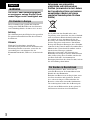 2
2
-
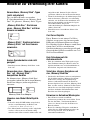 3
3
-
 4
4
-
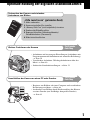 5
5
-
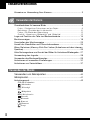 6
6
-
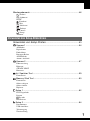 7
7
-
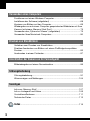 8
8
-
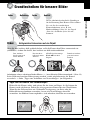 9
9
-
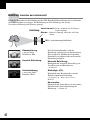 10
10
-
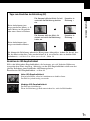 11
11
-
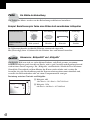 12
12
-
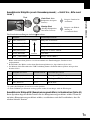 13
13
-
 14
14
-
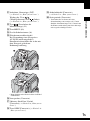 15
15
-
 16
16
-
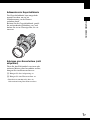 17
17
-
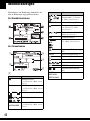 18
18
-
 19
19
-
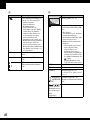 20
20
-
 21
21
-
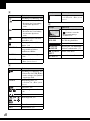 22
22
-
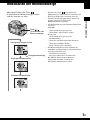 23
23
-
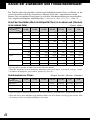 24
24
-
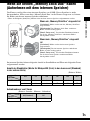 25
25
-
 26
26
-
 27
27
-
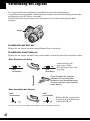 28
28
-
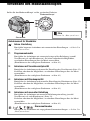 29
29
-
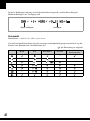 30
30
-
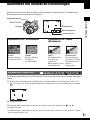 31
31
-
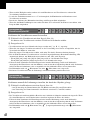 32
32
-
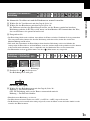 33
33
-
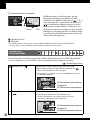 34
34
-
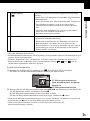 35
35
-
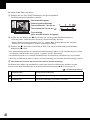 36
36
-
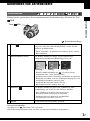 37
37
-
 38
38
-
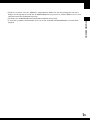 39
39
-
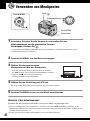 40
40
-
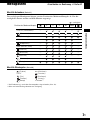 41
41
-
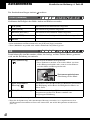 42
42
-
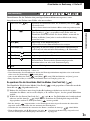 43
43
-
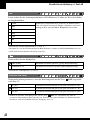 44
44
-
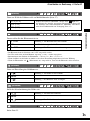 45
45
-
 46
46
-
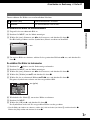 47
47
-
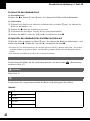 48
48
-
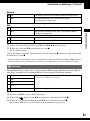 49
49
-
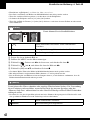 50
50
-
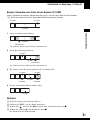 51
51
-
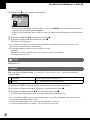 52
52
-
 53
53
-
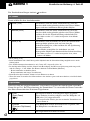 54
54
-
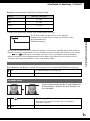 55
55
-
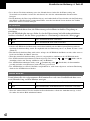 56
56
-
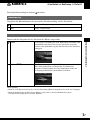 57
57
-
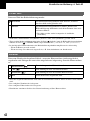 58
58
-
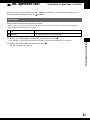 59
59
-
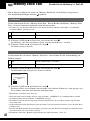 60
60
-
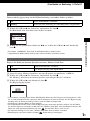 61
61
-
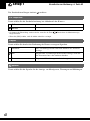 62
62
-
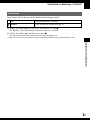 63
63
-
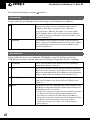 64
64
-
 65
65
-
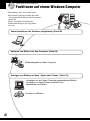 66
66
-
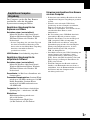 67
67
-
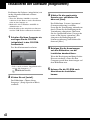 68
68
-
 69
69
-
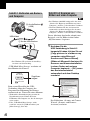 70
70
-
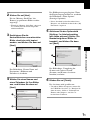 71
71
-
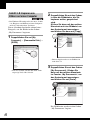 72
72
-
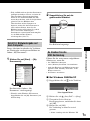 73
73
-
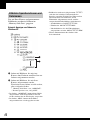 74
74
-
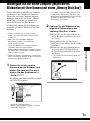 75
75
-
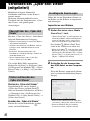 76
76
-
 77
77
-
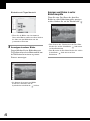 78
78
-
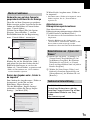 79
79
-
 80
80
-
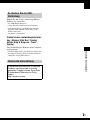 81
81
-
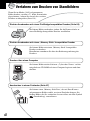 82
82
-
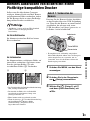 83
83
-
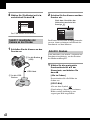 84
84
-
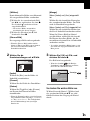 85
85
-
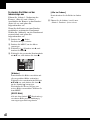 86
86
-
 87
87
-
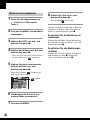 88
88
-
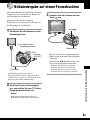 89
89
-
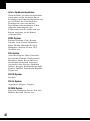 90
90
-
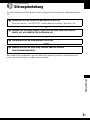 91
91
-
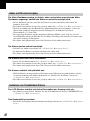 92
92
-
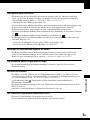 93
93
-
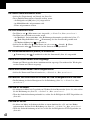 94
94
-
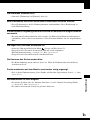 95
95
-
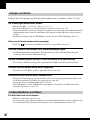 96
96
-
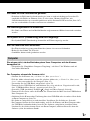 97
97
-
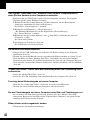 98
98
-
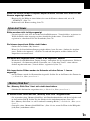 99
99
-
 100
100
-
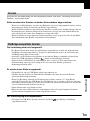 101
101
-
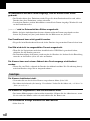 102
102
-
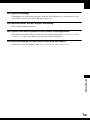 103
103
-
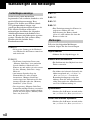 104
104
-
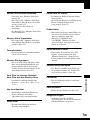 105
105
-
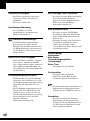 106
106
-
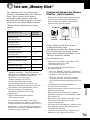 107
107
-
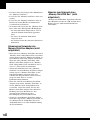 108
108
-
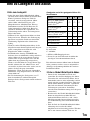 109
109
-
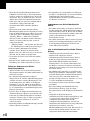 110
110
-
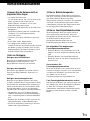 111
111
-
 112
112
-
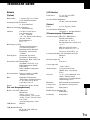 113
113
-
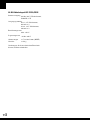 114
114
-
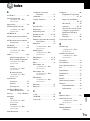 115
115
-
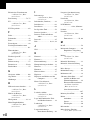 116
116
-
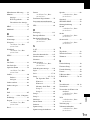 117
117
-
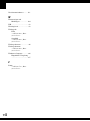 118
118
-
 119
119
-
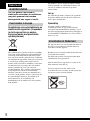 120
120
-
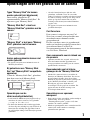 121
121
-
 122
122
-
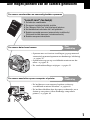 123
123
-
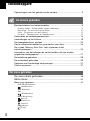 124
124
-
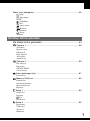 125
125
-
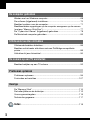 126
126
-
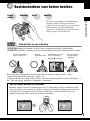 127
127
-
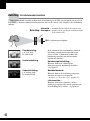 128
128
-
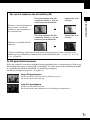 129
129
-
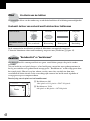 130
130
-
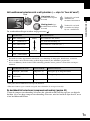 131
131
-
 132
132
-
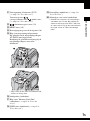 133
133
-
 134
134
-
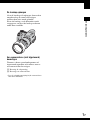 135
135
-
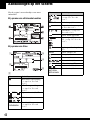 136
136
-
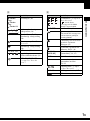 137
137
-
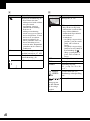 138
138
-
 139
139
-
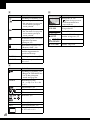 140
140
-
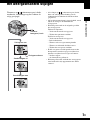 141
141
-
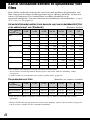 142
142
-
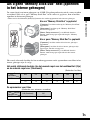 143
143
-
 144
144
-
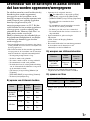 145
145
-
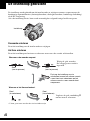 146
146
-
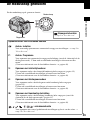 147
147
-
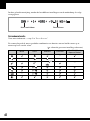 148
148
-
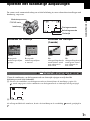 149
149
-
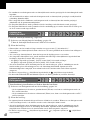 150
150
-
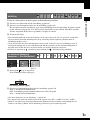 151
151
-
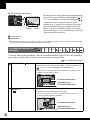 152
152
-
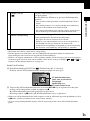 153
153
-
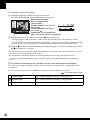 154
154
-
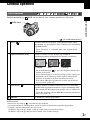 155
155
-
 156
156
-
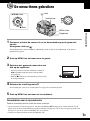 157
157
-
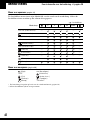 158
158
-
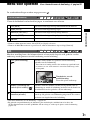 159
159
-
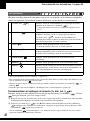 160
160
-
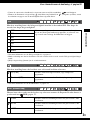 161
161
-
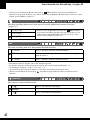 162
162
-
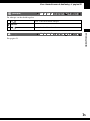 163
163
-
 164
164
-
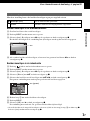 165
165
-
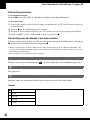 166
166
-
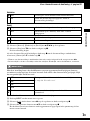 167
167
-
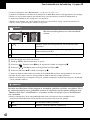 168
168
-
 169
169
-
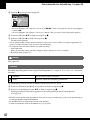 170
170
-
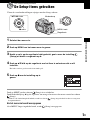 171
171
-
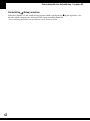 172
172
-
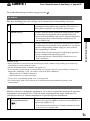 173
173
-
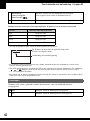 174
174
-
 175
175
-
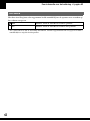 176
176
-
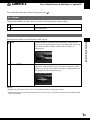 177
177
-
 178
178
-
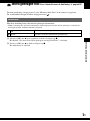 179
179
-
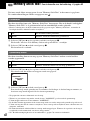 180
180
-
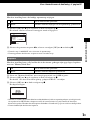 181
181
-
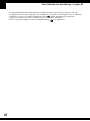 182
182
-
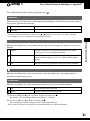 183
183
-
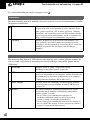 184
184
-
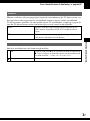 185
185
-
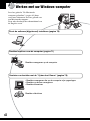 186
186
-
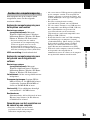 187
187
-
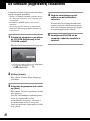 188
188
-
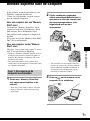 189
189
-
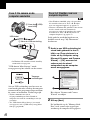 190
190
-
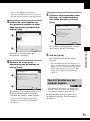 191
191
-
 192
192
-
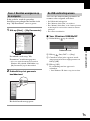 193
193
-
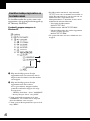 194
194
-
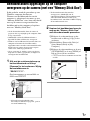 195
195
-
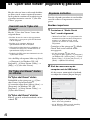 196
196
-
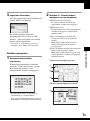 197
197
-
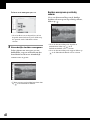 198
198
-
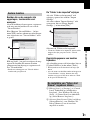 199
199
-
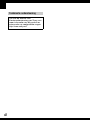 200
200
-
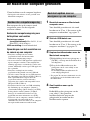 201
201
-
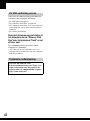 202
202
-
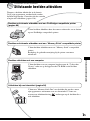 203
203
-
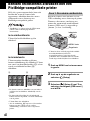 204
204
-
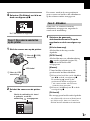 205
205
-
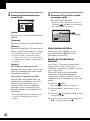 206
206
-
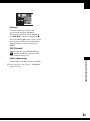 207
207
-
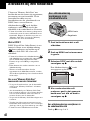 208
208
-
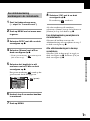 209
209
-
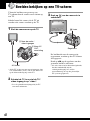 210
210
-
 211
211
-
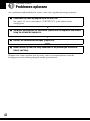 212
212
-
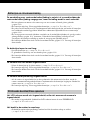 213
213
-
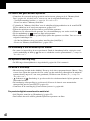 214
214
-
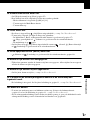 215
215
-
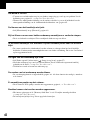 216
216
-
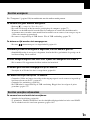 217
217
-
 218
218
-
 219
219
-
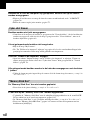 220
220
-
 221
221
-
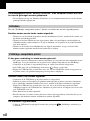 222
222
-
 223
223
-
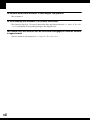 224
224
-
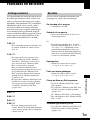 225
225
-
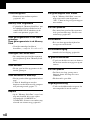 226
226
-
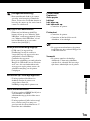 227
227
-
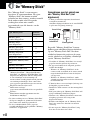 228
228
-
 229
229
-
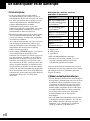 230
230
-
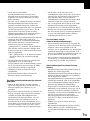 231
231
-
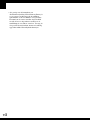 232
232
-
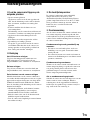 233
233
-
 234
234
-
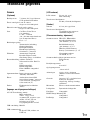 235
235
-
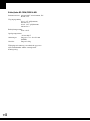 236
236
-
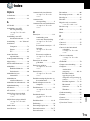 237
237
-
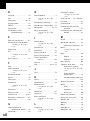 238
238
-
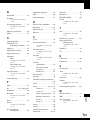 239
239
-
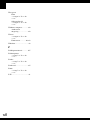 240
240
-
 241
241
-
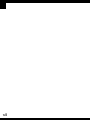 242
242
-
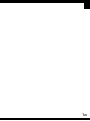 243
243
in andere talen
- Deutsch: Sony DSC-H2 Bedienungsanleitung
Gerelateerde papieren
-
Sony DSC-S600 de handleiding
-
Sony Cyber-shot DSC-H5 de handleiding
-
Sony DSC-S40 de handleiding
-
Sony DSC-N1 de handleiding
-
Sony Cyber-shot DSC-T30 de handleiding
-
Sony DSC-H3 de handleiding
-
Sony Cyber-shot DSC-T5 de handleiding
-
Sony DSC-H10 de handleiding
-
Sony Cyber-SHOT DSC-H1 de handleiding
-
Sony Cybershot DSC-S800 de handleiding